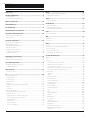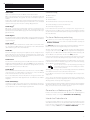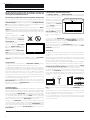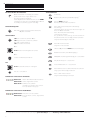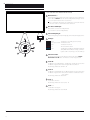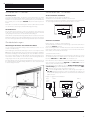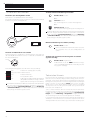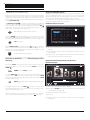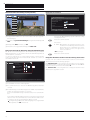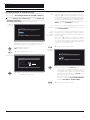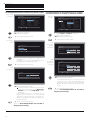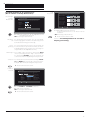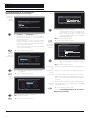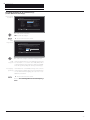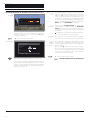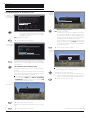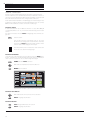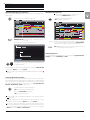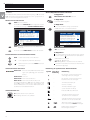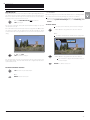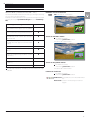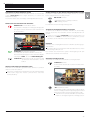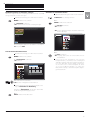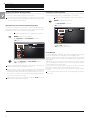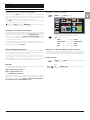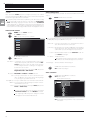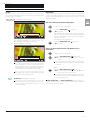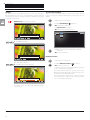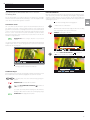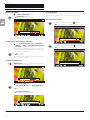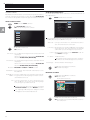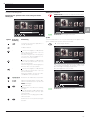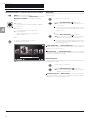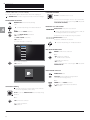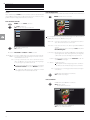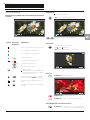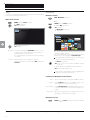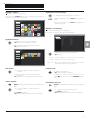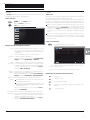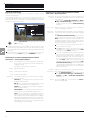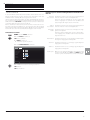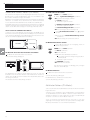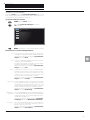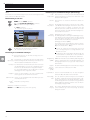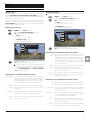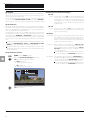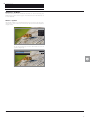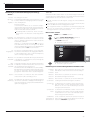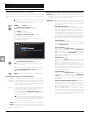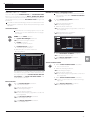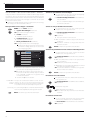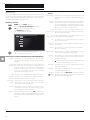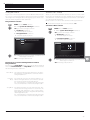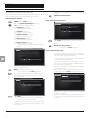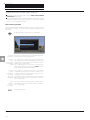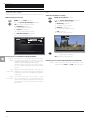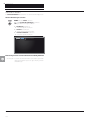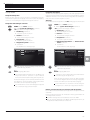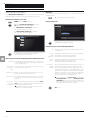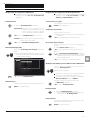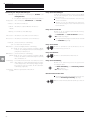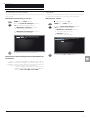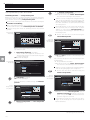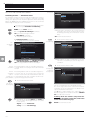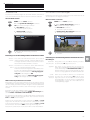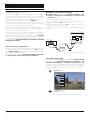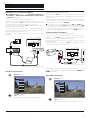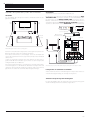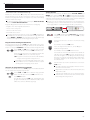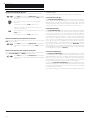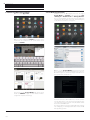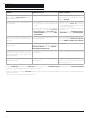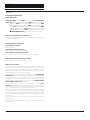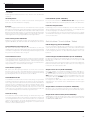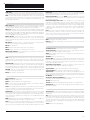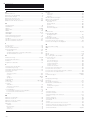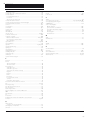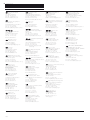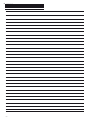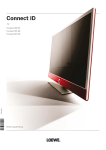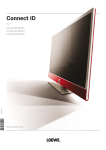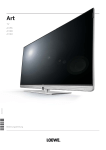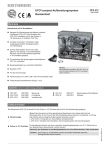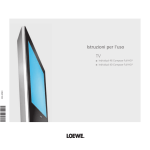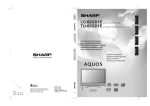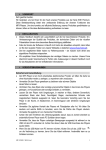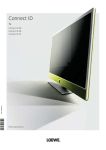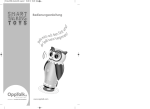Download Individual
Transcript
Individual
TV
35318002
Individual 55
Individual 46
Individual 40
Bedienungsanleitung
Individual 40-55
Bedienungsanleitung
Impressum
Impressum
Loewe Opta GmbH
Industriestraße 11
D-96317 Kronach
www.loewe.de
Printed in Germany
Redaktionsdatum 02/14-3.0 TB/FP
© Loewe Opta GmbH, Kronach
ID: 2.3.16.0
Alle Rechte, auch die der Übersetzung, Technische Änderungen sowie
Irrtümer vorbehalten.
2
Individual 40-55
Bedienungsanleitung
Inhaltsverzeichnis
Impressum ....................................................................................2
Herzlich willkommen ...................................................................5
Lieferumfang ................................................................................................. 5
Zu dieser Bedienungsanleitung.................................................................. 5
Media+ ........................................................................................55
Allgemeines zur Medienwiedergabe .......................................................55
Zugang zu Ihren Medien ............................................................................55
Video ........................................................................................... 56
Video-Wiedergabe...................................................................................... 57
Zu Ihrer Sicherheit .......................................................................6
Grundfunktionen ..........................................................................8
Fernbedienung ..............................................................................9
Bedienelemente am TV-Gerät................................................... 10
Anschlüsse Geräterückseite ......................................................11
Individual 40 / Individual 46....................................................................... 11
Individual 55 .................................................................................................12
TV-Gerät vorbereiten ................................................................. 13
Aufstellen des TV-Gerätes .........................................................................13
Geräteabdeckungen ...................................................................................13
Anschließen des TV-Gerätes .....................................................................13
Bündeln der Kabel .......................................................................................15
Fernbedienung vorbereiten........................................................................15
TV-Gerät ein-/ausschalten.........................................................................16
Technischer Hinweis ...................................................................................16
Generelles zur Bedienung ..........................................................17
Info-Anzeige .................................................................................................20
Ohne Fernbedienung bedienen................................................................20
Erste Inbetriebnahme ................................................................ 21
Erstinbetriebnahme-Assistent ..................................................................21
TV-Gerät als Monitor..................................................................................32
Ansicht Home .............................................................................33
Home - Favoriten ........................................................................................34
TV .................................................................................................35
Lautstärke einstellen ..................................................................................35
Sender wählen ............................................................................................35
Statusanzeige ............................................................................................. 37
Funktionsliste ..............................................................................................38
AV-Liste ........................................................................................................38
Elektronische Programmzeitung – EPG..................................................39
Teletext .........................................................................................................42
TV drehen ....................................................................................................43
HbbTV / MediaText....................................................................................44
Bild im Bild (Picture in Picture / PIP)........................................................45
Digital-Recorder..........................................................................................46
Digital-Recorder – Funktionsübersicht.................................................46
Zeitversetzt fernsehen (Timeshift) ....................................................... 47
Archiv-Aufnahme.....................................................................................48
DR+ Archiv................................................................................................50
DR+ Streaming ........................................................................................54
Follow me-Funktion .................................................................................54
Audio/Radio .............................................................................. 64
Audio-Wiedergabe......................................................................................65
Radio-Betrieb (DVB-Radio) ......................................................................68
Radio-Betrieb (Internetradio) ...................................................................69
Foto ..............................................................................................70
Foto-Wiedergabe .........................................................................................71
Web ..............................................................................................72
MediaNet ..................................................................................................... 72
Browser........................................................................................................ 74
Extras........................................................................................... 75
Timer ............................................................................................................ 75
Conditional-Access-Modul (CA-Modul) ..................................................80
DR+ Streaming ............................................................................................81
Besondere Funktionen...............................................................................82
Ausstattung des TV-Gerätes ....................................................................82
System-Einstellungen................................................................83
Bild ................................................................................................................84
Ton ................................................................................................................88
Sender..........................................................................................................89
Automatische Suche TV+Radio............................................................90
Manuelle Suche TV / Radio ....................................................................91
Senderlisten TV / Radio .........................................................................93
Persönliche Listen zusammenstellen / ändern ..................................94
Senderliste automatisch aktualisieren .................................................95
Bedienung ...................................................................................................96
Sprache ..................................................................................................... 97
EPG ............................................................................................................ 97
Kindersicherung ......................................................................................98
Energieeffizienz ........................................................................................99
Schnellstart-Mode...................................................................................99
Software-Update ...................................................................................100
Einblendungen .......................................................................................105
Zeit und Datum ......................................................................................105
DVB-Einstellungen.................................................................................106
PIP ............................................................................................................106
DR+ ......................................................................................................... 107
Standard-Teletext...................................................................................108
HbbTV .....................................................................................................109
CA-Modul(e) ............................................................................................110
TV drehen .................................................................................................111
Aufnahme ................................................................................................112
Funktion WEB-Taste ...............................................................................112
Festplatten ...............................................................................................113
Netzwerkeinstellungen ..........................................................................114
Multimedia-Einstellungen...................................................................... 117
Renderer .................................................................................................. 117
3
Individual 40-55
Bedienungsanleitung
Inhaltsverzeichnis
System-Einstellungen (Fortsetzung) ..................................... 118
Anschlüsse .................................................................................................118
Tonkomponenten ......................................................................................119
Antenne DVB .......................................................................................... 123
AV-Anschluss-Einstellungen ................................................................ 123
Digital Link............................................................................................... 124
Spiele-Modus ......................................................................................... 124
Digitalen Audioeingang zuordnen ....................................................... 125
Externe Geräte .........................................................................126
Geräte an den HDMI-Anschlüssen ........................................................ 126
Digital Link HD ........................................................................................... 127
Geräte am Anschluss AV......................................................................... 128
Geräte am Anschluss AVS ...................................................................... 129
Loewe Lautsprechersystem anschließen..............................................131
Aktivlautsprecher anschließen............................................................... 132
HiFi/AV-Verstärker anschließen ............................................................. 132
Tonwiedergabe von externen Geräten .................................................. 133
Serielle Schnittstelle RS-232C (RJ12) ................................................... 133
Loewe Geräte bedienen........................................................................... 134
Anlernen der Fernbedienung .................................................. 135
Loewe Apps ...............................................................................136
Fehlerbehebung........................................................................139
Technische Daten ..................................................................... 141
Funktion der Anschlüsse ......................................................................... 142
Medien ....................................................................................................... 143
Signale über AVS (PC IN) / HDMI .......................................................... 144
Signaleingangsgruppen .......................................................................... 144
Zubehör .....................................................................................145
Aufrüstsätze / Umrüstsätze / Kabel ..................................................... 145
Ausstattungsvarianten ............................................................................ 146
Aufstelloptionen.........................................................................................147
Umwelt ......................................................................................148
Rechtliche Hinweise.................................................................148
Glossar ......................................................................................149
EG-Konformitätserklärung...................................................... 153
Stichwortverzeichnis ............................................................... 155
Service....................................................................................... 158
Codeliste ................................................................................... 159
Notizen ...................................................................................... 161
4
Individual 40-55
Bedienungsanleitung
Herzlich willkommen
Vielen Dank,
dass Sie sich für ein Loewe TV-Gerät entschieden haben!
Mit Loewe verbinden wir höchste Ansprüche an Technik, Design und
Bedienerfreundlichkeit. Dies gilt für TV, Video und Zubehör gleichermaßen.
Neben dem schlanken Design und den vielfältigen Kombinationsmöglichkeiten bei Farbe und Aufstelloptionen bietet Ihr Loewe TV-Gerät
auch in technologischer Hinsicht vielfältige Möglichkeiten.
Loewe Image+
Mit Image+ werden beste Bildqualität und hohe Kontrastwerte bei
geringstem Energieverbrauch erzeugt, was im Zusammenspiel mit
den neuesten Full-HD-LCD-Displays mit LED-Backlight-Technologie
garantiert wird.
Lieferumfang
• LCD-TV-Gerät
• Netzkabel
• Antennenkabel
• Klett-Kabelbinder 3 Stück (nur Individual 55)
• Fernbedienung Assist mit zwei Batterien
• Kurz-Bedienungsanleitung
Das TV-Gerät wird ab Werk ohne Lautsprecher ausgeliefert. Sie
können bei Ihrem TV-Gerät die Lautsprecherausstattung individuell
zusammenstellen und Ihren Bedürfnissen anpassen. Fragen Sie hierzu
Ihren Fachhändler.
Loewe Digital+
Der integrierte Triple-Tuner für DVB-T/C/S ermöglicht den Empfang von
standard- sowie hochauflösenden Inhalten und dank CI Plus-Schnittstelle
sogar von Pay TV.
Loewe Sound+
Zu dieser Bedienungsanleitung
Im Interesse einer sicheren und langfristig störungsfreien Benutzung des Gerätes lesen Sie bitte vor Inbetriebnahme das Kapitel
Zu Ihrer Sicherheit.
Tonkompetenz auf höchstem Niveau - dafür steht Loewe wie kein anderer: ein integrierter Mehrkanaldecoder bietet 5.1 Home Entertainment
der Extraklasse ganz ohne externe Geräte.
Das Glossar gibt Erläuterungen zu bestimmten Begriffen, die im TVGerät und in der Bedienungsanleitung verwendet werden.
Loewe DR+
Absätze, die mit dem Symbol beginnen, deuten auf wichtige Hinweise, Tipps oder auf Voraussetzungen für die folgenden Einstellungen hin.
Fernsehsendungen einfach per Knopfdruck auf die integrierte Festplatte aufzeichnen oder die laufende Sendung pausieren - dank Loewe
DR+ kein Problem. DR+ Streaming ermöglicht zusätzlich den Abruf
von Filmen auf weiteren Loewe Geräten.
Loewe Assist+
Das intuitive Loewe Bediensystem Assist Media bietet den einfachsten
Zugriff auf alle Gerätefunktionen; über die HOME-Taste der Fernbedienung haben Sie Zugriff auf Ihre individuellen Lieblingsinhalte sowie alle
Multimediafunktionen Ihres TV-Gerätes.
Loewe Media+
Die Loewe Multimedia Funktionen bieten Ihnen eine Vielzahl an Optionen an: greifen Sie via MediaHome auf Ihre Fotos, Videos und Musik
in Ihrem Heimnetzwerk oder den USB Stick zu.
Das Loewe MediaNet und der MediaText ermöglichen Ihnen den
Zugang zu zahlreichen Web-Applikationen und Inhalten des HbbTV
Angebots.
Loewe Connectivity+
Vernetzen Sie Ihren TV mit Hilfe der vielen vorhandenen Anschlussmöglichkeiten. Ob via HDMI, USB, CI Plus oder LAN/WLAN, entdecken
Sie die Welt der Loewe Vernetzungsmöglichkeiten.
Begriffe, die Sie im Menü bzw. als Bedruckung der Fernbedienung oder
des TV-Gerätes wiederfinden, sind im Text fett gedruckt.
In den Beschreibungen sind die erforderlichen Bedienelemente links
von dem Text, der die Handlungsanweisungen enthält, angeordnet.
Zusätzlich zur Fernbedienung kann eine PC-Tastatur an einem der
USB-Anschlüsse Ihres TV-Gerätes angeschlossen und zur Bedienung
des TV-Gerätes verwendet werden.
Dieses Symbol weist in der Bedienungsanleitung auf
Stellen hin, an denen sich die Verwendung einer Tastatur besonders anbietet.
Abhängig von den angeschlossenen Zusatzgeräten können die Menüs
im TV-Gerät von den hier beschriebenen abweichen.
Die TV-Geräte sind in den meisten Abbildungen ohne Lautsprecher
dargestellt.
Alle in dieser Bedienungsanleitung verwendeten Sendernamen,
Programminhalte sowie die abgebildeten Fotos, Musiktitel, Alben und
Albumgrafiken sind beispielhaft angegeben.
Die Bedienungsanleitungen für Ihr TV-Gerät werden in unregelmäßigen
Abständen aktualisiert. Wir empfehlen eine gelegentliche Überprüfung, vor allem nach einem Software-Update.
Generelles zur Bedienung des TV-Gerätes
Hinweise zur Bedienoberfläche und der generellen Bedienung Ihres
TV-Gerätes finden Sie im Kapitel Generelles zur Bedienung.
Interaktive Datendienste
In einigen Ländern strahlen die Sender mit ihren Programmen auch
interaktive Datendienste aus, wodurch die Funktionen einzelner Tasten
nicht oder nur eingeschränkt zur Verfügung stehen. Näheres dazu
finden Sie im Kapitel TV, Abschnitt HbbTV / MediaText.
5
Individual 40-55
Bedienungsanleitung
Zu Ihrer Sicherheit
Zu Ihrer eigenen Sicherheit und um unnötigen Schaden von
Ihrem Gerät abzuwenden, lesen und beachten Sie bitte die
nachfolgenden Sicherheitshinweise:
Luftzirkulation und hohe Temperaturen
Bestimmungsgemäßer Gebrauch und Umgebungsbedingungen
Seitlich und oben müssen
mindestens je 10 cm freier
Raum für die Luftzirkulation
sichergestellt werden, wenn
das Gerät in einen Schrank
oder ein Regal gestellt oder
aufgehängt wird.
Dieses TV-Gerät ist ausschließlich für Empfang und Wiedergabe von
Bild- und Tonsignalen bestimmt. Es darf nicht in Räumen mit hoher
Luftfeuchtigkeit (z.B. Bad, Sauna) oder hoher Staubkonzentration betrieben werden. Die Garantie wird nur für den Gebrauch in der
genannten zulässigen Umgebung gewährt.
Wird das Gerät im Freien benutzt, sorgen Sie dafür, dass es vor Feuchtigkeit (Regen, Tropf- und Spritzwasser oder Betauung) geschützt ist.
Hohe Feuchtigkeit und Staubkonzentrationen führen zu Kriechströmen
im Gerät. Dies kann zu Berührungsgefahr mit Spannungen oder einem
Brand führen.
Haben Sie das Gerät aus der Kälte in eine warme Umgebung gebracht, lassen Sie es wegen der
möglichen Bildung von Kondensfeuchtigkeit ca. eine Stunde
ausgeschaltet stehen.
Die Lüftungsschlitze an der Geräterückwand müssen stets frei bleiben. Bitte keine Zeitungen oder Deckchen auf/über das TV-Gerät legen.
10 cm
10 cm
10 cm
Wie jedes elektronische Gerät, benötigt Ihr TV-Gerät
Luft zur Kühlung. Wird die
Luftzirkulation behindert,
kann es zu Bränden kommen.
Vermeiden Sie, dass Metallteile, Nadeln, Büroklammern, Flüssigkeiten, Wachs oder Ähnliches durch die Lüftungsschlitze der Rückwand
ins Geräteinnere gelangen. Das führt zu Kurzschlüssen im Gerät und
damit möglicherweise zu einem Brand.
Stellen Sie keine mit Flüssigkeit
gefüllten Gegenstände auf das
Gerät. Schützen Sie das Gerät vor
Tropf- und Spritzwasser.
Kerzen und andere offene Flammen müssen zu jeder Zeit vom
Gerät ferngehalten werden, um das
Ausbreiten von Feuer zu verhindern.
Sollte doch einmal etwas ins Geräteinnere gelangen, sofort den
Netzstecker des Gerätes abziehen und zur Überprüfung den Kundendienst verständigen.
Stellen Sie das TV-Gerät nicht an einen Ort, an dem es zu Erschütterungen kommen kann. Dies kann zu Beschädigungen führen.
Überprüfen Sie vor dem Aufstellen des Gerätes, ob der finale Standort
hinsichtlich Oberfläche (Druckempfindlichkeit) und Stabilität (Statik)
für die Belastung durch das Gerät ausgelegt ist.
Dies gilt insbesondere für hochglanzlackierte Oberflächen und Oberflächen aus Echtholz / Echtholzfurnier und Kunststoffoberflächen.
Transportieren
Transportieren Sie das Gerät nur in senkrechter Stellung. Fassen
Sie das Gerät an den Gehäusekanten unten und oben an.
Das Gerät wird ab Werk ohne Aufstelloption ausgeliefert. Stellen Sie
es nicht auf der Unterkante ab, um die Gefahr von Beschädigung und
Verschmutzung zu reduzieren. Muss das Gerät während des Ein-/
Auspackens abgelegt werden, legen Sie das TV-Gerät mit der ganzen
Fläche der Vorderseite auf eine weiche Unterlage. Verwenden Sie als
Unterlage z.B. eine Decke oder das Vlies vom Verpackungsmaterial.
Der LCD-Bildschirm besteht aus Glas bzw. Kunststoff und kann bei
unsachgemäßer Behandlung zerbrechen.
Bei Beschädigung des LCD-Bildschirms und evtl. auslaufendem
Flüssigkristall unbedingt Gummihandschuhe zum Abtransport des
Gerätes verwenden. Bei Hautkontakt mit der Flüssigkeit sofort
gründlich mit Wasser reinigen.
Stromversorgung
Falsche Spannungen können das Gerät beschädigen. Dieses Gerät darf
nur an ein Stromversorgungsnetz mit der auf dem Typenschild angegebenen Spannung und Frequenz mittels beigefügtem Netzkabel angeschlossen werden. Der Netzstecker des TV-Gerätes muss leicht erreichbar sein, damit das Gerät jederzeit vom Netz getrennt werden kann. Wenn
Sie den Netzstecker abziehen, nicht am Kabel ziehen, sondern am
Steckergehäuse. Die Kabel im Netzstecker könnten beschädigt werden
und beim Wiedereinstecken einen Kurzschluss verursachen.
Verlegen Sie das Netzkabel so, dass es nicht beschädigt werden kann.
Treten Sie nicht auf das Netzkabel. Das Netzkabel darf nicht geknickt
oder über scharfe Kanten verlegt sowie keinen Chemikalien ausgesetzt werden; Letzteres gilt für das gesamte Gerät. Ein Netzkabel mit
beschädigter Isolation kann zu Stromschlägen führen und stellt eine
Brandgefahr dar.
6
Aufstellung
Das Gerät ist für unterschiedliche Aufstelloptionen geeignet. Beachten
Sie die Hinweise bzgl. der Montage bei den verschiedenen Aufstelloptionen.
Stellen Sie das TV-Gerät mit Tisch- oder Standfuß nur auf eine ebene,
standfeste, waagrechte Unterlage. Das Gerät sollte insbesondere
bei Aufstellung in oder auf Möbeln vorne nicht herausragen.
Die übliche Gebrauchslage des TV-Gerätes ist zu beachten. Das TVGerät darf nur horizontal aufrecht betrieben werden. Die Neigung
darf maximal 10 Grad betragen. Das TV-Gerät darf keinesfalls im
Hochformat, liegend oder kopfüber an der Decke hängend betrieben
werden.
D
±10°
Stellen Sie das Gerät so auf, dass es keiner direkten Sonneneinstrahlung und keiner zusätzlichen Erwärmung durch Heizkörper ausgesetzt ist.
Die Montage eines Loewe Flat TV-Gerätes an einem Halter nach dem
VESA-Standard erfordert die Verwendung der Vesa-Adapterbolzen
um Beschädigungen am TV-Gerät zu vermeiden.
Die Vesa-Adapterbolzen sind mit einem Drehmoment von ca. 6 Nm
am TV-Gerät zu befestigen. Sie können diese über Ihren Fachhändler
von Loewe beziehen.
Individual 40-55
Bedienungsanleitung
Zu Ihrer Sicherheit
Hinweis zum LCD-Bildschirm
Automatisches Abschalten
Das von Ihnen erworbene TV-Gerät mit LCD-Bildschirm genügt den
höchsten Qualitätsanforderungen und wurde bezüglich Pixelfehlern
überprüft. Trotz höchster Sorgfalt bei der Fertigung der Displays ist
aus technologischen Gründen nicht 100% auszuschließen, dass einige Subpixel Defekte aufweisen. Wir bitten um Ihr Verständnis, dass
derartige Effekte, solange sie in den durch die Norm spezifizierten
Grenzen liegen, nicht als Gerätedefekt im Sinne der Gewährleistung
betrachtet werden können.
Vermeiden Sie die Anzeige von Standbildern über einen längeren
Zeitraum hinweg. Es besteht die Möglichkeit, dass Nachbildungen
zurückbleiben.
Erfolgt 4 Stunden lang keine Bedienung des TV-Gerätes (Änderungen
der Lautstärke, Programmwechsel usw.), schaltet sich das TV-Gerät
aus Energiespargründen automatisch in den Standby-Modus. Eine
Minute vor Ablauf der 4 Stunden erscheint ein Hinweis zum Abbruch
dieses Vorgangs.
Die automatische Abschaltung ist generell für den TV-Betrieb aktiv,
sobald für mindestens eine der Signaleingangsgruppen (siehe Kapitel Technische Daten, Abschnitt Signaleingangsgruppen) der
Energieeffizienzmodus Home-Mode aktiviert ist. Dies gilt auch, wenn
während der Erstinbetriebnahme ein anderer Energieeffizienzmodus
ausgewählt, jedoch eine der Signaleingangsgruppen nachträglich auf
Home-Mode gesetzt wurde.
Im Radiobetrieb ohne Bildschirmanzeige (Bildschirm aus) erfolgt
keine automatische Abschaltung.
Fernsehen mit der 3D-Funktion
Lesen Sie die nachfolgenden Sicherheitshinweise, bevor Sie die 3DFunktion Ihres TV-Gerätes verwenden.
Bitte verwenden Sie für die Loewe 3D-TV-Geräte ausschließlich die
Loewe 3D-Brille (siehe Kapitel Zubehör).
Personen mit einer Sehschwäche können ggf. 3D-Effekte nicht oder
nur eingeschränkt wahrnehmen. Personen, die empfindlich auf flackernde Bilder reagieren (z.B. bei Epilepsie), sollten die 3D-Funktion
nur nach Rücksprache mit ihrem behandelnden Arzt nutzen.
Es kann eine gewisse Zeit dauern, bis Sie sich an das Tragen der 3DBrille gewöhnt haben und die 3D-Effekte einwandfrei wahrnehmen.
Sollten Sie bei der Betrachtung von 3D-Inhalten Übelkeit, Schwindelgefühle bzw. Unwohlsein empfinden, so beenden Sie sofort die
Nutzung der 3D-Funktion.
Beaufsichtigen Sie Kinder, während diese 3D-Inhalte betrachten, da
diese ggf. besonders empfindlich reagieren.
Reinigung und Pflege
Schalten Sie vor dem Reinigen das TV-Gerät mit dem Netzschalter
aus.
Reinigen Sie das TV-Gerät, den Bildschirm und die Fernbedienung nur
mit einem feuchten, weichen, sauberen und farbneutralen Tuch ohne
jedes scharfe oder scheuernde Reinigungsmittel.
Reparaturen und Zubehör
Die Rückwand des TV-Gerätes dürfen Sie keinesfalls selbst abnehmen.
Überlassen Sie Reparatur- und Service-Arbeiten an Ihrem TV-Gerät
ausschließlich autorisierten Fernsehtechnikern.
Verwenden Sie möglichst nur Original-Zubehörteile wie z.B. Loewe
Stands (siehe Kapitel Zubehör).
Machen Sie nach dem Betrachten eines 3D-Films eine längere Pause,
in der Sie sich entspannen können. Anderenfalls könnten sich Kopfschmerzen, Ermüdung, Schwindelgefühle oder Unwohlsein einstellen.
Sitzen Sie bequem vor dem 3D-TV-Gerät und sorgen Sie für festen
Halt. Dadurch vermeiden Sie Verletzungen durch Reaktionen auf
extreme 3D-Inhalte.
Betreiben Sie keine Kunstlichtquelle (z.B. Energiesparlampe) zwischen
dem 3D-TV-Gerät und der 3D-Brille. Der Infrarot-Empfang könnte
dadurch beeinträchtigt werden oder das TV-Bild kann flackern.
Beaufsichtigung
Lassen Sie Kinder nicht unbeaufsichtigt am TV-Gerät hantieren und
nicht im unmittelbaren Umfeld des TV-Gerätes spielen. Das Gerät
könnte umgestoßen, verschoben oder von der Standfläche heruntergezogen werden und Personen verletzen.
Lassen Sie das eingeschaltete TV-Gerät nicht unbeaufsichtigt
laufen.
Lautstärke
Laute Musik kann zu Gehörschäden führen. Vermeiden Sie extreme
Lautstärken, insbesondere über längere Zeiträume und wenn Sie
Kopfhörer benutzen.
Gewitter
Bei Gewitter ziehen Sie den Netzstecker und alle angeschlossenen
Antennenleitungen am TV-Gerät ab. Überspannungen durch Blitzeinschlag können das Gerät sowohl über die Antennenanlage als
auch über das Stromnetz beschädigen. Auch bei längerer Abwesenheit sollte der Netzstecker und alle angeschlossenen Antennenleitungen am TV-Gerät abgezogen werden.
7
Individual 40-55
Bedienungsanleitung
Grundfunktionen
Ein-/Ausschalten des TV-Gerätes
Gerät einschalten / in Standby ausschalten
(Netzschalter muss eingeschaltet sein)
Bei eingeschaltetem TV-Gerät:
Taste lang drücken: TV-Gerät und alle an den HDMISchnittstellen angeschlossenen CEC-fähigen Geräte
in Standby ausschalten (System-Standby).
Generelle Navigation
Navigation auf der Bedienoberfläche,
Objekte auswählen
Sender wählen
OK kurz: Senderliste aufrufen. Oder:
OK lang: Erweiterte Senderliste aufrufen.
Sender markieren,
OK auf Sender umschalten.
Tastenfunktionen
TV-Betrieb
Radiomodus aufrufen (Standardbelegung) (1
Ansicht Home aufrufen,
Betriebsart bzw. Funktion auswählen
kurz, während einer Bildschirmeinblendung:
Info-Anzeige,
inhaltsbezogener Info-Text, der Ihnen bei Fragen zu
Ihrem TV-Gerät weiterhilft;
kurz, ohne Bildschirmeinblendung:
Statusanzeige aufrufen.
bei geöffneter Statusanzeige und wiederholtem
Drücken Detailinfo zur Sendung aufrufen/schließen
lang: Tastenerklärungen einblenden
kurz: DR+ Archiv aufrufen
lang: Timer-Liste aufrufen
Oder:
P+/P– Nächster/vorhergehender Sender
aktuelles Objekt zu den Home-Favoriten hinzufügen
MediaNet aufrufen (Standardbelegung) (2
Oder:
Sender mit Zifferntasten wählen
EPG (Elektronische Programmzeitung) ein- / ausschalten
PIP (Bild im Bild) ein- / ausschalten
Ton
Teletext/MediaText ein- / ausschalten
V+/V– Lautstärke erhöhen / verringern
kurz: Funktionsliste zur aktiven Betriebsart aufrufen
lang: System-Einstellungen aufrufen
Ton aus- / einschalten
kurz: Schritt / Ebene zurück
Funktion der Farbtasten im TV-Betrieb
Rote Taste:
lang: Alle Einblendungen schließen
HbbTV bzw. Mehrwertdienst starten
Gelbe Taste: letzter angewählter Sender
Blaue Taste: Funktionsliste aufrufen
(Auswahl von Sprache/Ton, Untertiteln oder Kanal/Videospur)
Funktion der Farbtasten im Audio-Modus
Grüne Taste: Bildschirm ein-/ausschalten
Gelbe Taste: bei DVB-Radio: letzter angewählter
Sender
(1
(2
8
Die Belegung dieser Tasten kann verändert werden (siehe Kapitel Externe Geräte, Abschnitt Loewe Geräte bedienen).
Die Belegung dieser Taste kann verändert werden (siehe Kapitel Systemeinstellungen, Abschnitt Bedienung - Funktion WEB-Taste).
Individual 40-55
Bedienungsanleitung
Fernbedienung
1 Ton aus/ein
1
2
3
4
5
6
2 LED-Anzeige für aktuell bedientes Gerät
33
32
31
30
3 Umschalten in den TV-Modus
4 Fernbedienung auf SetTop-Box (PACE DS440N) umstellen (1
5 DR+ Archiv ein/aus
6 Aktives Objekt als Favoriten festlegen
7 EPG-Programmzeitung ein/aus
8 Teletext/MediaText (3 ein/aus
9 Funktionsliste aufrufen
29
10 V+/V–Lautstärke erhöhen/verringern
11 Senderliste / Erweiterte Senderliste aufrufen
im Menü: Bestätigen/aufrufen
12 Farbtaste grün: Bildschirm ein/aus
8
9
28
27
26
25
24
10
23
7
13 Farbtaste rot: Bevorzugten Mehrwertdienst starten (3
14 Springen / Spulen
15 Sofortaufnahme (One Touch Recording)
16 Zeitversetztes Fernsehen starten / unterbrechen
17 Zeitversatz beenden
18 Springen / Spulen
19 Zeitversetztes Fernsehen starten / fortsetzen
11
22
20 Farbtaste blau: Sender-Funktionsliste mit Unterfunktionen aufrufen
21 Farbtaste gelb: Umschalten auf letzten gesehenen Sender
22 im Menü / in Listen: Auswählen/einstellen
12
13
14
15
16
21
20
19
18
17
mit angeschlossenem Motordrehfuß: TV-Gerät drehen
23 P+/P– Sender wählen auf/ab
24 kurz: Zu vorherigem Fenster (Schritt zurück)
lang: Alle Einblendungen schließen
25 Status-Anzeige ein/aus
im Menü: Kontextbezogene Info ein/aus
26 PIP (Bild im Bild) ein/aus
27 Ansicht Home öffnen/schließen
28 AV-Liste
29 Sender direkt wählen
im Menü: Ziffern oder Buchstaben eingeben
30 MediaNet aufrufen (2
31 Fernbedienung für BluTech Vision 3D umstellen (1
32 Umschalten in den Radio-Modus (1
33 Einschalten / Ausschalten in den Standby-Modus
System-Standby
Die dargestellte Tastenbelegung gilt für die Hauptebene des TV-Gerätes. In bestimmten Betriebsarten ist die Tastenbelegung abweichend (siehe
entsprechendes Kapitel in dieser Bedienungsanleitung).
(1
Die Belegung dieser Tasten kann verändert werden (siehe Kapitel Externe Geräte, Abschnitt Loewe Geräte bedienen).
Die Belegung dieser Taste kann verändert werden (siehe Kapitel Systemeinstellungen, Abschnitt Bedienung - Funktion WEB-Taste).
(3
Abhängig von den entsprechenden Einstellungen.
(2
9
Individual 40-55
Bedienungsanleitung
Bedienelemente am TV-Gerät
Funktionen der Bedienelemente
1 Netzschalter (1:
Der Netzschalter befindet sich an der Unterseite des TV-Gerätes.
Das TV-Gerät immer zuerst in den Standby-Modus bringen, bevor
Sie es mit dem Netzschalter ausschalten.
Die vollständige Trennung des TV-Gerätes vom Netz wird nur
erreicht, wenn Sie den Netzstecker abziehen.
2 Ein-/Ausschaltknopf:
Einschalten aus dem Standby-Modus
Ausschalten in den Standby-Modus
3 Infrarot-Empfänger:
Infrarot-Empfänger für den Empfang der Fernbedienungsbefehle.
6
4 Anzeige:
1
M
5
weiß:
weiß, pulsierend: TV-Gerät startet
4
grün:
9
-
8
+
TV-Gerät in Betrieb
rot:
Timeraufnahme aktiv
blau:
TV-Gerät im Standby und Hintergrunddienst
aktiv (EPG-Datenaktualisierung, SoftwareUpdate, DR+ Streaming-Server-Funktion)
2
3
TV-Gerät im Standby (Bereitschaft)
R
7
5 Infrarot-Sender:
Bei der Darstellung von 3D-Inhalten wird die 3D Brille Loewe
Active Glasses 3D über den Infrarot-Sender angesteuert.
6 Taste M:
TV-Gerät im Standby-Modus: TV-Gerät im TV-Modus einschalten
TV-Gerät eingeschaltet: Bedienung am Gerät aufrufen
Bedienung am Gerät: aufwärts 7 Taste R:
TV-Gerät im Standby-Modus: TV-Gerät im Radiomodus einschalten
TV-Gerät eingeschaltet: Zwischen TV-Modus und Radiomodus
umschalten
Bedienung am Gerät: abwärts 8 Taste +:
Lautstärke erhöhen
Bedienung am Gerät: nach rechts 9 Taste – :
Lautstärke verringern
Bedienung am Gerät: nach links (1
Bei TV-Geräten mit montiertem Stereospeaker ist der Netzschalter von der Gerätevorderseite aus nicht mehr zu erreichen.
10
Individual 40-55
Bedienungsanleitung
Anschlüsse Geräterückseite
Individual 40 / Individual 46
28
27
26
25
24
23
22
21
20
1
2
3
4
5
6 7
8
9
10
11
12
13
14
15
16 17 18
1
AC IN - Netzanschluss
15 DIGITAL AUDIO LINK - Surround-Tonausgänge (digital)
2
RS-232C - Serielle Schnittstelle
16 HDMI 1 - HDMI-Eingang 1 (mit HDMI ARC-Unterstützung)
3
CONTROL - Drehfuß-Steuerung
17 HDMI 2 - HDMI-Eingang 2
4
AUDIO OUT R - Lautsprecher-Anschluss rechts (+/–)
18 LAN - Netzwerkanschluss
5
AUDIO OUT L - Lautsprecher-Anschluss links (–/+)
19 USB - USB-Anschluss
6
IR LINK - Infrarot-Sender-Anschluss
20 HDMI 3 - HDMI-Eingang 3
7 AUDIO OUT - Ton-Ausgang (analog)
21 HDMI 4 - HDMI-Eingang 4
8
CENTER IN - Center-Toneingang (analog)
22 CI-COMMON INTERFACE - Common Interface 1 (CI-Slot 1)
9
SYSTEM SPEAKER - Loewe Systemlautsprecher-Anschluss
23 CI-COMMON INTERFACE - Common Interface 2 (CI-Slot 2)
10 AV - Mini-AV-Buchse
(1
24
- Kopfhöreranschluss
11 ANT TV - Antenne/Kabel analog/digital
25 AVS - Mini-AV-Buchse (1
12 ANT SAT - Satellitenantenne (Sat-Tuner 1)
26 SPDIF IN - Digitalton-Eingang
13 ANT SAT2 - Satellitenantenne (Sat-Tuner 2)
27 USB - USB-Anschluss
14 SPDIF OUT - Digitalton-Ausgang
28 USB - USB-Anschluss
(1
19
Adapter-Set als Zubehör erhältlich (siehe Kapitel Zubehör).
11
Individual 40-55
Bedienungsanleitung
Anschlüsse Geräterückseite
Individual 55
28
27
26
25
24
23
22
21
20
17
1
2
3
4
5
6
7
8
9
18
10
19
11
12
13 14 15
1
AC IN - Netzanschluss
15 LAN - Netzwerkanschluss
2
RS-232C - Serielle Schnittstelle
16 USB - USB-Anschluss
3
CONTROL - Drehfuß-Steuerung
17 AUDIO OUT R - Lautsprecher-Anschluss rechts (+/–)
4
AUDIO OUT - Ton-Ausgang (analog)
18 AUDIO OUT L - Lautsprecher-Anschluss links (–/+)
5
CENTER IN - Center-Toneingang (analog)
19 IR LINK - Infrarot-Sender-Anschluss
6
SYSTEM SPEAKER - Loewe Systemlautsprecher-Anschluss
20 HDMI 3 - HDMI-Eingang 3
7 AV - Mini-AV-Buchse (1
21 HDMI 4 - HDMI-Eingang 4
8
ANT TV - Antenne/Kabel analog/digital
22 CI-COMMON INTERFACE - Common Interface 1 (CI-Slot 1)
9
ANT SAT - Satellitenantenne (Sat-Tuner 1)
23 CI-COMMON INTERFACE - Common Interface 2 (CI-Slot 2)
10 ANT SAT2 - Satellitenantenne (Sat-Tuner 2)
24
11 SPDIF OUT - Digitalton-Ausgang
25 AVS - Mini-AV-Buchse (1
12 DIGITAL AUDIO LINK - Surround-Tonausgänge (digital)
26 SPDIF IN - Digitalton-Eingang
13 HDMI 1 - HDMI-Eingang 1 (mit HDMI ARC-Unterstützung)
27 USB - USB-Anschluss
14 HDMI 2 - HDMI-Eingang 2
28 USB - USB-Anschluss
(1
Adapter-Set als Zubehör erhältlich (siehe Kapitel Zubehör).
12
- Kopfhöreranschluss
16
Individual 40-55
Bedienungsanleitung
TV-Gerät vorbereiten
Aufstellen des TV-Gerätes
Anschließen des TV-Gerätes
Aufstelloptionen
An das Stromnetz anschließen
Sie haben die Möglichkeit, bei Ihrem Loewe Fachhändler eine Ihren
Bedürfnissen entsprechende andere Aufstelloption zu erwerben. Verwenden Sie ausschließlich Loewe Aufstelloptionen (z.B. Wandhalter,
Floor Stand), die Sie im Kapitel Zubehör, Abschnitt Aufstelloptionen
finden.
Abdeckung für die Anschlüsse abnehmen.
TV-Gerät an eine 220-240V Steckdose anschließen:
Zuerst kleinen Stecker des Netzkabels in den Netzanschluss hinten am
TV, danach großen Netzstecker in eine Netzsteckdose stecken.
Nachdem Sie sich für eine Aufstelloption entschieden haben, beachten
Sie die Hinweise der entsprechenden Montageanleitung.
Aufstellhinweise
Bei der Wahl des Aufstellortes sollten Sie beachten, dass kein helles
Licht oder Sonnenschein direkt auf den Bildschirm fällt. Dies könnte
Spiegelungen hervorrufen, die das Bild beeinträchtigen.
Als Richtwert für den Betrachtungsabstand bietet sich das 3-fache der
Bildschirmdiagonale an (z.B. für 46-Zoll-Gerät ca. 3,5 m für SD-Signal).
Bei einem HD-Signal kann der Betrachtungsabstand reduziert werden.
Antennen anschließen
Geräteabdeckungen
Abdeckungen für hintere und seitliche Anschlüsse
Um die hinteren Kabelabdeckungen abzunehmen, ziehen Sie Sie
einfach vom Gerät weg.
Zum Anbringen der Kabelabdeckungen setzen Sie die Zapfen an der
Oberkante der Abdeckung in die passenden Aussparungen der Geräterückwand und kippen die Abdeckung, bis diese am Gerät einrastet.
Kabel (analog)- / DVB-C- / DVB-T-Antenne:
Anschlusskabel von Antennen-, Kabelanlage oder Zimmerantenne in
die Buchse ANT TV stecken.
Falls Sie analogen Kabel- / DVB-C-Anschluss und eine DVB-T-Antenne
gemeinsam nutzen wollen, verwenden Sie einen externen Antennenumschalter (im Fachhandel erhältlich).
Satelliten-Antenne DVB-S:
Die seitliche Abdeckung am TV-Gerät kann ebenfalls ganz abgenommen werden. Hierzu öffnen Sie die diese bis zum Anschlag und ziehen
mit geringer Kraft an der geöffneten Abdeckung.
Abhängig von der verwendeten Satellitenanlage schließen Sie jeweils
ein Anschlusskabel vom Multischalter oder direkt vom LNC an die
Buchsen ANT-SAT bzw. ANT-SAT2 des TV-Gerätes an.
Die Abdeckung rastet aus der Halterung und der Anschlussbereich ist
frei. Zum Einsetzen der Abdeckung drücken Sie diese einfach wieder
in die Rastungen zurück.
Beim Anschluss des TV-Gerätes an eine Einkabel-Gemeinschaftsanlage schließen Sie die Buchsen ANT-SAT bzw. ANT-SAT2 direkt an
die passende SAT-Antennendose an.
Beim Anschluss des TV-Gerätes an eine DiSEqC-Einkabel-Gemeinschaftsanlage (gemäß EN 50494) schließen Sie die Buchse ANTSAT direkt an die passende SAT-Antennendose an.
Bei einer DiSEqC-Einkabel-Gemeinschaftsanlage benötigen Sie
nur eine Antennenleitung. Die weitere Aufteilung des Signals auf
die beiden Empfangswege wird vom Satellitentuner des TV-Gerätes
übernommen.
Fragen Sie ggf. Ihren Fachhändler.
Kabel
analog /
DVB-C
R
DVB-T
DVB-S
TV
13
Individual 40-55
Bedienungsanleitung
TV-Gerät vorbereiten
Lautsprecher anschließen
TV-Gerät an das Heimnetzwerk anschließen
Das TV-Gerät wird ab Werk ohne Lautsprecher ausgeliefert. Sie haben
verschiedene Möglichkeiten, Lautsprecher an ihr Gerät anzuschließen.
Sie können Ihr TV-Gerät drahtgebunden (Ethernet, Powerline) oder
über eine drahtlose Funkverbindung (WLAN) an Ihr Heimnetzwerk
anbinden. Für weiterführende Informationen zu Powerline wenden Sie
sich an ihren Fachhändler.
Als Zubehör ist der Loewe System-Lautsprecher Stereospeaker I
40/46/55, der unterhalb des Gerätes montiert und an der SYSTEM SPEAKER-Buchse angeschlossen wird. Nähere Informationen
entnehmen Sie der Montageanleitung für den Loewe SystemLautsprecher.
Möchten Sie andere Lautsprecher verwenden, schließen Sie über
die Lautsprecherklemmen des TV-Gerätes zwei Lautsprecher (min.
4 Ohm / min. 20W Sinus) an.
Über die Buchse DIGITAL AUDIO LINK schließen Sie Lautsprechersysteme oder Aktivboxen an.
Für Anschluss und Konfiguration von Lautsprechersystemen oder
Aktivboxen siehe Kapitel System-Einstellungen, Abschnitt Anschlüsse – Tonkomponenten.
Externe Lautsprecher an die Lautsprecherklemmen anschließen
Zur Konfiguration der Netzwerkadapter siehe Kapitel System-Einstellungen, Abschnitt Multimedia/Netzwerk – Netzwerkeinstellungen.
Das TV-Gerät darf keinesfalls gleichzeitig drahtgebunden und
über eine drahtlose Funkverbindung am selben Netzwerk (z.B.
Router) angeschlossen werden, da es sonst zu Störungen im Betrieb
kommen kann!
Beispiel für drahtgebundene Verbindung
Verbinden Sie die LAN-Buchse Ihres TV-Gerätes mit dem LAN-Switch/
Router Ihres Heimnetzwerkes mittels einer Netzwerkleitung (im
Fachhandel erhältlich).
TV-Gerät
LAN-Switch / Router
PC
Zum Anschließen der Lautsprecher schalten Sie das TV-Gerät mit
dem Netzschalter aus und ziehen den Netzstecker.
Der Brückenstecker auf dem SYSTEM SPEAKER-Anschluss muss
gesteckt sein bzw. bleiben.
Die Anschlusskabel an den Lautsprecherboxen haben Sie angeschlossen und verlegt.
Drücken Sie auf die Verriegelung der Lautsprecherklemme, um die
Klemme zu öffnen.
Schieben Sie die Anschlusskabel (max. 1,5mm2) der Lautsprecherboxen in die jeweils gleichfarbige Anschlussklemme (rot zu rot,
schwarz zu schwarz). Beachten Sie auch die aufgedruckten
Anschlussbezeichnungen der Lautsprecher rechts (R) und links (L)
sowie die Zeichen + gleich rot und – gleich schwarz (siehe Abbildung).
Achten Sie darauf, dass die Ummantelung der Anschlusskabel nicht
versehentlich mit eingeklemmt wird.
Beim Loslassen der Verriegelung der Lautsprecherklemme wird das
Anschlusskabel festgeklemmt.
Front
rechts
Individual 40 / 46
Front
links
DSL
Beispiel für drahtlose Verbindung
Über die WLAN-Antenne im Geräteinneren können Sie das TV-Gerät
mittels einer drahtlosen Funkverbindung an Ihr Heimnetzwerk anbinden.
Abschattungen durch verschiedene Materialien wie z.B. Stahlbeton,
Metallflächen etc., dämpfen das WLAN-Signal zum Teil erheblich
bzw. ganz ab.
TV-Gerät
Front
rechts
Individual 55
WLAN-Router
PC
Front
links
DSL
Geräteansichten von hinten
14
Individual 40-55
Bedienungsanleitung
TV-Gerät vorbereiten
Bündeln der Kabel
Fernbedienung vorbereiten
Die am TV-Gerät angeschlossenen Kabel können mit Hilfe der Kabelhalter (Individual 40/46) bzw. Klett-Kabelbinder (Individual 55)
gebündelt und am TV-Gerät fixiert werden.
Batterien einsetzen oder wechseln
Individual 40/46
Verwenden Sie nur auslaufsichere Microzellen vom Typ LR 03 (AAA)
Alkali-Mangan. Benutzen Sie keine unterschiedlichen Typen von Batterien und keine alten und neuen Batterien gemeinsam.
Die beiden Kabelhalter (A) an der Rückwand des TV-Gerätes entriegeln, die Kabel bündeln und danach die Kabelhalter wieder in die
Rückwand einklicken.
Auf die Stelle des eingeprägten Pfeils drücken, dabei den Batteriefachdeckel nach unten abschieben.
Die verwendeten Batterien dürfen nicht übermäßiger Wärme wie
Sonnenschein, Feuer oder dergleichen ausgesetzt werden!
Achten Sie beim Einsetzen der Batterien auf die richtige Polung von
+ und –.
Wenn die Batterien nach längerer Benutzungszeit zu schwach sind,
erscheint am TV-Gerät eine Einblendung, die zum Wechseln der
Batterien auffordert.
Entsorgen Sie verbrauchte Batterien umweltschonend (siehe Kapitel
Umwelt / Rechtliche Hinweise).
Nach dem Einsetzen der Batterien den Deckel von unten wieder
aufschieben.
A
A
Individual 55
A
LR
A
AA
03
LR
AA
Die Kabel bündeln und danach die mitgelieferten 3 Klett-Kabelbinder
(B) in die Halterungen einfädeln und verschließen.
03
B
B
B
Anschließend die Abdeckung der Anschlüsse anbringen (siehe Kapitel
TV-Gerät vorbereiten, Abschnitt Geräteabdeckungen).
Fernbedienung für Bedienung des TV-Gerätes einstellen
TV-Taste drücken.
Wie Sie andere Loewe-Geräte bedienen und die Gerätetasten der Fernbedienung umbelegen können,
erfahren Sie im Kapitel Externe Geräte, Abschnitt
Loewe Geräte bedienen.
15
Individual 40-55
Bedienungsanleitung
TV-Gerät ein-/ausschalten
TV-Gerät mit der Fernbedienung einschalten
TV-Gerät ein-/ausschalten
Ein/Aus-Taste drücken.
TV-Gerät in den Standby-Modus setzen
(1
Netzschalter auf der Geräteunterseite betätigen.
Die Anzeige im Bedienteil auf der Vorderseite leuchtet weiß. Das Gerät
befindet sich jetzt im Standby-Modus.
Oder:
TV-Taste drücken.
Der zuletzt angesehene Sender wird aufgerufen.
Oder:
Zifferntaste 1-9 drücken.
Der entsprechende Programmplatz wird aufgerufen.
Nach dem Einschalten des TV-Gerätes werden weitere Bedienbefehle
erst nach einigen Sekunden verarbeitet (Ausnahme SchnellstartMode, siehe Kapitel Systemeinstellungen, Abschnitt Bedienung
- Schnellstart-Mode). Ihr TV-Gerät ist betriebsbereit, sobald die
Statusanzeige im Bedienteil grün leuchtet.
M
-
+
Mit der Fernbedienung ausschalten (Standby)
R
Netzschalter
Bedienteil
Ein/Aus-Taste drücken.
Bevor Sie das Gerät mit dem Netzschalter ausschalten, empfehlen wir, es in den Standby-Modus zu
setzen.
TV-Gerät am Bedienteil ein-/ausschalten
Zum Einschalten des TV-Gerätes in den Betrieb bzw. Ausschalten in
den Standby-Modus drücken Sie für ca. 2 Sekunden auf die Mitte des
Ein-/Ausschaltknopfes.
TV-Gerät und angeschlossene Zusatzgeräte ausschalten
(System-Standby)
Anzeige
Ein/Aus-Taste lang drücken:
TV-Gerät und alle an den HDMI-Schnittstellen angeschlossenen CEC-fähigen Geräte in Standby ausschalten (System-Standby).
Bedeutung der Anzeigefarbe der LED im Ein-/Ausschaltknopf:
weiß:
TV-Gerät im Standby (Bereitschaft)
weiß, pulsierend: TV-Gerät startet
grün:
TV-Gerät in Betrieb
rot:
Timeraufnahme aktiv
blau:
TV-Gerät im Standby und Hintergrunddienst
aktiv (EPG-Datenaktualisierung, SoftwareUpdate, DR+ Streaming-Server-Funktion)
Nach dem Einschalten des TV-Gerätes werden weitere Bedienbefehle
erst nach einigen Sekunden verarbeitet (Ausnahme SchnellstartMode, siehe Kapitel Systemeinstellungen, Abschnitt Bedienung
- Schnellstart-Mode). Ihr TV-Gerät ist betriebsbereit, sobald die
Statusanzeige im Bedienteil grün leuchtet.
Technischer Hinweis
Das Ausschalten des TV-Gerätes mit dem Netzschalter im laufenden
Betrieb sowie eine unbeabsichtigte Unterbrechung der Stromversorgung (z.B. Stromausfall) können zur Beschädigung des FestplattenDateisystems und somit zum Verlust der aufgezeichneten Sendungen
führen. Schalten Sie Ihr TV-Gerät immer zuerst in den StandbyModus, bevor Sie den Netzschalter betätigen. Ziehen Sie während
des Kopierens auf ein USB-Speichermedium das Speichermedium
keinesfalls vom TV-Gerät ab.
Sollte es wider Erwarten dennoch zu Problemen beim Betrieb der
Festplatte kommen, kann eine Formatierung der Festplatte Abhilfe
schaffen. Beachten Sie dazu die Hinweise im Kapitel System-Einstellungen, Abschnitt Bedienung – Festplatten. Dies gilt ebenfalls für
die Verwendung von externen USB-Festplatten am TV-Gerät.
Loewe haftet nicht für Datenverlust auf der integrierten Festplatte Ihres
TV-Gerätes. Um Datenverlust zu vermeiden, empfehlen wir Ihnen,
wichtige Aufnahmen auf ein externes Speichermedium zu überspielen.
(1
Bei TV-Geräten mit montiertem Stereospeaker ist der Netzschalter von der Gerätevorderseite aus nicht mehr zu erreichen.
16
Individual 40-55
Bedienungsanleitung
Generelles zur Bedienung
Generelles zur Bedienung
Einige Tasten der Fernbedienung werden Sie bei der Bedienung des
TV-Gerätes häufiger brauchen als andere. Die wichtigsten Tasten für
die Navigation werden Ihnen hier allgemein erläutert. Die Ziffern im
Text beziehen sich dabei auf die Abbildung der Fernbedienung im
Kapitel Fernbedienung.
Die Richtungstasten 22 dienen Ihnen zur Navigation in den Menüs
und Listen des TV-Gerätes und zur Auswahl von Menüpunkten. Sie
sind in der Mitte der Fernbedienung ringförmig um die Taste OK 11
angeordnet. Im weiteren Verlauf dieser Kurzanleitung werden sie
beispielsweise folgendermaßen dargestellt:
Aufbau des Menübildschirmes
Grundsätzlich ist der Aufbau der verschiedenen Menübildschirme
ähnlich, unabhängig davon, ob es sich z.B. um einen Assistenten,
Medienwiedergabe oder ein Einstellungsmenü handelt. Anhand von
drei verschiedenen Bildschirmen wird der Aufbau erläutert.
Die Funktionen der aufgeführten Menübildschirme werden in den
entsprechenden Kapiteln näher erläutert.
Bildschirmaufbau: Assistent
ERSTINBETRIEBNAHME - Menüsprache
A
Welche Menüsprache wollen Sie für die Bedienung benutzen?
Gewünschten Punkt anwählen.
Die Taste OK 11 dient zum Bestätigen einer Auswahl, zum Aufrufen
des markierten Menüpunktes und zum Öffnen der Senderliste. In dieser Kurzanleitung wird eine Anweisung zu dieser Taste so dargestellt:
Programmplatz direkt eingeben.
(de)
Ελληνικά
(el)
Svenska
English
(en)
Polski
(pl)
Dansk
(da)
Français
(fr)
Magyar
(hu)
Português
(pt)
Italiano
(it)
Suomi
(fi)
Русский
(ru)
Español
(es)
(sv)
Slovenščina (sl)
Norsk
(no)
Nederlands (nl)
Slovenčina
(sk)
₼㠖
(zh)
Čeština
Türkçe
(tr)
(cs)
Zurück mit
OKbestätigen.
Mit den Zifferntasten Ihrer Fernbedienung 29 geben Sie Programmplätze und Teletextseiten direkt ein. Mit der Taste 0 öffnen Sie die
AV-Liste. In dieser Bedienungsanleitung wird eine Eingabe mit den
Zifferntasten wie folgt dargestellt:
Deutsch
B
C
Weiter mit
(A) Titelleiste mit Namen des Assistenten und des aktuellen Bedienschrittes.
(B) Auswahlpunkte, deren Anzahl je nach Bedienschritt unterschiedlich sein kann.
(C) Fußleiste mit den verfügbaren Bedientasten. Bei Bedarf werden
Hinweise und Informationen eingeblendet.
Ebenso dienen die Zifferntasten der Eingabe von Text (siehe Kapitel
Generelles zur Bedienung, Abschnitt Zeicheneingabe per Fernbedienung).
Die Ansicht Home ist die zentrale Übersichtsseite über alle Betriebsarten des TV-Gerätes. Sie erreichen die Ansicht Home über die Taste
HOME 27 .
Bildschirmaufbau: Medienwiedergabe (Beispiel:
Musikwiedergabe)
Snow Patrol / Eyes Open
A
B
zurück
C
HOME: Ansicht Home aufrufen.
Die Taste BACK 24 führt Sie bei einem kurzen Tastendruck in Assistenten einen Schritt zurück. Ein langer Druck auf die Taste BACK
schließt alle geöffneten Einblendungen. Ein Beispiel für die Taste BACK
in dieser Kurzanleitung:
Hands Open
Chasing Cars
00:00
Shut Your Eyes
D
02:56
BACK: Texteingabe abbrechen und Eingabefeld verlassen.
Ein langer Druck auf die Taste INFO 25 blendet im TV-Betrieb ein
Tastenerklärungsfenster ein, das Ihnen Hinweise zu den aktuell wichtigsten Tastenfunktionen bietet.
Wenn die Funktion einer Taste zur Zeit nicht verfügbar ist, wird dies
oben rechts durch die Einblendung eines Symbols
angezeigt.
04:27
E
(A) Titelleiste mit gewähltem Album / Ordner.
(B) Menüpunkt Zurück zum Verlassen des Menüs bzw. zurück zum
vorhergehenden Menüpunkt.
(C) Albumauswahl bzw. Titelauswahl
(D) Zeitleiste
(E) Fußzeile mit den verschiedenen Symbolen zur Steuerung der
Wiedergabe.
17
Individual 40-55
Bedienungsanleitung
Generelles zur Bedienung
Bildschirmaufbau: Einstellungen (Beispiel: Bild)
A
B
Bild
C
3D
Bildanpassung
Navigation: Assistenten
D
Sie können hier das passende 3D-Darstellungsformat
wählen, falls es automatisch nicht richtig dargestellt wird.
Ebenso können Sie hier das 3D-Bildmaterial in 2D darstellen
oder auch umgekehrt.
Kontrast
Helligkeit
Farbintensität
Image+
Active
DVB-S - Einstellungen (ASTRA1 19,2°E)
Bitte geben Sie an, ob auch zusätzlich nach verschlüsselten Sendern gesucht werden soll.
Hinweis: Verschlüsselte Sender können Sie nur mit integriertem Entschlüsselungsmodul
und zusätzlicher Karte empfangen.
Verschlüsselte Sender
nein
Suchverfahren
Netzwerksuche
Symbolrate
22000
Logical Channel Number übernehmen
nein
Zurück mit
Bildformat
ja
Frequenzsuche
ja
Weiter mit
weitere ...
(A) Ausgewählte Funktion in der Home-Übersicht (hier SystemEinstellungen)
(B) Hauptmenü System-Einstellungen, mit gewähltem Menüpunkt
Bild.
(C) Menüpunkte Bild mit Fokus auf 3D
(D) Hilfetext zum ausgewählten Menüpunkt Bild > 3D
Navigation: Auswahl von Elementen (Beispiel: Einblendungen)
Mit der über die Richtungstasten der Fernbedienung steuerbaren
Markierung können Sie die Symbole/Elemente bzw. Menüpunkte auf
dem Bildschirm auswählen.
So sehen Sie ständig, wo Sie sich gerade befinden. Sobald sich über
einem Symbol bzw. Text eine Linie befindet, handelt es sich um ein
auswählbares Element.
Einblendungen
...
Einblendungen
B
zurück
Einblenddauer
<
Lautstärke-Anzeige
aus
7s
Automatische Menüinfo
aus
ein
Tastenerklärung
aus
ein
Permanente Zeiteinblendung aus
ein
Autom. HDMI-Hinweis
ein
aus
>
ein
C
A
Wenn Sie hier „ein“ wählen, wird der zu jedem selektierten Menüpunkt zugehörige Infotext immer gleichzeitig mit
angezeigt.
(A) Auswählbare Elemente / Menüpunkte.
(B) Die Schrift der Zeile, in der sich die Markierung aktuell befindet,
ist weiß.
(C) Die Markierung mit den Richtungstasten auf den Menüpunkt, der eingestellt werden soll, steuern.
Die Position der Markierung ist durch die blaue Linie leicht erkennbar.
Der markierte Menüpunkt wird in den meisten Fällen automatisch
übernommen. Die Schriftfarbe des vorher aktiven Punktes wechselt zu grau, die des neu gewählten Punktes zu weiß.
In einigen wenigen Menüs ist die Bestätigung eines ausgewählten
Menüpunktes mit OK erforderlich.
18
Falls der/die Menüpunkt(e) (weiß markiert) richtig
voreingestellt sind:
Nächsten Schritt aufrufen.
Ansonsten:
Menüpunkte, die geändert werden sollen,
markieren. Die Änderung wird automatisch
übernommen. Die Schriftfarbe des vorher
aktiven Punktes wechselt zu grau. Falls
nicht, Auswahl mit
OK bestätigen.
Nächsten Schritt aufrufen.
Navigation: Elementauswahl in Listen über Anfangsbuchstaben
In Listen, z.B. der Senderliste Internetradio, können Sie mit Hilfe der
Zifferntasten der Fernbedienung springen.
Bei alphabetischer Sortierung der Liste springen Sie zum eingegebenen Buchstaben. So führt z.B. dreimaliges Drücken der Taste 7 zum
ersten Listenelement mit dem Buchstaben R.
Bei numerischer Sortierung kann der Senderplatz direkt mit den
Zifferntasten angewählt werden.
Individual 40-55
Bedienungsanleitung
Generelles zur Bedienung
Zeicheneingabe per Bildschirmtastatur
Zeichentabelle für Texteingabe über die Fernbedienung
Bei bestimmten Funktionen, z.B. für Web-Adressen im Browser oder
beim Umbenennen von Archiveinträgen, ist die Eingabe von Buchstaben erforderlich. Zur Texteingabe erscheint eine Bildschirmtastatur.
Internetadresse eingeben/ändern
zurück
http://www.loewe.de
q
w
e
r
t
z
u
i
o
P
a
s
d
f
g
h
j
k
l
I
y
x
c
v
b
n
m
.-/
1
2
www
3
4
.de
löschen
lö
übernehmen
(2 Sek)
OK
5
6
7
.com
8
.net
abbrechen
Taste
Zeichen (Großschreibung - Kleinschreibung)
1
[Leerzeichen] 1
2
ABC2ÄÆÃÅĀÀÁĆÇČ - abc2äæãåāâàáćçč
3
DEF3ĖËĒĘÊÈÉ - def3ėëēęêèé
4
GHI4ÏĪĮÎÌÍ - ghi4ïīįîîìí
5
JKL5 - jkl5
6
MNO6ÖOEÕŌÔÒÓØ - mno6ńñöoeõōôòóø
ABC
9
0
.
/
7
PQRS7 - pqrs7
übernehmen
8
TUV8ÜŪÛÙÚ - tuv8üūûùú
9
WXYZ9 - wxyz9
0
.0-/_:+,;?!=&#%~@$*’()”§\{}[]<>´`^|
Abbrechen
auf einem Buchstaben mit Dreieck zeigt weitere Buchstaben
Zeichen / Bedienfläche markieren,
OK Zeichen übernehmen.
Bei Buchstaben mit Dreieck werden bei langem
Druck auf OK (2 Sek.) weitere Buchstaben angezeigt.
Für die Auswahl von Sonderzeichen Feld .-/
anwählen.
Zum Abschließen der Eingabe:
übernehmen markieren,
OK bestätigen.
Zeicheneingabe per Fernbedienung
Alternativ zur Bildschirmtastatur können Sie die gewünschten Zeichen auch mit Hilfe der Fernbedienung (wie beim Ziffernblock eines
Mobiltelefons) eingeben.
Text-Eingabefeld markieren.
Unter dem ersten Buchstaben des Namens sehen
Sie einen Strich für die aktuelle Eingabeposition.
Eingabeposition um eine Stelle nach rechts (auch
für Leerzeichen).
Eingabeposition um eine Stelle nach links.
Geben Sie nacheinander die Buchstaben ein. Drücken
Sie bei Verwendung der Fernbedienung wie bei einer
Handy-Tastatur eine Zifferntaste (0 bis 9) so oft, bis
das gewünschte Zeichen angezeigt wird. Die verfügbaren Buchstaben sind auf den einzelnen Zifferntasten
aufgedruckt.
Die genaue Belegung der Tasten finden Sie in der
Zeichentabelle in der rechten Spalte.
Zum Abschließen der Eingabe:
übernehmen markieren,
OK bestätigen.
19
Individual 40-55
Bedienungsanleitung
Generelles zur Bedienung
Info-Anzeige
Ohne Fernbedienung bedienen
Die Info-Anzeige liefert Ihnen zu jeder Bildschirm-Einblendung einen
inhaltsbezogenen Info-Text, der Ihnen bei der Bedienung Ihres TVGerätes weiterhilft.
Lautstärke ändern
+ / – Lautstärke erhöhen / verringern.
Eine Bildschirm-Einblendung wird angezeigt.
Werksseitig wird die Info-Anzeige automatisch zu jedem
Menüpunkt eingeblendet. In diesem Fall können Sie die
Info-Texte mit der INFO-Taste vorübergehend ausblenden.
Die automatische Info-Anzeige lässt sich über eine
Menüeinstellung dauerhaft ausblenden. Dann kann sie
durch Drücken der INFO-Taste vorübergehend eingeblendet werden.
...
Energieeffizienz
HomeMode
PremiumMode
Radio ein-/ausschalten oder auf Radio umschalten
R Radio einschalten bzw. Umschalten zwischen TV
und Radio.
Bedienung am Gerät aufrufen
Hier steht geringer Energieverbrauch bei der
Heimbenutzung im Vordergrund. In diesem Fall schaltet
sich das TV-Gerät aus Energiespargründen automatisch ab,
nachdem es 4 Stunden lang nicht mehr bedient worden ist.
M Bedienung am Gerät aufrufen.
Shop-Mode
Betriebsart
Senderauswahl
AV - Auswahl
3D
Kontrast
Bildformat
Service
Automatische Info-Anzeige dauerhaft ein- oder ausblenden
Wenn Sie sich mit der Bedienung des TV-Gerätes vertraut gemacht
haben, können Sie die automatische Info-Anzeige ausschalten.
R Nach unten blättern.
M Nach oben blättern.
– Nach links blättern.
HOME: Ansicht Home aufrufen.
+ Nach rechts blättern, Einstellungen übernehmen, bestätigen.
System-Einstellungen markieren,
OK System-Einstellungen aufrufen.
Bedienung markieren,
in nächste Spalte wechseln.
Alle Einblendungen schließen
weitere ... markieren,
in nächste Spalte wechseln.
M lang drücken.
Einblendungen markieren,
Einblendungs-Einstellungen aufrufen.
Automatische Menüinfo auswählen,
aus / ein wählen.
Einblendungen
...
Einblendungen
zurück
Einblenddauer
<
7s
Lautstärke-Anzeige
aus
ein
Automatische Menüinfo
aus
ein
Tastenerklärung
aus
ein
Permanente Zeiteinblendung aus
ein
Autom. HDMI-Hinweis
ein
aus
>
Erläuterungen zu den Einstellungen:
Betriebsart Zwischen TV- und Radiobetrieb umschalten.
Sender- Senderauswahl aufrufen.
auswahl
AV - Auswahl AV-Schnittstelle auswählen.
3D 3D-Einstellungen aufrufen.
Kontrast Kontrast einstellen.
Die Leistungsaufnahme des TV-Gerätes ist direkt
abhängig vom hier eingestellten Wert.
Wenn Sie hier „ein“ wählen, wird der zu jedem selektierten Menüpunkt zugehörige Infotext immer gleichzeitig mit
angezeigt.
Bildformat Bildformat einstellen.
OK Einstellung übernehmen.
20
Service
Der Menüpunkt Service ist ausschließlich zu
Service-Zwecken für den Fachhandel gedacht.
Individual 40-55
Bedienungsanleitung
Erste Inbetriebnahme
Erstinbetriebnahme-Assistent
Erstinstallation nach dem ersten Einschalten
Der Erstinbetriebnahme-Assistent startet nach dem ersten Einschalten automatisch. Er kann später erneut aufgerufen werden (siehe
Kapitel Extras, Abschnitt Besondere Funktionen – Erstinbetriebnahme wiederholen).
Energie- Home-Mode:
effizienz Hier steht geringer Energieverbrauch bei der Heimbe(Fortsetzung) nutzung im Vordergrund. Die automatische Dimmung
wird aktiviert.
Premium-Mode:
Dieser Modus optimiert die Einstellungen bei erhöhtem
Energieverbrauch auf ein helleres Umfeld. Die automatische Dimmung wird aktiviert.
Die Verwendung dieser Energieeffizienzeinstellung
muss anschließend noch einmal bestätigt werden.
Ist irgendeine Kindersicherung eingestellt, muss vor der Wiederholung der Erstinbetriebnahme die Geheimnummer eingegeben
werden (siehe Kapitel System-Einstellungen, Abschnitt Bedienung – Kindersicherung).
Shop-Mode:
Informationen zur Navigation innerhalb der Assistenten siehe Kapitel
Generelles zur Bedienung.
Die Bildeinstellungen sind auf den Betrieb im Präsentationsraum ausgerichtet. Die automatische Dimmung
wird deaktiviert. Sollte sich die Umgebungshelligkeit
verringern, erfolgt keine Reduzierung des Energieverbrauchs.
Die Verwendung dieser Energieeffizienzeinstellung
muss anschließend noch einmal bestätigt werden.
Ablauf des Erstinbetriebnahme-Assistenten
Die gewählten Einstellungen beeinflussen den Ablauf des Erstinbetriebnahme-Assistenten.
Menüsprache
Die Voreinstellung kann später unter Extras טEnergieeffizienz bzw. in den System-Einstellungen
unter Bild טBildanpassung geändert werden.
ERSTINBETRIEBNAHME - Menüsprache
Welche Menüsprache wollen Sie für die Bedienung benutzen?
Deutsch
(de)
ǼȜȜȘȞȚțȐ
(el)
Svenska
(sv)
English
(en)
Polski
(pl)
Dansk
(da)
Français
(fr)
Magyar
(hu)
Português
(pt)
Italiano
(it)
Suomi
(fi)
ȇɭɫɫɤɢɣ
(ru)
Español
(es)
Slovenščina (sl)
Norsk
(no)
Nederlands (nl)
Slovenčina (sk)
中文
(zh)
Čeština
(cs)
Türkçe
Weiter zum nächsten Schritt.
Betriebsart
(tr)
Weiter mit
Betriebsart
Bitte geben Sie an, ob Sie Ihr TV-Gerät als vollwertiges Fernsehgerät oder nur als Monitor
betreiben möchten.
als TV-Gerät
Menüsprache auswählen.
nur als Monitor
Zurück mit
Weiter mit
Die Auswahl der Sprache der Benutzerführung ist der
erste Schritt des Assistenten. Folgen Sie von nun an
den Anweisungen auf Ihrem TV-Gerät.
Weiter zum nächsten Schritt.
Betriebsart auswählen.
Energieeffizienz
TV-Gerät als TV-Gerät verwenden:
Fortsetzung mit Gerätestandort (siehe unten).
Energieeffizienz
TV-Gerät nur als Monitor verwenden:
Siehe Kapitel Erste Inbetriebnahme, Abschnitt
TV-Gerät als Monitor.
Hier
Hier legen Sie
Sie fest,
fest,wie
wieenergieeffizient
energieeffizient
SieSie
Ihren
Ihren
Fernseher
Fernseher
betreiben.
betreiben.
Mit der
Mit Auswahl
der Auswahl
"Home
"Home Mode" steht
stehtgeringer
geringerEnergieverbrauch
Energieverbrauch
beibei
derder
Heimbenutzung
Heimbenutzung
im Vordergrund.
im Vordergrund.
Der
Der
"Premium
"Premium
Mode"
Mode"
ist beiisthöherem
bei höherem
Energieverbrauch
Energieverbrauch
auf einauf
helleres
ein helleres
Umfeld optimiert.
Umfeld optimiert.
Der
Der
"Shop
"Shop
Mode"
Mode"
ist auf
istden
aufBetrieb
den Betrieb
im Präsentationsraum
im Präsentationsraum
ausgerichtet.
ausgerichtet.
Hinweis:
Hinweis: Wenn
Wenn Sie
Siehier
hier"Home
"HomeMode"
Mode"wählen,
wählen,
schaltet
schaltet
sichsich
dasdas
TV-Gerät
TV-Gerät
aus aus
Energiespargründen
Energiespargründen automatisch
automatischab,
ab,nachdem
nachdem
eses
4 Stunden
4 Stunden
lang
lang
nicht
nicht
mehr
mehr
bedient
bedient
worden
worden ist.
Home-Mode
Weiter mit
Zurück
Premium- Mode
Shop-Mode
Zurück
Weitermit
mit
Gerätestandort
Gerätestandort
Bitte geben Sie Ihren Gerätestandort an, damit die gefundenen Sender landesüblich
sortiert werden können.
(DK)
Dänemark
(L)
Luxemburg
(S)
Sc
(AUS) Australien
(E)
Spanien
(N)
Norwegen
(SK)
Slo
(B)
Belgien
(F)
Frankreich
(NL)
Niederlande
(SLO) Slo
(CH)
(A)
Energieeffizienz wählen.
Legen Sie fest, wie energieeffizient Sie Ihr TV-Gerät
betreiben möchten. Je nach Voreinstellung wird
der Wert für den Kontrast (und damit die Helligkeit
der Hintergrundbeleuchtung) angepasst und die
automatische Dimmung aktiviert bzw. deaktiviert.
Bei Auswahl von Home-Mode wird die automatische Abschaltung aktiviert. Für Premium-Mode
bzw. Shop-Mode wird die automatische Abschaltung zunächst deaktiviert.
Weitere Hinweise zur automatischen Abschaltung
siehe Kapitel Zu Ihrer Sicherheit.
Österreich
Schweiz
(FIN)
Finnland
(NZ)
Neuseeland
(TR)
(CN)
China
(H)
Ungarn
(P)
Portugal
(GB)
(CZ)
Tschechien
(I)
Italien
(PL)
Polen
(D)
Deutschland
(IRL)
Irland
(RUS) Russland
Zurück mit
Tü
Gr
An
Weiter mit
Gerätestandort auswählen (länderspezifische Voreinstellungen werden übernommen).
Bei bestimmten Gerätestandorten (z.B.
Australien) erfolgt im Anschluss noch eine
Auswahl, in welchem Bundesstaat/Territorium das Gerät betrieben wird.
Weiter zum nächsten Schritt.
21
Individual 40-55
Bedienungsanleitung
Erste Inbetriebnahme
Wahl der
Antennen
Einstellmöglichkeiten für den Empfang über Antenne/Kabel
analog:
Antennenleitung(en) anschließen
Ihr TV-Gerät sucht und speichert alle Sender selbst. Markieren sie mit OK , welche
Antennenleitungen für Ihr TV-Gerät zur Verfügung stehen und verbinden Sie diese mit den
zugehörigen Antennenbuchsen, die hier in der rechten Spalte angegeben sind.
Antennenleitung(en) für:
an Antennenbuchse(n):
Kabel analog
ANT TV
Terrestrisch (DVB-T)
ANT TV
Kabel (DVB-C)
ANT TV
Satellit (DVB-S / Leitung 1)
ANT SAT
Satellit (DVB-S / Leitung 2)
ANT SAT2
Falls Sie in der Auswahl der Antennen keine Antenne/Kabel analog
gewählt haben: Weiter zu Einstellmöglichkeiten für den DVB-TEmpfang.
TV-/
Farbnorm
TV-/Farbnorm
Zurück mit
Weiter mit
Bitte geben Sie die TV-/Farbnorm an.
Antennenleitung auswählen.
OK Antennenleitung anschließen/entfernen.
Vor jeder ausgewählten Antenne erscheint das
Symbol .
Kabel analog:
analoge Sender über
Kabel
Terrestrisch (DVB-T):
digitale Sender über
Antenne
Kabel (DVB-C):
digitale Sender über
Kabel
Satellit (DVB-S/Leitung 1): digitale Sender über
Satellit
Satellit (DVB-S/Leitung 2): digitale Sender über
Satellit
Weiter zum nächsten Schritt.
Umfang der
Sendersuche
Umfang der Sendersuche
Das CA-Modul "Modul Name" bietet eine spezielle Senderliste "Modulliste" an.
Bitte geben Sie unter dessen Berücksichtigung an, welche Sender automatisch
gesucht werden sollen und markieren dazu mindestens einen der beiden Punkte
mit OK .
alle empfangbaren Sender ohne Sender der speziellen Senderliste
Sender der speziellen Senderliste "Profil Name"
Zurück mit
Weiter mit
Bitte geben Sie unter Berücksichtigung des (der)
eingesteckten CA-Moduls (CA-Module) an, welche
Sender automatisch gesucht werden sollen.
Falls das (die) CA-Modul(e) diese Funktion nicht
unterstützten bzw. falls kein CA-Modul gesteckt
ist, wird dieser Schritt übersprungen.
Weiter zum nächsten Schritt.
Je nachdem, welche Antennen (Kabel analog, DVB-T,
DVB-C, DVB-S) ausgewählt wurden, erscheinen nachfolgend die entsprechenden Einstellungen.
22
Automatik-BG+L
SECAM-BG
PAL-BG
SECAM-DK
PAL-DK
SECAM-L
PAL-I
Zurück mit
NTSC
Weiter mit
Die Auswahl der Farbnorm ist nur erforderlich, wenn
bei Gerätestandort Anderes Land gewählt wurde.
Ansonsten wird mit der Wahl des Gerätestandortes
die länderspezifischen Einstellungen voreingestellt.
Der Schritt wird dann übersprungen.
Passende Farbnorm wählen.
Weiter zum nächsten Schritt.
Je nachdem, welche Antennen (Kabel analog, DVB-T,
DVB-C, DVB-S) ausgewählt wurden, erscheinen nachfolgend die entsprechenden Einstellungen.
Individual 40-55
Bedienungsanleitung
Erste Inbetriebnahme
Einstellmöglichkeiten für den DVB-T-Empfang:
Falls Sie in der Auswahl der Antennen keine DVB-T-Antenne gewählt
haben: Weiter zu Einstellmöglichkeiten für den DVB-C-Empfang.
Ist während der Erstinbetriebnahme ein CA-Modul gesteckt und
wurde bei Umfang der Sendersuche der Punkt Sender der
speziellen Senderliste gewählt, geht der Ablauf mit dem Schritt
Versorgungsspannung (siehe rechte Spalte) weiter.
NetzwerkAuswahl
Verschlüsselte Sie können angeben, ob bei der Suche/AktualisieSender rung verschlüsselte Sender gesucht werden sollen.
Wählen Sie ja, werden alle gefundenen verschlüsselten Sender gespeichert. Allerdings können diese
Sender nur in Verbindung mit einem CA-Modul und
einer entsprechenden Smart Card empfangen werden. Die Handhabung des CA-Moduls ist im Kapitel
Extras, Abschnitt CA-Modul beschrieben.
Such- Wenn Sie den Suchlauf unabhängig vom Kanalraster
verfahren durchführen wollen, dann wählen Sie bei Suchverfahren Frequenzsuche.
Netzwerk-Auswahl (DVB-T)
Bitte geben Sie an, von welchem Netzwerk Sie Ihre Sender empfangen möchten.
Hinweis: Der neu ausgewählte Parameter muss mit Taste OK bestätigt werden.
Logical
Channel
Number
übernehmen
Freeview
anderes Netzwerk
Zurück mit
Weiter mit
Falls über DVB-T mehrere Empfangs-Netzwerke
verfügbar sind, können Sie auswählen, von welchem
Netzwerk Sie Ihre Sender empfangen möchten.
In verschiedenen Ländern werden digitale Sender
(DVB-T) mit einer vorgegebenen Programmnummer
je Sender übertragen, bekannt als Logical Channel
Number (LCN).
Falls Sie hier ja angeben, werden diese vorgegebenen Senderspeicherplätze übernommen und
die Sender der bevorzugten Signalquelle nach LCN
sortiert. Die Sender können in der Senderübersicht
nicht mehr verschoben werden.
Weiter zum nächsten Schritt.
Netzwerk auswählen,
OK Auswahl bestätigen
Versorgungsspannung
Weiter zum nächsten Schritt.
Versorgungsspannung DVB-T Antenne
Bitte geben Sie hier an, ob Ihre DVB-T-Antenne eine Versorgungsspannung benötigt.
Antennen mit einem integrierten Verstärker benötigen eine Versorgungsspannung auf der
Antennenleitung.
Einstellungen
nein (0V)
ja (5V)
DVB-T - Einstellungen
Bitte geben Sie an, ob auch zusätzlich nach verschlüsselten Sendern gesucht werden soll.
Hinweis: Verschlüsselte Sender können Sie nur mit integriertem Entschlüsselungsmodul und
zusätzlicher Karte empfangen.
Verschlüsselte Sender
nein
Suchverfahren
Kanalsuche
Logical Channel Number übernehmen
nein
Zurück mit
Zurück mit
Weiter mit
ja
Frequenzsuche
ja
Weiter mit
Einstellungen für den DVB-T-Empfang
auswählen und anpassen.
Versorgungsspannung nein / ja wählen.
Verwenden Sie eine DVB-T-Antenne, die eine
Versorgungsspannung benötigt (aktive Antenne)
und nicht bereits durch ein Steckernetzteil
versorgt wird, dann wählen Sie ja (5V) für die
Stromversorgung der Antenne.
Informationen zum Ausrichten der DVB-T-Antenne
finden Sie im Kapitel System-Einstellungen,
Abschnitt Anschlüsse – Antenne DVB.
Weiter zum nächsten Schritt.
23
Individual 40-55
Bedienungsanleitung
Erste Inbetriebnahme
Einstellmöglichkeiten für den DVB-C-Empfang:
Falls Sie in der Auswahl der Antennen keine DVB-C-Antenne gewählt
haben: Weiter zu Einstellmöglichkeiten für den DVB-S-Empfang.
Ist während der Erstinbetriebnahme ein CA-Modul gesteckt und
wurde bei Umfang der Sendersuche der Punkt Sender der
speziellen Senderliste gewählt, wird die Senderliste des CAModuls übernommen. Die weiteren auf dieser Seite beschriebenen
Einstellungen werden dann übersprungen. Der Ablauf der Erstinbetriebnahme wird mit dem Schritt Einstellmöglichkeiten für den
DVB-S-Empfang fortgesetzt.
NetzwerkAuswahl
Netzwerk-Auswahl (DVB-C)
Bitte geben Sie an, von welchem Netzwerk Sie Ihre Sender empfangen möchten.
Hinweis: Der neu ausgewählte Parameter muss mit Taste OK bestätigt werden.
Unitymedia
Verschlüsselte Sie können angeben, ob bei der Suche/AktualisieSender rung verschlüsselte Sender gesucht werden sollen.
Wählen Sie ja, werden alle gefundenen verschlüsselten Sender gespeichert. Allerdings können diese
Sender nur in Verbindung mit einem CA-Modul und
einer entsprechenden Smart Card empfangen werden. Die Handhabung des CA-Moduls ist im Kapitel
Extras, Abschnitt CA-Modul beschrieben.
Such- Wählen Sie hier Frequenzsuche, wird nach allen
verfahren empfangbaren Sendern gesucht. Bei Netzwerksuche werden entweder alle empfangbaren Netzwerke
oder nur für das unter Netzwerk-ID angegebene
Netzwerk diejenigen Sender gesucht, die diese
Netzwerke ausstrahlen.
Startfrequenz Die DVB-Sender werden im Frequenzband nur oberhalb der Startfrequenz gesucht.
Standard
Zurück mit
Weiter mit
Falls über DVB-C mehrere Empfangs-Netzwerke
verfügbar sind, können Sie auswählen, von welchem
Netzwerk Sie Ihre Sender empfangen möchten. Die
gebräuchlichen DVB-C-Einstellungen werden aus der
Wahl des Gerätestandortes bzw. Netzwerkes abgeleitet und müssen nicht geändert werden. Der Umfang
der nachfolgenden Einstellungen ist vom gewählten
Netzwerk abhängig.
Netzwerk auswählen.
OK Auswahl bestätigen
Weiter zum nächsten Schritt.
Einstellungen
Logical
Channel
Number
übernehmen
In verschiedenen Ländern werden digitale Sender
(DVB-C) mit einer vorgegebenen Programmnummer je Sender übertragen, bekannt als Logical
Channel Number (LCN).
Falls Sie hier ja angeben, werden diese vorgegebenen Senderspeicherplätze übernommen und
die Sender der bevorzugten Signalquelle nach LCN
sortiert. Die Sender können in der Senderübersicht
nicht mehr verschoben werden.
Weiter zum nächsten Schritt.
DVB-C Einstellungen
Bitte geben Sie an, ob auch zusätzlich nach verschlüsselten Sendern gesucht werden soll.
Hinweis: Verschlüsselte Sender können Sie nur mit integriertem Entschlüsselungsmodul
und zusätzlicher Karte empfangen.
Verschlüsselte Sender
nein
Suchverfahren
Netzwerksuche
Startfrequenz
044.00 MHz
Netzwerk-ID
keiner
Logical Channel Number übernehmen
nein
Zurück mit
ja
Frequenzsuche
00000
ja
Weiter mit
Einstellungen für den DVB-C-Empfang
auswählen und anpassen.
24
Netzwerk-ID Wählen Sie hier keine, werden DVB-Signale aller
aktuellen Sendernetzwerke automatisch gesucht
(für die meisten Kabelnetze empfohlen).
Geben Sie andernfalls eine bestimmte NetzwerkID an (in Kabelnetzen einiger Länder notwendig),
werden nur DVB-Signale dieses Sendernetzwerks
automatisch gesucht.
Informationen erhalten Sie von Ihrem Kabelbetreiber.
Individual 40-55
Bedienungsanleitung
Erste Inbetriebnahme
Einstellmöglichkeiten für den DVB-S-Empfang:
Falls Sie in der Auswahl der Antennen keine DVB-S-Antenne gewählt
haben: Weiter zu Einstellmöglichkeiten für alle Empfangsarten
Einzel- Empfang eines einzelnen Satelliten über ein angeSatellit schlossenes LNC (LNB).
2 Satelliten Empfang von zwei verschiedenen Satelliten mit zwei
an 22 kHz LNC (LNB), die über eine 22 kHz-Switchbox an das
Switchbox TV-Gerät angeschlossen sind.
NetzwerkAuswahl
Netzwerk-Auswahl
Bitte geben Sie an, von welchem Netzwerk Sie Ihre Sender empfangen möchten.
Hinweis: Der neu ausgewählte Parameter muss mit Taste OK bestätigt werden.
ASTRA LCN
2 Satelliten Empfang von zwei verschiedenen Satelliten mit zwei
an Toneburst- LNC (LNB), die über einen Toneburst-Schalter an
Schalter das TV-Gerät angeschlossen sind.
Standard
Zurück mit
Weiter mit
Netzwerk auswählen.
Falls über DVB-S mehrere Empfangs-Netzwerke
verfügbar sind, können Sie auswählen, von
welchem Netzwerk Sie Ihre Sender empfangen
möchten.
Weiter zum nächsten Schritt.
SatellitenAnlage
auswählen
Satelliten-Anlage auswählen
Geben Sie hier bitte an, welche Satellitenanlage Sie verwenden.
Einzel-Satellit
2 Satelliten an 22 kHz Switchbox
Max. 4 Das TV-Gerät steuert einen DiSEqC-Multischalter, an
Satelliten den bis zu vier LNC (LNB) für verschiedene Satelliten
an DiSEqC- angeschlossen sind.
Multischalter
DiSEqCEinkabelGemeinschaftsanlage
Einstellung auswählen, wenn das TV-Gerät an eine
DiSEqC-Einkabel-Anlage (nach EN 50494) angeschlossen ist. Es können mehrere Sat-Empfänger an
eine Sat-Leitung angeschlossen werden.
andere Einstellung auswählen, wenn das TV-Gerät an eine
Gemein- Einkabel-Anlage (ohne DiSEqC) angeschlossen ist.
schaftsanlage Es können mehrere Sat-Empfänger an eine Sat-Leitung angeschlossen werden. Im Gegensatz zur einer
DiSEqC-Einkabel-Gemeinschaftsanlage ergeben
sich bei „normalen“ Einkabel-Gemeinschaftsanlagen
Einschränkungen im Bereich bestimmter Empfangsfrequenzen.
2 Satelliten an Toneburst-Schalter
Max. 4 Satelliten an DiSEqC-Multischalter
DiSEqC-Einkabel-Gemeinschaftsanlage
andere Gemeinschaftsanlage
Zurück mit
Weiter zum nächsten Schritt (zur entsprechenden
Seite der Satellitenanlage).
Weiter mit
Satellitenanlage auswählen.
Geben Sie an, auf welchem Weg (Einzel-Satellit
bzw. Art der Satellitenanlage) Sie welche(n)
Satelliten empfangen. Fragen Sie ggf. Ihren Fachhändler.
Die gebräuchlichen DVB-S-Einstellungen werden
aus der Wahl des Gerätestandortes abgeleitet und
müssen in den meisten Fällen nicht geändert
werden.
25
Individual 40-55
Bedienungsanleitung
Erste Inbetriebnahme
Einstellmöglichkeiten für die Satellitenanlage (Einzel-Satellit):
Einzel-Satellit
auswählen
SatellitenAuswahl
Satelliten auswählen
Geben Sie hier bitte an, welchen Satelliten Sie empfangen.
Hinweis: Der jeweils neu ausgewählte Parameter muss mit Taste
Einstellmöglichkeiten für die Satellitenanlage (2 Satelliten
an 22 kHz Switchbox / 2 Satelliten an Toneburst-Schalter):
OK
bestätigt werden.
Optus D1160°E
ASTRA1 19,2°E
Eutelsat 5 West A 5°W
Türksat 42°E
Satelliten auswählen
Bitte wählen Sie Satellit 1 und Satellit 2 aus.
Hinweis: Der jeweils neu ausgewählte Parameter muss mit Taste
Satellit 1
OK
bestätigt werden.
Satellit 2
Eutelsat 16A 16°E
Nilesat 7°W
Hellas Sat2 39°E
Hot Bird 13°E
Eutelsat 7 West A 7,2°W
keiner
ASTRA3 23,5°E
Thor/Intelsat10-02 0,8
Eutelsat 36A 36°E
Eurobird 9A 9°E
Eutelsat 8 West A 8°W
Optus D1160°E
ASTRA1 19,2°E
Eutelsat 5 West A 5°W
Eutelsat 28A 28,5°E
Eurobird 7A 7°E
Eutelsat 12 West A 12,5°W
Türksat 42°E
Eutelsat 16A 16°E
Nilesat 7°W
ASTRA2 28,2°E
ASTRA4A 4,8°E
Telestart12 12,5°W
Hellas Sat2 39°E
Hot Bird 13°E
Eutelsat 7 West A 7,2°W
ASTRA3 23,5°E
Thor/Intelsat10-02 0,8
Intelsat901 18°W
Eutelsat 36A 36°E
Eurobird 9A 9°E
Eutelsat 8 West A 8°W
Eutelsat 28A 28,5°E
Eurobird 7A 7°E
Eutelsat 12 West A 12,5°W
ASTRA2 28,2°E
ASTRA4A 4,8°E
Telestart12 12,5°W
Zurück mit
Weiter mit
Zurück mit
Satellit auswählen,
OK Auswahl bestätigen.
Weiter mit
Satellit 1 / Satellit 2 markieren,
Satellit auswählen.
OK Einstellungen übernehmen.
Weiter zum nächsten Schritt.
Weiter zum nächsten Schritt.
Dual/Single
Band
Dual/Single Band (ASTRA1 19,2°E)
Bitte geben Sie hier an, ob sie ein Dual Band (Universal) LNB oder ein Single Band LNB
nutzen.
Dual Band (low/high)
Zurück mit
LNCFrequenzen
(22 kHz
Switchbox)
Single Band
Weiter mit
LNC-Frequenzen
Bitte wählen Sie die LNB-Frequenz für das Low Band aus. Die Frequenz für das High Band
wird autom. ermittelt.
Hinweis: Der jeweils neu ausgewählte Parameter muss mit Taste OK bestätigt werden.
ASTRA1 19,2°E Low Band
9750 MHz
10000 MHz
10200 MHz
10600 MHz
Hot Bird 13°E Low Band
9750 MHz
10000 MHz
10200 MHz
10600 MHz
Zurück mit
Dual Band (low/high) oder Single Band
auswählen.
Hier geben Sie an, ob Sie ein Dual Band (Universal) LNB oder ein Single LNB nuzten.
Weiter zum nächsten Schritt.
LNCFrequenzen
LNCFrequenzen
(ToneburstSchalter)
Weiter mit
LNC-Frequenzen
Bitte wählen Sie die LNC-Frequenzen sowohl für das High Band als auch für das Low Band
aus.
Hinweis: Der jeweils neu ausgewählte Parameter muss mit Taste OK bestätigt werden.
ASTRA1 19,2°E Low Band
9750 MHz
ASTRA1 19,2°E High Band
10600 MHz
Hot Bird 13°E Low Band
9750 MHz
Hot Bird 13°E High Band
10600 MHz
Zurück mit
10000 MHz
10200 MHz
10750 MHz
10000 MHz
11000 MHz
10200 MHz
10750 MHz
11000 MHz
10600 MHz
11250 MHz
10600 MHz
11250 MHz
Weiter mit
LNC-Frequenzen
Bitte geben Sie an, mit welcher Oszillatorfrequenz Ihr LNC arbeitet.
ASTRA1 19,2°E Low Band
Zurück mit
9750 MHz
10000 MHz
10200 MHz
10600 MHz
Weiter mit
LNC-Frequenzen einstellen.
OK Einstellungen übernehmen.
Die Einstellung der LNC-Frequenz wird nur
aufgerufen wenn Sie beim Schritt Dual/Single Band die Einstellung Single Band verwenden haben.
Im Normalfall brauchen Sie den Wert für Low
Band nicht zu verändern, es sei denn, der LNC
(LNB) Ihrer Satelliten-Anlage verwendet eine
abweichende Oszillatorfrequenz (wichtig für die
Frequenzanzeige).
Weiter zum nächsten Schritt.
Weiter zu Einstellmöglichkeiten für den DVB-SEmpfang (Fortsetzung).
26
LNC-Frequenzen einstellen.
OK Einstellungen übernehmen.
Im Normalfall brauchen Sie die Werte nicht zu
verändern, es sei denn, der LNC (LNB) Ihrer
Satelliten-Anlage verwendet eine abweichende
Oszillatorfrequenz (wichtig für die Frequenzanzeige).
Weiter zum nächsten Schritt.
Weiter zu Einstellmöglichkeiten für den DVB-SEmpfang (Fortsetzung).
Individual 40-55
Bedienungsanleitung
Erste Inbetriebnahme
Einstellmöglichkeiten für die Satellitenanlage
(Max. 4 Satelliten an DiSEqC-Multischalter):
Einstellungen
DiSEqCMultischalter
Einstellungen DiSEqC-Multischalter
LNC- .
Frequenzen
LNC-Frequenzen
Bitte wählen Sie die LNC-Frequenzen sowohl für das High Band als auch für das Low Band
aus.
Hinweis: Der jeweils neu ausgewählte Parameter muss mit Taste OK bestätigt werden.
ASTRA1 19,2°E Low Band
9750 MHz
ASTRA1 19,2°E High Band
10600 MHz
Hot Bird 13°E Low Band
9750 MHz
Über die Wiederholrate bestimmen Sie, wie oft ein DiSEqC-Befehl ausgegeben wird. Dies ist
nur notwendig, wenn es sich um eine kaskadierte Anlage handelt. Informationen darüber
erhalten Sie von Ihrem Anlagenbetreiber.
Hot Bird 13°E High Band
10600 MHz
Eutelsat W2 16°E Low Band
9750 MHz
Wiederholrate
keiner
Eutelsat W2 16°E High Band
10600 MHz
Steuerspannung 13 / 18V
aus
Türksat 42°E Low Band
9750 MHz
Türksat 42°E High Band
10600 MHz
22kHz Signal
Band
Toneburst
aus
Zurück mit
1
2
ein
Position
Position
aus
Option
Zurück mit
10000 MHz
10200 MHz
10750 MHz
10000 MHz
11000 MHz
10200 MHz
10750 MHz
10000 MHz
11000 MHz
10200 MHz
10750 MHz
10000 MHz
11000 MHz
10200 MHz
10750 MHz
11000 MHz
10600 MHz
11250 MHz
10600 MHz
11250 MHz
10600 MHz
11250 MHz
10600 MHz
11250 MHz
Weiter mit
Weiter mit
Einstellungen für den DiSEqC-Multischalter
auswählen und anpassen.
OK Einstellungen übernehmen.
Wiederhol- Die Wiederholrate bestimmt, wie oft ein DiSEqCrate Befehl ausgegeben wird. Eine Wiederholung ist nur
bei kaskadierten Anlagen notwendig.
LNC-Frequenzen einstellen.
Im Normalfall brauchen Sie die Werte nicht zu
verändern.
OK Einstellungen übernehmen.
Weiter zum nächsten Schritt.
Weiter zu Einstellmöglichkeiten für den DVB-SEmpfang (Fortsetzung).
Steuer- Die Steuerspannung steuert die Umschaltung der
spannung Polarisationsebene (horizontal/vertikal) bei nichtDiSEqC-fähigen Komponenten (z.B. Steuerung von
Single-LNBs via DiSEqC-Multischalter).
22kHz Signal Das 22kHz-Signal steuert bei Einstellung Band
die Umschaltung zwischen High- und Low-Band.
Die Einstellung Position steuert die Auswahl der
Satelliten bei nicht-DiSEqC-fähigen Komponenten.
Toneburst Der Toneburst steuert mit den Einstellungen Position und Option die Auswahl der Satelliten bei nichtDiSEqC-, aber Toneburst-fähigen Komponenten.
Weiter zum nächsten Schritt.
SatellitenAuswahl
Satelliten auswählen
Bitte wählen Sie Satellit 1 bis Satellit 4 aus.
Hinweis: Der jeweils neu ausgewählte Parameter muss mit Taste
Satellit 1
Satellit 2
Satellit 3
OK
bestätigt werden.
Satellit 4
keiner
ASTRA3 23,5°E
Thor/Intelsat10-02 0,8
Optus D1160°E
ASTRA1 19,2°E
Eutelsat 5 West A 5°W
Türksat 42°E
Eutelsat 16A 16°E
Nilesat 7°W
Hellas Sat2 39°E
Hot Bird 13°E
Eutelsat 7 West A 7,2°W
Eutelsat 36A 36°E
Eurobird 9A 9°E
Eutelsat 8 West A 8°W
Eutelsat 28A 28,5°E
Eurobird 7A 7°E
Eutelsat 12 West A 12,5°W
ASTRA2 28,2°E
ASTRA4A 4,8°E
Telestart12 12,5°W
Zurück mit
Weiter mit
Satellit 1 ... Satellit 4 markieren,
Satellit auswählen.
OK Einstellungen übernehmen.
Weiter zum nächsten Schritt.
27
Individual 40-55
Bedienungsanleitung
Erste Inbetriebnahme
LNC- .
Frequenzen
Einstellmöglichkeiten für die Satellitenanlage
(DiSEqC-Einkabel-Gemeinschaftsanlage):
Anzahl der
verwendeten
Anlagenkanäle
LNC-Frequenzen
Bitte wählen Sie die LNB-Frequenz für das Low Band aus. Die Frequenz für das High Band
wir autom. ermittelt.
Hinweis: Der jeweils neu ausgewählte Parameter muss mit Taste OK bestätigt werden.
Anzahl der verwendeten Anlagen-Kanäle
Möchten Sie ein oder zwei Übertragungskanäle Ihrer Einkabel-Gemeinschaftsanlage nutzen?
Bei zwei Kanälen - sofern Sie ihnen von der Anlage zur Verfügung stehen - können im
Hauptbild und im PIP gleichzeitig unterschiedliche Sender.
Ein Kanal
9750 MHz
ASTRA1 19,2°E High Band
10600 MHz
Zurück mit
10000 MHz
10750 MHz
10200 MHz
10600 MHz
11000 MHz
11250 MHz
Weiter mit
Zwei Kanäle
Zurück mit
Weiter mit
LNC-Frequenzen einstellen.
Im Normalfall brauchen Sie die Werte nicht
zu verändern, es sei denn, der LNC (LNB)
Ihrer Satelliten-Anlage verwendet eine
abweichende Oszillatorfrequenz (wichtig für
die Frequenzanzeige).
OK Einstellungen übernehmen.
Ein Kanal oder Zwei Kanäle wählen.
Bei geben Sie an, ob Sie bei Ihrer EinkabelGemeinschaftsanlage ein oder zwei Übertragungskanäle nutzen.
Bei zwei Känalen - sofern Sie ihnen von Ihrer
Anlage zur Verfügung stehen - können im Hauptbild und im PIP gleichzeitig unterschiedliche
Sender angesehen werden.
Weitere Informationen zu Ihrer Anlage erhalten
Sie bei Ihrem Fachhändler.
Weiter zum nächsten Schritt.
DiSEqCEinkabelGemeinschaftsanlage
ASTRA1 19,2°E Low Band
Weiter zum nächsten Schritt.
Manuelle
Anmeldung
(für Buchse
ANT SAT)
Manuelle Anmeldung (für Buchse ANT SAT)
Bitte melden Sie sich an Ihrer DiSEqC-Einkabel-Anlage an, die am Antenneneingang ANT
SAT angeschlossen ist, und geben dazu den gewünschten Übertragungskanal und die
zugehörige Übertragungsfrequenz an. Geben Sie bitte auch an, ob Ihre Einkabelanlage
anstelle einer Aufteilung in High- und Low-Band ein breites Frequenzband aufweist. Sofern
Ihre Antennenanlage dafür ausgelegt ist, ist es möglich, mit einer PIN Ihre verwendeten
Übertragungsdaten vor Benutzung durch andere Teilnehmer zu schützen.
Hinweis: Der jeweils neu ausgewählte Parameter muss mit der Taste OK bestätigt werden.
Übertragungskanal
1
Übertragungsfrequenz
1284 MHz
PIN-Schutz
ja
PIN festlegen/ändern
Zurück mit
DiSEqC-Einkabel-Gemeinschaftsanlage auswählen
2
3
4
5
6
1400 MHz
7
8
1516 MHz
1632 MHz
1748 MHz
nein
000
Weiter mit
Geben Sie hier bitte an, welche DiSEqC-Einkabel-Gemeinschaftsanlage Sie verwenden.
Hierdurch werden die nachfolgenden Einstellparameter Ihrer Anlage angepasst.
User defined
DELTA SUM-918
DELTA SUM-514
DELTA SUM-928
KATHREIN EXR-551
DELTA SUM-516
DELTA MSU-50x
KATHREIN EXR-552
DELTA SUM-518
DELTA MSU-90x/170x
KATHREIN EXR-154
Zurück mit
KATHREIN EXR-501
Weiter mit
Einstellungen für die DiSEqC-EinkabelGemeinschaftsanlage auswählen und anpassen.
OK Einstellungen übernehmen.
Übertragungs- Wählen Sie den gewünschten Übertragungskanal.
kanal
DiSEqC-Einkabel-Gemeinschaftsanlage
auswählen.
Übertragungs- Wählen Sie die zugehörige Übertragungsfrequenz.
frequenz
Weiter zum nächsten Schritt.
PIN-Schutz Sofern Ihre Anlage dafür ausgelegt ist, ist es möglich, Ihre verwendeten Übertragungsdaten mit einer
PIN vor Benutzung durch andere Teilnehmer zu
schützen.
SatellitenAuswahl
Satelliten auswählen
Geben Sie hier bitte an, welchen Satelliten Sie empfangen.
Hinweis: Der jeweils neu ausgewählte Parameter muss mit Taste
OK
bestätigt werden.
keiner
ASTRA3 23,5°E
Thor/Intelsat10-02 0,8
Optus D1160°E
ASTRA1 19,2°E
Eutelsat 5 West A 5°W
Türksat 42°E
Eutelsat 16A 16°E
Nilesat 7°W
Hellas Sat2 39°E
Hot Bird 13°E
Eutelsat 7 West A 7,2°W
Eutelsat 36A 36°E
Eurobird 9A 9°E
Eutelsat 8 West A 8°W
Eutelsat 28A 28,5°E
Eurobird 7A 7°E
Eutelsat 12 West A 12,5°W
ASTRA2 28,2°E
ASTRA4A 4,8°E
Telestart12 12,5°W
Zurück mit
Weiter mit
Satelliten aus Liste auswählen,
OK Auswahl bestätigen.
Weiter zum nächsten Schritt.
28
PIN Hier können Sie die PIN für den PIN-Schutz festlegen
festlegen/ und ändern. Nur möglich wenn bei PIN-Schtuz ja
ändern ausgewählt wurde.
Weiter zum nächsten Schritt.
Weiter zu Einstellmöglichkeiten für den DVB-SEmpfang (Fortsetzung).
Individual 40-55
Bedienungsanleitung
Erste Inbetriebnahme
Einstellmöglichkeiten für die Satellitenanlage
(andere Gemeinschaftsanlage):
Einzel-Satellit
auswählen
Satelliten auswählen
Geben Sie hier bitte an, welchen Satelliten Sie empfangen.
Hinweis: Der jeweils neu ausgewählte Parameter muss mit Taste
OK
bestätigt werden.
Optus D1160°E
ASTRA1 19,2°E
Eutelsat 5 West A 5°W
Türksat 42°E
Eutelsat 16A 16°E
Nilesat 7°W
Hellas Sat2 39°E
Hot Bird 13°E
Eutelsat 7 West A 7,2°W
Eutelsat 36A 36°E
Eurobird 9A 9°E
Eutelsat 8 West A 8°W
Eutelsat 28A 28,5°E
Eurobird 7A 7°E
Eutelsat 12 West A 12,5°W
ASTRA2 28,2°E
ASTRA4A 4,8°E
Telestart12 12,5°W
ASTRA3 23,5°E
Thor/Intelsat10-02 0,8
Intelsat901 18°W
Zurück mit
Weiter mit
Satellit auswählen,
OK Auswahl bestätigen.
Weiter zum nächsten Schritt.
LNCFrequenzen
LNC-Frequenz, Versorgungsspannung
Bitte geben Sie an, mit welcher Oszillatorfrequenz Ihr LNC arbeitet.
Ist Ihr Gerät an einer Einkabelanlage ohne externe Spannungsversorgung angeschlossen,
dann können Sie mit „13V oder 18V“ die Antennenversorgung (13 oder 18V/max. 350 mA)
zuschalten.
ASTRA1 19,2°E
9750 MHz
10000 MHz
Versorgungsspannung
aus
18V
Zurück mit
13V
10200 MHz
10600 MHz
Weiter mit
Einstellungen auswählen und anpassen.
LNC- Im Normalfall brauchen Sie die LNC-Frequenz nicht
Frequenz zu verändern, es sei denn, der LNC (LNB) Ihrer
Satelliten-Anlage verwendet eine abweichende Oszillatorfrequenz (wichtig für die Frequenzanzeige).
Versorgungs- Ist Ihr Gerät an eine Einkabelanlage ohne externe
spannung Spannungsversorgung angeschlossen, dann können
Sie die Antennenversorgung (13V oder 18V / max.
500mA) zuschalten.
Weiter zum nächsten Schritt.
Weiter zu Einstellmöglichkeiten für alle Empfangsarten.
29
Individual 40-55
Bedienungsanleitung
Erste Inbetriebnahme
Einstellmöglichkeiten für den DVB-S-Empfang (Fortsetzung):
Test
Empfang
Sie sollten jetzt Bild und Ton von folgendem Satelliten empfangen:
Astra1 19,2°E
C/N
Level
Wenn nicht, richten Sie bitte Ihre Antenne aus. Ist sie bereits korrekt ausgerichtet, fahren
Sie bitte dennoch fort, ohne momentan Bild und Ton zu empfangen.
Zurück mit
Weiter mit
Nachdem Sie die vorangegangen Einstellungen vorgenommen haben, sollten Sie Bild und Ton der ausgewählten Satelliten (nur bei Astra1 und HOTBIRD
möglich) empfangen.
Weiter zum nächsten Schritt.
Einstellungen
DVB-S - Einstellungen (ASTRA1 19,2°E)
Bitte geben Sie an, ob auch zusätzlich nach verschlüsselten Sendern gesucht werden soll.
Hinweis: Verschlüsselte Sender können Sie nur mit integriertem Entschlüsselungsmodul
und zusätzlicher Karte empfangen.
Verschlüsselte Sender
nein
Suchverfahren
Netzwerksuche
Symbolrate
22000
Logical Channel Number übernehmen
Zurück mit
nein
ja
Frequenzsuche
ja
Weiter mit
Verschlüsselte Sie können angeben, ob bei der Suche/AktualisieSender rung verschlüsselte Sender gesucht werden sollen.
Wählen Sie ja, werden alle gefundenen verschlüsselten Sender gespeichert. Allerdings können diese
Sender nur in Verbindung mit einem CA-Modul und
einer entsprechenden Smart Card empfangen werden. Die Handhabung des CA-Moduls ist im Kapitel
Extras, Abschnitt CA-Modul beschrieben.
Such- Wählen Sie hier Frequenzsuche, wird nach allen
verfahren empfangbaren Sendern gesucht. Bei Netzwerksuche werden von allen empfangbaren Netzwerke
diejenigen Sender gesucht, die diese Netzwerke
ausstrahlen.
Abhängig vom gewählten Netzwerk wird dieser
Schritt möglicherweise übersprungen.
Symbolrate Die Symbolrate ist vom Satellitenanbieter vorgegeben und muss in der Regel nicht verändert werden.
Logical
Channel
Number
übernehmen
In verschiedenen Ländern werden digitale Sender
(DVB-S) mit einer vorgegebenen Programmnummer
je Sender übertragen, bekannt als Logical Channel
Number (LCN).
Falls Sie hier ja angeben, werden diese vorgegebenen Senderspeicherplätze übernommen und
die Sender der bevorzugten Signalquelle nach LCN
sortiert. Die Sender können in der Senderübersicht
nicht mehr verschoben werden.
Weiter zum nächsten Schritt.
Einstellungen auswählen und anpassen.
Falls mehrere Satelliten empfangen werden, müssen
die nachfolgenden Einstellungen für jeden Satelliten
erfolgen. Je nach gewähltem Satelliten bzw. Netzwerk
kann es vorkommen, dass der Umfang der Einstellungen unterschiedlich ist.
30
Weiter zu Einstellmöglichkeiten für alle Empfangsarten.
Individual 40-55
Bedienungsanleitung
Erste Inbetriebnahme
Altersabhängig
sperren
Einstellmöglichkeiten für alle Empfangsarten:
Untertitel- und
Audiosprachen
(nur bei DVB)
Untertitel- und Audiosprachen (DVB)
Hier können Sie für DVB-Sendungen die gewünschten Sprachen und Ersatzsprachen für
Untertitel und Audio voreinstellen.
Altersabhängig sperren
Wenn Sie hier eine Altersbeschränkung angeben, werden alle DVB-Sendungen gesperrt, die
eine entsprechende Alterskennung besitzen und können nur nach Eingabe der
Geheimnummer angesehen werden.
Hinweis: Der jeweils neu ausgewählte Parameter muss mit Taste OK bestätigt werden.
Sie können voreinstellen, ob Sie immer - sofern vom Sender angeboten - einen zusätzlichen,
speziellen Ton für Sehgeschädigte hören möchten, der die Handlung mit einem
Audiokommentar näher beschreibt. In „System-Einstellungen -> Ton“ können Sie dessen
Lautstärke im Verhältnis zur „normalen“ Lautstärke mittels “Lautstärke Audio-Kommentar“
einstellen
Hinweis: Der jeweils neu ausgewählte Parameter muss mit Taste
Untertitel (DVB)
Audio (DVB)
gewünschte Sprache
OK
Ersatzsprache
Italienisch
Tschechisch
Ungarisch
S
Englisch
Spanisch
Griechisch
Finnisch
T
Französisch
Niederländisch
Polnisch
Slowenisch
S
Weiter mit
Altersabhängig sperren auswählen.
OK Auswahl bestätigen.
Gewünschte Sprachen und Ersatzsprachen
für Untertitel und Audio bei DVB-Sendungen
auswählen. Audio-Kommentar für Sehgeschädigte einstellen.
OK Auswahl bestätigen.
Sie können hier bei Ihrem TV-Gerät eine Altersbeschränkung angeben. DVB-Sendungen, die
eine entsprechende Alterskennung besitzen,
werden gesperrt und können nur nach Eingabe
der Geheimnummer angesehen werden.
Weiter zum nächsten Schritt
Sucheinstellungen
überprüfen
Spezielle Sicherungsstufe
Weiter mit
Deutsch
Zurück mit
Keine altersbedingte Sperre
bestätigt werden.
Audio-Kommentar
In verschiedenen Ländern fällt bei bestimmten
Programmanbietern die ja/nein-Auswahl weg
und es muss zwingend eine Altersbeschränkung
eingegeben werden.
Sucheinstellungen überprüfen
Weiter zum nächsten Schritt.
Ihr Fernseher führt die nun nachfolgende automatische Suche mit den aufgelisteten
Einstellungen durch. Möchten Sie diese korrigieren, blättern Sie bitte entsprechend zurück.
Gerätestandort
Signalquelle(n)
Satelliten-Anlage
Satellit(en)
(D) Deutschland
Kabel analog, DVB-T, DVB-C, DVB-S
Einzel-Satellit
ASTRA1 19,2°E
Automatischen Suchlauf starten
Antennenassistent
Abbrechen
Zurück mit
Zeit und
Datum
Zeit und Datum
Bitte geben Sie hier Zeit und Datum an, falls noch keine bzw. nicht korrekte Werte
angegeben sind.
Datum
14.09.2012
Uhrzeit
Sie sehen eine Übersicht mit den gewählten Einstellungen. Mit der Taste können Sie schrittweise
zurück, um evtl. Änderungen an den Einstellungen
vorzunehmen.
Zurück mit
17:45:00
Weiter mit
OK automatischen Suchlauf starten.
Das Gerät sucht nun nach TV- und DVB-RadioSendern.
Es werden Sender nacheinander auf den verwendeten
Signalquellen gesucht. Der Fortschritt der Suche wird
durch einen Statusbalken dargestellt.
Bei einem erneuten Durchlauf der Erstinbetriebnahme (über Ansicht Home unterExtras טBesondere
Funktionen) werden an dieser Stelle zunächst alle
gespeicherten Sender gelöscht.
Abhängig vom gewählten Netzwerk wird dieser
Schritt möglicherweise übersprungen.
Uhrzeit / Datum auswählen.
Falls noch keine bzw. nicht korrekte Werte für
Uhrzeit und Datum angegeben sind, geben Sie
hier mit den Zifferntasten die richtigen Werte ein.
Weiter zum nächsten Schritt.
Info
Sendersuche
Ergebnis TV
Die automatische Sendersuche und -sortierung wurden beendet.
1335 neue(r) TV-Sender wurde(n) gefunden.
Weiter mit
Die Anzahl der gefundenen TV-Sender wird angezeigt.
Weiter zum nächsten Schritt.
Die Anzahl der gefundenen Radiosender wird angezeigt.
Weiter zum nächsten Schritt.
Fortsetzung auf nächster Seite
p
31
Individual 40-55
Bedienungsanleitung
Erste Inbetriebnahme
Tonwiedergabe
über ...
Tonwiedergabe über ...
Bitte geben Sie hier an, über welche Tonkomponenten Sie Ihren TV-Ton hören wollen. Falls
Sie ein "Lautsprechersystem" auswählen, ist dieses an der Buchse DIGITAL AUDIO LINK an
der Rückseite des TV-Gerätes anzuschließen (bei Bedarf zusätzlich mittels Adapter).
Hinweis: Der neu ausgewählte Parameter muss mit Taste OK bestätigt werden.
Über neue
Software
informieren
Software-Update
Es besteht die Möglichkeit, über das Internet ein Software-Update durchzuführen. Legen
Sie bitte fest, ob Sie das TV-Gerät automatisch über neu verfügbare Software informieren
soll. Gemäß § 33 des Bundesdatenschutzgesetzes (BDSG) machen wir darauf aufmerksam,
dass Gerätenummern und der Aufstellungsort Ihres TV-Gerätes sowie die bisherigen
Updates und der jeweils aktuelle Softwarestand mittels einer EDV-Anlage verarbeitet und
gespeichert werden, wenn Sie Software-Updates über das Internet durchführen möchten.
Die Daten gewährleisten, dass wir Ihnen immer den optimalen Service bieten können. Alle
Daten werden vertraulich behandelt.
Hinweis: Die hier getroffene Entscheidung können Sie in "System-Einstellungen>Bedienung->Software-Update->über Internet" jederzeit wieder ändern.
TV-Lautsprecher
Lautsprechersystem
HiFi/AV-Verstärker
Soundprojektor
HiFi/AV-Verstärker oder TV-Lautsprecher (umschaltbar)
Über neue Software informieren
Zurück mit
Nicht informieren
Assistent beenden mit
Soundprojector oder TV-Lautsprecher (umschaltbar)
Zurück mit
Weiter mit
Tonkomponente auswählen.
OK Auswahl bestätigen.
Mit der Auswahl geben Sie an, über welche
Tonkomponenten Sie Ihren TV-Ton hören möchten. Je nach Auswahl startet der Tonkomponenten-Assistent, mit dem Sie weitere Einstellungen
vornehmen können.
Der Tonkomponenten-Assistent ist im Kapitel
System-Einstellungen, Abschnitt Anschlüsse
– Tonkomponenten ausführlich beschrieben und
kann jederzeit auch außerhalb der Erstinbetriebnahme gestartet werden.
Option auswählen.
Bei Auswahl von über neue Software informieren
überprüft Ihr TV-Gerät in bestimmten Abständen, ob
im Internet eine neuere Software als die im TV-Gerät
installierte zur Verfügung steht. Eine Bildschirmmeldung informiert Sie darüber, wenn eine neue Software
gefunden wird.
Back: Assistent beenden.
Der Erstinbetriebnahme-Assistent ist abgeschlossen.
Weiter zum nächsten Schritt.
TV-Gerät als Monitor
Netzwerkkonfiguration
Netzwerkkonfiguration
Sie können Ihr TV-Gerät auch als reinen Monitor verwenden, z.B. bei
ausschließlicher Verwendung mit einem PC. Die Tuner des TV-Gerätes
können bei dieser Betriebsart nicht genutzt werden.
Bitte geben Sie an, ob Sie jetzt ein Netzwerk konfigurieren möchten. Sie können dies auch
zu einem beliebig späteren Zeitpunkt nachholen (via System-Einstellungen>Multimedia->Netzwerkeinstellungen->Netzwerk)
Jetzt konfigurieren
Weiter mit
Nicht oder später konfigurieren
Zurück mit
Einschaltkanal auswählen
Bitte geben Sie an, auf welchem AV-Kanal sich Ihr Gerät einschalten soll.
HDMI 1
HDMI 2
HDMI 3
HDMI 4
PC IN
AVS
AV
Option auswählen.
Mit der Auswahl geben Sie an, ob Sie die vorhandenen Netzwerkadapter jetzt konfigurieren
möchten.
Jetzt konfigurieren: Einstellungen für Netzwerkadapter und Proxy-Server vornehmen (siehe
Kapitel System-Einstellungen, Abschnitt Multimedia/Netzwerk – Netzwerkeinstellungen).
Nicht oder später konfigurieren: Netzwerkadapter-Konfiguration übergehen.
Weiter zum nächsten Schritt.
32
VIDEO
SPDIF IN
Zurück mit
Weiter mit
AV-Anschluss auswählen.
Der ausgewählte AV-Anschluss wird beim
Einschalten des TV-Gerätes angezeigt.
Weiter zum nächsten Schritt.
Die Erstinbetriebnahme wird mit dem Punkt Zeit und
Datum fortgesetzt.
Individual 40-55
Bedienungsanleitung
Ansicht Home
Beschreibung der einzelnen Bereiche/Funktionen:
Ansicht Home
Die Ansicht Home ist die zentrale Übersichtsseite über alle Betriebsarten des TV-Gerätes.
TV:
Weitere Informationen siehe Kapitel TV.
Die linke Auswahlleiste der Ansicht Home bietet Ihnen Zugang zu den
Bereichen TV, Video, Audio/Radio, Foto und Web.
Über Extras und System-Einstellungen erreichen Sie weitere Funktionen und können Ihr TV-Gerät konfigurieren.
Video:
Im rechten Teil des Bildschirms werden Ihnen alle Ihre Favoriten angezeigt, die Sie in den unterschiedlichen Betriebsarten anlegen können.
Je nach Geräteausstattung, Netzwerkverbindung, verfügbaren Medien/Medienservern und angeschlossenen Geräten kann die Anzahl
der auswählbaren Punkte variieren.
Hier rufen Sie den TV-Modus Ihres TV-Gerätes
auf.
Über den Punkt Video erhalten Sie Zugriff auf
Videos von lokalen (USB, Heimnetzwerk) und
Online-Quellen.
Weitere Informationen siehe Kapitel Video.
Audio/Radio:
Ansicht Home aufrufen
HOME: Ansicht Home aufrufen.
Musikdateien von Ihren lokalen Servern und USBSpeichermedien sowie DVB- und Internetradio
finden Sie unter dem Punkt Audio/Radio.
Weitere Informationen siehe Kapitel Audio/Radio.
TV
Foto:
Video
Das Erste HD
ZDF HD
RTL Television
SAT.1
ProSieben
VOX
kabel eins
arte HD
Loewe channel
Maxdome
Napster
Aupeo
Audio/Radio
Weitere Informationen siehe Kapitel Foto.
Foto
Web
Über den Menüpunkt Foto können Sie Bilder Ihrer
lokalen Medien am TV-Gerät ansehen.
Extras
Web:
Hier haben Sie Zugriff auf Multimedia-Inhalte
im Internet (MediaNet) sowie einen vollwertigen
Web-Browser.
Weitere Informationen siehe Kapitel Web.
Menüpunkt / Favorit auswählen,
OK aufrufen.
Extras:
Die Extras enthalten zusätzliche Funktionen und
Einstellungen (z.B. Timerübersicht, CA-Modul).
Weitere Informationen siehe Kapitel Extras.
SystemEinstellungen:
Unter dem Menüpunkt System-Einstellungen
finden Sie das Konfigurationsmenü des TVGerätes mit den Einstellungen für z.B. Bild, Ton,
Anschlüsse oder Tonkomponenten.
Weitere Informationen siehe Kapitel SystemEinstellungen.
Aktive Betriebsart
Die jeweils aktive Betriebsart wird in der Auswahlleiste durch ein kleines
Wiedergabe-Symbol in der rechten unteren Ecke des entsprechenden
Home-Symbols angezeigt.
Beispiele:
TV-Modus aktiv.
Musikwiedergabe (Audio-Modus) aktiv.
Bei geöffneter Ansicht Home führt ein weiterer Druck auf die HOMETaste zu der jeweils aktiven Betriebsart zurück.
33
Individual 40-55
Bedienungsanleitung
Ansicht Home
Favoriten
Home - Favoriten
Rechts von den einzelnen Betriebsmodi finden Sie Ihre Favoriten.
Favoriten können Sie in den Betriebsarten des TV-Gerätes setzen. So
sammeln Sie Ihre Lieblingsmusiktitel, Ihre bevorzugten Sender und oft
besuchte Internetseiten auf einer einzigen Übersichtsseite.
Nach der Erstinbetriebnahme sind abhängig vom Aufstellungsort des
TV-Gerätes und bestehender Internetverbindung bereits TV-Sender,
Online-Links und Radio-Sender als Favoriten vorbelegt.
Favoriten setzen
In den Betriebsarten des TV-Gerätes können Sie das aktive Objekt
(Sender, Musiktitel, Foto etc.) mit Ihrer Fernbedienung als Favoriten
setzen.
Der Favorit wird der Ansicht Home hinzugefügt und am Ende eingereiht.
Favorit setzen.
Falls mehr Favoriten vorhanden sind als auf einer
Bildschirmseite dargestellt werden können, wird dies
in der Ansicht Home durch rechteckige Symbole in der
rechten oberen Ecke dargestellt. Beispiel:
Drei Bildschirmseiten mit Favoriten sind vorhanden.
Die erste Seite davon wird angezeigt.
Favoriten bearbeiten
Sie können die vorhandenen Favoriten über die Ansicht Home bearbeiten. Verändern Sie die Reihenfolge Ihrer Favoriten nach Belieben
oder löschen Sie Favoriten, die Sie nicht länger benötigen.
HOME: Ansicht Home aufrufen.
Zu ändernden Favoriten markieren.
MENU: Favorit ändern.
TV
Video
Das Erste HD
Audio/Radio
Foto
Web
ZDF HD
RTL Television
SAT.1
ProSieben
VOX
kabel eins
arte HD
Loewe channel
Maxdome
Napster
Aupeo
Verschieben
Löschen
Beenden
Extras
Favoriten verschieben oder löschen (siehe unten).
Favoriten verschieben
Favorit an neue Position verschieben.
BACK: Vorgang abschließen.
Favoriten löschen
TEXT: Ausgewählten Favorit löschen.
BACK: Vorgang abschließen.
34
Individual 40-55
Bedienungsanleitung
TV
Lautstärke / Sender
Sender über die Senderliste wählen
TV
Im TV-Modus, der über die Ansicht Home auswählbar ist, können
Sie die elementaren TV-Funktionen ihres Gerätes verwenden. Im TVModus stehen Ihnen zahlreiche Funktionalitäten wie z.B. EPG, und
falls vom Sender angeboten, HbbTV zur Verfügung.
Über die Funktionsliste können Sie Zusatzoptionen und Einstellungen
rund um den TV-Betrieb aufrufen.
Im normalen TV-Betrieb, ohne weitere Anzeigen:
OK Senderliste aufrufen.
20:15 - 23:30
ASTRA LCN
9
ZDF HD
20:15 - 21:45
Toskana
10
BR Nord HD
21:15 - 21:45
Lautstärke einstellen
11
12
Ton aus-/einschalten
RTL Television
21:15 - 22:15
Dr. House
Ton aus.
Ton ein: Taste erneut drücken oder Lautstärke mit
V+ erhöhen.
Lautstärke einstellen
SAT.1
20:14 - 22:19
13
n-tv
21:10 - 22:00
14
ProSieben
Sender markieren.
OK Der markierte Sender wird aufgerufen.
V+/V– Lautstärke lauter / leiser.
Die Lautstärkeanzeige wird oben rechts eingeblendet.
Die Lautstärkeanzeige kann im Menü deaktiviert
werden.
Umfang der Senderliste
Es besteht die Möglichkeit den Umfang der Senderauswahl durch
Verwendung von verschiedenen Senderlisten zu beinflussen.
Im normalen TV-Betrieb, ohne weitere Anzeigen:
Sender wählen
OK Senderliste aufrufen.
Übersicht der Senderlisten aufrufen.
Sender mit P+ / P– wählen
P+/P– Sender auf / ab.
Die Nummer und der Name des Senders mit
Sendungstitel und nächster Sendung werden kurz
eingeblendet Ebenfalls wird die Statusanzeige mit Zeit
und Sendungsabhängigen Symbolen eingeblendet.
Die Symbole der Statusanzeige sind im Kapitel TV,
Abschnitt Statusanzeige beschrieben.
Sender mit den Zifferntasten wählen
1-stellige Sender
lang
Zifferntaste etwas länger gedrückt halten: Der
Sender wechselt sofort.
Oder:
Zifferntaste kurz drücken, der Sender wechselt nach
2 Sekunden (bei bis zu 9 gespeicherten Sendern
sofortiger Wechsel).
2- und 3-stellige Sender
Erste (und zweite) Zifferntaste kurz drücken.
kurz kurz lang
Die letzte Zifferntaste etwas länger gedrückt halten:
Der Sender wechselt sofort.
Oder:
Alle Zifferntasten kurz drücken, der Sender wechselt
2 Sekunden nach Eingabe der letzten Ziffer (bei bis zu
99 bzw. 999 gespeicherten Sendern sofortiger Wechsel).
4-stellige Sender
Alle vier Zifferntasten kurz drücken, der Sender
wechselt sofort.
alle kurz
Wenn Sie einen Speicherplatz wählen, der nicht
belegt ist, wird auf den nächsten vorhandenen
Sender umgeschaltet.
20:15 - 23:30
ASTRA LCN
9
Analog
20:15 - 21:45
Toskana
10
DVB-C
DVB-T
Persönliche
Liste 1
AV
Listen verwalten
ZDF HD
BR Nord HD
21:15 - 21:45
11
SAT.1
20:14 - 22:19
12
RTL Television
21:15 - 22:15
Dr. House
13
n-tv
21:10 - 22:00
14
ProSieben
Gewünschte Liste markieren.
Die Senderliste wird entsprechend der Auswahl
geändert. Die Liste wird automatisch übernommen.
In die neu gewählte Liste wechseln.
Erläuterungen zu den Senderlisten:
Die Anzahl und die Bezeichnungen der möglichen Senderlisten sind
von den verfügbaren Quellen (Antennen, Empfangsnetzwerken
etc.) abhängig.
Astra LCN Es werden ausschließlich Sender der gewählten
Analog Quelle / Empfangsnetzwerk in der Senderliste
DVB-C angezeigt.
DVB-T
AV-Liste Es werden ausschließlich AV-Eingänge in der Senderliste angezeigt.
Persönliche Es werden ausschließlich Sender der ausgewählten
Liste persönlichen Liste in der Senderliste angezeigt.
Der Name der Liste kann geändert werden.
Listen Menü zur Bearbeitung der Senderlisten aufrufen
verwalten (System-Einstellungen טSender טSenderlisten TV).
35
Individual 40-55
Bedienungsanleitung
TV
Sender
Sender über die erweiterte Senderliste wählen
Sender über persönliche Listen wählen
Im normalen TV-Betrieb, ohne weitere Anzeigen:
OK lang drücken: Erweiterte Senderliste aufrufen.
Erweiterte Senderliste
Zurück
1 Das Erste HD
13 ZDF.kultur HD
2 ZDF HD
14 ZDFinfokanal HD
3 BR Nord HD
15 SAT.1 HD
4 SAT.1
16 RTL HD
5 RTL
17 ProSieben HD
2 ZDF HD
6 n-tv
18 VOX HD
21:00-21:45
Toskana
7 ProSieben
19 kabel eins HD
8 3sat HD
20 SUPER RTL HD
9 ARTE HD
21 N24 HD
10 EinsPlus
22 TELE5 HD
11 Eurosport
23 SPORT1 HD
12 ZDF Neo HD
24 NICK/CC HD
Ihre bevorzugten Sender können Sie in bis zu sechs persönliche Listen
(z.B. für mehrere Benutzer) speichern. Jede persönliche Liste kann
mit bis zu 99 Sendern belegt werden.
Persönliche Liste vorhanden.
Im normalen TV-Betrieb, ohne weitere Anzeigen:
OK Senderliste aufrufen.
Übersicht der Senderlisten öffnen.
ASTRA LCN
20:15 - 23:30
Persönliche
Liste 1
9
AV-Liste
10
Liste verwalten
A..Z
Suchen
<
ASTRA LCN
>
<
Alle Sender
>
ZDF HD
20:15 - 21:45
Toskana
BR Nord HD
21:15 - 21:45
11
SAT.1
20:14 - 22:19
12
Sender markieren.
Blättern in der Senderliste möglich.
OK Der markierte Sender wird aufgerufen.
RTL Television
21:15 - 22:15
Dr. House
13
n-tv
21:10 - 22:00
14
ProSieben
Oder:
Bei numerischer Sortierung: Nummer des Senders
eingeben. Die Markierung springt zum gewählten
Sender. Der markierte Sender wird als kleines Bild
angezeigt.
OK Der markierte Sender wird aufgerufen.
Bei alphabetischer Sortierung: Anfangsbuchstaben
eingeben. Der erste Sender zum angegebenen Buchstaben wird markiert.
Gewünschte persönliche Liste markieren,
Die Senderliste wird entsprechend der Auswahl
geändert. Die Liste wird automatisch übernommen.
In die neu gewählte Liste wechseln.
Sender markieren.
OK Der markierte Sender wird aufgerufen. Oder:
Mit Zifferntasten Sender direkt aufrufen.
Sender markieren.
OK Der markierte Sender wird aufgerufen.
Erläuterung der Symbole hinter den Sendernamen:
Filter- und Sortieroptionen der erweiterten Senderliste
Über die Bedienflächen in der Fußzeile der erweiterten Senderliste
können Sie die Senderliste nach verschiedenen Optionen filtern und
sortieren.
Bei geöffneter erweiterter Senderliste:
Wechsel zwischen erweiterter Senderliste und unterer
Auswahlleiste.
Gesperrter Sender
HDTV-Sender
DVB-T-Sender (digital terrestrisch über Antenne)
DVB-C-Sender (digital über Kabel)
DVB-S-Sender (digital über Satellit)
0..9 Nummerische Sortierung der Senderliste.
A..Z Alphabetische Sortierung der Senderliste.
Suchen Hier können Sie gezielt nach Sendern suchen. Die
Eingabe des Sendernamens erfolgt über die Bildschirmtastatur. Die Eingabe ist im Kapitel Generelles zur Bedienung beschrieben.
Senderlisten Senderliste auswählen, deren Sender in der erweiterten Senderliste angezeigt werden sollen (z.B.
persönliche Senderliste, ASTRA LCN, DVB-C).
Alle Sender Hier können Sie angeben, ob Alle Sender, nur HDSender, Sender, die Gesperrt oder Verschlüsselt
bzw. Unverschlüsselt sind, Sender, die CI+ geschützt, Neu gefundene Sender oder Nicht mehr
gefundene Sender von den gewählten Quellen
angezeigt werden.
36
Verschlüsselter Sender
Individual 40-55
Bedienungsanleitung
TV
Statusanzeige
Erläuterungen zu den Symbolen in der Statusanzeige
(Fortsetzung):
Statusanzeige
Im normalen TV-Betrieb, ohne weitere Anzeigen.
INFO: Statusanzeige einblenden.
10
ZDF HD
21:30
21:00 - 21:45 Toskana
21:45 - 22:00 heute-journal
18.07.2013
Digital
2
Übertragenes Tonsignal:
Mono
Mono-Tonübertragung analog
2-Ton
Zweiton-Übertragung (Ton1/Ton2) analog
1+1
Zweiton-Übertragung (Ton1/Ton2) digital
Stereo
(2sec)
(2sec)
(2sec)
Timer-Liste
Menüoptionen
Senderliste
Erweiterte Senderliste
Mehrwertdienst
Letzter Sender
Sprache / Ton
Zeitversatz
Aufnahme
Tastenerklärung
Links oben sehen Sie im markierten Feld die Nummer
und den Namen des Senders, die Sendezeit und (falls
verfügbar) den Titel der gerade laufenden Sendung.
Der Balken (falls verfügbar) zeigt den Fortschritt der
gerade laufenden Sendung an. Falls nähere Informationen zur laufenden Sendung verfügbar sind, können
diese über einen weiteren Druck auf die INFO-Taste
aufgerufen werden.
Zusätzlich wird bei DVB-Sendern im Feld rechts daneben die Programminfo der folgenden Sendung angezeigt.
Das Feld rechts oben zeigt die Uhrzeit, das Datum und
abhängig vom DVB-Sender und je nach Verfügbarkeit
verschiedene Zusatzinformationen, die durch Symbole (siehe rechte Spalte) dargestellt werden.
Unten rechts wird ein Fenster mit Tastenerläuterungen
eingeblendet. Die automatische Einblendung der
Tastenerläuterungen kann in den Einstellungen ausgeschaltet werden (siehe Kapitel Systemeinstellungen,
Abschnitt Bedienung – Einblendungen).
Die Statusanzeige wird bei jedem Programmwechsel
automatisch angezeigt.
Nach Ablauf der Einblenddauer wird die Statusanzeige
automatisch ausgeblendet.
Möchten Sie die Statusanzeige manuell vor Ablauf der
Einblenddauer schließen, ist dies mit der BACK-Taste
möglich.
Erläuterungen zu den Symbolen in der Statusanzeige:
Allgemeine Symbole:
Sprach-/Tonauswahl verfügbar
Untertitel verfügbar
Kanalauswahl bei Multikanalanbietern
Sendung in 3D
Sendung in HDTV
Stereo-Tonübertragung analog
6WHUHR$$& Stereo-Tonübertragung (HEAAC)
ܐ
۲'LJLWDO
۲'LJLWDO
Stereo-Tonübertragung digital (PCM)
Dolby Digital-Tonübertragung (DD)
Dolby Digital+ -Tonübertragung (DD+)
۲'LJLWDO$$& Dolby Digital AAC+ -Tonübertragung (HEAAC)
dts
MPEG
۲PLII
۲965HI
۲96:LGH
dts-Tonübertragung
MPEG-Tonübertragung
Dolby Pro Logic II-Tonübertragung
Dolby Virtual Speaker Reference-Darstellung
Dolby Virtual Speaker Wide-Darstellung
Übertragene Tonkanäle:
܂
DD / dts 1.0 / Mono
܆
DD / dts / MPEG 2.0
܉
DD / dts 3.0
܈
DD / dts 4.0
܋
DD / dts 5.0
܍
DD / dts 2.1
܅
DD / dts 3.1
DD / dts 4.1
ۿ
DD / dts 5.1
Ausgewählter Hörmodus:
܃
Wiedergabe des Center-Tons oder Mono (links/rechts)
܃
Wiedergabe des Front-Tons (L/R Stereo)
܃
Wiedergabe des Front- und Center-Tons
܃
Wiedergabe des Front- und Surround-Tons
܃
Wiedergabe des Front-, Surround- und Center-Tons
܃6RXQG
projektor
Wiedergabe des Tons über einen Soundprojektor
[(܃WHUQH Wiedergabe des Tons über Lautsprecher, die an
/DXWVSUHFKHU einen externen Verstärker angeschlossen sind
Erscheint die Anzahl der Lautsprecher in Klammern,
wird der Ton fehlender Lautsprecher von den vorhandenen Lautsprechern (virtuell) mit übertragen. Für
die virtuelle Darstellung wird der von Dolby entwickelte Dolby Virtual Speaker (VS-Modus) aktiviert.
HbbTV auf diesem Sender verfügbar
37
Individual 40-55
Bedienungsanleitung
TV
Funktionsliste / AV-Liste
Funktionsliste
Die Funktionsliste enthält Einstellungen und Zusatzoptionen. Die einzelnen Listenpunkte werden im Folgenden kurz erläutert.
Die Funktionsliste kann direkt aus dem TV-Betrieb heraus oder
über die Senderliste geöffnet werden. Abhängig davon sind einige
der Listenpunkte möglicherweise nicht verfügbar.
Im TV-Betrieb:
MENU: Funktionsliste aufrufen.
9
Hier können Sie Ihre 'Elektronische Programmzeitung' anzeigen
lassen.
ZDF HD
20:15 - 21:45
Toskana
Erläuterungen zu den Symbolen in der Funktionsliste
(Fortsetzung):
Bildschirm ausschalten.
Menüpunkt wird nur angezeigt, wenn DVB-Radio oder
eine AV-Quelle aktiv ist.
Aktuellen Sender als Favorit zur Ansicht Home hinzufügen.
Sortierung der Senderliste zwischen numerisch und alphabetisch umschalten.
Senderliste ändern aufrufen.
Sender löschen, verschieben, gelöschte Sender wiederherstellen.
Untertitel
Aufnahme
Hörmodus
AV-Liste
AV-Quelle über die AV-Liste wählen
Im normalen TV-Betrieb, ohne weitere Anzeigen:
Senderliste AV-Liste öffnen.
Oder:
OK Senderliste aufrufen,
Funktionsliste aufrufen.
AV-Liste
1
HDMI 1
2
HDMI 2
3
HDMI 3
4
HDMI 4
Erweiterte Senderliste öffnen.
5
PC IN
Assistent für EPG (Elektronische Programmzeitung)
aufrufen.
Menüpunkt wird nur angezeigt, solange der EPG-Assistent
noch nicht ausgeführt wurde.
6
AVS
Funktion markieren,
OK aufrufen.
Erläuterungen zu den Symbolen in der Funktionsliste:
Auswahl von Sprache / Ton aufrufen. Die angebotenen
Tonformate und deren Bezeichnungen sind abhängig von
der ausgestrahlten Sendung.
Menüpunkt wird nur angezeigt, wenn mehrere Sprachen/
Tonspuren verfügbar sind.
Untertitel-Auswahl aufrufen.
Menüpunkt wird nur angezeigt, wenn Untertitel verfügbar
sind.
Aufnahmedialog zum Programmieren einer Aufnahme
öffnen.
Hörmodus (Anzahl der Lautsprecher) einstellen.
Toneinstellungen aufrufen.
Kopfhörer-Lautstärke aufrufen und einstellen.
Bildeinstellungen aufrufen.
PIP (Bild im Bild) aktivieren.
TV drehen aufrufen.
Menüpunkt wird nur angezeigt, wenn ein Motordrehfuß
an das TV-Gerät angeschlossen wurde.
Bild vertikal nach oben/unten verschieben.
Gewünschten Anschluss auswählen,
OK umschalten.
Falls die ausgewählte AV-Quelle ein Signal (Bild) liefert,
sollte dies jetzt zu sehen sein.
Bei der Auswahl VIDEO wird auf Kabel analog, Kanal
E36 geschaltet. Das TV-Gerät stellt über Antenne das
Signal eines Zuspielers dar.
Nur Ton der AV-Quelle wiedergeben (Bildschirm aus)
Um ausschließlich den Ton eines Zuspielgerätes (z.B. MP3-Player)
wiederzugeben, können die AV-Quellen so angewählt werden, dass
sich der Bildschirm abschaltet.
Durch das Abschalten des Bildschirms sinkt die Leistungsaufnahme
des TV-Gerätes.
Senderliste AV-Liste öffnen.
Gewünschten Anschluss auswählen,
OK mindestens zwei Sekunden lang drücken.
AV-Quelle über die Senderliste wählen
Im normalen TV-Betrieb, ohne weitere Anzeigen:
OK Senderliste aufrufen.
Übersicht der Senderlisten aufrufen.
Liste AV-Liste markieren.
Die AV-Liste wird angezeigt.
In die AV-Liste wechseln.
Gewünschte AV-Quelle markieren,
OK auf AV-Quelle umschalten.
38
Hinweis: Wenn Sie OK
mindestens zwei
Sekunden lang drücken,
um auf den
ausgewählten Kanal zu
wechseln, schaltet sich
der Bildschirm ab und
Sie hören nur noch den
Ton.
Mit der Taste
(grün) können Sie den
Bildschirm wieder
ein- und ausschalten.
Individual 40-55
Bedienungsanleitung
TV
Elektronische Programmzeitung
Elektronische Programmzeitung – EPG
EPG steht für Electronic Programme Guide und liefert Ihnen die Programminformationen auf den Bildschirm. Sie können mit diesem System wie in einer Zeitschrift blättern und sich über das aktuelle Programm
informieren. Außerdem lassen sich Sendungen nach bestimmten
Themen sortieren, vormerken und auch Aufnahmen programmieren.
Bedeutung der Farben im EPG
Die farbigen Markierungen geben Ihnen einen Hinweis auf die Sparte
der entsprechenden Sendung. Bei einer Filterung über die Spartenauswahl in der Kopfzeile werden die Sendungen der gewählten Sparte
hervorgehoben.
Spielfilm
Wurde eine persönliche Liste ausgewählt, werden in der Programmliste nur die Sendungen von Sendern aus der persönlichen Liste
angezeigt.
Nachrichten
Show
EPG starten und beenden
Sport
EPG: EPG ein- / ausschalten.
Kind
Heute
17:46
11 ARD HD
19:00
20:00
SOKO Wismar
10 ZDF HD
Brisant
Kunst
Küstenwache
Verbotene Liebe
Soziales
Alles was zählt
Unter uns
13 VOX
Musik
Alle Sparten
18:00
mieten, kaufen, wohnen
14 Sat. 1
push - das SAT.1 Magazin
15 ProSieben
taff
16 kabel eins
Navy CIS
Die Simpsons
Die Simpsons
Bildung
Galileo
Hobby
17 SPORT1
18 RTL2
X-Diaries
Köln 50667
Berlin - Tag & Nacht
19 SIXX
Emergency Room
Private Practice
Grey‘s Anatomy
Serien
Top Dog Model
EPG ist nur für DVB-Sender verfügbar.
Beim ersten Start von EPG startet ein Assistent, der
Sie durch die notwendigen Voreinstellungen führt.
Je nach Anzahl der für EPG gewählten Sender kann
es einige Zeit dauern, bis die Programminformationen
angezeigt werden.
EPG-Assistent
EPG-Bedienung
In der linken Spalte befindet sich eine Auflistung der Sender Ihrer
aktuell aktiven Senderliste (persönliche Liste, komplette Senderliste).
Über die Bedienflächen in der Kopfzeile der Programmzeitung können
Sie den Tag der Programmvorschau wählen sowie die Sendungen nach
Programmtyp (Sparte) filtern.
INFO: kurz: Detail-Informationen aufrufen.
In diesem Dialog legen Sie fest, für welche Sender EPG-Daten erfasst
und angezeigt werden sollen. Mit der Anzahl der Sender steigt die
Dauer der nächtlichen Datenerfassung. Wir empfehlen, auch aus
Gründen der Übersichtlichkeit, nur diejenigen Sender auszuwählen,
die Sie regelmäßig ansehen.
Beim ersten Start von EPG:
Assistenten fortsetzen und EPG-Senderauswahl
aufrufen.
MENU: Zwischen der Senderliste und den Bedienflächen in der Fußzeile wechseln.
Senderliste wechseln:
Senderliste in der Fußzeile markieren,
OK gewünschte Senderliste auswählen.
lang: Tastenerklärungen einblenden.
In der Senderliste blättern.
Durch die Sendungen blättern.
Oder:
P+/P– Seitenweise in der Senderliste blättern.
RECORD-Taste: Aufnahme der markierten Sendung
programmieren.
MENU: In Kopfzeile wechseln.
Auswahl von Datum oder Sparte markieren.
OK Änderungen vornehmen.
Sender für EPG auswählen:
Einzelnen Sender markieren,
OK Sender für EPG anwählen / abwählen.
MENU: Vom Datum zur Sparte bzw. von der Sparte
zur Senderliste wechseln.
Für die Anzeige im EPG ausgewählte Sender sind mit
einem Haken markiert.
Oder:
alle markieren wählen.
OK Alle Sender der Senderliste werden für EPG aktiviert.
Oder:
nur diesen markieren wählen.
OK Nur der markierte Sender wird für EPG aktiviert.
39
Individual 40-55
Bedienungsanleitung
TV
Elektronische Programmzeitung
Programmvorschau
Weitere Informationen zu den Sendungen aufrufen
Gewünschten Sender in der Senderliste markieren.
OK lang drücken: Vorschau anzeigen.
INFO: Detail-Informationen aufrufen.
zurück
Detailinfo
Im Fenster oben links wird jetzt die laufende Sendung des
markierten Senders angezeigt.
5 ProSieben
16:45 07.01.14
16:30-16:58 How I Met Your Mother
Die Senderumschaltung wird nur für das Vorschaufenster ausgeführt. Beim Verlassen von EPG wird
wieder der ursprüngliche Sender angezeigt.
Eine Halloween-Party auf dem Dach seines Wohnhauses steht bevor, und
auch dieses Jahr lässt sich Ted das Ereignis nicht entgehen. Doch eigentlich
hofft er, ein Mädchen, das er vor vier Jahren dort getroffen hat, endlich
wiederzusehen.
Barney findet die Idee völlig dämlich und versucht, seinen Freund zu einer
Party bei Victoria‘s Secret zu überreden. Ted gibt die Hoffnung nicht auf,
doch dann taucht spät abends eine ganz andere Frau auf dem Dach auf
und gesellt sich zu ihm ...
5 ProSieben
Zu Uhrzeit oder Sender springen
Die Markierung muss sich in der Senderliste befinden.
Ansehen
Zifferntaste (0 bis 9) drücken. Das Fenster Zeit
auswählen/Sender auswählen wird angezeigt.
22:00
11 ARD HD
18:00
19:00
20:00
Brisant
push - das SAT.1 Magazin
taff
Navy CIS
Menüpunkt ist nur verfügbar, wenn die gewählte
Sendung noch nicht begonnen hat.
Alles was zählt
14 Sat. 1
16 kabel eins
Vormerken
Verbotene Liebe
mieten, kaufen, wohnen
15 ProSieben
Menüpunkt ist nur verfügbar, wenn die gewählte
Sendung zur Zeit ausgestrahlt wird.
Gewählte TV-Sendung ansehen.
Küstenwache
Unter uns
13 VOX
Ansehen
?????
SOKO Wismar
10 ZDF HD
Wenn zur gewählten Sendung weitere Informationen
vorliegen, werden diese hier angezeigt. In der Fußzeile
finden Sie weitere Optionen zur angezeigten Sendung:
Zeit
auswählen
Alle
Sparten
Heute
17:46
Timer-Liste
Die Simpsons
Die Simpsons
Galileo
Gewählte Sendung zum späteren Ansehen / Anhören
vormerken.
17 SPORT1
18 RTL2
X-Diaries
Köln 50667
Berlin - Tag & Nacht
19 SIXX
Emergency Room
Private Practice
Grey‘s Anatomy
Weitere Informationen siehe rechte Spalte.
Top Dog Model
Je nach Voreinstellung schaltet sich das TV-Gerät
gegebenenfalls aus dem Standby-Modus ein.
Uhrzeit oder Sender auswählen,
Ziffern eingeben.
Bei einer Zeiteingabe wird immer das nächste
Auftreten der eingegebenen Zeit angesprungen
(24-Stunden-Zeitfenster). Ist die Uhrzeit heute
bereits vergangen, wird die eingegebene Zeit am
Folgetag angezeigt.
Senderspeicherplätze sind immer fünfstellig einzugeben, z.B. 00001 für Programmplatz 1 oder 00134
für Programmplatz 134.
OK Sprung ausführen.
Auf laufende Sendung umschalten
Vor- Bei Sendungen mit gesetzter Vormerkung können
merkung Sie die Vormerkung wieder entfernen.
löschen
Timer-Liste Timer-Liste aufrufen.
Aufnahme der gewählten Sendung programmieren
(Aufnahme) (siehe rechte Spalte).
Aufnahme der gewählten Sendung programmieren.
(Favorit) Zusätzlich wird ein Eintrag zu den Home-Favoriten
hinzugefügt.
Erläuterung der Symbole in den Programminformationen:
Laufende Sendung markieren.
OK kurz drücken: Auf laufende Sendung umschalten.
۳
Sendung im 16:9-Bildformat
Die elektronische Programmzeitung wird geschlossen.
ܦ
Sendung in hoher Bildauflösung (HDTV)
۲
Sendung mit Dolby-Digital-Ton
۴
Ausstrahlung von Untertiteln für Hörgeschädigte
۵
Sendung mit Jugendschutz (siehe Kapitel SystemEinstellungen, Abschnitt Bedienung – Kindersicherung)
Die Symbole können auch in Kombination auftreten.
40
Individual 40-55
Bedienungsanleitung
TV
Elektronische Programmzeitung
Aufnahme über EPG programmieren
EPG-Übersicht anpassen
Sie können über EPG komfortabel Aufnahmen von Sendungen programmieren.
Aufzunehmende Sendung markieren.
Heute
17:46
11 ARD HD
Tag oder Sparte auswählen.
OKVorgaben auswählen.
Alle Sparten
18:00
19:00
20:00
SOKO Wismar
10 ZDF HD
Heute
17:46
mieten, kaufen, wohnen
14 Sat. 1
push - das SAT.1 Magazin
taff
16 kabel eins
Navy CIS
Die Simpsons
Die Simpsons
Galileo
17 SPORT1
18 RTL2
X-Diaries
Köln 50667
Berlin - Tag & Nacht
19 SIXX
Emergency Room
Private Practice
Grey‘s Anatomy
Top Dog Model
Der Timer-Daten-Dialog wird geöffnet.
zurück
Standard-Einstellungen
DR+
Sendung
18:00 - 18:50 Verbotene Liebe
Sender
12 Das Erste
Datum
14.09.2012
Beginn
18:00
Ende
18:50
Aufnahmeart
einmalig
20:00
11
RTL Television
17:30 - 18:00
Unter uns
12
Das Erste HD
17:15 - 18:00
Brisant
19:25 - 20:15
Küstenwache
19:05 - 19:40
Alles was zählt
18:00 - 18:50
Verbotene Liebe
19:15 - 19:59
push - das SAT.1 Magazin
14
ProSieben
16:55 - 17:55
taff
17:58 - 18:29
Die Simpsons
15
17:00 - 18:00
18:00 - 19:00
18:29 - 18:58
Die Simpsons
18:58 - 20:14
Galileo
19:00 - 20:00
Beispiel Wenn Sie die nächsten Nachrichten suchen, wählen
Sie das heutige Datum und bei Themen Nachrichten.
Nachrichtensendungen werden hervorgehoben.
PIP: EPG-Ansicht zwischen Standardansicht und
Kompaktansicht umschalten.
Weitere Optionen
Recorder
19:00
13
SAT.1 Bayern
RECORD-Taste: Aufnahme der Sendung programmieren.
Timer-Daten - Aufnahme
18:00
18:00 - 18:50
SOKO Wismar
10
ZDF HD
Alles was zählt
Unter uns
13 VOX
Nachrichten
Küstenwache
Verbotene Liebe
Brisant
15 ProSieben
Die Auswahl befindet sich in der Kopfzeile,
wenn nicht, MENU-Taste drücken.
EPG konfigurieren
Mo-Fr
täglich
wöchentlich
Serie
Die Einstellungen für EPG finden Sie unter Kapitel System-Einstellungen, Abschnitt Bedienung – EPG.
Sendung aufnehmen
Überprüfen Sie die Timer-Daten und verändern Sie
sie gegebenenfalls.
Erläuterungen zu den Einstellmöglichkeiten im Menü Timer-Daten
siehe Kapitel Extras, Abschnitt Timer.
Hinter den Titel der Sendung wird im EPG ein Aufnahme-Symbol gesetzt.
Sendung über EPG vormerken
Eine Sendung, die noch nicht begonnen hat, können Sie vormerken.
Das TV-Gerät fragt bei vorgemerkten Sendungen zu Sendungsbeginn
nach, ob auf diese Sendung umgeschaltet werden soll bzw. schaltet
aus dem Standby-Modus ein, falls dies in den System-Einstellungen טBedienung טEPG eingestellt ist.
Vorzumerkende Sendung markieren.
OK Detail-Informationen aufrufen.
Vormerken markieren,
OK Sendung vormerken.
Hinter den Titel der Sendung wird im EPG ein Vormerkungs-Symbol gesetzt.
Die Vormerkung von Sendungen kann auch über die Timer-Liste gestartet werden (siehe Kapitel Extras, Abschnitt Timer).
Bei einem Software-Update kann es unter Umständen vorkommen,
dass Vormerkungen von Sendungen gelöscht werden. Kontrollieren
Sie nach einem Software-Update Ihre Timer-Liste (siehe Kapitel
Extras, Abschnitt Timer – Timer-Liste).
41
Individual 40-55
Bedienungsanleitung
TV
Teletext
Teletext
Weitere Möglichkeiten für die Seitenwahl
Ihr TV-Gerät unterstützt die beiden Bediensysteme TOP-Text und
FLOF. Es werden eine bestimmte Anzahl von Seiten (1 gespeichert, so
dass Sie schnellen Zugriff darauf haben.
1. Möglichkeit:
INFO: Übersichtsseite 100 aufrufen.
2. Möglichkeit:
Teletext starten und beenden
Seitenzahl direkt eingeben.
TEXT: Teletext aufrufen.
Die Funktion der TEXT-Taste kann eingestellt werden.
Die Werkseinstellung ist Standard-Teletext zuerst.
3. Möglichkeit:
Die Seite enthält 3-stellige Seitenzahlen.
Gewünschte Seitenzahl markieren.
zurück
Das Erste
100
100 ARDtext Do 12.07.12
14:12:42
ARD Text
zurück
Das Erste
100
100 ARDtext Do 12.07.12
14:12:42
Syrien: Botschafter läuft über
..
EuGH hebt Saatgut-Verbot auf
....
Bundeswehr:Feldpostaffäre beendet
Neun Tote bei Lawinenunglück .....
107
121
112
142
ARD Text
Live: Ticker, 11.Etappe der Tour.
Galatasaray will Hamit Altintop..
NBA: Kaman spielt mit Nowitzki...
666
211
220
Syrien: Botschafter läuft über
..
EuGH hebt Saatgut-Verbot auf
....
Bundeswehr:Feldpostaffäre beendet
Neun Tote bei Lawinenunglück .....
107
121
112
142
14:00
14:10
15:00
312
Live: Ticker, 11.Etappe der Tour.
Galatasaray will Hamit Altintop..
NBA: Kaman spielt mit Nowitzki...
666
211
220
14:00
14:10
15:00
312
Tagesschau
ARD-Mittagsmagazin .....
Tagesschau
Tagesschau.... 101
Kultur........ 400
Wirtschaft.... 170
Wissen........ 500
Sport..... 200/600
Ratgeber...... 530
Programm...... 300
Inhalt (A-Z).. 790
Wirtschaft
Nachrichten
–
+
Tagesschau
ARD-Mittagsmagazin .....
Tagesschau
Tagesschau.... 101
Kultur........ 400
Wirtschaft.... 170
Wissen........ 500
Sport..... 200/600
Ratgeber...... 530
Programm...... 300
Inhalt (A-Z).. 790
Wirtschaft
Nachrichten
–
+
TEXT: Zwischen Standard-Teletext und MediaText
wechseln.
OK Seite aufrufen.
Ein Druck auf die BACK-Taste beendet den Teletext.
4. Möglichkeit:
Die Seite besteht aus mehreren Unterseiten, erkennbar am Symbol
und den Pfeilen in der Fußzeile.
Tastenfunktionen bei Standard-Teletext-Betrieb
0 AV:
9:
:
Selbst wechselnde Seiten anhalten.
In Fußzeile wechseln.
Seite vergrößern (mehrmals drücken).
oder markieren,
OK vorhergehende / nächste Unterseite wählen.
Aktive Teletext-Seite zu den Home-Favoriten
hinzufügen.
Seitenwahl mit den Farbtasten
Rote Taste:
Eine Seite zurück bzw. zurück zur vorherigen Seite (abhängig vom Teletextanbieter).
Die Nummer der aktuellen Unterseite wird zwischen
den Pfeilen angezeigt.
Erläuterung der Symbole in der Teletext-Fußzeile
Symbol
Taste Fernbedienung
–
Bei Teletext-Seiten mit Unterseiten:
Vorherige Unterseite anzeigen.
–
Bei Teletext-Seiten mit Unterseiten:
Nächste Unterseite anzeigen.
–
TV-Bild ausblenden (Teletext als Vollbild).
–
TV-Bild einblenden (Split
screen Teletext/TV-Bild).
–
Newsflash-Modus aktivieren.
–
Verborgene Informationen auf
der Teletext-Seite aufdecken.
–
Verborgene Informationen auf der
Teletext-Seite wieder ausblenden.
Grüne Taste: Seite vor.
Gelbe Taste: Zum nächsten Thema.
Blaue Taste: Zum nächsten Themenbereich.
Die farbigen Balken (bei TOP) bzw. die farbige Schrift
(bei FLOF) in der vorletzten Zeile zeigen Ihnen, mit
welchen Farbtasten Sie zu welchen Themenbereichen
und Themen weiterblättern können.
Seitenwahl mit P+/P–
P+ nächste Teletext-Seite aufrufen.
P– vorherige Teletext-Seite aufrufen.
Erläuterung
Aktuelle Teletext-Seite zu den Favoriten in der Ansicht Home hinzufügen.
Funktionsliste mit TeletextEinstellungen aufrufen.
(1
Anzahl abhängig von der TV-Gerätevariante (siehe Kapitel Technische Daten).
42
Individual 40-55
Bedienungsanleitung
TV
Teletext / TV drehen
Neue Nachricht
TV drehen
Einige Teletextseiten, z.B. Live-Ticker, werden regelmäßig aktualisiert.
Um Änderung zu verfolgen und dabei trotzdem das TV-Bild zu sehen,
können Sie den Teletext temporär ausblenden und sich über Aktualisierungen der Seite informieren lassen.
Neue Nachricht
OK bestätigen.
markieren,
Das weitere Verhalten der Nachrichten-Funktion hängt von der Art
der Teletext-Seite ab:
Bei Vollbild-Teletextseiten wird der Teletext ausgeblendet. Oben links
erscheint ein Symbol für die aktivierte Nachrichten-Funktion. Wenn
sich der Inhalt der Seite geändert hat, erscheint eine Bildschirmmeldung:
Mit einem angeschlossenen Motordrehfuß haben sie die Möglichkeit,
Ihr TV-Gerät mit der Fernbedienung automatisch zu drehen.
Einstellen des Drehbereichs und Festlegen der Ausschaltposition
siehe Kapitel System-Einstellungen, Abschnitt Bedienung – TV
drehen.
TV-Gerät drehen
Im normalen TV-Betrieb, ohne weitere Anzeigen:
TV-Gerät in die gewünschte Position drehen.
Oder:
TV drehen wurde über die Funktionsliste aufgerufen.
TV drehen
1
Drehwinkel
zurück
-40°
-11°
+40°
TV drehen
Aktualisierte Seite einblenden,
ja oder nein.
OK Auswahl bestätigen.
Bei Teletextseiten, die nur einen Teil der Teletext-Seite belegen, z.B.
Nachrichten-Ticker, wird der betreffende Teil eingeblendet und fortlaufend aktualisiert.
TV-Gerät in die gewünschte Position drehen.
Das TV kann im eingestellten Drehbereich positioniert werden.
BACK: TV drehen verlassen.
Nachrichtenfunktion beenden
OK Teletext wieder einblenden.
Oder:
BACK: Teletext verlassen.
43
Individual 40-55
Bedienungsanleitung
TV
HbbTV / MediaText
HbbTV / MediaText
HbbTV-Text direkt aufrufen
HbbTV (1 (Hybrid broadcast broadband television) bietet dem Nutzer
umfangreiche multimediale Inhalte, z.B. Mediatheken oder Zusatzinformationen zum laufenden Programm, sofern sie vom aktuellen
Sender angeboten werden.
Abhängig vom Programmanbieter ist der direkte
Aufruf von MediaText unter Umständen nicht
möglich. MediaText muss dann über die HbbTVApplikation geöffnet werden.
MediaText dient zur Nutzung der nächsten Teletext/VideotextGeneration auf Basis von HbbTV.
Der MediaText / HbbTV-Text kann aus einer HbbTV-Applikation aufgerufen oder direkt gestartet werden.
MediaText/HbbTV-Text wird vom gewählten Sender
angeboten.
Für die Verwendung von HbbTV / MediaText muss das TV-Gerät
über eine Verbindung zum Internet verfügen. Für den flüssigen Abruf
von Videos wird eine Verbindung mit mindestens 6.000 kbit/s (DSL
6000 oder gleichwertig) empfohlen.
HbbTV-Applikation aufrufen
Verbindung zum Internet hergestellt.
TEXT: „Standard“-Teletext aufrufen (siehe Kapitel TV,
Abschnitt Teletext).
Durch erneutes Drücken der TEXT-Taste wird der
Media-Text/HbbTV-Text aufgerufen.
Die Funktion der TEXT-Taste kann eingestellt
werden.
Falls nach einem Programmwechsel eine HbbTV-Applikation für
den gewählten Sender verfügbar ist, wird diese bei automatischem
Startverhalten geladen und ein rotes Tastensymbol eingeblendet. Bei
manuellem Startverhalten wird die Applikation erst bei einem Druck
auf die rote Taste geladen.
HbbTV wird vom gewählten Sender angeboten.
Verbindung zum Internet hergestellt.
Einstellung HbbTV-Modus auf ein.
Rote Taste: HbbTV-Applikation laden / einblenden.
Die Navigation innerhalb des HbbTV-Textes und die
Belegung der Farbtasten können je nach Anbieter
variieren.
HbbTV-Text verlassen
Ein Druck auf die BACK-Taste beendet den HbbTVText.
Aussehen, Tastenbelegung und verfügbare Funktionen
der HbbTV-Applikation sind vom Anbieter abhängig.
Unter Umständen werden Aufnahme und Vormerkfunktionen der Applikationen nicht entsprechend
unterstützt.
Loewe übernimmt keine Garantie für Verfügbarkeit,
Funktion und Inhalt der HbbTV-Applikationen.
HbbTV-Applikation ausblenden / schließen
BACK: HbbTV-Applikation ausblenden / schließen.
Je nach eingestelltem Startverhalten wird die HbbTVApplikation ausgeblendet (automatisch) oder
geschlossen (manuell). Bei Startverhalten automatisch ist zum Schließen ein zweiter Druck auf die
BACK-Taste notwendig. Sie sehen nach dem Schließen eine Bildschirmmeldung.
(1
Abhängig von den gewählten Einstellungen.
44
Individual 40-55
Bedienungsanleitung
TV
PIP
PIP-Modus starten und beenden
Bild im Bild (Picture in Picture / PIP)
Als Bild im Bild-Funktion bezeichnet man die gleichzeitige Darstellung
von zwei unterschiedlichen Bildern.
PIP: PIP-Bild ein- / ausblenden.
Die Größe des PIP-Bildes kann in den System-Einstellungen verändert
werden (siehe Kapitel Systemeinstellungen, Abschnitt Bedienung–
PIP).
Gleichzeitige Darstellung von...
z (ja) / – (nein)
einem digital ausgestrahlten Sender (DVB-T/
C/S) und Bild einer AV-Quelle (z.B. AV, HDMI1)
z
einem Sender über Satellit digital (DVB-S) und
einem Sender über analoges Kabelfernsehen
z
einem digital ausgestrahlten Sender über
DVB-T/C und einem Sender über analoges
Kabelfernsehen
z
einem digital ausgestrahlten Sender über
DVB-T/C und einem digitalen Satellitensender
(DVB-S)
z
zwei Sendern über analoges Kabelfernsehen
–
zwei digital ausgestrahlten Sendern (DVBT/C/S)
z
einem frei empfangbaren und einem verschlüsselten digital ausgestrahlten Sender
(DVB-T/C/S)
z
zwei verschlüsselten Sendern
z
einem SDTV-Sender und einem HDTV-Sender
(DVB-C/S)
z
zwei HDTV-Sendern (DVB-C/S)
z
Sender des PIP-Bildes wählen
Der Rahmen ist grün,
wenn nicht, grüne Taste drücken.
Bei laufender Aufnahme ist Bildtausch und Senderwahl eingeschränkt.
Wie üblich den Sender wählen.
Sender des Hauptbildes wählen
Der Rahmen ist weiß,
wenn nicht, grüne Taste drücken.
Wie üblich den Sender wählen.
Funktion der Farbtasten
Der Rahmen ist grün,
wenn nicht, grüne Taste drücken.
Gelbe Taste: Tauscht Inhalte von TV-Bild und PIP-Bild
aus.
Blaue Taste: Sender im PIP-Bild anspielen starten/
stoppen.
45
Individual 40-55
Bedienungsanleitung
TV
Digital-Recorder
Digital-Recorder – Funktionsübersicht
Sie können mit dem Digital-Recorder Ihres Loewe TV-Gerätes Sendungen auf die integrierte Festplatte des TV-Gerätes aufzeichnen.
Nachfolgend sind die vielfältigen Anwendungsmöglichkeiten Ihres Digital-Recorders aufgeführt.
Digital-Recorder-Funktion
Digital-Recorder DR+
Zeitversetztes Fernsehen im Live-Betrieb (Timeshift)
z
Archivaufnahme auf integrierte Festplatte
z
Archivaufnahme auf USB-Speichermedium (externe Festplatte)
–
Aufnahme / Zeitversatz bei digitalen Sendern (DVB-C/-T/-S)
z
Aufnahme / Zeitversatz bei analogen Sendern
–
Anderen Sender während laufender Archivaufnahme ansehen
z
Nachträgliche Archivaufnahme
z
Zeitversetztes Fernsehen bei laufender Archivaufnahme
z
Anderen Sender bei laufender Archivaufnahme zeitversetzt ansehen
z
Archiv-Wiedergabe von DR+
z
Archiv-Wiedergabe von USB-Speichermedien (externe Festplatte)
z
Aufgezeichnete Sendungen von DR+ auf USB-Speichermedium überspielen
z
Aufgezeichnete Sendungen auf externen Recorder überspielen
–
Aufgezeichnete Sendungen von einem USB-Speichermedium auf ein anderes überspielen
z
Aufgezeichnete Sendungen im Netzwerk freigeben
z
Freigegebene Sendungen über das Netzwerk abspielen
z
Manuelle Lesezeichen setzen/löschen
z
Teile einer Aufnahme ausblenden
z
„Follow me“-Aufnahme ausführen
z
Gestartete „Follow me“-Aufnahme weiter ansehen
z
46
z
möglich
–
nicht möglich
Individual 40-55
Bedienungsanleitung
TV
Digital-Recorder
Auf Livebild umschalten (zeitversetztes Fernsehen beenden)
Zeitversetzt fernsehen (Timeshift)
Die TV-Sendung, die Sie ansehen, wird automatisch im Hintergrund
aufgenommen. Sie können die Sendung jederzeit anhalten und später zeitversetzt wiedergeben. Der maximale Zeitversatz beträgt drei
Stunden.
Aufzeichnungen von analogen Sendern sind nicht möglich.
Während des zeitversetzten Betriebs wird das Ausgangssignal für
externe Geräte am Anschluss AV abgeschaltet.
Bei Sendungen von Sendern, die mit CI Plus-Verschlüsselung
arbeiten, ist der zeitversetzte Betrieb unter Umständen nicht oder
nur eingeschränkt möglich.
STOP-Taste drücken.
Sie sehen wieder das Livebild der Sendung.
Auf einen anderen Sender umschalten
Wenn Sie den Sender wechseln, wird die zeitversetzte Aufnahme
(Timeshift) neu gestartet. Die bisherige zeitversetzte Aufnahme wird
verworfen (Timeshift-Puffer wird geleert). Bei Wechseln zwischen
verschlüsselten und unverschlüsselten Inhalten des gleichen Senders
wird der Timeshift-Puffer ebenfalls geleert. Zeitversetztes Fernsehen
wird dabei abgebrochen, sie sehen wieder das Livebild der Sendung.
Starten Sie auf Sendern mit wechselnder Verschlüsselung bei interessanten Sendungen vorsorglich eine Archivaufnahme.
Unterbrechen (zeitversetztes Fernsehen starten)
Lesezeichen setzen
PAUSE-Taste drücken.
zurück
2 ZDF 20:15 - 21:45 Rundreise Gardasee
20:47
21.01.2013
Digital
Zeitversatz
07:03 min
20:10
20:40
2
Im zeitversetzten Betrieb können Sie manuelle Lesezeichen setzen.
Dabei wird die zeitversetzte Aufnahme in eine Archiv-Aufnahme
gewandelt.
21:10
Das TV-Bild wird zu einem Standbild und die DigitalRecorder-Statusanzeige wird eingeblendet.
Sie sehen oben Nummer und Name des Senders
und, wenn EPG- oder Teletext-Daten vorhanden sind,
zusätzlich den Beginn, das Ende und den Titel der
aktuellen Sendung.
Im unteren Bereich steht vor dem Balken die Uhrzeit,
seit der die Aufnahme im Hintergrund läuft. Nach dem
Balken steht die Uhrzeit, bis zu der der ZeitversatzSpeicher gefüllt sein wird (verlängert sich automatisch
um jeweils 30 Minuten, bis max. 3 Stunden). Die Zeit im
Balken bei der PAUSE-Taste zeigt die aktuelle Position.
Fortsetzen (zeitversetzt fernsehen)
PLAY-Taste drücken.
zurück
2 ZDF 20:15 - 21:45 Rundreise Gardasee
20:47
21.01.2013
Digital
Zeitversatz
07:03 min
20:10
20:40
2
21:10
Jetzt sehen Sie die TV-Sendung zeitversetzt von
dem Zeitpunkt an, als Sie die PAUSE-Taste gedrückt
hatten. Anstelle des Pause-Symbolssehen Sie das
Wiedergabe-Symbol.
Zur weiteren Bedienung der zeitversetzten Wiedergabe
siehe Kapitel Video, Abschnitt Video-Wiedergabe.
47
Individual 40-55
Bedienungsanleitung
TV
Digital-Recorder
Archiv-Aufnahme
Aufzeichnungen von CI Plus-verschlüsselten Sendungen sind unter
Umständen nicht oder nur eingeschränkt möglich.
Aufzeichnungen von analogen Sendern sind nicht möglich.
Filme, die Sie zu einem späteren Zeitpunkt sehen wollen, nehmen Sie
in das Digital-Recorder-Archiv (DR+ Archiv) auf.
Wenn EPG- oder Teletext-Daten vorhanden sind, speichert der
Digital-Recorder zu jeder Sendung den Titel und zusätzliche
Begleitinformationen im Archiv.
Werden zusätzliche Sprachen bei DVB-Sendungen übertragen, werden diese mit aufgezeichnet. DVB-Untertitel oder Teletext-Untertitel
können ebenfalls mit aufgezeichnet werden. Sprachauswahl und
Untertitel zeigen Sie dabei wie im TV-Betrieb an.
Während der Aufnahme einer Sendung ins Archiv können Sie eine
andere Sendung ansehen oder eine bereits aufgenommene Sendung
aus dem Archiv wiedergeben. Sie können aber auch die Sendung,
die Sie gerade aufzeichnen, oder eine andere Sendung zeitversetzt
wiedergeben.
Direkt-Aufnahme
RECORD-Taste kurz drücken: Direkt-Aufnahme
starten.
Die Aufnahme-Dialog für die aktuelle Sendung wird
aufgerufen.
Aufnahmedauer auswählen,
OK weiter.
Timer-Daten kontrollieren und gegebenenfalls
korrigieren.
OK Aufnahme starten.
Sofortaufnahme (One Touch Recording)
Bei einer Sofortaufnahme wird die Aufnahme umgehend mit einem
einzigen Tastendruck gestartet.
Während der Archiv-Aufnahme wird der Balken für den AufnahmeFortschritt rot angezeigt.
RECORD-Taste lang drücken: Sofortaufnahme
starten.
Direkt-Aufnahme und Sofortaufnahme
Aufnahmedauer auswählen,
OK Aufnahme starten.
Nehmen Sie interessante Sendungen direkt mit der RECORD-Taste
ins DR+ Archiv auf. Auch bei zeitversetzt angesehenen Sendungen
kann die aktuelle Sendung in das DR+ Archiv übernommen werden.
Nachträgliche Archivaufnahme
Eine angesehene und bereits beendete Sendung können Sie ebenfalls
ins Archiv übernehmen, sofern zwischenzeitlich kein Senderwechsel
stattgefunden hat. Springen oder spulen Sie zu der gewünschten
Sendung zurück und starten Sie die Aufnahme.
Zeitversetzt fernsehen bei Archivaufnahme
Sie können während einer laufenden Archivaufnahme sowohl die
Sendung, die gerade ins Archiv aufgezeichnet wird, als auch eine
Sendung von einem anderen Sender zeitversetzt ansehen.
Zur weiteren Bedienung der zeitversetzten Wiedergabe siehe Kapitel
Video, Abschnitt Video-Wiedergabe.
Timer-Daten kontrollieren und gegebenenfalls
korrigieren.
OK Sendung in Timer übernehmen.
Weitere Hinweise zu Direkt-Aufnahme und Sofortaufnahme
Wenn die Sendung von Anfang an angesehen wurde, wird sie von
Beginn an ins DR+ Archiv übernommen. Anderenfalls beginnt die
Aufnahme an dem Punkt, ab dem die Sendung angesehen wurde.
Timer-Aufnahme
Wählen Sie Ihre Lieblingssendung bequem aus dem EPG zur
Aufnahme aus. Die Timerübersicht bietet Platz für 50 Einträge.
Weitere Informationen zu Timer-Aufnahmen finden Sie im Kapitel
Extras, Abschnitt Timer.
48
Individual 40-55
Bedienungsanleitung
TV
Digital-Recorder
Lesezeichen bei Archiv-Aufnahme setzen
Andere Sendung aus dem Archiv bei Archiv-Aufnahme ansehen
Während einer laufenden Archiv-Aufnahme können Sie Lesezeichen
setzen (PLAY-Taste etwas länger drücken). Sie sehen eine
Bildschirmmeldung.
Nachdem Sie eine Aufnahme gestartet haben, können Sie auch eine
bereits aufgenommene Sendung ansehen.
DR+ Archiv aufrufen.
Lesezeichen dienen auch als Anfangs- und Endpunkte für Intervalle.
Aufgezeichnete Sendung markieren,
OK Sendung ansehen.
Zeitversetzt fernsehen bei Archiv-Aufnahme
Die Aufnahme wird im Hintergrund fortgesetzt.
PAUSE-Taste: Auf Standbild schalten.
Die Aufnahme wird dabei im Hintergrund fortgesetzt.
Anzeige bei zeitversetztem Fernsehen während einer
Archiv-Aufnahme:
2 ZDF 20:15 - 21:45 Rundreise Gardasee
zurück
21:09
21.01.2013
Digital
2
TV-Gerät bei laufender Aufnahme ausschalten
Sie können das TV-Gerät bei laufender Aufnahme in den StandbyBetrieb ausschalten. Die Aufnahme wird im Standby-Betrieb fortgesetzt.
Schalten Sie das Gerät keinesfalls mit dem Netzschalter aus
und ziehen Sie nicht den Netzstecker des TV-Gerätes aus der
Steckdose, da die Aufnahme sonst verloren geht!
Untertitel
Zeitversatz
05:00 min
2 ZDF
20:15
21:04
21:50
Untertitel einer Sendung können bei der Aufnahme ebenfalls gespeichert werden.
Das Aufzeichnen von Untertiteln im DR+ Dauerbetrieb muss in den
Einstellungen aktiviert sein.
PLAY-Taste: Wiedergabe fortsetzen.
Sie sehen jetzt die Archiv-Aufnahme zeitversetzt.
Das Aufrufen der Untertitel bei späterer Wiedergabe gleicht dem
Aufrufen von Untertiteln im TV-Betrieb.
Zur weiteren Bedienung der zeitversetzten Wiedergabe
siehe Kapitel Video, Abschnitt Video-Wiedergabe.
STOP-Taste: Zeitversatz beenden und zum Livebild
der aktuellen Archivaufnahme zurückkehren.
Aufnahme vorzeitig beenden
Sie können eine laufende Archivaufnahme vorzeitig beenden.
STOP-Taste drücken.
Andere Sender bei Archiv-Aufnahme sehen
In der rechten oberen Ecke erscheint eine Bildschirmmeldung.
Nachdem Sie die Aufnahme gestartet haben, können Sie auf einen
anderen Sender umschalten.
Aufnahme beenden?
ja
nein
Der zweite Sender kann auch während einer laufenden Aufnahme
zeitversetzt angesehen werden (Timeshift bei laufender
Archivaufnahme).
OK Aufnahme beenden.
Die Aufnahme wird beendet. Der bisher aufgezeichnete
Teil der Sendung ist auf der Festplatte gespeichert und
kann über das DR+ Archiv wiedergegeben werden.
Sie können eine laufende Aufnahme auch beenden,
indem Sie den zugehörigen Timer-Eintrag löschen.
49
Individual 40-55
Bedienungsanleitung
TV
Digital-Recorder
DR+ Archiv-Funktionsliste
DR+ Archiv
Über das DR+ Archiv rufen Sie Ihre aufgezeichneten Sendungen auf
und starten die Wiedergabe.
Die Funktionsliste des DR+ Archivs enthält die einzelnen Funktionen
zu Ihren Archiveinträgen.
Aufgezeichnete Sendung markieren.
Ein automatischer Lösch-Manager sorgt immer für genügend freien
Aufnahmeplatz für neue Filme.
MENU: Funktionsliste aufrufen.
DR+ Archiv aufrufen
...
DR+ Archiv aufrufen.
Detailinfo
Sortierung
Gewünschtes Archiv auswählen,
OK Archiveinträge anzeigen.
...
DR+
Umbenennen
Löschen
Kopieren/Verschieben
Unsere Tierwelt
20:15 - 22:00
21.09.12 ZDF HD
1/4
Favorit
Unsere Tierwelt
Löschschutz
Kindersicherung
Wiederho
Detailinfo Detailinformationen zum markierten Archiveintrag
anzeigen.
PIP: DR+ Archiv-Ansicht zwischen Standardansicht
und Kompaktansicht umschalten.
...
DR+
1/1
The Big Bang Theory
22.10.13
ProSieben
Richterin Salesch
14.10.13
SAT.1
The Big Bang Theory
20:15 - 22:00
22.10.13 ProSieben
Rote Rosen (1597)
21.10.13
Das Erste HD
The Big Bang Thoery
Sturm der Liebe (1850)
20.10.13
Das Erste HD
Breaking Bad
16.10.13
AXN Action
Morgenmagazin
10.10.13
Das Erste HD
Blumen der Welt
17.09.12
Das Erste
Volle Kanne Service täglich 14.09.13
ZDF HD
Familien im Brennpunkt
RTL Television
13.09.13
Aus dem DR+ Archiv wiedergeben
Gewünschten Archiveintrag markieren,
OK Wiedergabe des gewählten Archiveintrags starten
bzw. fortsetzen.
Bei der Wiedergabe von DR+ Archiv-Einträgen
wird das Ausgangssignal für externe Geräte am
Anschluss AV abgeschaltet.
Sortierung Die Archiveinträge nach Alphabet (aufsteigend A-Z
oder absteigend Z-A) oder nach Aufnahmedatum
(neueste Einträge zuerst) sortieren.
Um- Titel des Archiveintrags ändern.
benennen
Löschen Archiveintrag von der Festplatte löschen und Speicherplatz wieder freigeben.
Kopieren/- Archiveintrag von einem freigebenden TV-Gerät auf
Verschieben die integrierte Festplatte bzw. von der integrierten
Festplatte auf eine externe Festplatte kopieren /
verschieben. Beim Verschieben wird die Aufnahme
nach erfolgreichem Kopiervorgang automatisch von
der Quelle gelöscht.
Favorit Archiveintrag zu den Home-Favoriten hinzufügen.
Weitere Informationen siehe Kapitel TV, Abschnitt
Ansicht Home.
Lösch- Schutz gegen automatisches Löschen durch den
schutz Löschmanager setzen oder entfernen.
Kinder- Aufgezeichnete Sendung vor unbefugter Wiedergabe
sicherung schützen.
Menüpunkt nur verfügbar wenn eine Geheimnummer in der Kindersicherung festgelegt wurde
(siehe Kapitel System-Einstellungen, Abschnitt
Bedienung – Kindersicherung).
Erläuterungen zur Sendungsinformation
Der Balken am oberen Rand der Sendungsinformation zeigt Ihnen,
welcher Teil der Aufzeichnung bereits angesehen wurde.
Weitergehende Informationen zu der Aufnahme können Sie, sofern
vorhanden, über die Funktionsliste aufrufen (siehe rechte Spalte).
Archiveintrag mit gesetzter Kindersicherung
Wiederholen Archiveintrag bei zukünftiger Wiedergabe wiederholt
(in Schleife) abspielen.
TV drehen (1 TV-Gerät drehen.
Einstellungen öffnet die Video-Einstellungen.
Archiveintrag mit gesetztem Löschschutz
Archiveintrag mit aktivierter Wiederholung
(1
Menüpunkt wird nur angezeigt, wenn ein Motordrehfuß am TV-Gerät angeschlossen ist.
50
Individual 40-55
Bedienungsanleitung
TV
Digital-Recorder
Detailinformationen zur Aufnahme anzeigen
Aufnahme aus dem Archiv löschen
Wenn zur aufgezeichneten Sendung Detailinformationen aus EPG
vorliegen, können Sie diese anzeigen.
Gewünschter Eintrag ist im DR+ Archiv markiert.
Gewünschter Eintrag ist im DR+ Archiv markiert.
STOP-Taste: Löschdialog aufrufen.
MENU: Funktionsliste aufrufen.
Oder:
Detailinfo markieren,
OK Detailinformationen zur Sendung anzeigen.
MENU: Funktionsliste aufrufen.
zurück
Detailinfo
Die mehrteilige Dokumentation "Unsere Tierwelt" liefert
Ihnen bisher nie gezeigte, unglaubliche Einblicke in die
heimische Welt der Tiere.
Löschen markieren,
OK aufrufen.
OK Löschvorgang bestätigen. Das DR+ Archiv wird
wieder angezeigt.
Das Erste HD
20:15 - 22:00
Unsere Tierwelt
Unsere Tierwelt
...
DR+
3/9
Blumen der Welt (10)
19:00 - 19:45
19.09.12 Das Erste HD
Blumen der Welt (10)
Ansehen
Erläuterung der Symbole in der Fußzeile siehe Kapitel
TV, Abschnitt EPG.
Titel der Archiv-Aufnahme ändern
Oder:
Gewünschter Eintrag ist im DR+ Archiv markiert.
MENU: Funktionsliste aufrufen.
Umbenennen markieren,
OK aufrufen.
zurück
Umbenennen
...
Umbenennen
Unsere Tierwelt|
Q
W
E
R
T
Z
U
I
O
P
A
S
D
F
G
H
J
K
L
³
Y
X
C
V
B
N
M
.-/
1
2
3
4
5
6
7
8
löschen
abbrechen
abc
9
nein auswählen,
OK Vorgang abbrechen und zur Funktionsliste
zurückkehren.
Das Löschen von Aufnahmen von externen
Festplatten kann je nach Dauer der Sendung und
Aufnahmequalität einige Zeit in Anspruch nehmen.
Um einen korrekten Löschvorgang sicherzustellen, melden Sie die externe Festplatte ab, bevor
Sie sie vom TV-Gerät abziehen. Sie sehen eine
Bildschirmmeldung, sobald die Festplatte abgezogen werden kann.
0
übernehmen
OK
Zeichen auswählen,
OK Zeichen in Eingabezeile übernehmen.
Weitere Informationen zur Zeicheneingabe siehe
Kapitel Generelles zur Bedienung.
Eingabe mit Übernehmen abschließen. Damit wird
die Änderung dauerhaft gespeichert.
Oder:
BACK: Umbenennen abbrechen.
51
Individual 40-55
Bedienungsanleitung
TV
Digital-Recorder
Kopieren/Verschieben Ihrer Aufnahmen
Löschschutz setzen/entfernen
Aufzeichnungen, die Sie dauerhaft speichern wollen, sollten Sie auf
eine externe USB-Festplatte kopieren/verschieben.
Sie können Filme mit einem Löschschutz versehen, um ein automatisches Löschen durch den Lösch-Manager zu verhindern.
Das Kopieren von Aufzeichnungen, die ursprünglich von einem CI
Plus-verschlüsselten Sender stammen, ist unter Umständen nicht
oder nur eingeschränkt möglich.
Gewünschter Eintrag ist im DR+ Archiv markiert.
MENU: Funktionsliste aufrufen.
Löschschutz markieren,
OK aufrufen.
Aufnahmen auf eine externe Festplatte überspielen
Sie können Sendungen auch auf eine externe Festplatte kopieren/
verschieben und diese so archivieren oder an anderen Loewe LCDTV-Geräten (auch solchen ohne DR+) wiedergeben.
...
Löschschutz
ja
Übernehmen mit
OK
nein
Gewünschter Eintrag ist im DR+ Archiv markiert.
MENU: Funktionsliste aufrufen.
Kopieren bzw. Verschieben markieren,
OK aufrufen.
zurück
Timer-Daten
...
Kopieren/ Verschieben
Ziel
Sendung
Kopieren
EXTHDD
USB2
20.09.12 ZDF HD Unsere Tierwelt
Verschieben
ja / nein markieren,
OK Einstellungübernehmen.
Lösch-Manager
Im Timer-Daten-Dialog Ziel wählen.
Kopieren bzw. Verschieben wählen.
OK Vorgang starten.
Beim Verschieben wird die Aufnahme nach erfolgreichem Kopiervorgang automatisch von der Quelle gelöscht.
Das Überspielen auf eine externe Festplatte findet im Hintergrund
und mit wesentlich höherer Geschwindigkeit statt. Sie sehen eine
Bildschirmmeldung, wenn der Kopiervorgang abgeschlossen ist.
Der Status von laufenden/anstehenden Kopieraufträgen kann der
Timer-Liste entnommen werden.
Während des Überspielens darf das TV-Gerät nicht mit dem
Netzschalter ausgeschaltet werden!
52
Der Lösch-Manager sorgt dafür, dass immer genügend Speicherplatz
auf der Festplatte für neue Aufnahmen zur Verfügung steht.
Wenn die Kapazität der Festplatte fast ausgeschöpft ist, wird durch
automatisches Löschen der ältesten Aufnahme(n) Festplattenplatz
freigegeben.
Aufnahmen, die Sie mit einem Löschschutz versehen haben, werden
vom Lösch-Manager nicht gelöscht. Sie können diese Aufnahmen
jedoch weiterhin von Hand löschen.
Um Datenverlust zu vermeiden, empfehlen wir Ihnen, wichtige
Aufnahmen auf eine externe USB-Festplatte zu überspielen.
Löschen Sie nach dem Überspielen die Aufnahmen aus dem DigitalRecorder.
Loewe haftet nicht für Datenverlust auf der Festplatte des DigitalRecorders.
Individual 40-55
Bedienungsanleitung
TV
Digital-Recorder
Film sperren/freigeben (Kindersicherung)
Filme, die z.B. Ihre Kinder nicht ansehen dürfen, können Sie sperren.
Das Abspielen ist dann nur nach Eingabe der Geheimnummer möglich.
Zu m A k t i v i e re n d e r Ki n d e rs i c h e r u n g b e i
Archiveinträgen muss vorher eine Geheimnummer
(PIN) definiert worden sein (siehe Kapitel
System-Einstellungen, Abschnitt Bedienung –
Kindersicherung).
Gewünschter Eintrag ist im DR+ Archiv markiert.
MENU: Funktionsliste aufrufen.
Kindersicherung markieren,
OK aufrufen.
...
Kindersicherung
ja
Übernehmen mit
OK
nein
ja / nein auswählen,
OKübernehmen.
Die Titel gesperrter Filme werden im DR+ Archiv
immer dann, wenn eine Kindersicherung aktiv ist,
durch Sternchen * ersetzt und sind somit nicht
lesbar. Die Detailinfo der Aufnahme kann nicht
aufgerufen werden. Das Titelbild der Aufnahme wird
durch ein Bild mit einem Schloss ersetzt. Zusätzlich
wird der Eintrag mit dem Symbol
versehen.
Gesperrten Film ansehen
Gewünschter gesperrter Eintrag ist im DR+ Archiv
markiert.
...
DR+
1/4
Wenn die Geheimnummer der Kindersicherung bisher
noch nicht eingegeben wurde:
OK PIN-Eingabe aufrufen.
Geben Sie Ihre Geheimnummer ein.
Nach der Eingabe der Geheimnummer ist die Sperre
der Archiveinträge vorübergehend aufgehoben.
OK Film ansehen.
53
Individual 40-55
Bedienungsanleitung
TV
Digital-Recorder
DR+ Streaming
Follow me-Funktion
Sie können Ihre DR+ Archiv-Einträge freigeben, um diese über das
Netzwerk an anderen Loewe TV-Geräten anzusehen.
Mit der Follow me-Funktion können Sie eine laufende Sendung unterbrechen und die Wiedergabe auf einem anderen Loewe TV-Gerät an
der Stelle der Unterbrechung fortsetzen.
Zur Nutzung von DR+ Streaming werden mindestens zwei Loewe
TV-Geräte mit Chassis MB180, SL 1xx oder Chassis SL2xx benötigt (davon mindestens eines mit DR+). Die TV-Geräte müssen
zusätzlich über ein drahtloses (WLAN) oder drahtgebundenes
(z.B. Ethernet, PowerLine) Netzwerk miteinander verbunden sein.
DR+ Streaming muss in den System-Einstellungen aktiviert sein.
Archiveinträge können nur von TV-Geräten mit integrierter Festplatte (DR+) im Netzwerk bereitgestellt bzw. freigegeben werden.
Das Abspielen freigegebener Archiveinträge ist an allen TV-Geräten
mit Chassis MB180, SL1xx und Chassis SL2xx im Netzwerk möglich.
Funktionen, die Schreibzugriff auf ein freigebendes Gerät erfordern
würden (Kindersicherung, Löschschutz, umbenennen, Eintrag oder
Lesezeichen löschen, Lesezeichen setzen, Teile der Aufnahme löschen/ausblenden), sind bei Wiedergabe eines DR+ Archiv-Eintrags
über das Netzwerk nicht verfügbar.
DR+ Archiv-Eintrag über das Netzwerk abspielen
DR+ Archiv mit anderen Geräten teilen ist aktiviert.
Am Ziel-TV-Gerät ist Andere Archive mitbenutzen
aktiviert.
PAUSE-Taste drücken.
zurück
2 ZDF 20:15 - 21:45 Rundreise Gardasee
20:40
21.01.2013
Digital
Zeitversatz
00:03 min
20:10
20:40
2
21:10
Das TV-Bild wird zu einem Standbild und die DigitalRecorder-Statusanzeige wird eingeblendet.
DR+ Archiv aufrufen.
Gewünschtes Archiv auswählen,
OK Archiveinträge anzeigen.
...
Festungen, Burgen, Schlösser (5)
20:00 - 21:00
16.09.12 arte HD
Remote TVBA
Festungen, Burgen, Schlösser (5)
Urlaubsziele
Follow me
aktivieren.
Sie sehen eine Bildschirmmeldung.
Nach etwa 20 Sekunden ohne Eingabe wird die Archivaufnahme automatisch gestartet. Nach dem Starten
der Aufnahme schaltet sich das TV-Gerät selbstständig ab. Die Sendung wird in das DR-Archiv übernommen.
Die Sendung wird ab jetzt vom aufzeichnenden TVGerät im Netzwerk freigegeben.
Den Beginn einer Follow me-Aufzeichnung können
Sie an den Ziel-TV-Geräten in Ihrem Netzwerk durch
eine Bildschirmeinblendung melden lassen.
Natur pur
18.08.12 ZDF HD
Gewünschten Archiveintrag markieren,
OK Archiveintrag ansehen.
Follow-me Aufnahme am Zweitgerät fortsetzen
Rufen Sie an dem TV-Gerät, an dem Sie die Sendung weiter ansehen
möchten, das DR-Archiv des aufzeichnenden TV-Gerätes auf.
DR+ Archiv aufrufen.
Archiv des aufnehmenden TV-Gerätes auswählen,
Archiveinträge anzeigen.
Follow me Aufnahme markieren,
OK Aufnahme ansehen.
54
Individual 40-55
Bedienungsanleitung
TV
Media+
Allgemeines zur Medienwiedergabe
Über die Ansicht Home erhalten Sie Zugriff auf Videos, Musik und
Fotos von Ihren persönlichen Speichermedien, wie z.B. von über USB
angeschlossenen Speichermedien und von Medienservern in Ihrem
Heimnetzwerk, mit denen Ihr TV-Gerät verbunden ist.
Unter Web finden Sie einen Internet-Browser und erhalten Zugriff auf
Multimedia-Daten aus dem Internet.
Zu den unter Web aufrufbaren MediaNet-Internetfunktionen bitte
auch die untenstehenden Hinweise beachten.
Zugang zu Ihren Medien
HOME: Ansicht Home aufrufen.
TV
Video
Das Erste HD
ZDF HD
RTL Television
SAT.1
ProSieben
VOX
kabel eins
arte HD
Loewe channel
Maxdome
Napster
Aupeo
Audio/Radio
Foto
Web
Extras
Anbindung des TV-Gerätes an Ihr Netzwerk
Zum Empfang von Medien über Medienserver in Ihrem Heimnetzwerk
oder über das Internet müssen Sie Ihr TV-Gerät in Ihr Heimnetzwerk
einbinden. Sie können Ihr TV-Gerät sowohl drahtgebunden (Ethernet,
PowerLine) als auch über eine drahtlose Funkverbindung (WLAN)
verbinden. Das TV-Gerät verfügt für drahtlose Verbindungen über
eine interne WLAN-Antenne.
Gewünschte Funktion markieren,
OK Funktion aufrufen.
Video:
Ihr Loewe TV-Gerät unterstützt für die Wiedergabe von Daten im
Heimnetzwerk den UPnP AV-Standard. Weiterführende Informationen
dazu finden Sie im Kapitel Glossar.
siehe Kapitel Video.
Audio/Radio: siehe Kapitel Audio/Radio.
Foto:
siehe Kapitel Foto.
Web:
siehe Kapitel Web.
Hilfe bei Konfigurationsproblemen
Wiedergabe von Musik und Videos, Anzeige von Bildern
Loewe kann auf Grund der vielfältigen Konfigurationsmöglichkeiten
von Heimnetzwerken keinen Support für PC-Hardware und -Software
oder Netzwerkkomponenten übernehmen.
Für Unterstützung bei Einrichtung und Wartung von Netzwerkverbindungen, Speichermedien, Medienserver-Software und
Netzwerkgeräten, wie z.B. Routern, wenden Sie sich bitte an den
Administrator Ihres Heimnetzwerks und/oder Ihren Fachhändler.
Die Fenster für Video- und Musik-Wiedergabe sowie die Anzeige von
Fotos sind unabhängig von der Medienquelle für alle jeweiligen Fälle
vergleichbar. Daher werden die jeweiligen Player zusammengefasst.
Medien verlassen
HOME: Ansicht Home aufrufen und andere Funktion
wählen (siehe oben).
MediaNet
Oder:
Für die Nutzung von MediaNet empfehlen wir eine Registrierung Ihres
TV-Gerätes auf unserer Homepage
TV- oder AUDIO-Taste zum Wechseln in TV- oder
Radiobetrieb (1 drücken.
http://support.loewe.tv/de bzw.
http://support.loewe.tv/at
(unter Kostenlos registrieren).
Folgen Sie den einzelnen Schritten durch den Registrierungsvorgang.
Zur Registrierung wird die MAC-Adresse Ihres TV-Gerätes benötigt. Sie
finden diese im TV-Gerät unter Extras טBesondere Funktionen ט
Ausstattung des TV טMAC-Adresse (TV).
(1
Die Belegung der AUDIO-Taste kann verändert werden. Die Beschreibung bezieht sich auf die Standardeinstellung.
55
Individual 40-55
Bedienungsanleitung
Video
Video
Video-Funktionsliste
Über den Punkt Video erhalten Sie Zugriff auf Videos von lokalen
(USB, Heimnetzwerk) und Online-Quellen. Die einzelnen Unterpunkte
werden im Folgenden näher beschrieben.
Hochauflösendes Filmmaterial (HD-Filme) ab dem Format 720p
(Auflösung 1280 x 720 oder höher) sollte über eine drahtgebundene Verbindung abgespielt werden. Im Falle einer drahtlosen
Verbindung kann es auf Grund technischer Beschränkungen (z.B.
Störanfälligkeit, Bandbreitenbeschränkung) zu Wiedergabeaussetzern bis hin zum vollständigen Abbruch der Wiedergabe kommen.
Die Video-Funktionsliste enthält die einzelnen Funktionen zu Ihren
Videos.
MENU: Funktionsliste aufrufen.
Sortierung
...
Favorit
Video_2.avi
0.68 GB
Video_3.avi
1.03 GB
Einstellungen
Video_4.avi
0.04 GB
Videoauswahl aufrufen
Video_5.avi
0.29 GB
Video_6.avi
0.19 GB
HOME: Ansicht Home aufrufen.
Video_7.avi
0.74 GB
Video markieren,
OK Liste der Videoquellen aufrufen.
DR+ Archiv
TV drehen
Video 8 avi
Die Verfügbarkeit der folgenden Punkte hängt vom aktuell markierten Objekt (Datenquelle, Ordner, Datei) ab.
MediaNet
TwonkyMedia
WMP11
USB
Timer
Abmelden USB-Speichermedium vor dem Entfernen abmelden, um Datenverlust zu vermeiden.
Sortierung Mediendateien im geöffneten Ordner nach Alphabet
(aufsteigend A-Z oder absteigend Z-A), Dateigröße
oder Datum (neueste Einträge zuerst) sortieren.
Favorit Markierte Mediendatei zu den Favoriten in der Ansicht Home hinzufügen.
Funktion markieren,
OK aufrufen.
DR+ Archiv Sendungen, die Sie mit dem Digital-Recorder auf die
integrierte Festplatte aufzeichnen, werden im DR+
Archiv gesammelt. Über das DR+ Archiv können
Sie Ihre aufgezeichneten Sendungen wiedergeben,
bearbeiten oder löschen.
Weitere Informationen siehe Kapitel TV, Abschnitt
Digital-Recorder – DR+ Archiv.
MediaNet MediaNet טStöbern טVideo aufrufen.
USB USB-Speichermedien an den USB-Anschlüssen
Ihres TV-Gerätes. Die genaue Bezeichnung hängt
vom jeweiligen Speichermedium ab.
TwonkyMedia Beispiele für Medienserver in Ihrem Heimnetzwerk.
WMP11 Die genaue Bezeichnung hängt von Ihrem verwendeten Medienserver ab.
Timer Timer-Liste aufrufen (siehe Kapitel Extras, Abschnitt
Timer – Timer-Liste).
Zu den USB-Sticks bitte auch die Hinweise im Kapitel
Technische Daten, Abschnitt Medien beachten!
Die angezeigten Medienquellen hängen von Ihren
verfügbaren/verwendeten Geräten ab.
TV drehen TV-Gerät drehen.
Menüpunkt wird nur angezeigt, wenn ein Motordrehfuß an das TV-Gerät angeschlossen wurde.
Einstellungen öffnet die Medien-Einstellungen.
Gewünschte Funktion markieren,
OK Auswahl bestätigen.
Video auswählen
Gewünschten Ordner markieren,
OK Ordner öffnen.
Bei Bedarf wiederholen.
...
USB1
Quelle: USB1
Titel: Video_1.avi
Größe: 0.47 GB
Video_2.avi
0.68 GB
Video_3.avi
1.03 GB
Video_4.avi
0.04 GB
Video_5.avi
0.29 GB
Video_6.avi
0.19 GB
Video_7.avi
0.74 GB
Video 8 avi
Gewünschtes Video markieren,
OK Wiedergabe des gewählten Videos starten bzw.
fortsetzen.
56
Individual 40-55
Bedienungsanleitung
Video
Video-Wiedergabe
Symbol
Taste Fernbedienung
Erläuterung
Generelles zur Video-Wiedergabe
lang
Die Beschreibung der folgenden Funktionen gilt für die Wiedergabe
von Videos aus dem DR+ Archiv heraus genauso wie für Videos von
USB-Speichermedien oder Medienservern im Heimnetzwerk.
Bei der Wiedergabe von DR+ Archiv-Einträgen sind zusätzliche Abspiel- und Bearbeitungsmöglichkeiten verfügbar. Die
Erklärung dieser Funktionen finden Sie im Abschnitt Zusätzliche
Funktionen bei DR+ Archiv-Wiedergabe.
nur bei DR+ Archiv-Wiedergabe:
Zum vorherigen Lesezeichen springen.
Bei der Wiedergabe von DR+ Archiv-Einträgen wird das
Ausgangssignal für externe Geräte am Anschluss AV abgeschaltet.
11:27
21.01.2013
Digital
00:00
nur bei DR+ Archiv-Wiedergabe:
Zum nächsten Lesezeichen springen.
zurück
DR+ Archiv : ZDFinfo HD 17:05 - 17:50 Flora und Fauna
38:42
nur bei DR+ Archiv-Wiedergabe:
Manuelles Lesezeichen löschen.
Die Funktion ist nur verfügbar, wenn
sich ein manuell gesetztes Lesezeichen im Umkreis von fünf Sekunden
um die aktuelle Wiedergabeposition
befindet.
2
–
nur während zeitversetzter Wiedergabe:
DR+ Follow me-Aufnahme starten.
–
nur bei DR+ Archiv-Wiedergabe:
Dialog zum Löschen von Lesezeichen
aufrufen.
–
nur bei DR+ Archiv-Wiedergabe:
Intervall-Funktionen aufrufen.
45:00
hh:mm
nur bei DR+ Archiv-Wiedergabe:
Aktuelles Standbild als Titelbild in das
DR+ Archiv übernehmen.
Video-Statusanzeige
Die Statusanzeige liefert Ihnen weitere Optionen zur aktuellen Wiedergabe.
–
Bei DR+ Archiv-Wiedergabe:
Wiederholung des aktuell wiedergegebenen Archiveintrags aktivieren / wieder
deaktivieren.
–
Zu gewünschter Position in der Wiedergabe springen.
Statusleiste einblenden.
BACK: Statusanzeige wieder ausblenden.
hh:mm
Erläuterung der Symbole in der Statusanzeige bei Video-Wiedergabe
Symbol
Taste Fernbedienung
Erläuterung
Listenansicht aufrufen (Video auswählen).
–
TV-Gerät drehen.
–
Bei Wiedergabe von Videos über
USB-Speichermedien oder aus dem
Heimnetzwerk:
Wiederholung (Endlos-Wiedergabe)
aller Titel des aktuellen Ordners/Verzeichnisses ein-/ausschalten.
–
Bei Wiedergabe von Videos über
USB-Speichermedien oder aus dem
Heimnetzwerk:
Wiederholung (Endlos-Wiedergabe) des
aktuellen Titels ein-/ausschalten.
–
Bildformat der Video-Wiedergabe ändern.
lang
Aktuell wiedergegebenes Video zu den
Favoriten in der Ansicht Home hinzufügen.
Detailinfo zur aktuellen Wiedergabe
aufrufen.
Funktionsliste mit Video-Einstellungen
aufrufen.
nur bei DR+ Archiv-Wiedergabe:
Manuelles Lesezeichen setzen.
Bei zeitversetztem Fernsehen wird die
zeitversetzte Aufnahme in eine Archivaufnahme umgewandelt.
57
Individual 40-55
Bedienungsanleitung
Video
Wiedergabe pausieren (Standbild)
Springen mit Smart Jump
PAUSE-Taste: Auf Standbild schalten.
DR+ Archiv: ZDFinfo HD 17:05 - 17:50 Flora und Fauna
zurück
Die Funktion Smart Jump sorgt dafür, dass die Sprungweite bei jeder
Änderung der Sprungrichtung halbiert bzw. nach drei Sprüngen in
dieselbe Richtung verdoppelt wird (max. 8 Minuten). So können Sie
sich schnell an eine bestimmte Stelle der Aufnahme herantasten.
Die Einstellung für Smart Jump finden in den System-Einstellungen
unter Bedienung טweitere ... טDR+ טSmart Jump.
DR+ Archiv:
00:00
38:42
ZDFinfo HD
17:05 - 17:50
Flora und Fauna
zurück
45:00
hh:mm
PLAY-Taste: Wiedergabe fortsetzen.
00:00
36:42
Springen
45:00
hh:mm
Durch kurzes Drücken der Tasten oder können Sie im Film vorund zurückspringen. Die Sprungweite ist einstellbar.
Sie suchen z.B. den Beginn einer schon begonnenen Sendung:
Vorwärts springen.
DR+ Archiv:
ZDFinfo HD
17:05 - 17:50
mehrmals kurz drücken, um zurückzuspringen.
Flora und Fauna
zurück
Wenn Sie den Anfang der Sendung übersprungen
haben, springen Sie in umgekehrter Richtung:
drücken. Dieser Sprung in umgekehrter Richtung
wird in halber Sprungweite ausgeführt. Springen
Sie mit vorwärts.
00:00
38:42
45:00
Wenn Sie den Anfang der Sendung übersprungen
haben:
wieder zurückspringen. Die Sprungweite wird
dabei erneut halbiert.
hh:mm
Rückwärts springen.
DR+ Archiv:
ZDFinfo HD
17:05 - 17:50
Flora und Fauna
zurück
Durch die erneute Halbierung der Sprungweite beim Richtungswechsel
können Sie sich nah an eine bestimmte Stelle herantasten.
Springen durch Zeiteingabe
Sie können durch eine Zeiteingabe an eine beliebige Stelle des Videos
springen.
Statusleiste einblenden.
00:00
34:42
45:00
hh:mm (Springe zu ...) markieren.
hh:mm
DR+ Archiv:
ZDFinfo HD
17:05 - 17:50
Flora und Fauna
00:00
zurück
38:42
45:00
00:38
Mit den Zifferntasten die gewünschte Zeit eingeben.
OK Sprung ausführen.
58
Individual 40-55
Bedienungsanleitung
Video
Spulen
Wiederholen
Sie können Videos zum Suchen gewünschter Szenen in drei verschiedenen Geschwindigkeiten vor- und zurückspulen. Während des
Spulens ist kein Ton hörbar.
Videos können wiederholt, d.h. in einer Endlosschleife, wiedergegeben
werden. Je nach Quelle (DR+ Archiv, USB-Speichermedium, Medienserver im Heimnetzwerk) können einzelne oder alle Videos in Schleife
abgespielt werden.
oder etwas länger drücken.
DR+ Archiv:
ZDFinfo HD
17:05 - 17:50
Flora und Fauna
zurück
DR+ Archiv-Einträge wiederholt wiedergeben
Statusleiste einblenden.
Wiederholen
OK bestätigen.
00:00
40:42
hh:mm
Mit jedem weiteren kurzen Druck auf bzw. erhöht
sich die Geschwindigkeit, bis wieder auf die erste
Geschwindigkeit zurückgeschaltet wird.
Geschwindigkeiten: 2x, 5x, 10x.
DR+ Archiv:
ZDFinfo HD
17:05 - 17:50
Flora und Fauna
markieren,
Der laufende Archiveintrag wird wiederholt wiedergegeben. Die Einstellung der Wiederholung bleibt für
diesen Archiveintrag auch gesetzt, wenn die Wiedergabe beendet wird.
Wiedergabe wieder deaktivieren:
Wiederholen aus
OK bestätigen.
markieren,
zurück
Videos von USB-Speichermedien oder Medienservern
wiederholen
Statusleiste einblenden.
00:00
43:42
hh:mm
Bei zeitversetztem Fernsehen wird automatisch
auf Wiedergabe geschaltet, wenn das Ende der
Aufzeichnung erreicht ist. Sie befinden sich dann ca.
10 Sek. hinter dem Livebild bzw. beim Zurückspulen
am Anfang der zeitversetzten Aufzeichnung.
Beim Vorspulen von Archiveinträgen wird die
Wiedergabe am Ende der Aufzeichnung beendet.
Sie sehen wieder das DR+ Archiv.
PLAY-Taste: Wiedergabe fortsetzen.
Bitte warten Sie bei Internetvideos, bis diese im
Speicher gepuffert sind. Je nach Datenrate des Films
und Internetgeschwindigkeit kann dies einige
Sekunden dauern.
Titel wiederholen
markieren,
OK Wiederholung des einzelnen Videos ein-/ausschalten.
Die Einstellung der Wiederholung bleibt gesetzt, bis
sie deaktiviert oder ein anderes Video wiedergegeben wird.
Oder:
Alles wiederholen
markieren,
OK Wiederholung aller Titel des aktuellen Ordners/
Verzeichnisses ein-/ausschalten.
Die Einstellung der Wiederholung bleibt gesetzt, bis
sie deaktiviert oder ein anderer Ordner in der Übersicht ausgewählt wird.
Titel wiederholen und Alles wiederholen können nicht gleichzeitig aktiviert werden. Das Setzen einer der beiden Funktionen
deaktiviert die jeweils andere.
59
Individual 40-55
Bedienungsanleitung
Video
Zeitlupe
Sprache/Ton auswählen
Bei aktiver Pause (Standbild) können Sie auf vier ZeitlupenGeschwindigkeiten (jeweils vor- und rückwärts) schalten. Während
der Zeitlupe ist kein Ton hörbar. Bei HDTV-Sendungen ist Zeitlupe
rückwärts nicht möglich.
Videos, vor allem Aufzeichnungen von Fernsehsendungen, können
mehrere Tonspuren enthalten. Gewünschte Tonspur/Sprache auswählen:
Statusleiste einblenden.
PAUSE-Taste: Auf Standbild schalten.
DR+ Archiv: ZDFinfo HD 17:05 - 17:50 Flora und Fauna
zurück
Einstellungen
markieren,
OK Einstellungen aufrufen.
Sprache/Ton markieren,
OK Sprach-/Tonauswahl aufrufen.
Sprache /
Ton
00:00
38:42
45:00
Stereo
Übernehmen mit
OK
Dolby Digital
2.0
Dolby Digital
5.1
hh:mm
oder kurz drücken.
DR+ Archiv:
ZDFinfo HD
17:05 - 17:50
Flora und Fauna
zurück
Gewünschten Ton oder gewünschte Sprache
markieren,
OK Tonspur auswählen.
00:00
38:42
45:00
Bildformat ändern
hh:mm
Statusleiste einblenden.
Geschwindigkeit erhöhen:
oder mehrmals kurz drücken.
DR+ Archiv:
ZDFinfo HD
17:05 - 17:50
Bildformat ändern
OK Bildformat einstellen.
Flora und Fauna
markieren,
zurück
Sie können zwischen Video-Kleinbilddarstellung und
Video-Vollbilddarstellung wählen.
Bei Kleinbilddarstellung wird das Video nah an der
Originalauflösung dargestellt. Darunter wird die VideoStatuszeile dauerhaft eingeblendet.
00:00
38:44
45:00
hh:mm
Mit jedem Drücken erhöht sich die Geschwindigkeit,
bis wieder auf die erste Geschwindigkeit zurückgeschaltet wird.
60
Bei Vollbilddarstellung wird das Videobild auf den
ganzen Bildschirm vergrößert. Die Statusleiste kann
ein- oder ausgeblendet werden.
Individual 40-55
Bedienungsanleitung
Video
Intervall-Funktionen
Zusätzliche Funktionen bei DR+ ArchivWiedergabe
Bei der Wiedergabe von aufgezeichneten Sendungen aus dem DR+
Archiv bestehen zusätzliche Bearbeitungs- und Wiedergabefunktionen. Diese werden im Folgenden erläutert.
Bereiche zwischen manuellen oder automatisch gesetzten Lesezeichen (Intervalle) können für zukünftige Wiedergabe ausgeblendet
werden. Darüber hinaus lassen sich über die Intervall-Funktionen
ungewünschte Passagen an Anfang oder Ende Ihrer aufgezeichneten
Sendungen löschen.
Ein Archiveintrag wird wiedergegeben.
Lesezeichen setzen
Um eine interessante Filmstelle später wiederzufinden, können Sie
von Hand Lesezeichen setzen. Daneben gibt es auch automatisch
gesetzte Lesezeichen bei Sendungswechsel. Alle Lesezeichen können
jeweils mit einem Tastendruck nacheinander angesprungen werden.
Im Falle einer laufenden Timeshift-Aufnahme (zeitversetztes
Fernsehen) wird diese beim Setzen eines Lesezeichens in eine ArchivAufnahme umgewandelt.
Statusleiste einblenden.
Gewünschtes Intervall in der aufgezeichneten Sendung
durch Springen oder Spulen ansteuern.
PAUSE: Wiedergabe anhalten.
DR+ Archiv: ZDFinfo HD 17:05 - 17:50 Flora und Fauna
zurück
PLAY-Taste etwas länger drücken: Lesezeichen
setzen.
Sie sehen eine Bildschirmmeldung. Danach wird die Laufwerkanzeige
eingeblendet und Sie sehen das gesetzte Lesezeichen über dem
Balken für die Wiedergabe.
DR+ Archiv: ZDFinfo HD 17:05 - 17:50 Flora und Fauna
38:42
00:00
45:00
zurück
hh:mm
Intervall-Funktionen
OK Intervall-Funktionen aufrufen.
DR+ Archiv:
00:00
38:42
ZDFinfo HD
17:05 - 17:50
markieren,
Flora und Fauna
zurück
45:00
hh:mm
Automatisch gesetzte Lesezeichen sind weiß. Von
Hand gesetzte Lesezeichen sind blau.
00:00
Ausblenden
Titelbild festlegen
38:42
Abbrechen
Bis Anfang löschen
45:00
Bis Ende löschen
Die Titelbilder für die Anzeige des Eintrags im DR+ Archiv können von
Ihnen während einer Archiv-Wiedergabe frei bestimmt werden:
An gewünschte Stelle der Aufzeichnung springen /
spulen.
PAUSE-Taste: Auf Standbild schalten.
als Titelbild übernehmen
OK bestätigen.
markieren,
Sie sehen eine Bildschirmmeldung. Das Bild wird zukünftig im DR+ Archiv neben der Sendung angezeigt.
PLAY-Taste: Wiedergabe fortsetzen.
61
Individual 40-55
Bedienungsanleitung
Video
Intervall ausblenden
Intervalle löschen
Definierte Intervalle werden gelöscht, indem Sie das Lesezeichen am
Anfang oder am Ende des entsprechenden Intervalls löschen.
Die Intervall-Funktionen sind aktiv.
Ausblenden markieren,
OK aktuelles Intervall ausblenden.
DR+ Archiv:
ZDFinfo HD
17:05 - 17:50
Flora und Fauna
zurück
Auf Lesezeichen springen
Nächstes Lesezeichen
markieren,
OK zum nächsten Lesezeichen springen.
DR+ Archiv:
00:00
38:42
ZDFinfo HD
17:05 - 17:50
Flora und Fauna
zurück
45:00
hh:mm
Bei zukünftiger Wiedergabe des Archiveintrags wird
dieser Bereich übersprungen.
00:00
Ausgeblendeten Bereich wieder einblenden
41:23 45:00
hh:mm
In den System-Einstellungen טBedienung ט
weitere ... טDR+ טAusgeblendete Bereiche
anzeigen muss ja eingestellt sein.
Wenn bei der Wiedergabe eines DR+ Archiveintrags ein
ausgeblendeter Bereich übersprungen wird, erscheint
eine Bildschirmmeldung.
Vorheriges Lesezeichen
markieren,
OK zum nächsten Lesezeichen springen.
DR+ Archiv: ZDFinfo HD 17:05 - 17:50 Flora und Fauna
zurück
ja auswählen,
OK bestätigen.
Bei zukünftiger Wiedergabe wird der ausgeblendete
Bereich wieder angezeigt.
Teil der Aufnahme löschen
00:00
PAUSE-Taste an der Stelle drücken, ab der bis Anfang
oder Ende gelöscht werden soll.
DR+ Archiv:
ZDFinfo HD
17:05 - 17:50
Flora und Fauna
zurück
00:00
Ausblenden
38:42
Abbrechen
Bis Anfang löschen
45:00
Bis Ende löschen
Intervall-Funktionen aufrufen.
Bis Anfang löschen bzw. Bis Ende löschen
markieren,
OK bestätigen.
Löschen bestätigen markieren
OK Teil der Aufnahme löschen.
00:00
38:42
hh:mm
62
23:51
hh:mm
45:00
Individual 40-55
Bedienungsanleitung
Video
Einzelne Lesezeichen löschen
Untertitel
Auf das zu löschende von Hand gesetzte Lesezeichen
springen.
DR+ Archiv: ZDFinfo HD 17:05 - 17:50 Flora und Fauna
Untertitel einer Sendung können bei der Aufnahme ebenfalls gespeichert werden (siehe Kapitel Extras, Abschnitt Timer – Eingabe der
Timer-Daten).
zurück
Aufgezeichnete Untertitel bei der Wiedergabe anzeigen:
Statusleiste einblenden.
Einstellungen
markieren,
OK Einstellungen aufrufen.
00:00
23:51
45:00
Untertitel markieren,
OK verfügbare Untertitel aufrufen.
hh:mm
PLAY-Taste etwas länger drücken: Lesezeichen
löschen.
Untertitel
aus
Hier können Sie Sendungsuntertitel einblenden,
falls diese angeboten werden.
Übernehmen mit
OK
Deutsch
Lesezeichen während der Wiedergabe löschen
Sie können Ihre von Hand gesetzten Lesezeichen während der
WIedergabe des DR+ Archiv-Eintrags löschen.
Von Hand gesetzte Lesezeichen werden blau, automatisch gesetzte
Lesezeichen grau dargestellt. Automatisch gesetzte Lesezeichen
können nicht gelöscht werden.
PAUSE-Taste: Auf Standbild schalten.
Lesezeichen löschen
OK Löschdialog aufrufen.
DR+ Archiv:
ZDFinfo HD
17:05 - 17:50
Alle Lesezeichen löschen
markieren,
Flora und Fauna
00:00
zurück
38:42
Lesezeichen löschen ←
Gewünschten Untertitel markieren,
OK Untertitel ein- / ausblenden.
Lesezeichen löschen →
45:00
Löschen abbrechen
Alle Alle von Hand gesetzten Lesezeichen (blau) der akLesezeichen tuellen Aufnahme werden gelöscht.
löschen
Lesezeichen Das von Hand gesetzte Lesezeichen links von der
löschen ← aktuellen Position wird gelöscht.
Lesezeichen Das von Hand gesetzte Lesezeichen rechts von der
löschen → aktuellen Position wird gelöscht.
OKAuswahl bestätigen.
PLAY-Taste: Wiedergabe fortsetzen.
63
Individual 40-55
Bedienungsanleitung
Audio/Radio
Audio/Radio
Musikdateien von Ihren lokalen Servern und USB-Speichermedien sowie DVB- und Internetradio finden Sie unter dem Punkt Audio/Radio.
Die einzelnen Unterpunkte werden im Folgenden näher beschrieben.
Audio-Auswahl aufrufen
Audio/Radio-Funktionsliste
Die Audio/Radio-Funktionsliste enthält die einzelnen Funktionen zu
Ihren Musiktiteln.
MENU: Funktionsliste aufrufen.
...
HOME: Ansicht Home aufrufen.
Audio/Radio markieren,
OK Liste der Audioquellen aufrufen.
DVB - Radio
auch
01 Ist das noch Punkrock?
02 Bettmagnet
03 Sohn der Leere
04 TCR
05 Das darfst du
06 Tamagotchi
07 M&F
08 Freundschaft ist Kunst
09 Angekumpelt
10 Waldspaziergang mit Folgen
11 Fiasko
12 Miststück
13 Das finde ich gut
14 Cpt. Metal
15 Die Hard
16 zeiDverschwÄndung
03:00
03:07
03:42
03:44
03:20
03:06
04:16
03:22
02:34
03:27
02:44
03:39
02:27
04:36
02:20
02:59
Sortierung
Favorit
TV drehen
Einstellungen
Internetradio
MediaNet
MediaCenter
TwonkyMedia
WMP11
Die Verfügbarkeit der folgenden Punkte hängt vom aktuell markierten Objekt (Datenquelle, Ordner, Datei) ab.
USB
Abmelden USB-Speichermedium vor dem Entfernen abmelden, um Datenverlust zu vermeiden.
Funktion markieren,
OK aufrufen.
DVB - Radio Das TV-Gerät kann digitale Radiosender über DVB
empfangen.
Weitere Informationen siehe Kapitel Audio/Radio
Abschnitt Radiobetrieb (DVB-Radio).
Internetradio Das TV-Gerät kann digitale Radiosender über Internet
empfangen.
Sortierung Mediendateien im geöffneten Ordner nach Alphabet
(aufsteigend A-Z oder absteigend Z-A), Dateigröße
oder Datum (neueste Einträge zuerst) sortieren.
Favorit Markierte Mediendatei zu den Favoriten in der Ansicht Home hinzufügen.
TV drehen TV-Gerät drehen.
Menüpunkt wird nur angezeigt, wenn ein Motordrehfuß an das TV-Gerät angeschlossen wurde.
Einstellungen öffnet die Medien-Einstellungen.
Weitere Informationensiehe Kapitel Audio/Radio
Abschnitt Radiobetrieb (Internetradio).
MediaNet MediaNet טStöbern טMusik aufrufen.
MediaCenter Ein mit Ihrem Heimnetzwerk verbundenes Loewe
MediaCenter.
TwonkyMedia Beispiele für Medienserver in Ihrem Heimnetzwerk.
WMP11 Die genaue Bezeichnung hängt von Ihrem verwendeten Medienserver ab.
USB USB-Speichermedien an den USB-Anschlüssen
Ihres TV-Gerätes. Die genaue Bezeichnung hängt
vom jeweiligen Speichermedium ab.
Zu den USB-Sticks bitte auch die Hinweise im Kapitel
Technische Daten, Abschnitt Medien beachten!
Die angezeigten Medienquellen hängen von Ihren
verfügbaren/verwendeten Geräten ab.
Gewünschte Funktion markieren,
OK Auswahl bestätigen.
Musiktitel auswählen
Gewünschten Ordner markieren,
OK Ordner öffnen.
Bei Bedarf wiederholen.
...
auch
01 Ist das noch Punkrock?
02 Bettmagnet
03 Sohn der Leere
04 TCR
05 Das darfst du
06 Tamagotchi
07 M&F
08 Freundschaft ist Kunst
09 Angekumpelt
10 Waldspaziergang mit Folgen
11 Fiasko
12 Miststück
13 Das finde ich gut
14 Cpt. Metal
15 Die Hard
16 zeiDverschwÄndung
03:00
03:07
03:42
03:44
03:20
03:06
04:16
03:22
02:34
03:27
02:44
03:39
02:27
04:36
02:20
02:59
Gewünschten Musiktitel markieren,
OK Wiedergabe des gewählten Musiktitels starten
bzw. fortsetzen.
64
Individual 40-55
Bedienungsanleitung
Audio/Radio
Wiedergabe pausieren
Audio-Wiedergabe
PAUSE-Taste: Laufende Wiedergabe unterbrechen.
Erläuterung der Symbole in der Statusanzeige bei AudioWiedergabe
Snow Patrol / Eyes Open
Snow Patrol / Eyes Open
zurück
zurück
Hands Open
Chasing Cars
Shut Your Eyes
00:00
Hands Open
Chasing Cars
02:56
04:27
Shut Your Eyes
02:56
00:00
04:27
PLAY-Taste: Wiedergabe fortsetzen.
Spulen
Symbol Taste Fernbedienung
Erläuterung
Listenansicht aufrufen (Musiktitel /
Sender auswählen).
–
TV-Gerät drehen.
–
Nur bei Wiedergabe von Musiktiteln
über USB-Speichermedien oder aus
dem Heimnetzwerk:
Wiederholung (Endlos-Wiedergabe)
aller Titel des aktuellen Ordners/Verzeichnisses ein-/ausschalten.
–
–
Nur bei Wiedergabe von Musiktiteln
über USB-Speichermedien oder aus
dem Heimnetzwerk:
Wiederholung (Endlos-Wiedergabe) des
aktuellen Titels ein-/ausschalten.
Nur bei Wiedergabe von Musiktiteln
über USB-Speichermedien oder aus
dem Heimnetzwerk:
Zufalls-Wiedergabe der Titel des aktuellen Ordners ein-/ausschalten.
Sie können Musiktitel in vier verschiedenen Geschwindigkeiten vorspulen. Während des Spulens ist kein Ton hörbar.
etwas länger drücken.
Snow Patrol / Eyes Open
Hands Open
Chasing Cars
00:00
zurück
Shut Your Eyes
02:56
04:27
Mit jedem weiteren kurzen Druck auf erhöht
sich die Geschwindigkeit, bis wieder auf die erste
Geschwindigkeit zurückgeschaltet wird.
Geschwindigkeiten: 2x, 4x, 8x, 16x.
Snow Patrol / Eyes Open
zurück
Bildschirm des TV-Gerätes ausschalten.
Aktuell wiedergegebenen Sender / Musiktitel zu den Favoriten in der Ansicht
Home hinzufügen.
Bei DVB-Radio:
EPG-Detailinfo zur aktuellen Sendung
anzeigen.
Hands Open
Chasing Cars
Shut Your Eyes
00:00
04:10
PLAY-Taste: Wiedergabe fortsetzen.
Bei Wiedergabe von Musiktiteln über
USB-Speichermedien oder aus dem
Heimnetzwerk:
Detailinfos zum wiedergegebenen Musiktitel aufrufen.
Funktionsliste mit Audio-Einstellungen
aufrufen.
65
Individual 40-55
Bedienungsanleitung
Audio/Radio
Anderen Titel wählen / Laufenden Titel von vorne abspielen
Wiederholen
Musiktitel können wiederholt, d.h. in einer Endlosschleife, wiedergegeben werden.
BACK: Musikauswahl aufrufen.
Musiktitel wie im Kapitel Audio/Radio, Abschnitt
Musiktitel auswählen beschrieben auswählen.
Statusleiste einblenden.
Oder:
P+drücken:
Nächsten Titel des aktuellen Albums / Ordners
abspielen.
Titel wiederholen
markieren,
OK Wiederholung des einzelnen Musiktitels ein-/
ausschalten.
Die Einstellung der Wiederholung bleibt gesetzt, bis
sie deaktiviert oder ein anderer Musiktitel wiedergegeben wird.
P– drücken:
Laufenden Titel von vorne abspielen.
P– erneut drücken:
Vorherigen Titel des aktuellen Albums /
Ordners abspielen.
Oder:
Alles wiederholen
markieren,
OK Wiederholung aller Musiktitel des aktuellen
Ordners/Verzeichnisses ein-/ausschalten.
Oder:
Die Einstellung der Wiederholung bleibt gesetzt, bis
sie deaktiviert oder ein anderer Ordner in der Übersicht ausgewählt wird.
In Zeile mit Musiktiteln wechseln,
in Musiktiteln blättern.
Snow Patrol / Eyes Open
zurück
Titel wiederholen und Alles wiederholen können nicht gleichzeitig aktiviert werden. Das Setzen einer der beiden Funktionen
deaktiviert die jeweils andere.
Hands Open
Chasing Cars
00:00
Wiederholung und Zufallswiedergabe (siehe unten) können
nicht gleichzeitig aktiviert werden. Das Setzen einer Wiederholung
deaktiviert die Zufallswiedergabe.
Shut Your Eyes
02:56
04:27
Zufallswiedergabe
OK Wiedergabe des markierten Titels starten.
Die Musiktitel Ihres aktuellen Ordners können in zufälliger Reihenfolge
wiedergegeben werden.
Statusleiste einblenden.
Zufallswiedergabe
markieren,
OK Zufallswiedergabe der Titel im aktuellen Album /
Ordner ein-/ausschalten.
Zufallswiedergabe und Wiederholung (siehe oben) können nicht
gleichzeitig aktiviert werden. Das Setzen der Zufallswiedergabe
deaktiviert eine gesetzte Wiederholung.
66
Individual 40-55
Bedienungsanleitung
Audio/Radio
Bildschirm aus- / wieder einschalten
Grüne Taste: Bildschirm ausschalten.
Oder:
Snow Patrol / Eyes Open
Hands Open
Chasing Cars
zurück
Shut Your Eyes
00:00
Bildschirm aus
OK Bildschirm ausschalten.
02:56
04:27
markieren,
Durch das Abschalten des Bildschirms sinkt die
Leistungsaufnahme des TV-Gerätes.
Bildschirm mit der Fernbedienung einschalten:
Grüne Taste drücken.
Bildschirm am Gerät einschalten:
R auf dem Bedienring am TV-Gerät drücken.
Wiedergabe beenden
STOP-Taste: Wiedergabe beenden und zur Musikauswahl zurückkehren.
67
Individual 40-55
Bedienungsanleitung
Audio/Radio
Radio-Betrieb (DVB-Radio)
Lautstärke einstellen
Das TV-Gerät kann digitale Radiosender über DVB empfangen.
Die AUDIO-Taste ist werksseitig für den Radio-Betrieb vorbelegt.
Radio-Betrieb einschalten
AUDIO-Taste auf der Fernbedienung
V+/V– Lautstärke lauter / leiser.
Weitere Toneinstellungen wie bei der LautstärkeEinstellung im TV-Betrieb (siehe Kapitel TV, Abschnitt
Lautstärke einstellen).
oder
R auf dem Bedienring am TV-Gerät drücken.
Bildschirm aus-/einschalten
Grüne Taste: Bildschirm ausschalten.
Oder:
HOME: Ansicht Home aufrufen.
Audio/Radio auswählen,
OK aufrufen.
DVB - Radio auswählen,
OK aufrufen.
Sie sehen die Radio-Senderliste.
...
ASTRA1
19,2°E
Durch das Abschalten des Bildschirms sinkt die
Leistungsaufnahme des TV-Gerätes.
Bildschirm mit der Fernbedienung einschalten:
Grüne Taste drücken.
Bildschirm am Gerät einschalten:
R auf dem Bedienring am TV-Gerät drücken.
2 ANTENNE BAYERN
3 Bayern 3
DVB-Radio-Funktionsliste
4 Bayern 1
MENU: Funktionsliste aufrufen.
5 Radio Eins
Oder:
6 hr1
OK Senderliste aufrufen,
Funktionsliste aufrufen.
7 hr2
Sender auswählen,
OK aufrufen.
Funktion markieren,
OK aufrufen.
Weitere Informationen siehe Kapitel TV, Abschnitt
Funktionsliste.
Radio-Betrieb verlassen
AUDIO-Taste oder
2 ANTENNE BAYERN
TV-Taste auf der Fernbedienung drücken
(TV-Betrieb wird aufgerufen).
Oder:
HOME: Ansicht Home aufrufen.
Sender-Umschaltung
Der Radio-Betrieb ist eingeschaltet und ein Radiosender ist angewählt (siehe oben).
P+/P– oder die Zifferntasten der Fernbedienung
drücken.
Oder:
OK Senderliste aufrufen.
Sender auswählen,
OK aufrufen.
68
Andere Betriebsart auswählen,
OK aufrufen.
Individual 40-55
Bedienungsanleitung
Audio/Radio
Radio-Betrieb (Internetradio)
Lautstärke einstellen
Das TV-Gerät kann digitale Radiosender über Internet empfangen.
Die Namen von Ordnern und Sendern im Bereich Internetradio
werden vom Anbieter vTuner vorgegeben. Eine Änderung der
Senderanordnung oder ein Umbenennen von Sendern ist hier
nicht möglich.
Internetradio ist nur möglich, wenn eine Verbindung zum Internet
besteht.
V+/V– Lautstärke lauter / leiser.
Weitere Toneinstellungen wie bei der LautstärkeEinstellung im TV-Betrieb (siehe Kapitel TV, Abschnitt
Lautstärke einstellen).
Bildschirm aus-/einschalten
Radio-Betrieb einschalten
HOME: Ansicht Home aufrufen.
Audio/Radio auswählen,
OK aufrufen.
Grüne Taste: Bildschirm ausschalten.
Oder:
zurück
Internet Radio -> Antenne Bayern Classic Rock Live
Internetradio auswählen,
OK aufrufen.
Sie sehen die Internetradio-Senderliste.
Internetradio
Antenne Bayern Classic Rock Live
Buzz
by Genre
by Location
Favorites
Local Germany
New Stations
Popular Stations
Recommended Stations
Gewünschten Ordner markieren,
OK Ordner öffnen.
Bei Bedarf wiederholen.
Sender auswählen,
OK aufrufen.
Weitere Steuerung der Internetradio-Wiedergabe
siehe Kapitel Audio/Radio, Abschnitt AudioWiedergabe.
Bildschirm aus
OK Bildschirm ausschalten.
markieren,
Durch das Abschalten des Bildschirms sinkt die
Leistungsaufnahme des TV-Gerätes.
Bildschirm mit der Fernbedienung einschalten:
Grüne Taste drücken.
Bildschirm am Gerät einschalten:
R auf dem Bedienring am TV-Gerät drücken.
Internetradio-Funktionsliste
MENU: Funktionsliste aufrufen.
Sender-Umschaltung
BACK: Senderliste aufrufen.
Funktion markieren,
OK aufrufen.
Weitere Informationen siehe Kapitel TV, Abschnitt
Funktionsliste.
Sender wie oben beschrieben auswählen.
Oder:
Radio-Betrieb verlassen
P+/P– Durch die Sender des aktuellen InternetradioOrdners blättern.
TV-Taste auf der Fernbedienung drücken
(TV-Betrieb wird aufgerufen).
Oder:
HOME: Ansicht Home aufrufen.
Andere Betriebsart auswählen,
OK aufrufen.
69
Individual 40-55
Bedienungsanleitung
Foto
Foto-Funktionsliste
Foto
Über den Menüpunkt Foto können Sie Bilder von Ihren lokalen Medien
und von Online-Quellen am TV-Gerät ansehen. Die einzelnen Unterpunkte werden im Folgenden näher beschrieben.
Die Foto-Funktionsliste enthält die einzelnen Funktionen zu Ihren Fotos
MENU: Funktionsliste aufrufen.
...
Diaschau
Foto-Auswahl aufrufen
Sortierung
HOME: Ansicht Home aufrufen.
Favorit
TV drehen
Foto markieren,
OK Liste der Fotoquellen aufrufen.
Foto
MediaNet
TwonkyMedia
WMP11
USB
Die Verfügbarkeit der folgenden Punkte hängt vom aktuell markierten Objekt (Datenquelle, Ordner, Datei) ab.
Abmelden USB-Speichermedium vor dem Entfernen abmelden, um Datenverlust zu vermeiden.
Funktion markieren,
OK aufrufen.
MediaNet MediaNet טStöbern טFoto aufrufen.
TwonkyMedia Beispiele für Medienserver in Ihrem Heimnetzwerk.
WMP11 Die genaue Bezeichnung hängt von Ihrem verwendeten Medienserver ab.
USB USB-Speichermedien an den USB-Anschlüssen
Ihres TV-Gerätes. Die genaue Bezeichnung hängt
vom jeweiligen Speichermedium ab.
Diaschau Diaschau der Fotos im aktuell gewählten Ordner
starten.
Weitere Informationen siehe Kapitel Foto, Abschnitt
Foto-Wiedergabe.
Sortierung Mediendateien im geöffneten Ordner nach Alphabet
(aufsteigend A-Z oder absteigend Z-A), Dateigröße
oder Datum (neueste Einträge zuerst) sortieren.
Favorit Markierte Mediendatei zu den Favoriten in der Ansicht Home hinzufügen.
TV drehen TV-Gerät drehen.
Menüpunkt wird nur angezeigt, wenn ein Motordrehfuß an das TV-Gerät angeschlossen wurde.
Zu den USB-Sticks bitte auch die Hinweise im Kapitel
Technische Daten, Abschnitt Medien beachten!
Die angezeigten Medienquellen hängen von Ihren
verfügbaren/verwendeten Geräten ab.
Foto Hier können Sie häufig genutzte Bildeinstellungenvornehmen.
Gewünschte Funktion markieren,
OK Auswahl bestätigen.
Foto auswählen
Gewünschten Ordner markieren,
OK Ordner öffnen.
Bei Bedarf wiederholen.
...
Fotos
Quelle: USB1
Titel: CRW_7266b
Datum: 19.07.13
Größe: 4036 KB
Gewünschtes Foto markieren,
OK Foto als Vollbild ansehen.
70
Individual 40-55
Bedienungsanleitung
Foto
Vollbildmodus
Foto-Wiedergabe
Ein Bild ist markiert.
Erläuterung der Symbole in der Statusanzeige bei der Anzeige
von Fotos
USB1 -> CRW_7266b
OK Foto im Vollbildmodus ansehen.
USB1 -> CRW_7266b
zurück
zurück
Vorheriges / nächstes Bild anzeigen.
Symbol Taste Fernbedienung
–
Erläuterung
Foto drehen
Foto-Statuszeile einblenden.
Listenansicht aufrufen (Foto auswählen).
–
oder
markieren.
OK Bild um 90 Grad links / rechts drehen.
Foto um 90° nach links drehen.
USB1 -> CRW_7266b
–
zurück
Foto um 90° nach rechts drehen.
Diaschau starten.
Laufende Diaschau pausieren.
–
kurz
Vorheriges Foto anzeigen.
kurz
Nächstes Foto anzeigen.
TV-Gerät drehen.
Menüpunkt wird nur angezeigt, wenn
ein Motordrehfuß an das TV-Gerät
angeschlossen wurde.
Aktuell angezeigtes Foto zu den Favoriten in der Ansicht Home hinzufügen.
Diaschau
PLAY-Taste:
Diaschau starten.
USB1 -> CRW_7268
zurück
Detailinfos zum angezeigten Foto aufrufen.
Funktionsliste mit Foto-Einstellungen
aufrufen.
PAUSE-Taste: Diaschau anhalten.
PLAY-Taste:
Angehaltene Diaschau fortsetzen.
Foto-Vollbildmodus / Diaschau verlassen
STOP-Taste:
Vollbildmodus / Diaschau beenden
und zur Fotoauswahl zurückkehren.
71
Individual 40-55
Bedienungsanleitung
Web
Web
MediaNet
Hier haben Sie Zugriff auf Multimedia-Inhalte im Internet (MediaNet)
sowie einen vollwertigen Web-Browser.
MediaNet aufrufen
WEB: MediaNet aufrufen (1.
Webauswahl aufrufen
HOME: Ansicht Home aufrufen.
Web markieren,
OK Web aufrufen.
MediaNet
Hiermit öffnen Sie das Web-App-Portal.
Browser
Oder:
HOME: Ansicht Home aufrufen.
Web auswählen,
OK aufrufen.
MediaNet markieren,
aufrufen.
Home
MediaNet - Home
Stöbern
Neu
Einstellungen
Impressum
Empfehlungen
Funktion markieren,
OK aufrufen.
MediaNet Unter dem Menüpunkt MediaNet finden Sie eine
ständig wachsende Plattform für interaktive TVAnwendungen aus dem Internet.
Alle Anwendungen sind optimiert für die Nutzung
auf dem TV.
Browser Internetbrowser des TV-Gerätes aufrufen.
Weitere Informationen siehe Kapitel Web, Abschnitt
Browser.
Der obere Abschnitt des MediaNet-Startbildschirms
enthält neue Online-Inhalte.
Der untere Abschnitt des MediaNet-Startbildschirms
enthält von Loewe vorgegebene Empfehlungen.
Die vorgegebenen Inhalte können sich von Zeit zu
Zeit ohne Vorankündigung ändern.
Home auswählen,
OK nach rechts zur Auswahl der Online-Inhalte
wechseln.
Gewünschten Online-Inhalt markieren,
OK Inhalt anzeigen/abspielen.
Die Navigation innerhalb der einzelnen Applikationen
hängt vom jeweiligen Anbieter ab.
Funktionen im MediaNet-Startbildschirm
Home Wechselt nach rechts zur Auswahl der Online-Inhalte.
Stöbern Unter Stöbern können Sie die Online-Inhalte nach
Themen gegliedert auflisten und aufrufen.
Einstellungen In den Einstellungen für MediaNet können Sie z.B.
Länder auswählen, um verschiedene Angebote zu
nutzen.
Impressum Gesetzlich vorgeschriebene Angaben über die für
den Inhalt Verantwortlichen anzeigen.
MediaNet verlassen
HOME: Ansicht Home aufrufen und andere Funktion
wählen.
(1
Die Belegung dieser Taste kann verändert werden (siehe Kapitel Systemeinstellungen, Abschnitt Bedienung - Funktion WEB-Taste).
72
Individual 40-55
Bedienungsanleitung
Web
Applikation als Favorit festlegen
MediaNet – Stöbern
MediaNet-Stöbern ist aufgerufen.
Unter dem Punkt Stöbern durchsuchen Sie das gesamte Angebot an
Applikationen nach Themenbereichen.
Zurück
Alle
MediaNet - Stöbern
Empfehlungen
Alle
Gewünschte Applikation markieren.
Markierte Applikation zu den Home-Favoriten hinzufügen.
Der Favorit wird der Ansicht Home hinzugefügt und
am Ende eingereiht.
Video
Foto
MediaNet – Einstellungen
Service
MediaNet-Einstellungen sind aufgerufen.
Spiele
Hier finden Sie Einstellmöglichkeiten für MediaNet.
Unterhaltung
Nachrichten
Zurück
Länderauswahl
MediaNet - Länderauswahl
Ein Land auswählen um verschiedene Services anzuzeigen
Impressum
Applikationen filtern
Genre / Themenbereich auswählen,
OK Applikationen zum Genre aufrufen.
Gewünschte Applikation auswählen,
OK Applikation öffnen.
Deutschland
Belgien
Österreich
Niederlande
Schweiz
Luxemburg
Frankreich
Großbritannien
Italien
Dänemark
Spanien
Schweden
Portugal
Finnland
Service
Spiele
MediaNet - Stöbern
Unterhaltung
Spiele
Nachrichten
Gewünschte Einstellung auswählen,
OK aufrufen.
Sport
Musik
Länder- Länder auswählen, aus denen Sie Services angezeigt
auswahl bekommen möchten (siehe unten).
Impressum Gesetzlich vorgeschriebene Angaben über die für
den Inhalt Verantwortlichen anzeigen.
Filter ändern
Länderauswahl
In Spalte mit Genres / Themenbereichen
wechseln.
Land markieren,
OK Land auswählen / abwählen.
Anderes Genre / anderen Themenbereich
auswählen,
OK Applikationen zum gewählten Genre aufrufen.
Applikationen aus den Ländern, die hier mit einem
Haken markiert sind, werden in MediaNet angeboten.
Stöbern beenden
Einstellungen verlassen
BACK: Zum MediaNet-Startbildschirm zurückkehren.
BACK: Zum MediaNet-Startbildschirm zurückkehren.
Oder:
Oder:
In Spalte mit Genres / Themenbereichen
wechseln.
In Spalte mit Einstellungen wechseln.
Zurück auswählen,
OK zum MediaNet-Startbildschirm zurückkehren.
Zurück auswählen,
OK zum MediaNet-Startbildschirm zurückkehren.
73
Individual 40-55
Bedienungsanleitung
Web
Browser
URL (Internetadresse) eingeben
Mit dem integrierten Opera-Browser können Sie Internetseiten direkt öffnen. Der Web-Browser kann auch ohne Internet-Verbindung
verwendet werden. So lassen sich lokale Geräte erreichen, welche
ein Webinterface zur Verfügung stellen (z.B. Router, Heimsteuerung,
Heimnetzwerk-Server).
Browserstatus ist eingeblendet.
URL (Internetadresse) der angezeigten
Internetseite markieren,
OK Adresseingabefenster öffnen.
Internetadresse eingeben/ändern
zurück
Browser aufrufen
http://www.loewe.de
HOME: Ansicht Home aufrufen.
Web auswählen,
OK aufrufen.
Browser auswählen,
OK aufrufen.
Die Startseite wird geöffnet.
q
w
e
r
t
z
u
i
o
P
a
s
d
f
g
h
j
k
l
I
y
x
c
v
b
n
m
.-/
1
2
3
4
5
6
7
8
www
.de
llöschen
ö
übernehmen
(2 Sek)
.com
.net
abbrechen
ABC
9
0
.
/
übernehmen
Abbrechen
auf einem Buchstaben mit Dreieck zeigt weitere Buchstaben
OK
Gewünschtes Zeichen auswählen,
OK Zeichen übernehmen.
Bei Buchstaben mit Dreieck werden bei langem
Druck auf OK (2 Sek.) weitere Buchstaben angezeigt.
Å Zeichen links vom Cursor löschen.
.-/ Auswahl schaltet auf Sonderzeichen um.
abc Zwischen Groß- und Kleinschreibung umschalten.
INFO: Browserstatus einblenden.
Leerzeichen Leerzeichen eingeben.
Erläuterung der Symbole im Browserstatus
Aktuelle Seite als Startseite festlegen.
Angezeigte Internet-Seite aktualisieren.
100% Zoom-Faktor der angezeigten Seite / des Browsers ändern.
Angezeigte Website zur Ansicht Home hinzufügen (im
Bereich Favoriten).
löschen Alle Zeichen löschen.
abbrechen Eingabe abbrechen. Das Eingabefenster wird geschlossen und die vorherige Internetseite wieder
angezeigt.
übernehmen Adresse übernehmen und neue Internetseite öffnen.
Die Zeichen können auch über eine USB-Tastatur
oder die Zifferntasten der Fernbedienung eingegeben werden (siehe linke Spalte).
Auf Internetseiten navigieren
Browser verlassen
P+/P– Seite vertikal blättern.
/ Seite horizontal scrollen.
Link oder Texteingabefeld anwählen,
OK Link öffnen bzw. Texteingabe bestätigen.
Drücken Sie zur Texteingabe wie bei einer HandyTastatur eine Zifferntaste (0 bis 9) so oft, bis das
gewünschte Zeichen angezeigt wird. Die verfügbaren
Buchstaben sind auf den einzelnen Zifferntasten
aufgedruckt.
BACK: Texteingabe abbrechen und Eingabefeld
verlassen.
74
HOME: Ansicht Home aufrufen und andere Funktion
wählen.
Individual 40-55
Bedienungsanleitung
Extras
Extras
Timer
Die Extras enthalten zusätzliche Funktionen und Einstellungen (z.B.
Timerübersicht, CA-Modul-Einstellungen).
Timer-Liste
Extras aufrufen
HOME: Ansicht Home aufrufen.
Extras markieren,
OK Extras aufrufen.
Timer
Hiermit öffnen Sie eine Übersicht, die alle programmierten
Timer-Aufträge enthält.
Software
DR+
Streaming
Energieeffizienz
CA-Modul
Viaccess
CA-Modul
AlphaCrypt
In der Timer-Liste sind alle programmierten Aufnahmen, vorgemerkten Sendungen und Kopieraufträge aufgelistet.
Sie können über die Timer-Liste auch neue Aufnahmen programmieren, weitere Sendungen vormerken und bereits aufgezeichnete Sendungen aus dem DR+ Archiv auf eine externe USB-Festplatte kopieren.
Wenn Sie Timer-Aufnahmen programmiert haben, darf das TVGerät lediglich in den Standby-Betrieb ausgeschaltet werden.
Schalten Sie das Gerät keinesfalls mit dem Netzschalter aus
und ziehen Sie nicht den Netzstecker des TV-Gerätes aus der
Steckdose, da sonst keine Timer-Aufnahme ausgeführt werden
kann.
Bei einem Software-Update kann es unter Umständen vorkommen, dass Timer-Einträge und Vormerkungen von Sendungen
gelöscht werden. Kontrollieren Sie nach einem Software-Update
Ihre Timer-Liste.
Besondere
Funktionen
Timer-Liste aufrufen
lang drücken: Timer-Liste aufrufen.
Erläuterung der Unterpunkte von Extras
zurück
Timer
Timer Unter dem Menüpunkt Timer finden Sie sowohl
die Timer-Liste als auch die Timer-Dienste wie
z.B. Wecker oder zeitgesteuerte Abschaltung des
TV-Gerätes.
Weitere Informationen siehe rechte Spalte.
Timer-Liste
Mo
Mo
Timer-Dienste
24.09.
10:32 - 11:00
ProSieben
How I Met Your Mother
24.09.
12:15 - 12:44
ProSieben
Malcolm mittendrin
24.09.
20:15 - 21:15
RTL Television
Wer wird Millionär?
25.09.
20:00 - 20:15
Das Erste HD
Tagesschau
Software Software-Update durchführen
Weitere Informationen siehe Kapitel Systemeinstellungen, Abschnitt Bedienung - Software.
Neu erstellen
DR+ TV-Gerät in einen erweiterten Bereitschaftsmodus
Streaming (Server-Funktion) abschalten. Die Freigabe Ihrer
TV-Einträge bleibt für eine voreingestellte Zeit aktiv.
Weitere Informationen siehe Kapitel Extras,
Abschnitt DR+ Streaming.
Energie- Hier können Sie festlegen, wie energieeffizient Sie
effizienz Ihren Fernseher betreiben möchten.
Weitere Informationen siehe Kapitel Systemeinstellungen, Abschnitt Bedienung - Energieeffizienz.
CA-Modul Einstellungen für Ihre CA-Module vornehmen.
[Name]
Der Menüpunkt erscheint nur, wenn mindestens
ein CA-Modul gesteckt ist.
Die genaue Bezeichnung des Menüpunktes und
verfügbare Unterpunkte hängen von Ihrem/Ihren
CA-Modul(en) ab.
Weitere Informationen siehe Kapitel Extras,
Abschnitt CA-Modul.
Alle Einträge
>
Neu Neuen Timer-Auftrag (Aufnahme, Kopie, Vormererstellen kung) erstellen.
Löschen Einen oder mehrere Timer-Aufträge löschen.
Erläuterung der Symbole in der Timer-Liste:
Aufnahme
Aufnahme läuft
vorgemerkte Sendung
Wiederholte Aufnahme (täglich, wöchentlich oder
Mo-Fr)
Serienaufnahme
Besondere Hier finden Sie die Ausstattungsübersicht Ihres TVFunktionen Gerätes und wiederholen die Erstinbetriebnahme.
Außerdem setzen Sie hier verschiedene Einstellungen auf die Werkswerte zurück.
Weitere Informationen siehe Kapitel Extras,
Abschnitt Besondere Funktionen.
75
Individual 40-55
Bedienungsanleitung
Extras
Timer
Neuer Auftrag: Neue Aufnahme
Neue Aufnahme – Manuelle Aufnahme (aktueller Sender)
In der Timer-Liste wurde Neue Aufnahme ausgewählt.
In der Timer-Liste:
Neu erstellen markieren,
OK aufrufen.
Neue Aufnahme markieren,
OK aufrufen. Die Aufnahme-Funktionsliste wird
geöffnet.
Aufnahmedauer markieren.
Die Auswahl einer Aufnahmedauer programmiert
immer eine Aufnahme des aktuell angesehenen
Senders. Für Sender und Zeit beliebig siehe
unten.
Manuelle Aufnahme
9
Aufnahme
aktuelle Sendung
9 ZDF HD 20:15 - 21:45
Toskana
Hiermit können Sie die aktuell gesehene Sendung
aufnehmen.
20:15
nachfolgende Sendung
9 ZDF HD 21:45 - 22:10
heute journal
Aufnahme über EPG
DR+ Archiv öffnen
Gewünschte Option markieren,
weiter.
OK Timer-Daten-Dialog aufrufen.
Die gewählte Aufnahmedauer ist in den TimerDaten voreingestellt. Timer-Daten kontrollieren
und gegebenenfalls korrigieren. Bei vorheriger
Auswahl von ??? Min auf jeden Fall die Dauer
der Aufnahme eingeben.
In Timer übernehmen markieren.
OK Timer-Daten bestätigen und Timer-Auftrag übernehmen.
Die Aufnahme wird gestartet.
Neue Aufnahme – Manuelle Aufnahme (anderer Sender)
Manuelle Aufnahme manuell programmieren.
Aufnahme Weitere Informationen siehe rechte Spalte.
aktuelle Aktuell angesehene Sendung aufzeichnen.
Sendung
Der Menüpunkt wird nur angezeigt, wenn EPGDaten für den aktuellen Sender verfügbar sind.
nachfolgende Nachfolgende Sendung aufzeichnen.
Sendung
Der Menüpunkt wird nur angezeigt, wenn EPGDaten für den aktuellen Sender verfügbar sind.
Aufnahme Aufnahme einer Sendung über die elektronische
über EPG Programmzeitschrift (EPG) programmieren.
DR+ Archiv öffnet das DR+ Archiv.
öffnen
76
Manuelle Aufnahme wurde ausgewählt (siehe oben).
Sender und Zeit beliebig markieren,
OK Senderauswahl aufrufen.
Gewünschten Sender markieren,
OK Sender in Timer-Daten übernehmen.
Timer-Daten kontrollieren und gegebenenfalls
korrigieren.
In Timer übernehmen markieren.
OK Timer-Daten bestätigen und Timer-Auftrag übernehmen.
Individual 40-55
Bedienungsanleitung
Extras
Timer
Neue Aufnahme – aktuelle Sendung
Aufnahmekonflikt
Nach Aufrufen von aktuelle Sendung wird der Timer-Daten-Dialog
angezeigt. Die laufende Sendung ist in den Timer-Daten voreingestellt.
Wenn Sie eine neue Aufnahme programmieren möchten, die sich mit
einer bereits gespeicherten Timeraufnahme überschneidet, öffnet sich
der Aufnahmekonflikt-Dialog. Legen Sie hier fest, ob nur eine oder
beide Aufnahmen ausgeführt werden sollen.
Timer-Daten kontrollieren und gegebenenfalls
korrigieren.
In Timer übernehmen markieren.
OK Timer-Daten bestätigen und Timer-Auftrag übernehmen.
Die Aufnahme wird gestartet.
Entscheiden Sie sich für beide, müssen Sie noch angeben, welche der
beiden Sendungen vollständig aufgezeichnet werden soll.
BACK: Programmierung der neuen Aufnahme abbrechen. Timer-Daten der neu programmierten
Aufnahme ändern.
Neue Aufnahme – nachfolgende Sendung
Nach Aufrufen von nachfolgende Sendung wird der Timer-DatenDialog angezeigt. Die nächste Sendung des aktuellen Senders ist in
den Timer-Daten voreingestellt.
Timer-Daten kontrollieren und gegebenenfalls
korrigieren.
In Timer übernehmen markieren.
OK Timer-Daten bestätigen und Timer-Auftrag übernehmen.
Programmierten Timer-Auftrag löschen / ändern
Benutzen Sie diese Funktion in der Timer-Liste, wenn Sie bereits
programmierte Aufnahmen löschen, eine laufende Timer-Aufnahme
beenden wollen oder einen Timer-Auftrag ändern wollen.
Die Timer-Liste wird angezeigt.
Gewünschten Timer-Auftrag markieren,
Die Schrift eines gerade aktiven Timers ist rot.
Wenn Sie diesen Timer löschen, wird die Aufnahme
gestoppt.
Timer
Neuer Kopierauftrag
zurück
Timer-Liste
Aufzeichnungen, die Sie dauerhaft speichern wollen, sollten Sie auf
eine externe USB-Festplatte kopieren.
Mo
Das Kopieren von Aufzeichnungen, die ursprünglich von einem CI
Plus-verschlüsselten Sender stammen, ist unter Umständen nicht
oder nur eingeschränkt möglich.
Mo
Timer-Dienste
24.09.
10:32 - 11:00
ProSieben
How I Met Your Mother
24.09.
12:15 - 12:44
ProSieben
Malcolm mittendrin
24.09.
20:15 - 21:15
RTL Television
Wer wird Millionär?
25.09.
20:00 - 20:15
Das Erste HD
Tagesschau
In der Timer-Liste:
Neu erstellen markieren,
OK aufrufen.
Neue Kopie markieren,
OK aufrufen.
Das DR+ Archiv wird aufgerufen. Weitere Informationen zum Kopieren finden Sie im Kapitel TV,
Abschnitt Digital-Recorder.
Neu erstellen
Ändern mit
OK
Alle Einträge
>
Löschen mit
OK Markierten Timer-Auftrag ändern.
Die Timer Daten werden aufgerufen.
Oder:
STOP: Markierten Timer-Auftrag löschen.
OKLöschen bestätigen.
Timer-Auftrag wird gelöscht.
Neue Vormerkung
Interessante Sendungen, die noch nicht begonnen haben, merken Sie
über die elektronische Programmzeitung (EPG) vor.
In der Timer-Liste:
Neu erstellen markieren,
OK aufrufen.
Neue Vormerkung markieren,
OK aufrufen.
EPG wird aufgerufen. Weitere Informationen zum
Vormerken siehe Kapitel TV, Abschnitt Elektronische
Programmzeitung.
77
Individual 40-55
Bedienungsanleitung
Extras
Timer
Eingabe der Timer-Daten
Nach Auswahl der Sendung, die Sie aufzeichnen möchten, werden
Timer-Daten angezeigt.
Die Einstellmöglichkeiten der Timer-Daten unterscheiden sich je
nach Auswahl des Recorders, ob ein analoger oder DVB-Sender aufgezeichnet werden soll oder über welchen Weg (EPG, von Hand) die
Aufnahme programmiert wurde.
Timer-Daten - Aufnahme
9
aktuelle Sendung
Tatort: Jagdzeit
20:15
Standard-Einstellungen
zurück
Weitere Optionen
Recorder
DR+
Sendung
20:15 - 21:45 Tatort: Jagdzeit
Sender
101 Das Erste HD
Datum
23.07.2012
Beginn
20:15
Ende
21:45
Aufnahmeart
einmalig
Mo-Fr
täglich
wöchentlich
Serie
Timer-Daten bei Bedarf abändern oder mit
OK bestätigen.
Wurde ein extern angeschlossenes Gerät, z.B. ein DVD-Recorder,
als Aufnahmequelle gewählt, starten Sie die Wiedergabe am angeschlossenen Gerät zum Beginn der eingetragenen Aufnahmezeit
von Hand.
Zur Aufnahme von verschlüsselten Sendungen bitte auch die
Hinweise im Kapitel Extras, Abschnitt CA-Modul beachten.
Erläuterungen zu den Einstellmöglichkeiten im Menü
Timer-Daten – Standard-Einstellungen
Sender (nur verfügbar, wenn der ausgewählte Sender über
verschiedene Signalquellen, z.B. DVB-T und DVB-S,
empfangen wird)
Signalquelle für Aufnahme auswählen.
Datum Tag der Aufnahme.
Beginn Startzeit der Aufnahme.
Ende Endzeit der Aufnahme.
Aufnahme- Sendungen können auf verschiedene Arten aufgeart nommen werden:
einmalig: Die Sendung wird zum programmierten
Zeitpunkt aufgezeichnet.
Mo–Fr: Die Sendung wird von Montag bis Freitag
immer zur angegebenen Zeit aufgezeichnet.
täglich: Die Sendung wird jeden Tag zur angegebenen Zeit aufgezeichnet.
wöchentlich: Die Sendung wird einmal wöchentlich
zum programmierten Zeitpunkt aufgezeichnet.
Serie (1 : Eine Sendung, die regelmäßig, aber mit
abweichenden Startzeiten läuft, können Sie komfortabel programmieren. Dabei überprüft das TV-Gerät
täglich zur angegebenen Uhrzeit, ob die Sendung in
den EPG-Daten vorhanden ist. Wenn ja, wird die Sendung aufgenommen, wenn nein, erfolgt die nächste
Überprüfung am folgenden Tag.
nur verfügbar, wenn EPG-Daten zur Verfügung stehen.
78
Aufnahme Die spätere Wiedergabe dieser Aufzeichnung nur
sperren nach Eingabe der Geheimnummer erlauben (Kindersicherung).
Wurde unter System-Einstellungen טBedienung טKindersicherung noch keine Geheimzahl
festgelegt, wird zunächst die Kindersicherung
aktiviert.
Löschschutz Aufnahme vor dem automatischen Löschen durch
den Lösch-Manager schützen.
Sendung aufnehmen
(1
Erläuterungen zu den Einstellmöglichkeiten im Menü
Timer-Daten – Weitere Optionen
Autom. Zeit- Ihr TV-Gerät kann zur Aufnahme einer Sendung die
steuerung (1 automatische Zeitsteuerung (Accurate Recording)
nutzen.
Die automatische Zeitsteuerung übernimmt die
entsprechende Kontrolle von Start- und Endzeit bei
DVB-Sendern. Die Aufnahme wird zu Beginn der
Sendung gestartet und zum Ende abgeschaltet,
auch wenn Anfangs- und/oder Endzeit durch den
Programmanbieter geändert wurden.
Die automatische Zeitsteuerung wird nicht von
allen Sendern unterstützt.
Wird ja gewählt und die automatische Zeitsteuerung wird vom aufgenommenen Sender nicht
unterstützt, erfolgt keine Aufnahme.
Sollte die Sendungsinformation (Event-ID) für eine
zur Aufnahme programmierte Sendung nicht
länger vorliegen, zum Beispiel aufgrund einer
Programm-änderung oder weil die Event-ID von
der Sendeanstalt geändert wurde, kann die
Sendung nicht aufgenommen werden. Für die
Übermittlung dieser Daten zur Nutzung der automatischen Zeitsteuerung sind ausschließlich die
Sendeanstalten verantwortlich. Die Verfügbarkeit
entsprechender Daten kann von Loewe nicht gewährleistet werden.
Untertitel Wählen Sie, ob zusätzlich die ausgestrahlten Unteraufzeichnen titel aufgezeichnet werden sollen.
Bei einer Direktaufnahme wird die Voreinstellung
aus System-Einstellungen טBedienung ט
weitere ... טDR+ טUntertitel aufzeichnen
übernommen.
Favorit Bei Auswahl ja wird die Aufnahme den HomeFavoriten hinzugefügt.
Individual 40-55
Bedienungsanleitung
Extras
Timer
Erläuterungen zu den Einstellmöglichkeiten im Menü TimerDienste:
Timer-Dienste
In diesem Menü stehen Ihnen komfortable Alarmdienste zur Verfügung. Programmierte Alarme werden auch dann aktiv, wenn das
TV-Gerät in den Standby-Modus ausgeschaltet wurde.
Wenn sich das TV-Gerät per Alarm aus dem Standby-Modus einschaltet, erscheint eine Bildschirmmeldung. Wird diese nicht innerhalb von
5 Minuten mit der OK-Taste bestätigt, schaltet sich das TV-Gerät aus
Sicherheitsgründen automatisch wieder ab.
Ebenso kann das TV-Gerät zu bestimmten Zeiten automatisch ausgeschaltet werden. Eine Minute vor der automatischen Abschaltung
wird eine Bildschirmwarnung ausgegeben. Mit Druck auf eine beliebige
Taste kann das automatische Abschalten abgebrochen werden.
Timerdienste aufrufen
HOME: Ansicht Home aufrufen.
Extras markieren,
OK Extras aufrufen.
zurück
Timer-Dienste
Einmalig ausschalten
nein
ja, um 23:59
Täglich ausschalten
nein
ja, um 23:59
Einmaliger Alarm
nein
ja, um 23:59
Alarm Mo-Fr
nein
ja, um 23:59
Alarm Sa
nein
ja, um 15:20
Alarm So
nein
Alarmquelle
TV
Übernehmen mit
Einmaliger Das Gerät alarmiert Sie heute einmalig zum angeAlarm gebenen Zeitpunkt.
Wird eine Uhrzeit angegeben, die am selben Tag bereits vergangen ist, wird der Alarm für den nächsten
Tag übernommen.
Alarm Sa Das Gerät alarmiert Sie samstags regelmäßig zum
angegebenen Zeitpunkt.
Timer-Dienste markieren.
Timer
Täglich Das Gerät schaltet sich jeden Tag zur angegebenen
ausschalten Zeit automatisch in den Standby-Modus.
Alarm Mo-Fr Das Gerät alarmiert Sie regelmäßig von Montag bis
Freitag zum angegebenen Zeitpunkt.
Timer markieren,
in nächste Spalte wechseln.
Timer-Liste
Einmalig Das Gerät schaltet sich einmalig zur angegebenen
ausschalten Zeit automatisch in den Standby-Modus.
Wird eine Uhrzeit angegeben, die am selben Tag
bereits vergangen ist, schaltet sich das Gerät am
darauf folgenden Tag zu dieser Uhrzeit ab.
Alarm So Das Gerät alarmiert Sie sonntags regelmäßig zum
angegebenen Zeitpunkt.
Alarmquelle Geben Sie an, ob das TV-Gerät bei einer Alarmierung
aus dem Standby-Modus im TV- oder Radio -Modus
mit dem jeweils zuletzt aktiven Sender einschaltet.
ja, um 23:59
Radio
OK
Gewünschte Einstellung auswählen,
OK ändern.
OK übernehmen.
79
Individual 40-55
Bedienungsanleitung
Extras
CA-Modul
Conditional-Access-Modul (CA-Modul)
Um verschlüsselte digitale Sender empfangen zu können, müssen ein
Conditional-Access-Modul (CA-Modul) und eine Smart Card in den
CI-Slot Ihres TV-Gerätes eingesetzt werden.
CA-Modul und Smart Card sind nicht im Lieferumfang des TV-Gerätes
enthalten. Sie erhalten diese üblicherweise bei Ihrem Fachhändler.
Loewe übernimmt keine Gewähr für die Funktion des CA-Moduls.
Das CA-Modul muss beim erstmaligen Betrieb zunächst vom TV-Gerät
erkannt und eingerichtet werden. Daher kann es bis zu einer Minute
dauern, bis die Entschlüsselung beim erstmaligen Betrieb startet.
Smart Card in das CA-Modul einschieben
Kontaktleiste
Schieben Sie die Smart Card bis zum Anschlag in das CA-Modul ein.
Die Kartenseite mit dem goldfarbenen Kontaktchip muss zur dickeren
Seite der Einschuböffnung (siehe Abbildung) zeigen. Beachten Sie die
auf der Smart Card aufgedruckte Pfeilrichtung.
CA-Modul
Smart Card
Verschlüsselte Sender suchen
HOME: Ansicht Home aufrufen.
System-Einstellungen auswählen,
OK System-Einstellungen aufrufen.
Sender markieren,
in nächste Spalte wechseln.
Automat. Suche TV+Radio auswählen,
in nächste Spalte wechseln.
Sucheinstellungen ändern auswählen,
OKAssistent fragt Sucheinstellungen ab.
Unter verschlüsselte Sender muss ja gewählt
werden.
Anschließend Suche/Aktualisierung starten
auswählen,
OK Aktualisierung der Senderliste starten.
CA-Modul-Informationen abrufen
Dieses Menü steht nur zur Verfügung, wenn ein
CA-Modul gesteckt ist.
HOME: Ansicht Home aufrufen.
CA-Modul in den CI-Slot des TV-Gerätes einschieben
TV-Gerät mit dem Netzschalter ausschalten.
Seitliche Abdeckung aufklappen.
Extras markieren,
OK Extras aufrufen.
Gewünschtes CA-Modul auswählen.
Der angezeigte Name hängt vom gesteckten
CA-Modul ab.
In nächste Spalte wechseln.
CA-Modul auswählen,
OKInformationen abrufen.
Der Inhalt dieses Menüs ist abhängig vom jeweiligen
Anbieter des CA-Moduls.
CA-Modul entnehmen
TV-Gerät mit dem Netzschalter ausschalten.
Das CA-Modul vorsichtig mit der Kontaktseite voran in einen der
beiden CI-Slots einschieben. Wenden Sie keine Gewalt an. Achten Sie
darauf, dass das Modul nicht verkantet wird. Das CA-Modul bis zum
Anschlag einschieben.
Seitliche Abdeckung aufklappen.
Anschließend seitliche Abdeckung schließen.
Seitliche Abdeckung schließen.
Das CA-Modul aus dem CI-Slot herausziehen.
Abhilfe bei Fehlern (CA-Modul)
Sollte es beim Betrieb eines CA-Moduls zu Problemen kommen, kann
Folgendes helfen:
Schalten Sie das TV-Gerät in den Standby-Modus aus. Entnehmen
Sie das CA-Modul aus dem TV-Gerät. Schalten Sie das TV-Gerät vollständig aus. Warten Sie einige Sekunden. Stecken Sie das CA-Modul
wieder ein. Schalten Sie das TV-Gerät wieder ein.
Sollte es weiterhin zu Fehlern kommen, notieren Sie sich den
angezeigten zweistelligen Fehlercode (nur bei CI Plus-fähigen CAModulen) und wenden Sie sich an Ihren Fachhändler.
80
Individual 40-55
Bedienungsanleitung
Extras
CA-Modul / DR+ Streaming
Common Interface-Standard (CI)
DR+ Streaming
Auswahlmöglichkeiten im CA-Modul-Menü und Leistungsfähigkeit
Ihres CA-Moduls sind abhängig von der Art des verwendeten
Moduls und der darauf installierten Software. Wenden Sie sich bei
Fragen an den Hersteller des Moduls.
Hier können Sie das TV-Gerät für DR+ Streaming in den erweiterten
Bereitschaftsmodus abschalten.
Common Interface Plus-Standard (CI Plus)
CI Plus ist eine Weiterentwicklung des DVB Common Interface-Standards. CI Plus-Slots sind prinzipiell abwärtskompatibel zum vorherigen
CI-Standard, d.h. CA-Module und Smart Cards nach dem bisherigen
CI-Standard können in CI Plus -Slots weiterverwendet werden, soweit
der Programmanbieter dies zulässt.
Programmanbieter, die den CI Plus-Standard verwenden, können
verschiedene Rechte für ihre ausgestrahlten Sendungen vergeben.
So kann z.B. die Aufnahme bzw. das nachträgliche Anschauen einer
verschlüsselten Sendung vom Programmanbieter eingeschränkt
oder ganz unterbunden werden. Im Falle derartiger Bestimmungen
gelten diese in der Folge dann auch für zeitversetztes Fernsehen
entsprechend.
Wenn Sie eine solche Sendung aufzeichnen möchten, werden Sie
durch eine Bildschirmmeldung darauf hingewiesen. Die Aufnahme
wird in einem solchen Fall zwar ausgeführt (ein entsprechender Eintrag
erscheint im DR+ Archiv), ein nachträgliches Ansehen der Sendung
ist dann allerdings nicht mehr oder nur begrenzte Zeit (z.B. 10 Tage)
möglich. Eine eventuelle zeitliche Beschränkung der Wiedergabe wird
Ihnen auch beim entsprechenden Eintrag im DR+ Archiv angezeigt.
Alle hier erwähnten Einschränkungen liegen in der Verantwortung
der Programmanbieter. Das TV-Gerät wertet diese durch den
Programmanbieter festgelegte Signalisierung lediglich neutral aus.
Weiterhin kann das Kopieren von geschützten Sendungen nach außen
vom Programmanbieter unterbunden werden.
Erweiterter Bereitschaftsmodus mit DR+ Streaming-Freigabe
Mit dem Abschalten eines freigebenden TV-Gerätes wird die Freigabe
des DR+ Archivs beendet. Ihr TV-Gerät kann jedoch auch in einen
erweiterten Bereitschaftsmodus geschaltet werden, um das DR+ Archiv auch im abgeschalteten Zustand freizugeben (Server-Funktion).
HOME: Ansicht Home aufrufen.
Extras markieren,
OK Extras aufrufen.
DR+ Streaming markieren.
Software
AV Auswahl
DR+
Streaming
Streaming
Energieeffizienz
Mit dem Auslösen dieser Funktion können Sie für einen
bestimmten Zeitraum (einstellbar in "System-Einstellungen
-> Bedienung -> weitere -> DR+ -> DR+ Streaming -> DR+
Bereitschaft") Ihr DR+ Archiv anderen, entsprechend
vorbereiteten LOEWE Fernsehern zur Verfügung stellen.
CA-Modul
Viaccess
CA-Modul
AlphaCrypt
Besondere
Funktionen
OK Bestätigen.
Das TV-Gerät schaltet sich in den erweiterten Bereitschaftsmodus
ab. Das DR+ Archiv wird jetzt für die Dauer der in den DR+ Streaming - Einstellungen vorgegebenen DR+ Bereitschaft im Netzwerk
freigegeben.
Wenn Sie eine CI Plus-geschützte Sendung aufzeichnen möchten, die
vom Programmanbieter mit einem Jugendschutz versehen wurde, ist
es unter Umständen nötig, den Jugendschutz-PIN des CA-Moduls bei
der Programmierung der Daten einzugeben. Die Jugendschutz-PIN
kann auch im TV-Gerät gespeichert werden. Zum späteren Anschauen
der Sendung wird dann die Geheimnummer des TV-Gerätes benötigt.
Das Aussehen des CA-Modul-Menüs hängt vom Hersteller des Moduls ab.
Software-Update bei CI Plus-fähigen CA-Modulen
Für die Software Ihres CA-Moduls kann es von Zeit zu Zeit neue Betriebssoftware geben. Es gibt dabei zwei Arten von Software-Updates.
Empfohlenes Update:
Ein Hinweis auf ein verfügbares Update erscheint. Sie können dieses
entweder ausführen oder den Vorgang abbrechen. Bei Nichtausführung erscheint der Hinweis bis zum Ausführen des Updates in
regelmäßigen Abständen erneut.
Erzwungenes Update:
Ein Hinweis auf ein verfügbares Update erscheint. Das Modul entschlüsselt nicht mehr, bis das Update erfolgreich ausgeführt wurde.
81
Individual 40-55
Bedienungsanleitung
Extras
Besondere Funktionen
Besondere Funktionen
Ausstattung des TV-Gerätes
Besondere Funktionen aufrufen
Hier erhalten Sie Information über die technische Ausstattung des
TV-Gerätes.
HOME: Ansicht Home aufrufen.
Extras markieren,
OK Extras aufrufen.
Besondere Funktionen markieren,
in nächste Spalte wechseln.
Die genaue Produktbezeichnung entnehmen Sie dem Typenschild
auf der Geräterückseite.
Ausstattung des TV-Gerätes aufrufen
HOME: Ansicht Home aufrufen.
Extras markieren,
OK Extras aufrufen.
Besondere
Funktionen
Ausstattung
des TV
Hier erhalten Sie Informationen über die technische
Ausstattung Ihres Fernsehgerätes.
Erstinbe-
Besondere Funktionen markieren,
in nächste Spalte wechseln.
Rücksetzen
Ausstattung des TV markieren,
OK Ausstattung des TV aufrufen.
zurück
Ausstattung des TV
Ausstattung
des TV
Hersteller
LOEWE
Seriennummer
834
Artikelnummer
52401B43
Chassis
SL220
Software
2.1.34.0
CI Plus
NO
Nicam
Gewünschte Funktion auswählen,
in nächste Spalte wechseln.
DD/DTS
PIP
Digital Recorder (DR+)
Kanal 1
A/T/T2/C/S/S2
Kanal 2
A/T/T2/C/S/S2
Inhalt mit den Pfeiltasten auf/ab bewegen
Erläuterungen zu den Einstellmöglichkeiten im Menü
Besondere Funktionen:
Ausstattung Siehe rechte Spalte.
des TV
Erstinbetrieb- Sie können die Erstinbetriebnahme jederzeit erneut
nahme ausführen. Sie werden durch die veschiedenen Mewiederholen nüs geführt, wo u.a. das Suchen und Speichern von
TV-/Radio-Sendern automatisch ausgeführt wird.
Achtung: Alle gespeicherten Sender und alle angelegten persönlichen Listen werden dabei gelöscht!
Ist eine Kindersicherung eingestellt, muss vor
der Wiederholung der Erstinbetriebnahme die
Geheimnummer eingegeben werden.
Rücksetzen Einstellungen von Bild/Ton, Lautsprechersystem
auf oder Netzwerk auf die Auslieferungswerte zurückWerkswerte setzen.
82
Hier erhalten Sie Informationen über die technische Ausstattung Ihres Fernsehgerätes.
Inhalt auf/ab bewegen.
Individual 40-55
Bedienungsanleitung
System-Einstellungen
System-Einstellungen
Unter dem Home-Menüpunkt System-Einstellungen finden Sie alle
Einstellungen und Anpassungsmöglichkeiten Ihres TV-Gerätes. Diese
werden Ihnen im Folgenden näher erläutert.
System-Einstellungen aufrufen
HOME: Ansicht Home aufrufen.
System-Einstellungen markieren,
OK aufrufen.
Bild
Hier sind u.a. einstellbar: Kontrast, Farbe, Helligkeit,
Bildanpassung, Schärfe, Bildformat.
Ton
Sender
Bedienung
Multimedia
/ Netzwerk
Anschlüsse
Oder:
MENU lang drücken: System-Einstellungen aufrufen.
Erläuterungen zu den Einstellmöglichkeiten:
Bild Hier nehmen Sie die Einstellungen vor, die die Darstellung des Bildsignals an Ihrem TV-Gerät betreffen.
Weitere Informationen siehe Kapitel Systemeinstellungen, Abschnitt Bild.
Ton Unter diesem Menüpunkt befinden sich die Einstellungen für die Tonwiedergabe.
Die Menü-Unterpunkte sind dabei von der aktuell
gewählten Tonkomponente abhängig.
Weitere Informationen siehe Kapitel Systemeinstellungen, Abschnitt Ton.
Sender Verschieben und löschen Sie TV- und Radiosender.
Darüber hinaus können Sie die komplette Senderliste automatisch und manuell aktualisieren. Ihre
Sender lassen sich auch in persönlichen Listen
anordnen und so nach Belieben sortieren.
Weitere Informationen siehe Kapitel Systemeinstellungen, Abschnitt Sender.
Bedienung In diesem Menü finden sich sowohl Einstellungen
zu Zusatzfunktionen Ihres TV-Gerätes wie z.B. Bild
im Bild (PIP) und Digital-Recorder (DR+) als auch
funktionsübergreifende Einstellungen wie Zeit und
Datum, Kindersicherung oder Software-Update.
Weitere Informationen siehe Kapitel Systemeinstellungen, Abschnitt Bedienung.
Multimedia / Über das Menü Multimedia / Netzwerk konfigurieren
Netzwerk Sie Ihre Netzwerkadapter und den Netzwerkzugang.
Außerdem nehmen Sie hier Einstellungen für Videound Musikwiedergabe vor.
Weitere Informationen siehe Kapitel Systemeinstellungen, Abschnitt Multimedia / Netzwerk.
Anschlüsse Über dieses Menü konfigurieren Sie externe Geräte,
die an einem der zahlreichen Anschlüsse des TVGerätes angeschlossen sind.
Weitere Informationen siehe Kapitel Systemeinstellungen, Abschnitt Anschlüsse.
83
Individual 40-55
Bedienungsanleitung
System-Einstellungen
Bild
Erläuterungen zu den Bildeinstellungen (Fortsetzung):
Bild
Hier nehmen Sie die Einstellungen vor, die die Darstellung des Bildsignals an Ihrem TV-Gerät betreffen.
Bildeinstellungen aufrufen
HOME: Ansicht Home aufrufen.
System-Einstellungen markieren,
OK System-Einstellungen aufrufen.
Bild markieren,
in nächste Spalte wechseln.
Bild
3D
Bildanpassung
Sie können hier das passende 3D-Darstellungsformat
wählen, falls es automatisch nicht richtig dargestellt wird.
Ebenso können Sie hier das 3D-Bildmaterial in 2D darstellen
oder auch umgekehrt.
Kontrast
Helligkeit
Farbintensität
Image+
Active
Bildformat
weitere ...
Gewünschte Bildfunktion auswählen,
in nächste Spalte wechseln.
Erläuterungen zu den Bildeinstellungen:
3D Einstellungen für die 3D-Darstellung Ihres TVGerätes vornehmen.
Farb- Hier können Sie ihrem persönlichen Geschmack
temperatur entsprechend dem TV-Bild einen wärmeren oder
kälteren Farbton geben.
Schärfe Hier können Sie auf beste Konturenschärfe einstellen.
Bild vert. Bei Bildformat Panorama oder Zoom sind Schriftverschieben oder Grafikeinblendungen unten bzw. oben nicht
oder nur teilweise sichtbar. Sie können mit den
Menüsteuertasten auf/ab das Bild nach oben oder
unten verschieben, um ggf. die Einblendungen wieder sichtbar zu machen.
Autom. abhängig vom Video (VBD+):
Dimmung Die Hintergrundbeleuchtung wird abhängig vom gerade aktuellen Videoinhalt reduziert und gleichzeitig
das Videosignal verstärkt, um einen verbesserten
Kontrast Ihres Fernsehbildes zu erhalten.
abhängig vom Raum (OPC):
Der Kontrast Ihres Fernsehbildes wird bei abnehmender Raumhelligkeit automatisch reduziert
(Optical Power Control – OPC).
Durch die automatische Dimmung wird auch
eine Verringerung der Leistungsaufnahme des
Gerätes erreicht.
Aufgrund technisch bedingter Reduzierung der
Leuchtdichte im 3D-Modus ist diese Funktion
bei der Darstellung von 3D-Inhalten deaktiviert.
Bild- Hier können Sie zwischen drei fest voreingestellten
anpassung Bildeinstellungsvarianten und den persönlichen, von
Ihnen veränderten Bildwerten wechseln.
Filmglättung DMM vermindert bei raschen Bildobjektbewegungen
(DMM) und bei durchlaufenden Schrifteinblendungen ein
Bewegungsruckeln. Dieses gilt auch insbesondere
für Kinofilme.
Kontrast Der Einstellwert für den Kontrast richtet sich nach
der Raumhelligkeit. Je heller die Umgebung, desto
höher muss der Kontrastwert eingestellt werden.
Die Leistungsaufnahme des TV-Gerätes ist direkt
abhängig vom hier eingestellten Wert.
Digitale Bei aktivem DNC (Digital Noise Control) beseitigen
Rausch- oder reduzieren Sie Rauschen im Bild.
reduktion
(DNC)
Helligkeit Stellen Sie die Helligkeit so ein, dass schwarze Bildanteile gerade noch schwarz erscheinen.
Hautfarbton Stellen Sie den Hautfarbton so ein, dass möglichst
natürliche Gesichtsfarben erzielt werden.
Farbintensität Stellen Sie die Farbintensität nach Ihrem persönlichen Geschmack ein.
Deblocking- Um die durch moderne Kompressionsverfahren
Filter für Bilder und Bildsequenzen entstehenden sichtbaren Störungen bei der Bildwiedergabe (Klötzchenbildung) zu minimieren, kann ein sogenannter
Deblocking-Filter aktiviert werden, der der Beeinträchtigung entgegen wirkt.
Image+ Bildverbesserung ein/aus.
Active
Bildformat Bildformat einstellen.
weitere ... mit OK aufrufen (siehe rechte Spalte).
84
PC IN - Bei einigen PC-Bildformaten können horizontale
Display sowie vertikale Lage sowie Phasenlage des Bildes
korrigiert werden.
Individual 40-55
Bedienungsanleitung
System-Einstellungen
Bild
Bildanpassung
Bildformat einstellen
Durch die Wahl eines der drei voreingestellten Bildeinstellungsvarianten (Home-Mode, Premium-Mode, Shop-Mode) werden die
Bildeinstellungen für die jeweils gerade aktive Signaleingangsgruppe
auf vordefinierte Werte gesetzt.
Eigene Einstellungen von Kontrast, Farbintensität, Farbtemperatur,
Helligkeit, Schärfe und digitaler Rauschunterdrückung werden im
Personal-Mode abgelegt. Dabei gibt es für jede Signaleingangsgruppe
jeweils eigene persönliche Werte.
HOME: Ansicht Home aufrufen.
System-Einstellungen markieren,
OK System-Einstellungen aufrufen.
Bild markieren,
in nächste Spalte wechseln.
...
System-Einstellungen markieren,
OK System-Einstellungen aufrufen.
PremiumMode
Hier steht geringer Energieverbrauch bei der
Heimbenutzung im Vordergrund. In diesem Fall
schaltet sich das TV-Gerät aus Energiespargründen
automatisch ab, nachdem es 4 Stunden lang nicht
mehr bedient worden ist.
16:9 TV
Dieser 16:9-Modus ermöglicht die proportional richtige
Darstellung von 16:9-Bildern. Diesen Modus wählen Sie,
wenn das Bildsignal nicht von einem PC geliefert wird
(Standardfall).
16:9 Zoom
4:3 TV
4:3 PC
Bildanpassung markieren,
in nächste Spalte wechseln.
HomeMode
Bildformat
16:9 PC
Bild markieren,
in nächste Spalte wechseln.
Bildanpassung
HOME: Ansicht Home aufrufen.
Bildformat markieren,
in nächste Spalte wechseln.
Bildanpassung aufrufen
...
Die Einstellmöglichkeiten sind abhängig vom übertragenen Bildinhalt.
4:3 Zoom
Übernehmen mit
OK
Shop-Mode
Format auswählen,
OK ausgewähltes Format übernehmen.
PersonalMode
Erläuterungen zu den Bildformaten für HD-Signale:
Mode auswählen,
OK ausgewählten Mode übernehmen.
Bei der Auswahl einer der drei voreingestellten Bildeinstellungsvarianten muss zusätzlich angegeben
werden, ob der Mode nur für die aktuelle Signalquelle, z.B. nur für HD Digital, oder für den gesamten
TV gesetzt werden soll.
Erläuterungen zu den Bildeinstellungsvarianten:
Home-Mode Hier steht bei den Bildeinstellungen ein geringer
Energieverbrauch bei der Heimbenutzung im Vordergrund. In diesem Fall schaltet sich das TV-Gerät
aus Energiespargründen automatisch ab, nachdem
es 4 Stunden lang nicht mehr bedient worden ist.
Premium- Die Bildeinstellungen im Premium-Mode sind bei
Mode höherem Energieverbrauch auf ein helleres Umfeld
optimiert.
Shop-Mode Die Bildeinstellungen im Shop-Mode sind auf den
Betrieb im Präsentationsraum ausgerichtet.
Personal- Hier können Sie Ihre zuletzt vorgenommene BildeinMode stellung wieder aufrufen.
4:3 TV Proportional richtige Darstellung von4:3 bzw.
16:9 TV 16:9-Sendungen. Wählen Sie diesen Modus, wenn
das Signal nicht von einem PC geliefert wird (Standardfall). Es wird ein kleiner Teil des Bildes beschnitten. Dies kann notwendig sein um, evtl. Störungen
am Bildrand, die vom eingespeisten Signal stammen, auszublenden.
16:9 PC Proportional richtige Darstellung von 4:3 bzw.
16:9 PC 16:9-Sendungen ohne Informationsverlust.
Wählen Sie diesen Modus, wenn das Signal von
einem PC geliefert wird.
4:3 Zoom Proportional richtige Darstellung. Maximale Ver16:9 Zoom größerung des Bildes. Evtl. können Schrifteinblendungen verloren gehen.
Erläuterungen zu den Bildformaten für SD-Signale:
16:9 Proportional richtige Darstellung von 16:9-Sendungen.
4:3 Proportional richtige Darstellung von 4:3-Sendungen.
Panorama 1 Proportional richtige Darstellung von 4:3-Sendungen
auf dem 16:9-Bildschirm. Sender-Logo und Untertitel bleiben sichtbar.
Panorama 2 Formatfüllende Darstellung (Auslieferzustand) von
4:3-Sendungen auf dem 16:9-Bildschirm. SenderLogo und Untertitel bleiben sichtbar.
Zoom Proportional richtige Darstellung. Maximale Vergrößerung des Bildes. Evtl. können Schrifteinblendungen verloren gehen.
PALplus Eine vom Sender gelieferte 4:3-kompatible 16:9-Bildübertragung, die automatisch erkannt wird.
85
Individual 40-55
Bedienungsanleitung
System-Einstellungen
Bild
3D-Funktion
Erläuterungen zu den 3D-Einstellungen:
Mit der 3D-Funktionalität Ihres TV-Gerätes können Sie 3D-Material
darstellen, das von einem Sender oder von einem extern angeschlossenen Zuspieler übertragen wird.
Um die 3D-Funktionalität vollkommen nutzen zu können, benötigen
Sie eine 3D-Brille Loewe Active Glasses 3D (siehe Kapitel Zubehör).
Bitte beachten Sie die der 3D-Brille beiliegende Bedienungsanleitung.
3D-Einstellungen
Mit den 3D-Einstellungen können Sie das passende Darstellungsformat wählen, wenn dieses nicht automatisch erkannt wurde. Weiterhin
haben Sie die Möglichkeit, 3D-Bildmaterial in 2D oder „herkömmliches“ 2D-Bildmaterial in 3D darzustellen.
Bei 3D-Inhalten, die über einen an HDMI angeschlossenen Zuspieler
wiedergegeben werden, wird das 3D-Darstellungsformat bei der
Werkseinstellung 3D-Modus טAutomatik in den meisten Fällen
korrekt erkannt. Bei 3D-Inhalten, die von Sendeanstalten ausgestrahlt
werden, kann eine manuelle Einstellung des 3D-Modus erforderlich
sein.
Aufgrund technisch bedingter Reduzierung der Leuchtdichte im 3DModus sind Auto-Dimmung - Raum und Auto-Dimmung - Video
(VBD+) bei der Darstellung von 3D-Inhalten deaktiviert.
Wird das TV-Gerät während einer 3D-Wiedergabe mit der Fernbedienung bedient, kann es währenddessen zu Flackereffekten in der
3D-Brille kommen.
HOME: Ansicht Home aufrufen.
System-Einstellungen markieren,
OK System-Einstellungen aufrufen.
Bild markieren,
in nächste Spalte wechseln.
3D
zurück
3D->2D
aus
ein
2D->3D
aus
ein
3D-Modus
Automatik
Side by side
Top/bottom
Hier können Sie das passende 3D-Darstellungsformat wählen, wenn dieses nicht automatisch erkannt werden konnte,
oder Sie können den 3D-Modus deaktivieren.
Einstellungen auswählen,
OK übernehmen.
86
3D-Modus
Automatik Bei dieser Einstellung (Werkseinstellung) stellt sich
das TV-Gerät, falls möglich und vom Sender unterstützt, automatisch auf den richtigen 3D-Modus ein.
Ändern Sie die Einstellung nur, falls die 3D-Inhalte
nicht korrekt dargestellt werden.
Side by side Zum Anzeigen von 3D-Inhalten im Side by sideFormat. Mit dieser Einstellung werden für die
3D-Wiedergabe zwei fast identische Bilder nebeneinander übertragen und vom TV-Gerät passend
zusammengesetzt.
Top/bottom Zum Anzeigen von 3D-Inhalten im Top/bottom-Format. Mit dieser Option werden für die 3D-Wiedergabe
zwei fast identische Bilder übereinander übertragen
und vom TV-Gerät passend zusammengesetzt.
Der 3D-Modus wird beim nächsten Wiedereinschalten des TV-Gerätes auf Automatik zurückgesetzt.
3D markieren,
in nächste Spalte wechseln.
3D
2D->3D
aus/ein Wenn Sie 2D->3D auf ein stellen, wird das 2DBildmaterial in 3D wiedergegeben. Die 3D-Brille wird
zum Ansehen benötigt.
Der 3D-Modus wird beim nächsten Wiedereinschalten des TV-Gerätes auf Automatik zurückgesetzt.
3D-Einstellungen aufrufen
...
3D->2D
aus/ein Wenn Sie 3D->2D auf ein stellen, wird 3D-Bildmaterial
sowohl von TV-Sendern als auch von externen Zuspielgeräten vom TV-Gerät in 2D gewandelt und
wiedergegeben. Der räumliche Eindruck (3D-Effekt)
geht dabei verloren. Die 3D-Brille wird zum Ansehen
nicht benötigt.
Individual 40-55
Bedienungsanleitung
System-Einstellungen
Bild
Bildformat / 3D-Modus
Werden 3D-Inhalte vom TV-Gerät erkannt, ist die Umstellung des
Bildformates nicht mehr möglich. Das Bildformat im 3D-Betrieb ist
immer 16:9 PC.
Hinweis / Symbol
Werden 3D-Inhalte vom TV-Gerät erkannt, erscheint ein entsprechender Hinweis. Der Hinweistext wird nach Ablauf der Einblenddauer
ausgeblendet.
Die nächsten Bilder
werden im 3D-Modus
gezeigt. Bitte setzen Sie
dazu die 3D-Brille auf und
schalten diese ein. Das
Betrachten von 3D-Bildern
über eine längere Zeit
kann die Augen ermüden
und/oder
Schwindelgefühle
verursachen.
In der Statusanzeige werden 3D-Inhalte durch ein
Symbol angezeigt.
125
ASTRA 3D
20:15 - 21:00 ASTRA 3D Demo
21:00 - 21:45 ASTRA 3D Demo
20:42
21.01.2013
Digital
2
87
Individual 40-55
Bedienungsanleitung
System-Einstellungen
Ton
Erläuterungen zu den Toneinstellungen (Fortsetzung):
Ton
Toneinstellungen aufrufen
Die auswählbaren Menüpunkte sind vom gewählten Sender und
den angeschlossenen Tonkomponenten (z.B. Soundprojektor)
abhängig.
HOME: Ansicht Home aufrufen.
System-Einstellungen markieren,
OK System-Einstellungen aufrufen.
Ton markieren,
in nächste Spalte wechseln.
Ton
Hörmodus
Tonanpassung
Loudness
Ton-BildLautstärkeanpassung
weitere ...
Abhängig vom gelieferten Tonsignal Ihrer Sendung bzw.
DVD können Sie hier die Lautsprecher wählen, die Sie
hören wollen. Der Subwoofer ist immer aktiv, falls er
angeschlossen ist (Ausnahme: Hörmodus ist auf 1 ܃
eingestellt). Werden mehr Tonkanäle geliefert als die
angeschlossenen Lautsprecher wiederzugeben vermögen,
können die fehlenden Lautsprecher virtuell ergänzt werden
(dieser Fall ist jeweils durch Klammern symbolisiert). In der
Stellung "optimal" wird immer der qualitativ bestmögliche
Ton mit der für das momentan wiedergegebene Tonsignal
idealen Lautsprecheranzahl ausgegeben.
= ܃Wiedergabe des Front-, Surround- und Centertons
5܃
= ܃Wiedergabe des Front- und Surroundtons
4܃
= ܃Wiedergabe des Front- und Centertons
3܃
= ܃Wiedergabe des Fronttons
2܃
= ܃Wiedergabe des externen Centertons oder Mono
1܃
(links/rechts)
܃Wiedergabe über HiFi/AV-Verstärker
Verstärker=܃
Gewünschte Tonfunktion auswählen,
in nächste Spalte wechseln.
Erläuterungen zu den Toneinstellungen:
Hörmodus Anzahl der Lautsprecher wählen, die Sie hören wollen.
Die Auswahl ist abhängig von den angeschlossenen
Tonkomponenten und vom übertragenen Tonsignal.
Erscheint die Anzahl der Lautsprecher in Klammern, wird der Ton fehlender Lautsprecher von
den vorhandenen Lautsprechern (virtuell) mit
übertragen.
optimal Das momentan wiedergegebene Tonsignal wird mit
der idealen Lautsprecheranzahl ausgegeben.
܃Wiedergabe des Center-Tons oder Mono (links/
rechts).
܃Wiedergabe des Front-Tons (L/R Stereo).
܃Wiedergabe des Front- und Center-Tons.
܃Wiedergabe des Front- und Surround-Tons.
܃Wiedergabe des Front-, Surround- und Center-Tons.
HiFi/AV- Wiedergabe über einen externen HiFi-Verstärker.
Verstärker Auswahl nur möglich, wenn im TonkomponentenAssistenten ein Verstärker ausgewählt wurde.
Dolby PLII- Hier können Sie die Dolby Pro Logic II-KlangeinstelModus lungen für Film und Musik vornehmen.
Der Menüpunkt erscheint nur bei bestimmten
Hörmodus-Einstellungen.
Ton- Hier können Sie fest vorgegebene Klangcharaktere
anpassung der jeweiligen Sendung anpassen. Auswählbar sind
z.B. Sprache, Klassik, Pop, persönlicher Musik- und
Filmklang. Bei persönlichen Musik- und Filmklang
können Sie die einstellung der Höhen und Tiefen
vornehmen.
88
Lautstärke Lautstärke des Audio-Kommentars relativ zur LautAudio- stärke der ausgestrahlten Sendung einstellen. Bei
Kommentar negativen Werten (Wertebereich -50 ... -1) ist der
Audio-Kommentar leiser als der Ton der Sendung.
Bei positiven Werten (Wertebereich +1 ... +50) ist
der Audio-Kommentar lauter als der Ton der Sendung. Bei Einstellung 0 ist der Audio-Kommentar
genauso laut wie der Ton der Sendung.
Der Menüpunkt erscheint nur, wenn AudioKommentare aktiviert sind (siehe Kapitel SystemEinstellungen, Abschnitt Bedienung – DVBEinstellungen) und vom aktuellen Sender
angeboten werden.
Zusätzlich muss Ton Lautsprecher oder Ton Kopfhörer auf normal + Audio-Kommentar eingestellt
werden (siehe nächste Seite).
Loudness Gehörrichtige Anhebung hoher und tiefer Töne bei
geringer Lautstärke.
Ton-Bild- Ist der Ton nicht exakt im Einklang mit dem Bild,
Synchro- können Sie dies hier korrigieren. Bewegen Sie die
nisation Markierung auf dem Balken nach unten, verzögern
Sie den Ton gegenüber dem Bild. Bewegen Sie die
Markierung nach oben, beschleunigen Sie ihn gegenüber dem Bild. Die zeitliche Anpassung des Tons
geschieht in Schritten von jeweils 10ms.
nur bei DVB-Sendern verfügbar.
Lautstärke- Die Lautstärke der einzelnen Sender kann unteranpassung schiedlich sein. Ist der Ton gegenüber anderen Sendern zu laut oder zu leise, passen Sie die Lautstärke
an. Bei geöffnetem Menü können Sie mit P+/P– die
Sender nacheinander auswählen und bequem jeden
einzelnen Sender angleichen.
weitere ... mit OK aufrufen (siehe nächste Seite).
Individual 40-55
Bedienungsanleitung
System-Einstellungen
Ton / Sender
Erläuterungen zu den Toneinstellungen (Fortsetzung):
weitere ...
Ton Lautsprecher /
Ton
Kopfhörer
Bei analogen Sendern:
Auswahlmöglichkeit Mono/Stereo bzw. Ton 1 oder
Ton 2 bei Zweiton-Sendungen getrennt für Lautsprecher und Kopfhörer.
Bei DVB-Sendern:
Sie können hier wählen, ob sie auf den Lautsprechern zusätzlich einen speziellen Ton für Sehgeschädigte hören möchten, der die Handlung mit einem
Audio-Kommentar näher beschreibt.
Der Menüpunkt erscheint nur, wenn ein AudioKommentar vom aktuellen Sender angeboten
wird.
Lautstärke- Bei Empfang von Sendern mit verschiedenen
Automatik Normen, beim Umschalten von Sender zu Sender
oder bei Werbeblöcken können unterschiedliche
Lautstärken auftreten.
Wählen Sie Lautstärkeautomatik ein, um diese
Lautstärkeunterschiede zu verringern. Bei Musik
und Livesendungen kann ein besseres Klangbild mit
Lautstärkeautomatik aus erreicht werden.
AV- Bei Zweiton-Sendungen können Sie hier angeben,
Ausgangston welcher Ton an der Buchse AV ausgegeben wird: Ton
1 (z.B. Hauptsprache), Ton 2 (z.B. Fremdsprache)
oder Ton 1+2 (beide gleichzeitig).
Sender
Unter dem Punkt Sender finden Sie alle Einstellungen rund um die
Sendersuche für TV und DVB-Radio sowie Funktionen für das Erstellen
und Bearbeiten der verschiedenen Senderlisten.
Sender verwalten ist nicht möglich, solange eine Timeraufnahme
aktiv ist.
Ist mindestens ein Sender gesperrt, muss vor der Automatischen
Suche die Geheimnummer eingegeben werden.
Das Vorgehen bei Radio-Sendern bzw. Senderlisten Radio gleicht
dem von TV-Sendern bzw. Senderlisten TV. Das Vorgehen wird
deswegen nur für TV-Sender beschrieben.
Menü Sender aufrufen
HOME: Ansicht Home aufrufen.
System-Einstellungen markieren,
OK System-Einstellungen aufrufen.
Sender markieren,
in nächste Spalte wechseln.
Hiermit starten Sie einen Assistenten, der Ihnen alle TVund Radiosender autom. sucht und abspeichert. Folgen Sie
bitte den Anweisungen in den nachfolgenden Dialogen.
Sender
Manuelle
Suche Radio
Senderlisten
TV
Senderlisten
Radio
Senderliste
Maximale Die einstellbare Lautstärke der Lautsprecher können
Lautstärke Sie begrenzen. So verhindern Sie, dass eine zu große
Lautstärke anwählbar ist.
Max. Lautstärke vorgeben, die nach dem Einschalten des
Einschalt- TV-Gerätes mit dem Netzschalter oder nach einer
lautstärke Stromunterbrechung eingestellt ist.
Beim Einschalten des TV-Gerätes aus dem StandbyModus bleibt die zuletzt benutzte Lautstärke erhalten, falls sie nicht über dieser Einschaltlautstärke
gelegen hat. Andernfalls wird sie dadurch begrenzt.
Gewünschte Funktion auswählen,
in nächste Spalte wechseln.
Erläuterungen zu den Einstellmöglichkeiten im Menü Sender:
Automat. Hier starten Sie einen Assistenten, der alle TV- und
Suche DVB-Radio-Sender automatisch sucht und abspeiTV+Radio chert.
Balance Stereo-Balance so einstellen, dass der Lautstärkeeindruck von rechts und links gleich ist.
Manuelle Hier können Sie sämtliche zu einem TV-Sender geSuche TV hörende Einstellungen vornehmen.
Sprach- Bei aktivierter automatischer Spracherkennung wird
erkennung der Ton der laufenden Sendung bei Erkennung von
Sprache automatisch auf Sprachverständlichkeit hin
optimiert ausgegeben.
Manuelle Hier können Sie sämtliche zu einem DVB-RadioSuche Radio Sender gehörende Einstellungen vornehmen.
Senderlisten Sie können hier TV-Sender in allen Listen verschieTV ben und Sender löschen. Häufig genutzte Sender
können Sie in einer oder mehreren persönichen
Liste(n) zusammenstellen.
Senderlisten Sie können hier DVB-Radio-Sender in allen Listen
Radio verschieben und Sender löschen. Häufig genutzte
Sender können Sie in einer oder mehreren persönichen Liste(n) zusammenstellen.
Senderliste Ist die Senderliste nicht mehr auf dem neuesten
automatisch Stand, wird sie automatisch aktualisiert, wenn der
aktualisieren Parameter erlauben ausgewählt ist.
89
Individual 40-55
Bedienungsanleitung
System-Einstellungen
Sender
Automatische Suche TV+Radio
Erläuterungen zu einigen Sucheinstellungen (Fortsetzung):
Bei der Automatischen Suche TV+Radio wird ein Suchassistent gestartet, der nach neuen Sendern sucht, die noch nicht gespeichert
sind.
DVB-T/C/S Falls mehrere Empfangs-Netzwerke verfügbar sind,
Netzwerk- können Sie auswählen, von welchem Netzwerk Sie
Auswahl Ihre Sender empfangen möchten.
Möchten Sie alle vorhandenen Sender löschen und
automatisch neu suchen lassen, müssen Sie die
Erstinbetriebnahme wiederholen.
DVB-T/C/S Mit der Wahl des Gerätestandortes werden die
Einstellungen gebräuchlichen Einstellungen voreingestellt. Verändern sie diese nur, wenn Ihnen andere Parameter
bekannt sind.
HOME: Ansicht Home aufrufen.
System-Einstellungen markieren,
OK System-Einstellungen aufrufen.
Sender markieren,
in nächste Spalte wechseln.
Automat. Suche TV+Radio markieren,
in nächste Spalte wechseln.
Im oberen Info-Text werden jetzt die aktuellen Sucheinstellungen angezeigt:
SUCHASSISTENT - Sucheinstellungen prüfen
...
Ihr Fernseher führt die Aktualisierung des Senderangebots (neue Sender suchen; nicht
mehr ausgestrahlte Sender löschen) mit folgenden Einstellungen durch:
Gerätestandort
Signalquelle
D Deutschland
Kabel analog
Sucheinstellungen ändern
Suche/Aktualisierung starten
Beenden mit
Wenn Sie diese Sucheinstellungen ändern möchten:
Sucheinstellungen ändern auswählen,
OKAssistent fragt Sucheinstellungen ab (siehe
rechte Spalte).
Wenn Sie mit diesen Vorgaben einverstanden sind:
Suche/Aktualisierung starten auswählen,
OKSuchlauf starten.
BACK: Laufende Suche/Aktualisierung abbrechen.
Erläuterungen zu einigen Sucheinstellungen:
Alters- Sie können hier bei Ihrem TV-Gerät eine Altersbeabhängig schränkung angeben. DVB-Sendungen, die eine
sperren entsprechende Alterskennung besitzen, werden
gesperrt und können nur nach Eingabe der Geheimnummer angesehen werden.
Signalquelle Wählen Sie hier Kabel (analog), DVB-T, DVB-C oder
DVB-S, je nachdem auf welcher Signalquelle Sie
nach neuen Sendern suchen wollen.
Über den Menüpunkt Antennenassistent ist hier
auch eine Konfiguration der DVB-T- und DVB-SAntennen aufrufbar.
Beim Aufrufen der DVB-Antennen-Konfiguration
wird der Sucheinstellungen ändern-Dialog verlassen. Er muss nach Fertigstellung der Konfiguration erneut aufgerufen werden.
Kabel
analog
TV-/
Farbnorm
90
Mit der Wahl des Gerätestandortes wird die gebräuchliche TV-/Farbnorm voreingestellt. Nur verändern, wenn Sender mit anderen Normen gesucht
werden sollen.
Verschlüsselte Sender: (DVB-T/C/S)
Sie können angeben, ob bei der Suche/Aktualisierung verschlüsselte Sender gesucht werden sollen.
Wählen Sie ja, dann werden auch verschlüsselte
Sender gesucht. Allerdings können diese Sender nur
in Verbindung mit einem CA-Modul und einer entsprechenden Smart Card empfangen werden. Fragen Sie Ihren Fachhändler, welche Smart Card Sie
für den Empfang bestimmter Sender benötigen.
Suchverfahren: (DVB-T)
Wenn Sie den Suchlauf unabhängig vom Kanalraster
durchführen wollen, dann wählen Sie bei Suchverfahren Frequenzsuche.
Suchverfahren: (DVB-C)
Wählen Sie hier Frequenzsuche, wird nach allen
empfangbaren Sendern gesucht. Bei Netzwerksuche werden entweder alle empfangbaren Netzwerke
oder nur für das unter Netzwerk-ID angegebene
Netzwerk diejenigen Sender gesucht, die diese
Netzwerke ausstrahlen.
Netzwerk-ID: (DVB-C)
Wählen Sie hier keine, werden DVB-Signale aller
aktuellen Sendernetzwerke automatisch gesucht
(für die meisten Kabelnetze empfohlen).
Geben Sie andernfalls eine bestimmte NetzwerkID an (in Kabelnetzen einiger Länder notwendig),
werden nur DVB-Signale dieses Sendernetzwerks
automatisch gesucht. Informationen erhalten Sie
von Ihrem Kabelbetreiber.
Suchverfahren: (DVB-S)
Wählen Sie hier Frequenzsuche, wird nach allen
empfangbaren Sendern gesucht. Bei Netzwerksuche werden von allen empfangbaren Netzwerke
diejenigen Sender gesucht, die diese Netzwerke
ausstrahlen.
Logical Channel Number übernehmen: (DVB-T/C/S)
In verschiedenen Ländern werden digitale Sender
(DVB-T/C/S) mit einer vorgegebenen Programmnummer je Sender übertragen, bekannt als Logical
Channel Number (LCN).
Falls Sie hier ja angeben, werden diese vorgegebenen Senderspeicherplätze übernommen und
die Sender der bevorzugten Signalquelle nach LCN
sortiert. Die Sender können in der Senderübersicht
nicht mehr verschoben werden.
Individual 40-55
Bedienungsanleitung
System-Einstellungen
Sender
Sender suchen/aktualisieren – Behandlung von neuen und
nicht mehr gefundenen Sendern
Nachdem die automatische Suche/Aktualisierung abgeschlossen ist,
wird die Anzahl der neu gefundenen TV-Sender angezeigt.
Weiter. Die Anzahl der neu gefundenen RadioSender wird angezeigt.
Liste der neu gefundenen TV-Sender aufrufen.
Hier können Sie sämtliche zu einem Sender gehörende Einstellungen
vornehmen. Dies setzt jedoch umfangreiche Detailkenntnisse voraus.
Die manuelle Suche für Radio-Sender gleicht der von TV-Sendern.
Die manuelle Suche für Radio-Sender wird deshalb nicht gesondert
aufgeführt.
Manuelle Suche aufrufen
HOME: Ansicht Home aufrufen.
Neu gefundene Sender
...
Manuelle Suche TV / Radio
Alle neu gefundenen TV-Sender, die mit einem markiert sind, werden anschließend
abgespeichert. Mit der Taste OK können Sie die Markierung setzen bzw. wieder entfernen.
Hinweis: Die neu gefundenen Sender, die schon einmal von Ihnen gelöscht wurden, sind
nicht markiert.
3sat HD
ANDALUCÍA TV
arte
a.tv
ANIMAX
ARTE
Achtung Singles TV
ANIXE HD
ARTE Francais
Aktiv Direkt TV
anixe iTV
ARTE HD
Al Jazeera
ANIXE SD
Astrocanal TV
Al Jazeera English
ARD
Astro TV
Amore TV
ARIRANG TV
ATV+
Weiter mit
System-Einstellungen markieren,
OK System-Einstellungen aufrufen.
Sender markieren,
in nächste Spalte wechseln.
Manuelle Suche TV markieren,
OKManuelle Suche aufrufen.
Manuelle Suche TV (einschl. Antennenstatus)
...
Sender auswählen.
OK Sender markieren / nicht markieren.
Signalquelle
Kabel analog
TV-Norm
B/G
I
Farbnorm
PAL
SECAM
L
Kanal
E 01
S 01
Frequenz
044.00 MHz
DVB-T
D/K
DVB-C
zurück
DVB-S
M
Name
speichert die markierten TV-Sender ab. Die Liste
der neu gefundenen Radio-Sender wird aufgerufen.
Sender auswählen.
OK Sender markieren / nicht markieren.
Weiter.
Im Anschluss wird, falls vorhanden, eine Liste der
Sender angezeigt, die gespeichert sind, aber vorübergehend kein Programm ausstrahlen oder nicht
mehr existieren.
Vor dem Sender steht die Nummer des verwendeten
Speicherplatzes. Bitte markieren Sie diejenigen Sender, die Sie endgültig löschen wollen.
Nicht mehr gefundene Sender
...
Die folgenden gespeicherten TV-Sender wurden nicht mehr gefunden, da sie vorübergehend
kein Programm ausstrahlen oder nicht mehr existieren. Bitte markieren Sie diejenigen, die Sie
endgültig löschen wollen. Die nicht markierten Sender werden beibehalten.
Channel TV
Press TV
Direct 3
iM1
Direct 4
Direct 5
GoTV
ATV+
BVN
Weiter mit
Sender auswählen.
OK Sender markieren / nicht markieren.
Weiter. Die markierten Sender werden gelöscht.
Die Liste der nicht mehr gefundenen Radio-Sender
wird aufgerufen.
Sender auswählen.
OK Sender markieren / nicht markieren.
Suchassistent beenden.
C/N
40.5 dB
Level
54 dBμV
Suchlauf
Hier können Sie sämtliche zu einem Sender gehörende Einstellungen vornehmen. Dies setzt jedoch umfangreiche
Detailkenntnisse voraus
Über den Menüpunkt Signalquelle können Sie
auswählen in welchem Bereich Sie Sender suchen
wollen.
Je nach gewählter Quelle stehen unterschiedliche
Einstellmöglichkeiten zur Verfügung.
Auf der nächsten Seite sind die Einstellungen getrennt
für Kabel analog und für die Quellen DVB-T/C/S
beschrieben.
Statusbalken bei der manuellen Suche
Bei der manuellen Suche werden Statusbalken angezeigt, die Ihnen die Empfangsqualität der einzelnen
Sender darstellen. Die Marken sollten sich bei allen
Balken möglichst im grünen Bereich befinden.
Sendername
C/N
71.5 dB
Level
58 dBμV
BER
0 E-7
C/N: (Carrier/Noise) Der Balken zeigt den SignalRauschabstand an. Der angezeigte Wert in dB sollte
möglichst hoch sein.
Level: Der Balken zeigt den Empfangspegel des
Senders an. Der angezeigte Wert in dBμV sollte
möglichst hoch sein.
BER: (Bit-Error-Rate) Der Balken zeigt die Bitfehlerrate des Senders an. Der Wert sollte möglichst niedrig
sein.
91
Individual 40-55
Bedienungsanleitung
System-Einstellungen
Sender
Manuelle Suche Kabel analog:
Manuelle Suche DVB-T/C/S:
Manuelle Suche ist aufgerufen.
Manuelle Suche ist aufgerufen.
Als Signalquelle ist Kabel analog gewählt.
Manuelle Suche TV (einschl. Antennenstatus)
...
Signalquelle
Kabel analog
TV-Norm
B/G
I
L
DVB-T
D/K
DVB-C
zurück
Manuelle Suche TV (einschl. Antennenstatus)
...
DVB-S
M
Signalquelle
Kabel analog
Frequenz
044.00 MHz
PAL
SECAM
Symbolrate
22000
Kanal
E 01
S 01
Netzwerk
Standard
Frequenz
044.00 MHz
C/N
40.5 dB
54 dBμV
Suchlauf
Hier können Sie sämtliche zu einem Sender gehörende Einstellungen vornehmen. Dies setzt jedoch umfangreiche
Detailkenntnisse voraus
Einstellungen markieren und anpassen,
OK ggf. bestätigen.
Suchlauf markieren,
OK Suchlauf starten.
71.5 dB
Level
58 dBμV
BER
0 E-7
Suchlauf
Hier können Sie sämtliche zu einem Sender gehörende Einstellungen vornehmen. Dies setzt jedoch umfangreiche
Detailkenntnisse voraus
Einstellungen markieren und anpassen,
OK ggf. bestätigen.
Suchlauf markieren,
OK Suchlauf starten.
Wenn ein DVB-Transponder gefunden wurde:
Wenn ein Sender gefunden wurde:
speichern/überschreiben markieren,
OK Sender speichern.
zurück
DVB-S
Sendername
Name
Level
DVB-C
QAM-Modualtion 16
Farbnorm
C/N
DVB-T
Gefundene Sender
...
zurück
1024 arte HD
1025 kabel eins HD
1026 SPORT1 HD
1027 Cartoon Network
1028 Spiegel TV HD
Erläuterungen zu den Sucheinstellungen für Kabel analog:
Suchlauf speichern/überschreiben
Markieren/entfernen mit OK
Signalquelle Auswahl des Bereiches, in dem Sie Sender suchen
wollen.
TV-Norm Informieren Sie sich ggf. bei Ihrem Fachhändler,
welche Norm für bestimmte Sender oder AV-Geräte
eingestellt werden muss.
Farbnorm Informieren Sie sich ggf. bei Ihrem Fachhändler,
welche Norm für bestimmte Sender oder AV-Geräte
eingestellt werden muss.
Kanal Direkte Eingabe des Kanals.
Frequenz Direkte Eingabe der Senderfrequenz.
Eingabebereich: 044.75 MHz - 859.25 MHz.
Name Hier wird der Name des gefundenen Senders angezeigt. Sie können den Namen des Senders ändern.
Sender markieren,
OK Sender wird mit
markieren, ggf. für mehrere
Sender wiederholen.
Sender, die bereits in der Senderübersicht vorhanden sind, werden mit Stationsnummer vor dem
Namen dargestellt.
speichern/überschreiben markieren,
OK mit
markierte Sender werden gespeichert.
Erläuterungen zu einigen Sucheinstellungen:
Signalquelle Auswahl des Bereiches, in dem Sie Sender suchen
(DVB-T/C/S) wollen.
Kanal Direkte Eingabe des Kanals.
(DVB-T)
Satellit Hier können Sie den Satelliten auswählen auf dem
(DVB-S) die Sender gesucht werden solllen.
Band Hier können Sie das Frequenzband auswählen auf
(DVB-S) dem gesucht werden soll.
Einstellbereiche: horiz/low 10694-11906 MHz
horiz/high 11544-12756 MHz
vert/low
10694-11906 MHz
vert/high 11544-12756 MHz
Frequenz DVB-T/C: Direkte Eingabe der Senderfrequenz.
(DVB-T/C/S) DVB-S: Direkte Eingabe der LNC-Frequenz
Symbolrate Hier können Sie die Symbolrate angeben
(DVB-S) Bereich: 1000-45000
92
Individual 40-55
Bedienungsanleitung
System-Einstellungen
Sender
Bereich verschieben / Reihenfolge ändern
Senderlisten TV / Radio
Unter dem Menüpunkt Senderlisten TV bzw. Senderlisten Radio
können Sie verschiedene Listen, z.B. DVB-T, ASTRA LCN, DVB-C
usw., bearbeiten (Block löschen, Block verschieben, gelöschte Sender wiederherstellen) sowie neue Persönliche Listen anlegen und
bearbeiten.
Die Funktion Senderlisten Radio gleicht der von Senderlisten TV. Die
Bearbeitung der Senderlisten Radio wird deshalb nicht gesondert
aufgeführt.
Senderliste ändern
Ist mindestens ein Sender gesperrt, muss vor dem
Ändern von Sendern die Geheimnummer eingegeben werden.
Sender mit LCN können nicht umsortiert werden.
In diesem Fall ist die Funktion Bereich verschieben
ausgeblendet.
Bereich verschieben auswählen,
in die Liste wechseln.
Blockanfang markieren,
OK Blockanfang bestätigen.
Blockende markieren,
OK Blockende bestätigen (ausgewählte Sender sind
blau eingefärbt).
Einfügeposition auswählen,
OK Einfügeposition bestätigen.
zurück
ASTRA LCN
HOME: Ansicht Home aufrufen.
...
System-Einstellungen markieren,
OK System-Einstellungen aufrufen.
ASTRA LCN
Bereich löschen
Bereich verschieben
DVB-T
DVB-C
Sender markieren,
in nächste Spalte wechseln.
Senderlisten TV auswählen,
in nächste Spalte wechseln.
Vorgang abbrechen
Sender wiederherstellen
Liste löschen
1 Das Erste HD
10 Das Erste
19 Z
2 ZDF HD
11 ZDF
20 Z
3 RTL
12 arte
21 Z
4 SAT.1
13 RTL HD
22 S
5 ProSieben
14 SAT.1 HD
23 R
6 VOX
15 ProSieben HD
24 P
7 kabel eins
16 VOX HD
25 H
8 arte HD
17 kabel eins HD
26 S
9 Super RTL
18 Super RTL HD
27 N
Verschieben ausführen
Gewünschte Senderliste markieren,
Liste aufrufen.
ASTRA LCN
...
ASTRA LCN
DVB-T
DVB-C
Bereich löschen
zurück
Bereich verschieben
Sender wiederherstellen
Liste löschen
1 Das Erste HD
10 Das Erste
19 Z
2 ZDF HD
11 ZDF
20 Z
3 RTL
12 arte
21 Z
4 SAT.1
13 RTL HD
22 S
5 ProSieben
14 SAT.1 HD
23 R
6 VOX
15 ProSieben HD
24 P
7 kabel eins
16 VOX HD
25 H
8 arte HD
17 kabel eins HD
26 S
9 Super RTL
18 Super RTL HD
27 N
Verschieben ausführen auswählen,
OK Block wird verschoben, oder
Vorgang abbrechen auswählen,
OK Verschieben abbrechen.
Sender wiederherstellen
Sender wiederherstellen auswählen,
in die Liste wechseln.
Sie können hier Sender in allen Listen verschieben, Sender löschen und von Ihnen gelöschte Sender wiederherstellen.
Häufig genutzte Sender können Sie in einer oder mehreren persönliche Liste(n) zusammenstellen.
Hier können Sie Sender-Bereiche löschen und
verschieben sowie gelöschte Sender wiederherstellen.
Die Vorgehensweisen für Bereich löschen, Bereich
verschieben und Sender wiederherstellen sind
nachfolgend beschrieben.
Bereich löschen
Bereich löschen auswählen,
in die Liste wechseln.
Blockanfang markieren,
OK Blockanfang bestätigen.
Blockende markieren,
OK Blockende bestätigen (ausgewählte Sender sind
blau eingefärbt).
Sender wiederherstellen auswählen,
OK Sender werden wieder zur Senderliste hinzugefügt, oder
Vorgang abbrechen auswählen,
OK Wiederherstellen abbrechen.
Blockanfang markieren,
OK Blockanfang bestätigen.
Blockende markieren,
OK Blockende bestätigen (ausgewählte Sender sind
blau eingefärbt).
Löschen ausführen auswählen,
OK Block wird gelöscht, oder
Vorgang abbrechen auswählen,
OK Löschen abbrechen.
93
Individual 40-55
Bedienungsanleitung
System-Einstellungen
Sender
Persönliche Listen zusammenstellen / ändern
Jede persönliche Liste kann mit bis zu 99 Sendern belegt werden.
Sie können die persönlichen Listen nach Ihren Bedürfnissen (z.B.
Spartenlisten) zusammenstellen. Weitere Benutzer dieses TV-Gerätes
können eigene persönliche Listen anlegen. Sie können bis zu sechs
persönliche Listen erstellen.
Das Erstellen und Ändern persönlicher Senderlisten ist nicht möglich, solange eine Timeraufnahme aktiv ist.
System-Einstellungen markieren,
OK System-Einstellungen aufrufen.
in die persönliche Liste wechseln.
Senderlisten TV markieren,
in nächste Spalte wechseln.
Z
u löschenden Sender in der persönlichen Liste
Neue persönliche Liste markieren,
OKNeue persönliche Liste x wird angelegt.
x steht für die Nummer der Persönlichen Liste.
Die Nummer hängt davon ab, wie viele Listen
schon angelegt wurden.
n-tv
1
SAT.1
14
ProSieben
2
ZDF HD
15
3sat HD
3
BR Nord HD
16
ARTE HD
4
3sat HD
17
EinsPlus
5
ZDF Neo HD
18
Eurosport
19
ZDF Neo HD
20
ZDF.kultur
Wie Sie Sender hinzufügen, ist in der linken Spalte weiter beschrieben.
Sender hinzufügen/löschen in der Funktionsliste auswählen,
OKausführen.
Sender markieren,
in nächste Spalte wechseln.
13
Sender hinzufügen/löschen in der Funktionsliste auswählen.
Die persönliche Liste, aus der Sender gelöscht
werden sollen, muss geöffnet sein.
HOME: Ansicht Home aufrufen.
Persönliche
Liste 1
Die persönliche Liste, der Sender hinzugefügt
werden sollen, muss geöffnet sein.
Sender aus der persönlichen Liste löschen
Neue persönliche Liste anlegen / bearbeiten
...
Sender zur persönlichen Liste hinzufügen
markieren,
OK ausführen. Verfahren Sie in gleicher Weise mit
weiteren Sendern.
BACK: Senderliste speichern und schließen.
Sender in der persönlichen Liste verschieben / Reihenfolge ändern
Sender zu persönlicher Liste hinzufügen:
In rechter Spalte markieren und mit OK
anhängen.
Sender aus persönlicher Liste löschen:
Markieren und mit OK entfernen.
Andere Senderliste/Sortierung in rechter Spalte
auswählen mit 'Menüsteuertaste rechts'
Neue Senderliste speichern mit
.
Die persönliche Liste, in der Sender verschoben
werden sollen, muss geöffnet sein.
Sender verschieben in der Funktionsliste auswählen,
OKausführen.
Zu verschiebenden Sender in der persönlichen
Liste auswählen,
OK markieren (Sender wird rot markiert).
Einfügeposition auswählen (Einfügeposition wird
S
ender in der Senderliste markieren, der in die
persönliche Liste übertragen werden soll.
OK überträgt den Sender in die persönliche Liste.
Der neue Sender wird am Ende der persönlichen
Liste eingefügt. Verfahren Sie in gleicher Weise
mit weiteren Sendern.
Zusätzliche Optionen aufrufen.
ASTRA LCN Beispiele für Senderlisten. Wählen Sie hier die SenDVB-T derliste, aus der Sie Sender zur persönlichen Liste
DVB-C hinzufügen möchten. In der persönlichen Liste können
Sie Sender von verschiedenen Quellen speichern.
mit roter Linie gekennzeichnet),
OK Verschieben ausführen. Verfahren Sie in gleicher
Weise mit weiteren Sendern.
BACK: Senderliste speichern und schließen.
Persönliche Liste umbenennen
Die persönliche Liste, die umbenannt werden soll,
muss geöffnet sein.
Liste umbenennen in der Funktionsliste auswählen,
OKausführen.
Neuen Namen eingeben.
Sortierung Die Sortierung der Quell-Senderliste kann zwischen
numerisch und alphabetisch umgestellt werden.
BACK: Senderliste speichern und schließen.
übernehmen auswählen,
OK Neuer Name für die persönliche Liste wird übernommen.
Persönliche Liste löschen
Die zu löschende persönliche Liste muss geöffnet
sein. Das Löschen der Liste ist unwiderruflich.
Liste löschen in der Funktionsliste auswählen,
OKausführen.
94
Individual 40-55
Bedienungsanleitung
System-Einstellungen
Sender
Senderliste automatisch aktualisieren
Einige Programmanbieter bieten eine automatische Aktualisierung
der Senderlisten an (Dynamic Channel Management). Sie können
diese automatische Aktualisierung der Senderliste erlauben oder
sperren. Bei erlaubter automatischer Aktualisierung erscheint im
Falle einer Änderung der Liste eine Bildschirmmeldung, die Sie über
eine verfügbare Aktualisierung informiert.
Aktualisierung erlauben/sperren
HOME: Ansicht Home aufrufen.
System-Einstellungen markieren,
OK System-Einstellungen aufrufen.
Sender markieren,
in nächste Spalte wechseln.
Senderliste automatisch aktualisieren
markieren,
in nächste Spalte wechseln.
...
Senderliste
erlauben
Sofort Die Aktualisierung der Senderliste wird sofort ausgeführt. In der Regel geschieht dies im Hintergrund
ohne weitere Beeinträchtigung des Fernsehbetriebs.
In Ausnahmefällen ist es jedoch möglich, dass währenddessen eine automatische Senderumschaltung
notwendig ist.
nach dem Die Aktualisierung der Senderliste wird nach dem
Ausschalten nächsten Abschalten des TV-Gerätes in den Standbyin den Modus ausgeführt.
Standby
später Die Aktualisierung der Senderliste wird auf einen
späteren Zeitpunkt verschoben. Beim nächsten Ein-/
Ausschalten erscheint die Meldung zur Aktualisierung
erneut.
OK Auswahl bestätigen.
Ist die Senderliste nicht mehr auf dem neuesten Stand,
wird sie automatisch aktualisiert, wenn der Parameter
"erlauben" ausgewählt ist.
sperren
erlauben bzw. sperren auswählen,
OK übernehmen.
Ist die Senderliste nicht mehr auf dem aktuellen
Stand, wird sie automatisch aktualisiert, wenn die
Einstellung erlauben ausgewählt ist.
Aktualisierung der Senderliste
Sobald der Netzwerkanbieter seine Senderliste geändert hat, erscheint am laufenden TV-Gerät eine Meldung.
Bei Senderliste automatisch aktualisieren muss
erlauben ausgewählt sein.
Senderliste aktualisieren
Da ein Netzwerkanbieter seine Senderliste geändert hat, ist es notwendig, sie
auch auf Ihrem TV-Gerät anzupassen. Bitte geben Sie an, wann Sie dies
durchführen möchten.
Sofort
nach dem Ausschalten in den Standby
später
Weiter mit
Gewünschte Vorgehensweise auswählen.
95
Individual 40-55
Bedienungsanleitung
System-Einstellungen
Bedienung
Bedienung
weitere ...
Unter dem Punkt Bedienung finden sich sowohl Einstellungen für die
verschiedenen Betriebsarten wie PIP und DR+ als auch Einstellungen,
die das TV-Gerät funktionsübergreifend betreffen, wie z.B. Sprache,
Zeit und Datum und Einblendungen usw.
Bedienung aufrufen
HOME: Ansicht Home aufrufen.
System-Einstellungen markieren,
OK System-Einstellungen aufrufen.
Bedienung auswählen,
in nächste Spalte wechseln.
Bedienung
Sprache
Hier können Sie die Menüsprache und für DVB-Sender
auch die Untertitel- und die Audio-Sprache festlegen.
Kindersicherung
EPG
Energieeffizienz
SchnellstartMode
Software
Einblendungen Hier können Sie Festlegungen über Dauer, Position
und Existenz von speziellen Bildschirmanzeigen
treffen.
Zeit und Zeit und Datum werden in der Regel vom TV-Gerät
Datum automatisch erfasst. Sind die Daten ausnahmsweise nicht vorhanden oder fehlerhaft, geben Sie hier
bitte die Zeit (00:00 bis 23:59) und das Datum (Tag.
Monat.Jahr) mit der Fernbedienung ein.
DVB- Hier können Sie Voreinstellungen vornehmen, die
Einstellungen nur DVB-Sender betreffen (Untertitel und AudioModus, DVB-Zeichensatz).
PIP- In diesem Menü können Sie alle Einstellungen für die
Einstellungen Bild-in-Bild-Darstellung vornehmen.
DR+ Hier können Sie alle Einstellungen zum DigitalRecorder vornehmen.
Standard- Hier können Sie alle Standard-Teletext-Einstellungen
Teletext vornehmen.
weitere ...
HbbTV Hier können Sie alle Einstellungen zum HbbTVModus vornehmen.
Gewünschten Menüpunkt auswählen,
in nächste Spalte wechseln.
Erläuterungen zu den Einstellmöglichkeiten im Menü Bedienung:.
Sprache Hier können sie die Menüsprache und für DVBSender auch die Untertitel- und die Audio-Sprache
festlegen.
Kinder- Mit der Kindersicherung können Sie den Zugriff auf
sicherung alle Sender, ab sofort oder täglich für ein bestimmtes
Zeitintervall, sperren. Die Sender können auch einzeln
gesperrt werden. Ebenso ist eine altersabhängige
Sperre von Sendungen, die eine entsprechende
Alterskennung besitzen, möglich.
EPG Hier können Sie alle EPG-Einstellungen vornehmen.
Energie- Hier können Sie festlegen, wie energieeffizient Sie
effizienz Ihren Fernseher betreiben möchten.
Schnellstart- Hier können Sie den Schnellstart-Mode aktivieren.
Mode Das TV-Gerät schaltet sich dann sofort und ohne
Wartezeit aus dem Standyby ein.
Software Hier können Sie neue Software von einem USB-Speichermedium oder über das Internet laden (sofern
Voraussetzungen dafür vorhanden).
weitere ... Nach Bestätigen mit der Taste OK werden Ihnen
zusätzliche, nicht so häufig gebrauchte Unterpunkte
zum aktuellen Menüpunkt angeboten (siehe rechte
Spalte).
96
CA-Modul(e) Hier können Sie Sender einem CA-Modul zuweisen
oder die PIN für Aufnahmen hinterlegen.
TV drehen Hier können Sie den maximalen Drehbereich und
die Ausschaltposition bei einem TV-Gerät mit Motordrehfuß festlegen.
Menüpunkt erscheint nur wenn ein Motordrehfuß
an das TV-Gerät angeschlossen ist.
Aufnahme Hier können Sie die Vorlauf- und Nachlaufzeit für die
Aufnahmen angeben.
Festplatten Hier finden Sie Werkzeuge, um die Festplatten zu
formatieren bzw. zu prüfen.
Funktion Hier können Sie der Web-Taste eine andere Funktion
-Taste zuordnen. Die ausgewählte Funktion wird dann bei
Tastendruck direkt aufgerufen.
Individual 40-55
Bedienungsanleitung
System-Einstellungen
Bedienung
Sprache
EPG
Im Sprachmenü legen Sie die Sprache für sämtliche Menüs des
TV-Gerätes fest. Für DVB-Sendungen kann die Sprache für die DVBUntertitel sowie die Filmsprache eingestellt werden.
EPG-Einstellungen aufrufen
HOME: Ansicht Home aufrufen.
System-Einstellungen markieren,
OK System-Einstellungen aufrufen.
Sprache aufrufen
Bedienung markieren,
in nächste Spalte wechseln.
HOME: Ansicht Home aufrufen.
System-Einstellungen markieren,
OK System-Einstellungen aufrufen.
EPG markieren,
in nächste Spalte wechseln.
Bedienung markieren,
in nächste Spalte wechseln.
...
Sprache markieren,
in nächste Spalte wechseln.
Sprache
Menü
TV ein bei
Vormerkung
Audio (DVB)
Deutsch
(de)
ǼȜȜȘȞȚțȐ
(el)
Svenska
(sv)
English
(en)
Polski
(pl)
Dansk
(da)
Français
(fr)
Magyar
(hu)
Português
(pt)
Italiano
(it)
Suomi
(fi)
ȇɭɫɫɤɢɣ
Español
(es)
Slovenščina (sl)
Norsk
(no)
Nederlands (nl)
Slovenčina (sk)
中文
(zh)
Čeština
(cs)
Türkçe
Markieren Sie bitte die Sender mit OK , für die Sie eine
Programmvorschau wünschen.
Datenerfassung
zurück
Untertitel (DVB)
Senderauswahl TV
Senderauswahl Radio
Sprache
...
EPG
(ru)
(tr)
Erläuterungen zu den EPG-Einstellmöglichkeiten:
Hier können Sie die Menü-Sprache ändern.
Gewünschte Einstellung auswählen und
Änderungen vornehmen.
OKEinstellungen übernehmen.
Erläuterungen zu den Einstellmöglichkeiten im Menü Sprache:
Menü Hier können Sie die Menüsprache ändern.
Untertitel Falls vom DVB-Sender Untertitel angeboten werden,
(DVB) können Sie hier Ihre gewünschte Sprache vorab einstellen. Ist diese im Sprachenangebot des Senders
enthalten, wird Sie automatisch eingeblendet.
Sie können unter diesem Menüpunkt ebenfalls eine
Ersatzsprache festlegen, falls die gewünschte Sprache vom Sender nicht angeboten wird.
Audio (DVB) Legen Sie hier Ihre gewünschte Filmsprache vorab
fest.
Ist diese im Sprachenangebot des Senders enthalten, wird Sie automatisch gesendet.
Sie können unter diesem Menüpunkt ebenfalls eine
Ersatzsprache festlegen, falls die gewünschte Sprache vom Sender nicht angeboten wird.
Sender- Sie können in der Senderauswahl bestimmen, für
auswahl welche Sender in der Programmzeitung Informationen
TV angezeigt werden sollen. Programminformationen
werden nur für Sender mit in der EPG-Übersicht
Sender- angezeigt. Über die Bedienflächen in der Fußzeile könauswahl nen Sie alle Sender markieren bzw. alle Markierungen
Radio von Sendern aufheben oder nur Sender bestimmter
(z.B. persönlicher) Listen auswählen.
Weitere Informationen zur EPG-Senderauswahl
finden Sie im Kapitel TV, Abschnitt Elektronische
Programm-zeitung – EPG-Assistent.
Auf Grund der Vielzahl von empfangbaren Sendern
sollten Sie die Senderauswahl einschränken. Dies
verringert die Dauer der Datenerfassung erheblich
und erhöht die Übersichtlichkeit im EPG.
Daten- Hier können Sie die Datenerfassung für die Proerfassung grammzeitung (EPG) ein- und ausschalten.
Ist die Datenerfassung eingeschaltet, so versucht Ihr
TV-Gerät den Datenbestand über Nacht (normalerweise zwischen 2 und 5 Uhr) oder bei Bedarf zwei
Minuten nach dem Ausschalten in den Bereitschaftsbetrieb (Standby) zu aktualisieren. Dafür muss das
TV-Gerät betriebsbereit sein und darf nicht mit dem
Netzschalter ausgeschaltet sein.
Während der Datenerfassung im Standby-Modus
leuchtet die Anzeige am TV-Gerät blau.
Ebenso werden die Daten aktualisiert, während Sie
den EPG-Sender anschauen.
Bei
Vormerkung
TV
einschalten
Bei Einstellung ja schaltet sich das abgeschaltete
TV-Gerät zu Beginn einer vorgemerkten Sendung
automatisch aus dem Standby-Modus ein. Beim
Einschalten erscheint eine Bildschirmmeldung. Wird
diese nicht innerhalb von 5 Minuten mit der OK-Taste
bestätigt, schaltet sich das TV-Gerät aus Sicherheitsgründen automatisch wieder ab.
97
Individual 40-55
Bedienungsanleitung
System-Einstellungen
Bedienung
Erläuterungen zu den Einstellmöglichkeiten im Menü Kindersicherung:
Kindersicherung
Sie können gegen ungewünschte Benutzung des TV-Gerätes und
zum Schutz Ihrer Kinder vor ungeeigneten Sendungen verschiedene
Sicherungsmöglichkeiten auswählen und einstellen.
Menü Kindersicherung aufrufen
HOME: Ansicht Home aufrufen.
System-Einstellungen markieren,
OK System-Einstellungen aufrufen.
einzelne Sie können einzelne oder alle Sender der Senderliste
Sender gezielt sperren / entsperren.
sperren Die Sperre bleibt bis zum Abschalten im Menü aktiv.
Bedienung markieren,
in nächste Spalte wechseln.
Alters- Einige DVB-Sender strahlen zusätzlich eine Altersabhängig klassifizierung aus. Liegt das hier eingestellte Alter
sperren unter der ausgestrahlten Altersgrenze, kann die
Sendung erst nach Eingabe der Geheimnummer
angesehen werden.
Kindersicherung markieren,
in nächste Spalte wechseln.
Kindersicherung
...
Kindersicherung
zurück
Bitte eine 4-stellige Geheimnummer festlegen und gut
merken.
(Hinweis: Es darf nicht viermal die gleiche Ziffer
verwendet werden.)
Geheim- Sie können Ihre Geheimnummer jederzeit ändern.
nummer Geben Sie die neue Geheimnummer an Stelle der
ändern bisherigen ein.
|
1
2
3
4
5
6
7
8
9
alle Sender Das TV-Gerät wird beim Verlassen des Menüs sofort
sperren gesperrt. Sendungen jeglicher Art können dann nur
noch nach Eingabe der Geheimnummer angesehen
werden.
Die Sperre kann sowohl ab jetzt als auch für einen
täglich festgelegten Zeitraum aktiviert werden.
Die Sperre bleibt bis zum Abschalten im Menü aktiv.
0
abbrechen
Mit der Kindersicherung können Sie den Zugriff auf alle Sender, ab sofort oder täglich für ein bestimmtes Zeitintervall,
sperren. Die Sender können auch einzeln gesperrt werden. Ebenso ist eine alterabhängige Sperre von Sendungen, die
eine entsprechende Alterskennung besitzen, möglich.
Beim ersten Aufruf muss eine vierstellige Geheimnummer festgelegt werden. Merken Sie sich die Geheimnummer gut.
deaktivieren Alle gesetzten Kindersicherungen (gesperrte
Sender, altersabhängige Sperren, gesperrte Filme
im DR+ Archiv) werden aufgehoben. Die aktuelle
Geheimnummer wird gelöscht. Bei erneuter Aktivierung der Kindersicherung sind alle vorherigen
Kindersicherungen automatisch wieder gesetzt.
rücksetzen Sämtliche aktuell gesetzten Kindersicherungen
werden endgültig aufgehoben. Die Geheimnummer
wird gelöscht.
Die Geheimnummer darf nicht aus vier gleichen
Ziffern bestehen.
Jugendschutz bei CI Plus-Sendungen
Bestätigen markieren,
OK ausführen.
Die neue Geheimnummer muss nochmals eingegeben
und bestätigt werden.
Die Jugendschutz-PIN des CA-Moduls kann im TV-Gerät gespeichert werden.
Das Menü Kindersicherung wird geöffnet.
Kindersicherung
...
Kindersicherung
zurück
alle Sender sperren
einzelne Sender sperren
Altersabhängig sperren
Ab jetzt
nein
ja
Täglich
nein
ja, von 00:00 bis 00:00
Jugendgeschützte Sendungen von Programmanbietern mit CI
Plus-Verschlüsselung erfordern unter Umständen die Eingabe der
Geheimnummer (PIN) des CA-Moduls.
Geheimnummer
Wir empfehlen, die Geheimnummer des TV-Gerätes entsprechend
der CA-Modul-Geheimnummer zu wählen, da die Geheimnummer
des CA-Moduls nicht geändert werden kann. So müssen Sie sich nur
eine Geheimnummer merken.
Schlüsselnummer
Sie können den Zugriff auf alle Sender sperren. Dies kann ab sofort oder täglich für ein bestimmtes Zeitintervall
geschehen.
Bei zukünftigem Aufrufen der Kindersicherung muss
die vierstellige Geheimnummer eingegeben werden.
Sie erscheint bei der Eingabe aus Sicherheitsgründen
verdeckt (****).
Hinweis zum Entsperren
Sobald die PIN zum Entsperren des TV-Gerätes einmal eingegeben
wurde, werden alle derzeit gesetzten Kindersicherungen vorübergehend außer Kraft gesetzt. Dies betrifft neben den hier beschriebenen
generellen Sperren auch die Kindersicherung von Einträgen im DR+
Archiv. Die Sperren treten erst wieder mit dem Ausschalten des TVGerätes in Kraft.
98
Die Schlüsselnummer hebt jede beliebige eingegebene Geheimnummer
auf. Sie kann z.B. herangezogen werden, wenn die reguläre Geheimnummer vergessen wurde. In der mitgelieferten Kurz-Bedienungsanleitung
finden Sie einen Hinweis auf diese Schlüsselnummer. Trennen Sie diesen
aus der Kurz-Bedienungsanleitung heraus und bewahren Sie ihn an
einem sicheren Ort auf.
Individual 40-55
Bedienungsanleitung
System-Einstellungen
Bedienung
Energieeffizienz
Schnellstart-Mode
Legen Sie fest, wie energieeffizient Sie Ihr TV-Gerät betreiben möchten. Je nach Voreinstellung wird der Wert für den Kontrast (und damit
die Helligkeit der Hintergrundbeleuchtung) angepasst und die automatische Dimmung aktiviert bzw. deaktiviert.
Wenn Sie den Schnellstart-Mode aktivieren, sehen Sie nach jedem
Einschalten des TV-Gerätes aus dem Standby das TV-Bild sofort und
ohne Wartezeit. Sie können festlegen zu welchen Zeiten sich Ihr Gerät
im Schnellstart-Mode befindet.
Bitte beachten Sie in diesem Falle den höheren Energieverbrauch.
Energieeffizienz aufrufen
Standardeinstellung für den Schnellstart-Mode: aus
HOME: Ansicht Home aufrufen.
System-Einstellungen markieren,
OK System-Einstellungen aufrufen.
Schnellstart-Mode aufrufen
HOME: Ansicht Home aufrufen.
Bedienung markieren,
in nächste Spalte wechseln.
System-Einstellungen markieren,
OK System-Einstellungen aufrufen.
Energieeffizienz markieren,
in nächste Spalte wechseln.
Bedienung markieren,
in nächste Spalte wechseln.
...
Energieeffizienz
HomeMode
PremiumMode
Hier steht geringer Energieverbrauch bei der
Heimbenutzung im Vordergrund. In diesem Fall schaltet
sich das TV-Gerät aus Energiespargründen automatisch ab,
nachdem es 4 Stunden lang nicht mehr bedient worden ist.
Shop-Mode
Gewünschte Einstellung auswählen und
Änderungen vornehmen.
OKEinstellungen übernehmen.
Erläuterungen zu den Einstellmöglichkeiten im Menü
Energieeffizienz:
Schnellstart-Mode markieren,
in nächste Spalte wechseln.
Schnellstart-Mode
...
SchnellstartMode
zurück
Sie können hier festlegen zu welchen Zeiten sich Ihr
Gerät im Schnellstart-Mode befinden soll.
6 - 9 Uhr
ein
aus
11 - 15 Uhr
ein
aus
18 - 21 Uhr
ein
aus
Wenn Sie sich hier für den Schnellstart entscheiden, sehen Sie nach jedem Einschalten das TV-Gerätes aus dem Standby
das TV-Bild sofort und ohne Wartezeit. Bitte beachten Sie in diesem Falle den höheren Energieverbrauch.
Gewünschte Einstellung auswählen und
Änderungen vornehmen.
OKEinstellungen übernehmen.
Bei Auswahl von Home-Mode wird die automatische Abschaltung aktiviert. Für Premium-Mode bzw. Shop-Mode wird die automatische
Abschaltung zunächst deaktiviert.
Home-Mode Hier steht geringer Energieverbrauch bei der Heimbenutzung im Vordergrund. Die automatische Dimmung wird aktiviert.
Premium- Dieser Modus optimiert die Einstellungen bei erMode höhtem Energieverbrauch auf ein helleres Umfeld.
Die automatische Dimmung wird aktiviert.
Die Verwendung dieser Energieeffizienzeinstellung
muss anschließend noch einmal bestätigt werden.
Shop-Mode Die Bildeinstellungen sind auf den Betrieb im Präsentationsraum ausgerichtet. Die automatische
Dimmung wird deaktiviert. Sollte sich die Umgebungshelligkeit verringern, erfolgt keine Reduzierung
des Energieverbrauchs.
Die Verwendung dieser Energieeffizienzeinstellung
muss anschließend noch einmal bestätigt werden.
99
Individual 40-55
Bedienungsanleitung
System-Einstellungen
Bedienung
Software-Update
USB-Stick - Anforderungen
Bei Ihrem Loewe TV-Gerät besteht die Möglichkeit, die Software zu
aktualisieren.
Von Loewe getestete und in Format und Form passende USB-Sticks
können über den Loewe Fachhandel unter der Artikel-Nr. 90456.990
bestellt werden.
Beim Software-Update (Paketupdate) werden alle im TV-Gerät befindlichen Softwarestände abgefragt und bei Bedarf aktualisiert.
Das Aktualisieren der Software ist nicht möglich, solange eine
Timeraufnahme aktiv ist.
Bei einem Software-Update kann es unter Umständen vorkommen,
dass Timer-Einträge und Vormerkungen von Sendungen gelöscht
werden. Kontrollieren Sie nach einem Software-Update Ihre TimerListe (siehe Kapitel Extras, Abschnitt Timer – Timer-Liste).
Sie können eine neue Software von verschiedenen Quellen (sofern
vorhanden) laden:
Aktuelle Softwareversionen können von der Loewe-Internetseite
heruntergeladen (siehe unten) und über einen USB-Stick auf Ihrem
Gerät installiert werden.
Bitte beachten Sie die Anforderungen an den USB-Stick (siehe rechte
Spalte).
Falls Ihr TV-Gerät mit dem Internet verbunden ist, kann das TV-Gerät
auch direkt über das Internet aktualisiert werden.
Software-Download über die Loewe Internetseite für Update
über USB
Sie können, falls verfügbar, neue Software für Ihr TV-Gerät von unserer
Homepage herunterladen.
Besuchen Sie dazu unsere Homepage unter:
http://support.loewe.tv/de bzw.
http://support.loewe.tv/at
Wählen Sie auf der Support-Homepage Jetzt registrieren oder
Kostenlos registrieren. Folgen Sie den einzelnen Schritten durch
den Registrierungsvorgang.
Nach erfolgreichem Registrierungsvorgang und anschließender
Anmeldung auf der Support-Homepage müssen Sie noch Ihr Gerät
registrieren (Artikelnummer und Seriennummer bereithalten - beide
befinden sich auf dem Aufkleber auf der Geräterückseite bzw. unter
Extras – Besondere Funktionen – Ausstattung des TV).
Anschließend erhalten Sie einen Überblick über herunterladbare Inhalte für Ihr TV-Gerät, darunter auch die Software. Laden Sie die Dateien
herunter und entpacken Sie alle in diesem ZIP-Archiv vorhandenen
Dateien in das Haupt-Verzeichnis Ihres USB-Sticks.
Führen Sie anschließend das Software-Update wie nachfolgend
beschrieben durch.
100
Falls Sie Ihren eigenen USB-Stick nutzen möchten, hier einige Hinweise
bzw. Voraussetzungen:
• Formatierung in FAT32.
• Nur eine Partition.
• Keine verschlüsselten Sticks verwenden.
• Keine Sticks verwenden, die ein CD-ROM-Laufwerk vortäuschen.
• Es dürfen keine versteckten Dateien vorhanden sein.
• Die Bauform des Sticks ist von Bedeutung.
Maximale Abmessungen in mm: 70x20x10.
• Im Zweifelsfall sollte der USB-Stick als „FAT32“ ohne „erweiterte
Attribute“ formatiert werden.
Um Probleme beim Software-Update des TV-Gerätes zu vermeiden,
sollte der verwendete USB-Stick die Anforderungen erfüllen.
Individual 40-55
Bedienungsanleitung
System-Einstellungen
Bedienung
Software-Update per USB-Speichermedium
Stecken Sie hierzu den USB-Stick mit der heruntergeladenen Software
in eine freie USB-Schnittstelle am TV-Gerät.
Neues Softwarepaket gefunden
Neue Software
...
Über USB
Eine neue Software-Version wurde gefunden.
Neue Software: V2.3.14.0 (Aktuelle Software: V.2.1.25.0)
Wenn Sie die neue Software jetzt laden möchten, drücken Sie die Taste
Andernfalls beenden Sie mit Taste
.
Software-Update aufrufen
.
Stellen Sie sicher, dass Ihr TV-Gerät während der Ladezeit nicht mit dem
Netzschalter ausgeschaltet wird.
HOME: Ansicht Home aufrufen.
Weiter mit
Beenden mit
System-Einstellungen markieren,
OK System-Einstellungen aufrufen.
Bedienung markieren,
in nächste Spalte wechseln.
Software markieren,
in nächste Spalte wechseln.
Software-Update markieren,
in nächste Spalte wechseln.
Über USB markieren,
Software-Update aufrufen.
Es wird die Version des aktuell installierten Softwarepakets angezeigt.
weiter startet das Laden der neuen Software.
Oder:
BACK: Assistent beenden.
Das Update wird nicht ausgeführt.
Neues Softwarepaket laden
Software wird aktualisiert
SOFTWARE-UPDATE-ASSISTENT - Aktuelle Software
...
Über USB
Aktuelle Software: 2.1.25.0
Um eine neue Software laden zu können, ist es zunächst erforderlich, nach einer
neuen Software zu suchen, die sich hierfür auf einem angeschlossenen USBSpeichermedium (z.B. USB-Stick) befinden muss. Die Suche wird mit der Taste
gestartet.
Weiter mit
...
Über USB
Die Software "V2.3.14.0" wird gerade programmiert, bitte warten ...
60%
Hinweis: Der gesamte Lade- und Programmiervorgang kann bis zu etwa 50
Minuten in Anspruch nehmen. Bitte schalten Sie das TV-Gerät während dieser
Zeit nicht mit dem Netzschalter aus.
Beenden mit
weiter.
Das TV-Gerät sucht auf dem USB-Stick nach
einem neuen Softwarepaket.
Steht nach der Suche eine neue Softwareversion zur
Verfügung, erscheint eine Bildschirmmeldung (siehe
rechte Spalte).
Sollten sich mehrere verschiedene Softwarepakete
auf dem USB-Stick befinden, wird immer das aktuelle
Softwarepaket verwendet.
Die Software wird in mehreren Teilschritten geladen. Der
gesamte Lade- und Programmiervorgang kann bis zu
50 Min. in Anspruch nehmen.
Bitte schalten Sie das TV-Gerät während des Lade- und
Programmiervorgangs nicht mit dem Netzschalter aus.
Nach Abschluss des Updates werden Sie darüber
informiert.
Damit Ihr TV-Gerät wieder vollständig betriebsbereit
ist, schalten Sie es bitte mit dem Netzschalter aus und
wieder ein.
Wurde bei der Suche kein neues Softwarepaket gefunden:
BACK:Assistent beenden.
101
Individual 40-55
Bedienungsanleitung
System-Einstellungen
Bedienung
Manuelles Update über Internet
Wurde bei der Suche kein neues Softwarepaket gefunden:
Neue Software kann bei bestehender Internetverbindung auch direkt
über das TV-Gerät heruntergeladen und installiert werden.
BACK: Assistent beenden.
Software-Update aufrufen
Neues Softwarepaket gefunden
HOME: Ansicht Home aufrufen.
Neue Software
System-Einstellungen markieren,
OK System-Einstellungen aufrufen.
...
Update
starten
Eine neue Software-Version wurde gefunden.
Neue Software: V2.3.14.0 (Aktuelle Software: V.2.1.25.0)
Wenn Sie die neue Software jetzt laden möchten, drücken Sie die Taste
Andernfalls beenden Sie mit Taste
.
Bedienung markieren,
in nächste Spalte wechseln.
.
Stellen Sie sicher, dass Ihr TV-Gerät während der Ladezeit nicht mit dem
Netzschalter ausgeschaltet wird.
Weiter mit
Software markieren,
in nächste Spalte wechseln.
Beenden mit
Software-Update markieren,
in nächste Spalte wechseln.
Über Internet markieren,
in nächste Spalte wechseln.
Update starten markieren,
in nächste Spalte wechseln.
Sie sehen eine Bildschirmmeldung zum Datenschutz.
weiter startet das Laden der neuen Software.
Oder:
BACK: Assistent beenden.
Das Update wird nicht ausgeführt.
SOFTWARE-UPDATE-ASSISTENT - Datenschutz
...
Es besteht die Möglichkeit, über das Internet ein Software-Update
durchzuführen. Legen Sie bitte fest, ob sie das TV-Gerät automatisch über neu
verfügbare Software informieren soll.
Gemäß § 33 des Bundesdatenschutzgesetzes (BDSG) machen wir darauf
aufmerksam, dass Gerätenummern und der Aufstellungsort Ihres TV-Gerätes
sowie die bisherigen Updates und der jeweils aktuelle Softwarestand mittels
einer EDV-Anlage verarbeitet und gespeichert werden, wenn Sie SoftwareUpdates über das Internet durchführen möchten. Die Daten gewährleisten, dass
wir Ihnen immer den optimalen Service bieten können. Alle Daten werden
vertraulich behandelt.
Hinweis: Die hier getroffene Entscheidung können Sie in „System-Einstellungen>Bedienung->Software->Software-Update->über Internet“ jederzeit wieder
ändern.
Update
starten
Weiter mit
Beenden mit
Neues Softwarepaket laden
Es werden automatisch nur die Teile des Softwarepaketes vom Internet heruntergeladen und aktualisiert,
die nicht auf dem aktuellen Stand sind.
Jeder Softwareteil wird einzeln vom Internet geladen
und anschließend programmiert.
Die Zeit für den gesamten Ladevorgang aller Softwareteile aus dem Internet hängt von der Geschwindigkeit der Datenübertragung ab.
Sollten Sie mit der Weitergabe der betreffenden Daten
nicht einverstanden sein:
BACK: Update-Prozess verlassen.
Das Update wird dann nicht ausgeführt.
Der gesamte Programmiervorgang kann bis zu 50 Min.
in Anspruch nehmen.
Bitte schalten Sie das TV-Gerät während des Lade- und
Programmiervorgangs nicht mit dem Netzschalter aus.
Ansonsten: Datenschutzhinweis mit bestätigen.
Es wird die Version des aktuell installierten Softwarepakets angezeigt.
Software wird aktualisiert
...
Update
starten
Die Software "V2.3.14.0" wird gerade programmiert, bitte warten ...
60%
Hinweis: Der gesamte Lade- und Programmiervorgang kann bis zu etwa 50
Minuten in Anspruch nehmen. Bitte schalten Sie das TV-Gerät während dieser
Zeit nicht mit dem Netzschalter aus.
SOFTWARE-UPDATE-ASSISTENT - Aktuelle Software
...
Update
starten
Aktuelle Software: V2.1.0.0
Um einen neue Software laden zu können, ist es zunächst erforderlich, auf dem
Update-Server nach einer neuen Software zu suchen. Die Suche wird mit der
Taste
gestartet.
Zurück mit
Weiter mit
Nach Abschluss des Lade- und Programmiervorgangs
werden Sie informiert.
weiter.
Das TV-Gerät sucht im Internet auf dem UpdateServer nach einer neuen Software.
Steht nach der Suche eine neue Softwareversion zur
Verfügung, erscheint eine Bildschirmmeldung (siehe
rechte Spalte).
102
Damit Ihr TV-Gerät wieder vollständig betriebsbereit
ist, schalten Sie es bitte mit dem Netzschalter aus und
wieder ein.
Individual 40-55
Bedienungsanleitung
System-Einstellungen
Bedienung
Neues Softwarepaket laden
Software-Update über Antenne
Software-Update über Antenne ist nur für Sender der FreeviewDVB-T-Plattform in UK und Irland verfügbar.
Software wird aktualisiert
...
Über
Antenne
Die Software "V2.3.14.0" wird gerade programmiert, bitte warten ...
60%
Hinweis: Der gesamte Lade- und Programmiervorgang kann bis zu etwa 50
Minuten in Anspruch nehmen. Bitte schalten Sie das TV-Gerät während dieser
Zeit nicht mit dem Netzschalter aus.
Software-Update aufrufen
HOME: Ansicht Home aufrufen.
System-Einstellungen markieren,
OK System-Einstellungen aufrufen.
Bedienung markieren,
in nächste Spalte wechseln.
Software markieren,
in nächste Spalte wechseln.
Die Software wird in mehreren Teilschritten geladen. Der
gesamte Lade- und Programmiervorgang kann bis zu
50 Min. in Anspruch nehmen.
Software-Update markieren,
in nächste Spalte wechseln.
Über Antenne markieren,
Software-Update aufrufen.
Es wird die Version des aktuell installierten Softwarepakets angezeigt.
SOFTWARE-UPDATE-ASSISTENT - Aktuelle Software
...
Über
Antenne
Aktuelle Software: 2.1.25.0
Um eine neue Software laden zu können, ist es zunächst erforderlich, nach einer
neuen Software zu suchen, die sich hierfür auf einem angeschlossenen USBSpeichermedium (z.B. USB-Stick) befinden muss. Die Suche wird mit der Taste
gestartet.
Weiter mit
Bitte schalten Sie das TV-Gerät während des Lade- und
Programmiervorgangs nicht mit dem Netzschalter aus.
Nach Abschluss des Updates werden Sie darüber
informiert.
Damit Ihr TV-Gerät wieder vollständig betriebsbereit
ist, schalten Sie es bitte mit dem Netzschalter aus und
wieder ein.
Beenden mit
weiter.
Das TV-Gerät sucht nach einem neuen Softwarepaket.
Steht nach der Suche eine neue Softwareversion zur
Verfügung, erscheint eine Bildschirmmeldung (siehe
rechte Spalte).
Wurde bei der Suche kein neues Softwarepaket gefunden:
BACK:Assistent beenden.
Neues Softwarepaket gefunden
Neue Software
...
Über
Antenne
Eine neue Software-Version wurde gefunden.
Neue Software: V2.3.14.0 (Aktuelle Software: V.2.1.25.0)
Wenn Sie die neue Software jetzt laden möchten, drücken Sie die Taste
Andernfalls beenden Sie mit Taste
.
.
Stellen Sie sicher, dass Ihr TV-Gerät während der Ladezeit nicht mit dem
Netzschalter ausgeschaltet wird.
Weiter mit
Beenden mit
weiter startet das Laden der neuen Software.
Oder:
BACK: Assistent beenden.
Das Update wird nicht ausgeführt.
103
Individual 40-55
Bedienungsanleitung
System-Einstellungen
Bedienung
Automatisches Update über Internet
Am Ende der Erstinbetriebnahme wurde über neue Software
informieren ausgewählt.
Dieser Menüpunkt kann nicht über das Menü aufgerufen werden,
sondern erscheint automatisch, wenn bei der Suche nach Software
eine neue Version gefunden wurde.
Neue Software gefunden
Wenn das TV-Gerät bei der Überprüfung eine neue Software-Version
gefunden hat, werden Sie durch eine Bildschirmmeldung darüber
informiert.
Gewünschte Vorgehensweise auswählen.
Neue Software
Eine neue Software-Version wurde gefunden.
Neue Software: V2.1.27.0 (Freeman Boot FRC FRCW1 STB WLAN FEA)
(Aktuelle Software V2.1.25.0)
Bitte geben Sie an, wie Sie weiter verfahren möchten.
Software jetzt laden
Software beim Ausschalten (in Standby) laden
Software später laden (max. 3-malige Benachrichtigung)
Diese Software-Version nicht laden
Software Die neue TV-Software wird nach dem Bestätigen vom
jetzt laden Internet geladen und programmiert.
Software
beim
Ausschalten
(in Standby)
laden
Die Software wird nach dem nächsten Abschalten
des TV-Gerätes in den Standby-Modus geladen und
programmiert. Die Anzeige am Bedienteil leuchtet
während des Updates blau.
Das TV-Gerät darf vor Ende des Ladevorgangs
(Anzeige am Bedienteil leuchtet weiß) nicht mit dem
Netzschalter ausgeschaltet werden!
Software
später
laden (max.
3-malige
Benachrichtigung)
Das Laden der Software wird auf einen späteren
Zeitpunkt verschoben. Der Hinweis auf die neue
Software wird beim nächsten Einschalten des
TV-Gerätes wieder eingeblendet.
Nach dreimaligem Verschieben des Ladens wird die
Meldung erst wieder für die nächste SoftwareVersion angezeigt.
Diese Die neue Software wird nicht geladen. Die BildschirmSoftware- meldung wird erst wieder für die nächste SoftwareVersion Version angezeigt.
nicht laden
Auswahl bestätigen.
104
Individual 40-55
Bedienungsanleitung
System-Einstellungen
Bedienung
Einblendungen
Zeit und Datum
In diesem Menü können Sie verschiedene Einstellungen vornehmen,
die sich auf die Einblendungen auswirken.
Zeit und Datum werden über DVB-Programmanbieter (z.B. Astra,
UPC) oder, bei bestehender Internetverbindung, über InternetZeitdienste automatisch erkannt und eingestellt.
Einblendungen aufrufen
HOME: Ansicht Home aufrufen.
System-Einstellungen markieren,
OK System-Einstellungen aufrufen.
Bedienung markieren,
in nächste Spalte wechseln.
Einblendungen markieren,
in nächste Spalte wechseln.
...
Einblendungen
zurück
Einblenddauer
<
Lautstärke-Anzeige
aus
ein
7s
Automatische Menüinfo
aus
ein
Tastenerklärung
aus
ein
Permanente Zeiteinblendung aus
ein
Autom. HDMI-Hinweis
ein
aus
Zeit und Datum aufrufen
HOME: Ansicht Home aufrufen.
weitere ... markieren,
weitere Einstellungen aufrufen.
Einblendungen
Wurde vom TV-Gerät eine sichere Uhrzeit erkannt (abhängig vom
Programmanbieter), können Zeit und Datum nicht verändert
werden.
>
System-Einstellungen markieren,
OK System-Einstellungen aufrufen.
Bedienung markieren,
in nächste Spalte wechseln.
weitere ... markieren,
weitere Einstellungen aufrufen.
Zeit und Datum markieren,
in nächste Spalte wechseln.
Zeit und Datum
...
Zeit und
Datum
Uhrzeit
zurück
12:05:58
Abweichung von Weltzeit
<
Datum
22.10.2012
+2:00 Stunde(n)
Umstellung Sommer-/Winterzeit
nein
Beginn Sommerzeit
25.03.
Ende Sommerzeit
28.10.
>
ja
Wenn Sie hier „ein“ wählen, wird der zu jedem selektierten Menüpunkt zugehörige Infotext immer gleichzeitig mit
angezeigt.
Gewünschte Einstellung auswählen und
Änderungen vornehmen.
OKEinstellungen übernehmen.
Erläuterungen zu den Einstellmöglichkeiten im Menü
Einblendungen:
Einblend- Hier stellen Sie die Dauer der Einblendung z.B. für
dauer die Lautstärke oder die Senderanzeige bei einem
Senderwechsel ein.
Die Dauer ist zwischen 2 und 9 Sekunden einstellbar.
Lautstärke- Hier stellen Sie ein, ob die Veränderung der LautAnzeige stärke auch optisch am Bildschirm angezeigt werden
soll oder nicht.
Automatische Hiermit aktivieren/deaktivieren Sie die Info-TexteinMenüinfo blendungen zum gerade selektierten Menüpunkt.
Tasten- Standardmäßig wird zusammen mit der Statusleiste
erklärung das Fenster mit Tastenerklärungen eingeblendet.
Diese automatische Einblendung können Sie hier
deaktivieren.
Permanente Die Uhrzeit kann dauerhaft eingeblendet werden.
Zeit- Sie ist dann immer sichtbar, solange keine andere
einblendung Einblendung angezeigt wird.
Autom. Ist hier ja eingestellt, wird immer dann ein Hinweis
HDMI- über die angepasste Funktionsweise der FernbedieHinweis nung eingeblendet, wenn Sie auf einen HDMI-Programmplatz umschalten, an dem ein Digital-Link
HD-fähiges Gerät angeschlossen ist.
Zeit und Datum werden in der Regel vom TV-Gerät automatisch erfasst. Sind die Daten ausnahmsweise nicht vorhanden oder
fehlerhaft, geben Sie hier bitte die Zeit (00:00 bis 23:59) und das Datum (Tag.Monat.Jahr) mit der Fernbedienung ein.
Gewünschte Einstellung auswählen und
Änderungen vornehmen.
OKEinstellungen übernehmen.
Erläuterungen zu den Einstellmöglichkeiten im Menü Zeit
und Datum:
Uhrzeit Geben Sie die Zeit (00:00 bis 23:59) mit den Zifferntasten der Fernbedienung ein.
Abweichung Unter Weltzeit ist die augenblickliche Zeit auf dem
von Weltzeit Längengrad 0 zu verstehen. Die Zeitverschiebung
gegenüber dieser Zeit ist in Stunden (–11 bis +13)
anzugeben (mit den Tasten oder den Zifferntasten der Fernbedienung). Die Sommerzeit bleibt
dabei unberücksichtigt.
Datum Geben Sie das Datum (Tag.Monat.Jahr) mit den
Zifferntasten der Fernbedienung ein.
Umstellung Wenn es in Ihrem Land eine Umstellung auf SommerSommer-/ zeit gibt, wählen Sie hier bitte ja.
Winterzeit
Beginn Geben Sie das Datum an, an dem auf die Sommerzeit
Sommerzeit umgestellt wird, falls es von dem automatisch
berechneten Termin abweicht. Menüpunkt erscheint
nur wenn bei Sommerzeit ja gewählt wurde.
Ende Geben Sie das Datum an, an dem die Sommerzeit
Sommerzeit endet, falls es von dem automatisch berechneten
Termin abweicht. Menüpunkt erscheint nur wenn
bei Sommerzeit ja gewählt wurde.
105
Individual 40-55
Bedienungsanleitung
System-Einstellungen
Bedienung
DVB-Einstellungen
PIP
Sie können generelle Voreinstellungen für DVB-Sender vornehmen.
Größe des PIP-Bildes einstellen
DVB-Einstellungen aufrufen
HOME: Ansicht Home aufrufen.
System-Einstellungen markieren,
OK System-Einstellungen aufrufen.
HOME: Ansicht Home aufrufen.
System-Einstellungen markieren,
OK System-Einstellungen aufrufen.
Bedienung markieren,
in nächste Spalte wechseln.
Bedienung markieren,
in nächste Spalte wechseln.
weitere ... markieren,
weitere Einstellungen aufrufen.
weitere ... markieren,
weitere Einstellungen aufrufen.
PIP markieren,
in nächste Spalte wechseln.
DVB-Einstellungen markieren,
in nächste Spalte wechseln.
PIP
...
DVB-Einstellungen
...
DVB-Einstellungen
PIP
Größe
zurück
klein
groß
zurück
Untertitel-Modus
Aus
DVB-Zeichensatz
Westeuropäisch
Audio-Kommentar
aus
normal
für Hörgeschädigte
Standard
Polnisch
Griechisch
ein
Hier können Sie die Größe Ihrer Bild-in-Bild-Einblendung wählen.
Hier können Sie voreinstellen, ob immer ein Untertitel eingeblendet werden soll, sobald er vom Sender angeboten
wird. Dabei kann auch ein spezieller Untertitel für Hörgeschädigte gewählt werden.
Gewünschte Einstellung auswählen und
Änderungen vornehmen.
Erläuterungen zu den DVB-Einstellmöglichkeiten:
Untertitel- Hier können Sie voreinstellen, ob immer ein UntertiModus tel eingeblendet werden soll, sobald er vom Sender
angeboten wird. Dabei kann auch ein spezieller Untertitel für Hörgeschädigte gewählt werden.
Untertitel werden nicht von allen Sendern angeboten. Viele Sender übertragen Untertitel nur mittels
Teletext.
DVB- Wählen Sie den DVB-Zeichensatz so, dass die SenZeichensatz dungstitel der von Ihnen bevorzugt empfangenen
Sender bzw. die Texte Ihres CA-Moduls richtig angezeigt werden.
Audio- Sie können voreinstellen, ob Sie immer - sofern
Kommentar vom Sender angeboten - einen zusätzlichen, speziellen Ton für Sehgeschädigte hören möchten, der
die Handlung mit einem Audiokommentar näher
beschreibt.
106
OKEinstellungen übernehmen.
Erläuterungen zu den Einstellmöglichkeiten im Menü PIP:
Größe Sie können wählen, ob Sie Ihr eingeblendetes Zweitbild (Bild im Bild) klein oder groß einblenden wollen.
Individual 40-55
Bedienungsanleitung
System-Einstellungen
Bedienung
DR+
Einstellungen für DR+ Streaming aufrufen
Sie können den Digital-Recorder Ihren Bedürfnissen anpassen.
Die DR+ -Einstellungen sind aufgerufen (siehe linke Spalte).
DR+ Streaming markieren,
in nächste Spalte wechseln.
Einstellungen für den Digital-Recorder aufrufen
HOME: Ansicht Home aufrufen.
...
System-Einstellungen markieren,
OK System-Einstellungen aufrufen.
Wenn Sie hier "ja" wählen, stellen Sie das DR+ Archiv Ihres
TV-Gerätes entsprechend vorbereiteten anderen TVGeräten und UPnP-Clients zur Verfügung, die dann über Ihr
Heimnetzwerk darauf zugreifen können.
DR+
Streaming
Bedienung markieren,
in nächste Spalte wechseln.
DR+ Gerätename
weitere ... markieren,
weitere Einstellungen aufrufen.
IP-PortNummer
DR+ Bereitschaft
DR+ markieren,
in nächste Spalte wechseln.
...
DR+
AusgeblenSprungweite
Gewünschte Einstellung markieren,
in nächste Spalte wechseln.
Wird in einer existierenden Aufnahme eine Ausblendung
vorgenommen und Sie setzen hier „ja“, werden Sie
während der Wiedergabe nach dem Passieren dieser Stelle
informiert, dass der ausgeblendete Bereich soeben
übersprungen wurde. Mit „nein“ kann diese Meldung
unterdrückt werden.
Einstellungen vornehmen,
OK Einstellung bestätigen.
Smart Jump
Untertitel
aufzeichnen
DR+
Streaming
Erläuterungen zu den DR+ Streaming Einstellmöglichkeiten
DR+ Archiv
mit anderen
Geräten
teilen
Gewünschte Einstellung markieren,
in nächste Spalte wechseln.
Einstellungen vornehmen,
OK Einstellung bestätigen.
Erläuterungen zu den DR+ Einstellmöglichkeiten
Ausgeblendete
Bereiche
anzeigen
Wurde bei einer Archivaufzeichnung eine
Ausblendung vorgenommen, können Sie sich beim
Überspringen eines ausgeblendeten Bereiches
durch eine Bildschirmmeldung informieren lassen.
Werkseinstellung: ja.
Sprungweite Standard-Sprungweite (in Minuten) einstellen, um
die im Film durch kurzes Drücken der Tasten oder
vor- oder zurückgesprungen wird.
Werkseinstellung: 02 Min.
Smart Jump Smart Jump-Funktion ein- oder ausschalten.
Werkseinstellung: ein.
Serien- Eine mit der Aufnahmeart Serie programmierte
Aufnahme- Sendung wird nur dann aufgenommen, wenn sie
toleranz innerhalb des Zeitraumes Programmierte Startzeit
± Serien-Aufnahmetoleranz beginnt. Geben Sie mit
den Zahlen-Tasten der Fernbedienung die Zeit ein
(immer zweistellig für 01 bis 60 Min).
Werkseinstellung: ± 30 min.
Untertitel Wählen Sie hier, ob Untertitel bei DVB-Sendern mit
aufzeichnen aufgezeichnet werden sollen.
Werkseinstellung: nein (1.
Geben sie hier an, ob die aufgezeichneten Sendungen im DR+ Archiv Ihres TV-Gerätes für andere
TV-Geräte zum Ansehen freigegeben werden sollen
(Server-Funktion).
Freigegebene Sendungen können auch an anderen
UPnP-AV-Clients im selben Netzwerk abgespielt
werden.
Andere Bei Einstellung ja können Sie über das Archiv auch
Archive Aufzeichnungen anderer TV-Geräte, die Filme im
mitbenutzen Heimnetzwerk freigeben, ansehen (Client-Funktion).
Gestartete
„Follow me“Aufnahmen
melden
Ihr TV-Gerät kann eine Meldung ausgeben, wenn
auf einem anderen TV-Gerät in Ihrem Netzwerk
eine Follow me-Aufnahme gestartet wurde, die Sie
an diesem TV-Gerät ansehen können.
DR+ Geben Sie Ihrem TV-Gerät einen eindeutigen Namen,
Gerätename um es beim DR+ Streaming schnell identifizieren zu
können.
DR+ Geräte- Vergeben Sie einen Namen für Ihre TV-Gerätegruppe.
gruppen- Durch unterschiedliche Gruppennamen können Sie
name Ihre TV-Geräte bei Bedarf unterteilen. TV-Geräte
können nur bei übereinstimmendem Gerätegruppennamen Daten austauschen.
IP-Port- Die IP-Port-Nummer ist bereits ab Werk voreinNummer gestellt. Sie muss üblicherweise nicht verändert
werden.
DR+ Hier legen Sie fest, wie lange das TV-Gerät nach dem
Bereitschaft Abschalten noch Filme freigeben soll.
Dieser Zeitraum der Bereitschaft wird auch aktiviert,
sobald eine Datenübertragung auf einen anderen
Fernseher zu Ende geht.
DR+ Einstellmöglichkeiten siehe rechte Spalte.
Streaming
(1
bei Gerätestandort DK, FIN, N oder S: ja.
107
Individual 40-55
Bedienungsanleitung
System-Einstellungen
Bedienung
Standard-Teletext
Im Standard-Teletext-Menü können Sie den Teletext konfigurieren.
Teletext-Einstellungen aufrufen
HOME: Ansicht Home aufrufen.
System-Einstellungen markieren,
OK System-Einstellungen aufrufen.
Bedienung markieren,
in nächste Spalte wechseln.
weitere ... markieren,
weitere Einstellungen aufrufen.
Standard-Teletext markieren,
in nächste Spalte wechseln.
...
StandardTeletext
Zeichensatz
Hier haben Sie die Möglichkeit, den Teletext auf die
angegebene Sprache umzustellen.
Erläuterungen zu den Standard-Teletext- Einstellmöglichkeiten
Zeichensatz Teletext-Zeichensatz kann auf andere Sprachen
umgestellt werden (russisch, griechisch, polnisch
und türkisch).
108
Individual 40-55
Bedienungsanleitung
System-Einstellungen
Bedienung
Startverhalten von HbbTV-Sendern
HbbTV
HbbTV-Modus ein/aus
Wenn der HbbTV-Modus aktiv ist (Werkseinstellung), können zusätzlich Mehrwertangebote und Zusatzinformationen (z.B. auch aus
dem Internet) angesehen werden, sofern sie vom aktuellen Sender
angeboten werden.
Bei HbbTV-Modus טein (siehe linke Spalte) können Sie angeben,
ob eine verfügbare HbbTV-Applikation automatisch nach dem
Programmwechsel oder manuell erst nach einmaligem Drücken der
roten Farbtaste geladen werden soll. Nach dem Laden der HbbTVApplikation wird ein vom Programmanbieter abhängiger Bildschirmhinweis angezeigt.
HOME: Ansicht Home aufrufen.
HOME: Ansicht Home aufrufen.
System-Einstellungen markieren,
OK System-Einstellungen aufrufen.
System-Einstellungen markieren,
OK System-Einstellungen aufrufen.
Bedienung markieren,
in nächste Spalte wechseln.
Bedienung markieren,
in nächste Spalte wechseln.
weitere ... markieren,
weitere Einstellungen aufrufen.
weitere ... markieren,
weitere Einstellungen aufrufen.
HbbTV markieren,
in nächste Spalte wechseln
HbbTV markieren,
in nächste Spalte wechseln
HbbTV-Modus markieren,
aufrufen.
Startverhalten von HbbTV-Sendern
markieren,
aufrufen.
...
HbbTVModus
ein
Wenn der HbbTV-Modus (Hybrid broadcast broadband TVModus) aktiv ist, können zusätzlich Mehrwertangebote
und Zusatzinformationen (z.B. aus dem Internet) angesehen
werden, sofern sie vom aktuellen Sender angeboten werden.
Startverhalten von HbbTV-Sendern
...
Startverhal-
zurück
1 Das Erste HD
12 3sat HD
100 Das Erste HD
2 ZDF HD
13 N24 HD
101 NDR FS NDS
3 RTL HD
14 PHOENIX HD
102 NDR FS SH H
4 SAT.1 HD
15 n-tv
103 NDR FS MV H
5 ProSieben HD
16 TELE 5 HD
104 NDR FS HH H
6 VOX HD
17 SPORT1 HD
105 WDR HD Köl
7 kabel eins HD
18 arte HD
106 WDR HD Aac
8 RTL2 HD
19 DMAX HD
107 WDR HD Biel
9 SUPER RTL HD
20 Eurosport
108 WDR HD Dor
10 KiKa HD
21 VIVA
109 WDR HD Düs
11 NICK/CC HD
22 DAS VIERTE
Alles autom. starten
Alles manuell starten
<
Wechsel zwischen autom. ( ) und manuellem Start (?) von HbbTV mit
Gewünschte Einstellung markieren,
OK bestätigen.
110 WDR HD Esse
ASTRA LCN
>
OK
.
Sender markieren,
OK zwischen manuellem (?) und automatischem
( ) Start der HbbTV-Applikation des markierten
Senders umschalten.
Oder:
Alles autom. starten markieren,
OK HbbTV-Applikation auf allen Sendern automatisch starten.
Oder:
Alles manuell starten markieren,
OK HbbTV-Applikation auf allen Sendern manuell
starten.
Über die Bedienfläche in der Fußzeile können Sie
Sender bestimmter (z.B. persönlicher) Listen anzeigen lassen.
109
Individual 40-55
Bedienungsanleitung
System-Einstellungen
Bedienung
Funktion der TEXT-Taste
CA-Modul(e)
Bei Einstellung Standard-Teletext zuerst (Werkseinstellung) wird mit
dem ersten Druck auf die TEXT-Taste der Standard-Teletext geöffnet.
Erneutes Betätigen der TEXT-Taste zeigt dann den MediaText an. Zum
TV-Bild gelangen Sie wieder zurück, wenn die TEXT-Taste ein drittes
Mal gedrückt wird. Entsprechend umgekehrt ist das Verhalten der
TEXT-Taste, wenn MediaText zuerst ausgewählt ist.
Abhängig vom Programmanbieter ist der direkte Aufruf von MediaText unter Umständen nicht möglich. MediaText muss dann über
die HbbTV-Applikation geöffnet werden.
HOME: Ansicht Home aufrufen.
System-Einstellungen markieren,
OK System-Einstellungen aufrufen.
Bedienung markieren,
in nächste Spalte wechseln.
weitere ... markieren,
weitere Einstellungen aufrufen.
HbbTV markieren,
in nächste Spalte wechseln
Funktion der TEXT-Taste markieren,
aufrufen.
...
Funktion der
TEXT-Taste
StandardMediaText
zuerst
Ist MediaText für den aktuellen Sender verfügbar und der
Punkt "Standard-Teletext zuerst" ausgewählt, wird mit dem
ersten Druck auf die Taste
der Standard-Teletext
geöffnet. Erneutes Betätigen dieser Taste zeigt dann den
MediaText an. Zum TV-Bild gelangen Sie wieder zurück, wenn
die Taste
ein drittes Mal gedrückt wird. Entsprechend
umgekehrt ist das Verhalten der Taste, wenn "MediaText
zuerst" ausgewählt ist.
Dieses Menü steht nur zur Verfügung, wenn mindestens ein CAModul gesteckt ist.
HOME: Ansicht Home aufrufen.
System-Einstellungen markieren,
OK System-Einstellungen aufrufen.
Bedienung markieren,
in nächste Spalte wechseln.
weitere ... markieren,
weitere Einstellungen aufrufen.
CA-Modul(e) markieren,
in nächste Spalte wechseln.
Senderzuordnung
Wenn zwei CA-Module parallel zur Entschlüsselung von Sendern
benutzt werden, legen Sie hier fest, welcher Sender von welchem
CA-Modul entschlüsselt werden soll.
Die Einstellungen der Senderzuordnung werden nur berücksichtigt,
wenn zwei CA-Module gesteckt sind.
Die hier getroffene Festlegung bezieht sich explizit auf die CISchächte des TV-Gerätes, nicht auf die darin gesteckten Module!
Bei einem Tausch der Module muss die Zuordnung neu vorgenommen werden.
Senderzuordnung markieren,
Senderliste aufrufen.
CA-Modul für die Zuordnung auswählen.
Sender markieren,
OK Sender zum gewählten CA-Modul zuordnen /
Zuordnung aufheben.
Standard-Teletext zuerst oder MediaText
zuerst auswählen.
Zugeordnete Sender erkennen Sie am Symbol
.
Speichern der PIN für Aufnahmen
Der Menüpunkt ist nur verfügbar, wenn ein CI Plus-CA-Modul in
einem der beiden CI-Slots des TV-Gerätes gesteckt ist, welches
das Aufnehmen von jugendgeschützten Sendungen unterstützt.
Speichern Sie die zu Ihrem CA-Modul gehörige ProgrammanbieterPIN, um CI Plus-Sendungen mit Jugendschutz entschlüsselt aufzeichnen zu können.
Speichern der PIN für Aufnahmen markieren,
PIN-Eingabefenster aufrufen.
In der Kopfzeile gewünschtes CA-Modul
markieren.
In PIN-Eingabezeile wechseln, mit den Zifferntasten Programmanbieter-PIN eingeben.
Oder:
Ziffer markieren,
OK Ziffer in Eingabezeile übernehmen.
Eingabe abschließen:
übernehmen markieren,
OK PIN abspeichern.
110
Individual 40-55
Bedienungsanleitung
System-Einstellungen
Bedienung
TV drehen
Ausschaltposition festlegen
Hier können Sie für den Motordrehfuß den Drehbereich einstellen und
die Ausschaltposition Ihres TV-Gerätes festlegen.
Hier legen Sie die Position des TV-Gerätes fest, welche beim Ausschalten
eingenommen wird. Damit sich das TV-Gerät beim Ausschalten in die
festgelegte Ausschaltposition zurückbewegt, muss diese aktiviert sein
(siehe unten).
Der Menüpunkt TV drehen erscheint nur, wenn eine Aufstelllösung
mit angeschlossenem Motordrehfuß verwendet wird.
Einstellen des Drehbereiches (Drehassistent)
Mit dem Drehassistenten können Sie den Drehbereich (maximal +/- 40
Grad) des TV-Gerätes festlegen, indem Sie den maximalen Rechts- und
Linksanschlag einstellen.
HOME: Ansicht Home aufrufen.
System-Einstellungen markieren,
OK System-Einstellungen aufrufen.
Bedienung markieren,
in nächste Spalte wechseln.
weitere ... markieren,
weitere Einstellungen aufrufen.
TV drehen markieren,
in nächste Spalte wechseln.
Grundjustage auswählen,
Grundjustage aufrufen.
HOME: Ansicht Home aufrufen.
System-Einstellungen markieren,
OK System-Einstellungen aufrufen.
Bedienung markieren,
in nächste Spalte wechseln.
weitere ... markieren,
weitere Einstellungen aufrufen.
TV drehen markieren,
in nächste Spalte wechseln.
Ausschaltposition festlegen auswählen,
Ausschaltposition festlegen aufrufen.
DREHASSISTENT - Startinformation
...
Hier legen Sie die Position Ihres Gerätes fest, die beim Ausschalten in den
Standby eingenommen wird. Wenn Sie mit
fortfahren, dreht sich Ihr
TV-Gerät zunächst in die aktuell gesetzte Ausschaltposition (sofern diese
einmal festgelegt wurde).
-40°
Weiter mit
+11°
+40°
Beenden mit
DREHASSISTENT - Maximale rechte Drehposition
...
Grundjustage
Drehen Sie Ihren Fernseher soweit nach RECHTS, wie es der
Aufstellungsort Ihres Gerätes zulässt. Dies ist zukünftig die maximale
rechte Drehposition.
+31° +40°
-40°
Weiter mit
Beenden mit
Dialog zum Setzen der neuen Ausschaltposition
aufrufen.
Gewünschte Ausschaltposition einstellen.
Grundjustage (rechts)
Drehen Sie Ihr TV-Gerät soweit nach rechts, wie
es der Aufstellort Ihres Gerätes zulässt.
Dies ist künftig die maximale rechte Drehposition.
weiter.
Maximale linke Drehposition
...
Grundjustage
Drehen Sie Ihren Fernseher soweit nach LINKS, wie es der Aufstellungsort
Ihres Gerätes zulässt. Dies ist zukünftig die maximale linke Drehposition.
-40° -32°
Zurück mit
+40°
Assistenten beenden mit
Die Ausschaltposition kann nur innerhalb des eingestellten Drehbereichs (siehe linke Spalte) festgelegt
werden.
Assistent beenden.
Ausschaltposition aktivieren
Wird das TV-Gerät mit der Ein-/Aus-Taste auf der Fernbedienung oder
mit dem Ein-/Ausschaltknopf am Bedienteil ausgeschaltet, dreht es
sich in die definierte Ausschaltposition. Beim Einschalten wird wieder
die zuletzt eingestellte Position eingenommen.
HOME: Ansicht Home aufrufen.
System-Einstellungen markieren,
OK System-Einstellungen aufrufen.
Bedienung markieren,
in nächste Spalte wechseln.
Grundjustage (links)
Drehen Sie Ihr TV-Gerät soweit nach links, wie
es der Aufstellort Ihres Gerätes zulässt.
Dies ist künftig die maximale linke Drehposition.
Assistent beenden.
weitere ... markieren,
weitere Einstellungen aufrufen.
TV drehen markieren,
in nächste Spalte wechseln.
Ausschaltposition aktivieren auswählen,
in die Menüzeile darunter wechseln.
ja auswählen,
OK übernehmen.
111
Individual 40-55
Bedienungsanleitung
System-Einstellungen
Bedienung
Aufnahme
Funktion WEB-Taste
Bei Timer-Aufnahmen, die ohne automatische Zeitsteuerung aufgenommen werden, kann eine Vorlauf- und Nachlaufzeit eingestellt
werden. Dadurch vermindert sich das Risiko, dass Teile der Sendung
nicht aufgenommen werden, weil sie früher anfängt und/oder weil
sie später endet.
Sie können der WEB-Taste auf der Fernbedienung eine bestimmt
Funktion zuordnen.
Die ausgewählte Funktion wird dann bei Tastendruck direkt aufgerufen.
Standardeinstellung: MediaNet
Aufnahme-Einstellungen aufrufen
HOME: Ansicht Home aufrufen.
HOME: Ansicht Home aufrufen.
System-Einstellungen markieren,
OK System-Einstellungen aufrufen.
System-Einstellungen markieren,
OK System-Einstellungen aufrufen.
Bedienung markieren,
in nächste Spalte wechseln.
Bedienung markieren,
in nächste Spalte wechseln.
weitere ... markieren,
weitere Einstellungen aufrufen.
weitere ... markieren,
weitere Einstellungen aufrufen.
Funktion
-Taste markieren,
in nächste Spalte wechseln.
Aufnahme markieren,
in nächste Spalte wechseln.
zurück
Aufnahme
...
Aufnahme
Einstellungen WEB-Taste aufrufen
0 min
1 min
2 min
3 min
4 min
5 min
6 min
7 min
0 min
1 min
2 min
3 min
4 min
5 min
6 min
7 min
...
Hier können Sie der WEB -Taste eine andere Funktion
zuordnen. Die ausgewählte Funktion wird dann bei
Tastendruck direkt aufgerufen.
Funktion
WEB
-Taste
Bild/Tonmenü
Hörmodus
Bildformat
KopfhörerLautstärke
3D
Internetradio
Foto
Hier können Sie eine Zeitspanne angeben, um die Ihre programmierte Aufnahme-Startzeit vorgezogen wird, damit
etwas zu früh beginnende Sendungen vollständig aufgenommen werden.
Aufnahme-Vorlaufzeit oder -Nachlaufzeit
auswählen.
Gewünschte Dauer des Aufnahme-Vorlaufs
bzw. des Aufnahme-Nachlaufs einstellen.
Werkseinstellung: Vorlaufzeit: 1 min,
Nachlaufzeit: 5 min.
112
Video
Funktion auswählen.
Individual 40-55
Bedienungsanleitung
System-Einstellungen
Bedienung
Festplatten
Festplatte formatieren
Festplatte überprüfen
Wenn bei der Überprüfung der Festplatte (siehe linke Spalte) Probleme
festgestellt werden, kann eventuell eine Formatierung Abhilfe schaffen.
Außerdem können Sie mit einer Formatierung schnell und unkompliziert alle Daten auf der Festplatte löschen.
Einmal im Jahr oder falls es beim Starten von Aufnahmen zu Problemen kommt (z.B. beim Übergang in die zeitversetzte Wiedergabe),
sollten Sie eine Prüfung der integrierten Festplatte starten.
Festplatten-Einstellungen aufrufen
Achtung!
Das Formatieren der Festplatte löscht alle auf ihr gespeicherten Daten!
HOME: Ansicht Home aufrufen.
HOME: Ansicht Home aufrufen.
System-Einstellungen markieren,
OK System-Einstellungen aufrufen.
Bedienung markieren,
in nächste Spalte wechseln.
System-Einstellungen markieren,
OK System-Einstellungen aufrufen.
Bedienung markieren,
in nächste Spalte wechseln.
weitere ... markieren,
weitere Einstellungen aufrufen.
weitere ... markieren,
weitere Einstellungen aufrufen.
Festplatten markieren,
in nächste Spalte wechseln.
Festplatten markieren,
in nächste Spalte wechseln.
Eingebaute formatieren oder Externe formatieren markieren,
auswählen.
Eingebaute prüfen markieren,
auswählen.
Ein Warnhinweis wird angezeigt.
Ein Warnhinweis wird angezeigt.
Eingebaute
prüfen
...
Festplatten
Eingebaute
prüfen
Eingebaute
formatieren
Einmal im Jahr oder falls es beim Starten von
Aufnahmen zu Problemen kommt (z.B. beim
Übergang in die zeitversetzte Wiedergabe),
sollten Sie eine Prüfung der integrierten
Festplatte starten
Externe formatieren
ACHTUNG
Die Festplattenprüfung
kann bis zu 20 Minuten
in Anspruch nehmen.
Um diese zu starten,
drücken Sie die Taste OK
mindestens 3 Sekunden
lang.
OKzum Starten der Überprüfung mindestens drei
Sekunden lang drücken.
Oder:
BACK: Vorgang abbrechen.
Die Festplattenprüfung kann bis zu 20 Minuten in
Anspruch nehmen. Schalten Sie das TV-Gerät
keinesfalls während der Prüfung der Festplatte aus.
Nach der Prüfung erscheint ein Bildschirmhinweis mit
dem Ergebnis der Überprüfung und gegebenenfalls
mit Hinweisen zur Problembeseitigung.
Das TV-Gerät muss nach der Prüfung der Festplatte
aus- und wieder eingeschaltet werden.
...
Festplatten
Eingebaute
formatieren
Externe
formatieren
Falls beim Betrieb der integrierten Festplatte
Probleme auftreten, können sie eventuell
durch eine Festplatten-Formatierung behoben
werden. Beachten Sie aber bitte, dass dabei die
gesamten Daten des Speichermediums gelöscht
werden.
Dieses betrifft auch die Senderlogos, die auf der
Festplatte gespeichert sind. Ist das TV Gerät nicht
mit dem Internet verbunden, stehen Ihnen
zukünftig keine Senderlogos mehr zur Verfügung.
ACHTUNG
Möchten Sie die
integrierte Festplatte
wirklich formatieren?
Die Formatierung löscht
alle Daten der
Festplatte.
Zum Starten der
Formatierung drücken
Sie die Taste OK
mindestens 3 Sekunden
lang.
OKzum Starten der Formatierung mindestens drei
Sekunden lang drücken.
Oder:
BACK: Vorgang abbrechen
Schalten Sie das TV-Gerät keinesfalls während der
Formatierung der Festplatte aus.
Nach der Formatierung erscheint ein Bildschirmhinweis mit dem Ergebnis der Formatierung und gegebenenfalls mit Hinweisen zur Problembeseitigung.
Das TV-Gerät muss nach der Formatierung der
Festplatte aus- und wieder eingeschaltet werden.
Hinweis zur Formatierung von externen USB-Festplatten:
Das TV-Gerät unterstützt die beiden Festplatten-Dateisysteme FAT32
und NTFS.
Externe Festplatten werden am TV-Gerät im Dateisystem FAT32 mit
voller Kapazität formatiert.
Bei FAT32 beträgt die maximale Größe einer Datei 4 GB.
Für eine parallele Nutzung an TV-Gerät und PC empfehlen wir, die
Festplatte am PC auf NTFS zu formatieren.
113
Individual 40-55
Bedienungsanleitung
System-Einstellungen
Multimedia / Netzwerk
Netzwerk
Netzwerkeinstellungen
Unter Netzwerkeinstellungen nehmen Sie die Einstellungen für Ihre
Netzwerkadapter und für die verschiedenen Medienarten vor.
Der Netzwerk-Assistent wird gestartet. Sie sehen den aktuellen
Netzwerkstatus.
Netzwerk-Einstellungen ändern.
Netzwerk-Einstellungen aufrufen
HOME: Ansicht Home aufrufen.
System-Einstellungen markieren,
OK System-Einstellungen aufrufen.
Netzwerk-Auswahl
Netzwerkbetrieb auswählen
...
Netzwerk
Multimedia / Netzwerk markieren,
in nächste Spalte wechseln.
Bitte wählen Sie aus der Liste den gewünschten Netzwerkbetrieb aus oder schalten Sie ihn
.
vollständig ab.
Hinweis:
Die „Bridge-Funktion“ ermöglicht es, dass netzwerkfähige Zusatzgeräte (z.B. LOEWE Blu-rayPlayer) ohne eigenen Netzwerkzugang direkt an die Netzwerkbuchse des Fernsehers
angeschlossen werden können, um die drahtlose Netzwerkverbindung des Fernsehers mit zu
nutzen.
Hinweis: Der neu ausgewählte Parameter muss mit Taste OK bestätigt werden.
Netzwerkeinstellungen markieren,
in nächste Spalte wechseln.
aus
ein, nur drahtgebunden
ein, nur drahtlos
ein, drahtlos + Bridge-Funktion
...
Netzwerk-
Netzwerk
Der nachfolgende Netzwerk-Assistent führt Sie durch alle
notwendigen Einstellungen, die Ihr Netzwerk betreffen.
Zurück mit
Rücksetzen
Gerätename
Proxy-Server
Netzwerkzugang auswählen.
TV einschal-
Erläuterungen zu den Einstellmöglichkeiten:
aus schaltet alle vorhandenen Netzwerkadapter Ihres
TV-Gerätes ab.
Gewünschten Menüpunkt auswählen,
in nächste Spalte wechseln.
Erläuterungen zu den Einstellmöglichkeiten im Menü Netzwerk:
Netzwerk Hier startet der Netzwerkassistent, der Sie durch alle
notwendigen Einstellungen für Ihr Netzwerk führt
(siehe rechte Spalte).
Rücksetzen Hier werden alle Netzwerkeinstellungen auf die
auf Werks- Werkswerte zurückgesetzt.
werte
Gerätename Geben Sie Ihrem TV-Gerät einen Namen, um es im
Netzwerk eindeutig zu identifizieren.
Proxy-Server Einstellungen für die Benutzung eines Proxy-Servers
vornehmen. Der Proxy-Server-Assistent wird aufgerufen.
TV einschal- Wenn Sie das Einschalten über LAN/WLAN erlauten über ben, kann das TV-Gerät über das Netzwerk aus dem
LAN/WLAN Standby eingeschaltet werden.
Dadurch steigt der Energieverbrauch des TVGerätes im Standby-Modus!
114
ein, nur Zugang zum Netzwerk nur über ein Netzwerkkabel.
draht- Der drahtlose Zugang wird deaktiviert.
gebunden Der Netzwerk-Assistent wird geöffnet.
ein, nur Zugang zum Netzwerk nur über WLAN. Der Zugang
drahtlos über Netzwerkkabel wird deaktiviert.
Der Netzwerk-Assistent wird geöffnet.
ein, drahtlos + Beide Netzwerkadapter werden aktiviert. Der ZuBridge- gang zum Internet ist drahtlos möglich (WLAN).
Funktion An die Netzwerkbuchse (LAN) angeschlossene internetfähige Geräte (z.B. Loewe MediaCenter, Loewe
BluTechVision 3D) können durch die WLAN-BridgeFunktion die drahtlose Verbindung des TV-Gerätes
nutzen, um darüber auf das Internet zuzugreifen.
Der Netzwerk-Assistent wird geöffnet.
Das TV-Gerät darf keinesfalls gleichzeitig
drahtgebunden und über eine drahtlose Funkverbindung am selben Netzwerk (z.B. Router)
angeschlossen werden, da es sonst zu schweren
Störungen im Betrieb kommen kann!
OK weiter.
Individual 40-55
Bedienungsanleitung
System-Einstellungen
Multimedia / Netzwerk
Konfiguration des eingebauten LAN-Adapters
Konfiguration des eingebauten WLAN-Bridge-Adapters
Der Netzwerk-Assistent wurde über die Netzwerkzugangseinstellung ein, nur drahtgebunden
aufgerufen.
IP-Konfiguration
Der Netzwerk-Assistent wurde über die Netzwerkzugangseinstellung ein, nur drahtlos oder ein,
drahtlos + Bridge-Funktion aufgerufen.
Suche nach Access points
Das TV-Gerät sucht nun nach drahtlosen Routern.
Art der IP-Konfiguration auswählen.
automatisch: Automatische Konfiguration der
IP-Adresse mittels DHCP-Server oder
mittels mehrerer Protokolle gemäß
UPnP-Spezifikation (inklusive DHCP).
OK weiter zum Netzwerkstatus (siehe unten).
manuell: Geben Sie Ihre festen statischen IP-Adressen
von Hand ein (siehe unten).
OK weiter zu Manuelle IP-Konfiguration.
BACK: Suche abbrechen.
Auswahl der Basisstation
Nach dem Ende der Suche:
Gewünschte Basisstation aus den gefundenen
auswählen.
OK weiter zur Eingabe des WLAN-Passworts.
Basisstation nicht gefunden
Wenn die gewünschte Basisstation nicht gefunden
wurde:
Manuelle IP-Konfiguration
Wenn unter IP-Konfiguration manuell ausgewählt
wurde:
IP-, Subnetz-Masken-, Gateway- und DNS-ServerAdressen nacheinander mit den Zifferntasten der
Fernbedienung eingeben.
Manuelle IP-Konfiguration
...
Netzwerk
Bitte geben Sie hier die statische IP-Adresse des Netzwerkadapters ein.
Erneut suchen markieren,
OK Suche nach drahtlosen Routern wiederholen.
Oder:
Basisstation manuell eingeben markieren,
OK SSID der gewünschten Bassisstation von Hand
eingeben, z.B. wenn die SSID der Basisstation
nicht übertragen wird.
OK weiter zur Eingabe des WLAN-Passworts.
.
IP-Adresse
192.168.000.123
Subnetz-Maske
255.255.255.000
Gateway
192.168.000.100
DNS-Server 1
192.168.000.010
DNS-Server 2
Zurück mit
192.168.001.010
Weiter mit
WLAN-Passwort (WPA-Passwort / WEP-Passwort / WEP-Index)
Falls ihr drahtloses Netzwerk unverschlüsselt ist:
Weiter zu IP-Konfiguration.
WLAN-Passwort eingeben.
weiter zum Netzwerkstatus.
Netzwerkstatus
Sie sehen jetzt wieder Ihren aktuellen Netzwerkstatus.
Wenden Sie sich im Falle eines unbekannten WLANSchlüssels an Ihren Netzwerk-Administrator.
Unterstützte Verschlüsselungsarten siehe Kapitel
Technische Daten, Abschnitt Medien.
Bei WEP-Verschlüsselung anschließend den
WEP-Index auswählen,
OK weiter zur IP-Konfiguration.
BACK: Assistent beenden.
IP-Konfiguration
Art der IP-Konfiguration auswählen.
Weiterer Ablauf des Netzwerk-Assistenten siehe
linke Spalte unter IP-Konfiguration.
Netzwerkstatus
Am Ende des Netzwerk-Assistenten sehen Sie wieder
Ihren aktuellen Netzwerkstatus.
BACK: Assistent beenden.
115
Individual 40-55
Bedienungsanleitung
System-Einstellungen
Multimedia / Netzwerk
Erläuterung der Adapter-Einstellungen:
Proxy-Server-Einstellungen
Netzwerk zeigt die aktuelle Verbindungsart (drahtlos oder
drahtgebunden).
Im Proxy-Server-Assistenten richten Sie Ihr TV-Gerät
für die Verbindung mit einem Heimnetzwerk mit
Proxy-Server ein.
IP- Die aktuelle Zuteilungsmethode für die IP-Adresse
Konfiguration Ihres TV-Gerätes (automatisch oder manuell).
Für die meisten Heimnetzwerke ist kein ProxyServer erforderlich.
IP-Adresse Ihre aktuelle IP-Adresse.
Subnetz- Ihre aktuelle Subnetz-Masken-IP-Adresse.
Maske
Gateway Die IP-Adresse Ihres Gateways.
DNS-Server 1 Ihre aktuelle erste DNS-Server-IP-Adresse.
DNS-Server 2 Ihre aktuelle zweite DNS-Server-IP-Adresse.
Netzwerk- (nur bei drahtloser Verbindung)
SSID Der Name Ihres Netzwerks.
MAC-Adresse (nur bei drahtgebundener Verbindung)
(TV) Gibt die fest in der Hardware verankerte MACAdresse des drahtgebundenen Netzwerkadapters
(LAN) Ihres TV-Gerätes an.
Wenden Sie sich bei Unklarheiten zu den ProxyServer-Einstellungen an den Administrator Ihres
Heimnetzwerks.
Proxy-Server verwenden
Geben Sie an, ob in Ihrem Heimnetzwerk ein ProxyServer verwendet wird.
verwenden oder nicht verwenden markieren,
OK Auswahl bestätigen.
Die folgenden Einstellungen werden nur nach Auswahl
von verwenden abgefragt.
Proxy-Server-Name
Geben Sie den Namen oder die IP-Adresse des verwendeten Proxy-Servers an.
Proxy-Port-Nummer
MAC-Adresse (nur bei drahtloser Verbindung)
(WLAN) Gibt die fest in der Hardware verankerte MACAdresse des drahtlosen Netzwerkadapters (WLAN)
Ihres TV-Gerätes an.
Verbindungs- Liefert Ihnen Informationen zum aktuellen Status
status Ihrer drahtlosen Verbindung (Einstellungen sichern,
Verbindungsaufbau, Anmeldung fehlgeschlagen,
Basisstation nicht erreichbar, Nicht verbunden,
Verbindung aufgebaut).
Verbindungs- Gibt die Signalstärke in Prozent an.
qualität
Geben Sie die Netzwerk-Port-Nummer an.
Proxy-Server-Anmeldung
Geben Sie an, ob Ihr Proxy-Server eine spezielle Anmeldung erfordert.
Keine Anmeldung oder Anmeldung notwendig markieren,
OK Auswahl bestätigen.
Benutzername und Passwort
Benutzername und Passwort werden nur nach Auswahl von Anmeldung notwendig abgefragt.
Geben Sie Ihre Anmeldedaten für den Proxy-Server an.
116
Individual 40-55
Bedienungsanleitung
System-Einstellungen
Multimedia / Netzwerk
Multimedia-Einstellungen
Renderer
Unter diesem Menüpunkt finden Sie weitere Einstellungen zu Audio,
Video und Foto.
Hier können Sie externen Geräten erlauben, per App auf Ihren Fernseher (Renderer) zuzugreifen, um dort Inhalte wiederzugeben.
Menü Multimedia-Einstellungen aufrufen
Menü Renderer aufrufen
HOME: Ansicht Home aufrufen.
System-Einstellungen markieren,
OK System-Einstellungen aufrufen.
Multimedia / Netzwerk markieren,
in nächste Spalte wechseln.
Multimedia-Einstellungen markieren,
in nächste Spalte wechseln.
...
Multimedia-
autom.
Standardeinstellung: ein
HOME: Ansicht Home aufrufen.
System-Einstellungen markieren,
OK System-Einstellungen aufrufen.
Multimedia / Netzwerk markieren,
in nächste Spalte wechseln.
Renderer markieren,
in nächste Spalte wechseln.
Wenn Sie in den Ordnern navigieren und dort in dieser
Ansicht verharren, können Sie hier angeben, ob und wann
die Ansicht automatisch wieder zum Player zurückfallen soll.
...
Renderer
ein
Hier können Sie externen Geräten erlauben, per App auf
Ihren Fernseher (Renderer) zuzugreifen, um dort Inhalte
wiederzugeben.
aus
Gewünschte Einstellung auswählen.
Einstellung ein bzw. aus wählen.
Erläuterungen zu den Einstellmöglichkeiten im Menü MultimediaEinstellungen:
autom.
Rückkehr
zum MusikPlayer
Automatische Rückkehr zum Musik-Player, wenn bei
laufender Wiedergabe ein anderer Dialog, z.B. die
Musikauswahl, aufgerufen ist und für die eingestellte
Dauer keine Taste mehr gedrückt wurde.
Sie können angeben, ob und nach welcher Dauer die
Rückkehr zum Musik-Player erfolgt (Auswahlmöglichkeiten nein, nach 1 Min., nach 5 Min.).
117
Individual 40-55
Bedienungsanleitung
System-Einstellungen
Anschlüsse
Anschlüsse
In diesem Menü werden Einstellungen für den Anschluss externer
Geräte vorgenommen.
Der Menüpunkt Anschlüsse ist nicht verfügbar, solange eine Timeraufnahme aktiv ist.
Menü Anschlüsse aufrufen
HOME: Ansicht Home aufrufen.
System-Einstellungen markieren,
OK System-Einstellungen aufrufen.
Anschlüsse markieren,
in nächste Spalte wechseln.
Anschlüsse
Tonkomponenten
Ein Assistent führt Sie Schritt für Schritt durch die
Konfiguration Ihrer Tonwiedergabekomponenten.
Antenne
DVB
AV-Anschluss-E
Digital Link
Digitalen
Spiele Modus
Gewünschte Einstellung auswählen.
Erläuterungen zu den Einstellmöglichkeiten im Menü Anschlüsse:
Ton- Der Tonkomponenten-Assistent hilft Ihnen beim
komponenten Konfigurieren der Komponenten, die zur Wiedergabe
des TV-Tons verwendet werden.
Antenne DVB Hier können Sie mit dem Antennenassistenten
die Parameter der DVB-T- und der DVB-S-Antenne
einstellen.
AV- In den AV-Anschluss-Einstellungen können die
Anschluss- Parameter für die Anschlussbuchsen AV und AVS
Einstellungen angepasst werden.
Digital Link Hier werden alle Einstellungen für Digital Link vorgenommen.
Digitalen Hier können Sie die digitale Audio-Eingangsbuchse
Audioeingang (SPDIF IN) einem AV-Eingang (AV, HDMI, AVS etc.)
zuordnen zuordnen.
Spiele - Hier können Sie für verschiedene Eingänge des TVModus Gerätes die schnellere Anzeige Ihrer Aktivitäten am
Bildschirm, z.B. für Spielekonsolen, einstellen.
118
Individual 40-55
Bedienungsanleitung
System-Einstellungen
Anschlüsse
Tonwiedergabe über ...
Tonkomponenten
Der Tonkomponenten-Assistent hilft Ihnen beim Konfigurieren der
Komponenten, die zur Wiedergabe des TV-Tons verwendet werden. Sie
können zur Tonwiedergabe die TV-Lautsprecher, Aktivlautsprecher,
Lautsprechersysteme, Loewe Individual Sound Projector ID sowie
analoge und digitale HiFi/AV-Verstärker konfigurieren.
Ihr TV-Gerät ist mit einem integrierten digitalen Multikanal-AudioDecoder ausgerüstet. Über die DIGITAL AUDIO LINK-Schnittstelle
können Tonsignale mit bis zu sechs Kanälen (5.1-Surround-Sound)
ausgegeben werden, unabhängig davon, ob das Tonsignal von einem
externen Gerät (DVD-Spieler, Blu-ray-Spieler) oder von einem DVBSender stammt.
Unterstützte Tonformate des digitalen Audio-Decoders siehe Kapitel
Technische Daten.
Tonkomponenten-Assistenten aufrufen
Informationen zur Navigation innerhalb des Assistenten siehe
Kapitel Generelles zur Bedienung.
Besitzen Sie ein TV-Gerät ohne eingebaute Lautsprecher, dürfen die
Punkte, die sich auf TV-Lautsprecher beziehen, nicht ausgewählt
werden.
Manche Tonkomponenten sind nur auswählbar, wenn das entsprechende Gerät an das TV-Gerät angeschlossen ist.
TV- Ton über die eingebauten TV-Lautsprecher wiederLautsprecher geben (Werkseinstellung).
Mit der Auswahl von TV-Lautsprecher wird der
Assistent beendet.
Lautsprecher- Ton über ein Lautsprechersystem oder Aktivlautsystem sprecher wiedergeben.
Lautsprechersystem anschließen:
siehe Kapitel Externe Geräte, Abschnitt Loewe
Lautsprechersystem anschließen.
Aktivlautsprecher anschließen:
siehe Kapitel Externe Geräte, Abschnitt Aktivlautsprecher anschließen.
HOME: Ansicht Home aufrufen.
System-Einstellungen markieren,
OK System-Einstellungen aufrufen.
Anschlüsse auswählen,
in nächste Spalte wechseln.
Tonkomponenten auswählen,
in nächste Spalte wechseln.
TONKOMPONENTEN-ASSISTENT - Tonwiedergabe über ...
...
Tonkomponenten
Bitte geben Sie hier an, über welche Tonkomponenten Sie Ihren TV-Ton
hören wollen. Falls Sie ein "Lautsprechersystem" auswählen, ist dieses an
der Buchse DIGITAL AUDIO LINK an der Rückseite des TV-Gerätes
anzuschließen (bei Bedarf zusätzlich mittels Adapter).
Hinweis: Der neu ausgewählte Parameter muss mit Taste OK bestätigt
werden.
TV-Lautsprecher
Lautsprechersystem
HiFi/AV-Verstärker
Soundprojektor
HiFi/AV- Ton über einen externen analogen oder digitalen
Verstärker Audio-Verstärker wiedergeben.
HiFi/AV-Verstärker anschließen:
siehe Kapitel Externe Geräte, Abschnitt HiFi/
AV-Verstärker anschließen.
Sound- Ton über Loewe Individual Sound Projector ID wiederprojektor geben.
Für weitere Informationen siehe Bedienungsanleitung des Soundprojektors.
HiFi/AV- Ton wahlweise über einen externen analogen oder
Verstärker digitalen Audio-Verstärker oder über die eingebauten
oder TV- TV-Lautsprecher wiedergeben.
Lautsprecher
Die Auswahl zum Umschalten der Tonkomponen(umschaltbar)
te ist über die Funktionsliste unter Toneinstellungen aufrufbar.
HiFi/AV-Verstärker oder TV-Lautsprecher (umschaltbar)
Weiter mit
Beenden mit
Tonkomponente auswählen.
Auswählbare Punkte siehe rechte Spalte.
OK Auswahl bestätigen.
Sound- Ton wahlweise über einen Soundprojektor oder über
projektor oder die eingebauten TV-Lautsprecher wiedergeben.
TVDie Auswahl zum Umschalten der TonkomponenLautsprecher
te ist über die Funktionsliste unter Toneinstellun(umschaltbar)
gen aufrufbar.
Weiter zum nächsten Schritt.
119
Individual 40-55
Bedienungsanleitung
System-Einstellungen
Anschlüsse
Bei Externer Lautsprecher in den Frequenzbalken darunter wechseln und
in 10 Hz-Schritten die untere Grenzfrequenz
der externen Frontlautsprecher einstellen.
Lautsprechersystem einstellen
Tonwiedergabe über ... – Lautsprechersystem
Geben Sie hier an, dass Sie den TV-Ton über ein Lautsprechersystem
hören wollen. Wenn Sie Aktivlautsprecher anschließen, verwenden Sie
bitte ebenfalls die Einstellung Lautsprechersystem.
Wählen Sie für die richtige Einstellung den Anfangswert des Frequenzganges der Lautsprecher (z.B.
50Hz bei der Angabe „Frequenzgang 50-20.000Hz“).
Den Wert entnehmen Sie den technischen Daten
der Lautsprecher.
Informationen zur Navigation innerhalb des Assistenten siehe Kapitel
Generelles zur Bedienung.
Beim erstmaligen Einrichten eines Lautsprechersystems startet
der Assistent mit dem Schritt Frontlautsprecher anschließen.
Bei Bedarf können Sie die externen Frontlautsprecher auch durch die TV-Lautsprecher ersetzen.
Wählen Sie in diesem Fall TV-Lautsprecher. Die
TV-Lautsprecher übertragen dann den Ton der
Frontlautsprecher.
Lautsprechersystem wurde im Tonkomponenten-Assistenten
gewählt.
Einrichtung/
Änderung
Lautsprechersystem
...
Tonkomponenten
Bitte geben Sie hier an, ob Sie die abgebildete Einrichtung Ihres
Lautpsrechersystems verändern möchten oder ob alle bestehenden
Einstellungen wieder auf die Werte des Auslieferungszustands
zurückgesetzt werden sollen.
Hinweis: Der neu ausgewählte Parameter muss mit Taste OK bestätigt
werden.
Komponenten
Abstände
TV
100Hz
90Hz
Pegel
TV
TV
100Hz
4,0m
3,0m
0dB
4,0m
100Hz
Einrichtung/Änderung
0dB
0dB
0dB
3,9m
100Hz
Weiter zum Anschluss und Einstellung der
Surroundlautsprecher.
2,0m
0dB
2,0m
0dB
Rücksetzen auf Werkswerte
Surroundlautsprecher
anschließen
Surroundlautsprecher anschließen
...
Tonkomponenten
Bitte geben Sie hier an, ob Sie externe
Surroundlautsprecher anschließen möchten. In
diesem Fall ist deren untere Grenzfrequenz in
Hz anzugeben (siehe Bedienungsanleitung und
technische Daten der Lautsprecher).
100Hz
100Hz
100Hz
100Hz
100Hz
Zurück mit
nein
ja
20 Hz
Wenn Sie ein Lautsprechersystem neu einrichten
oder ändern wollen:
Zurück mit
Einrichtung/Änderung auswählen.
Wurde noch nichts eingestellt, werden die vom
Werk voreingestellten, sonst die zuletzt eingestellten Werte angezeigt.
OK Auswahl bestätigen.
Einrichtung/
Änderung
Tonkomponenten
Frequenzbalken auswählen
in 10 Hz-Schritten die untere Grenzfrequenz
der externen Surroundlautsprecher einstellen.
Wählen Sie für die richtige Einstellung den Anfangswert des Frequenzganges der Lautsprecher.
vollständig
nur Anschlüsse
nur Entfernungen
Weiter zum Anschluss und Einstellung des
Center-Lautsprechers).
nur Pegel
Beenden mit
Centerlautsprecher
anschließen
vollständig auswählen.
OK Auswahl bestätigen.
Weiter zu Anschluss und Einstellung der Frontlautsprecher.
Frontlautsprecher
anschließen
Tonkomponenten
Bitte geben Sie hier an, ob Sie als
Frontlautsprecher die TV-Lautsprecher oder
externe Frontlautsprecher benutzen möchten.
In letzterem Fall ist deren untere
Grenzfrequenz in Hz anzugeben (siehe
Bedienungsanleitung und technische Daten
der Lautsprecher).
TV-Lautsprecher
Zurück mit
100Hz
100Hz
100Hz
Tonkomponenten
Bitte geben Sie hier an, ob Sie einen CenterLautsprecher betreiben möchten. Diese
Funktion können die TV-Lautsprecher, wenn Sie
nicht als Frontlautsprecher benutzt werden,
oder kann ein externer Lautsprecher
übernehmen. In letzterem Fall ist dessen untere
Grenzfrequenz in Hz anzugeben (siehe
Bedienungsanleitung und technische Daten
der Lautsprecher).
nein
TV-Lautsprecher
100 Hz
TV
100Hz
100Hz
90Hz
100Hz
100Hz
Externer Lautsprecher
Weiter mit
100Hz
100Hz
Externe Lautsprecher
20 Hz
Center-Lautsprecher anschließen
...
Zurück mit
Frontlautsprecher anschließen
...
Weiter mit
Falls externe Lautsprecher als Surroundlautsprecher
gewählt wurde:
Bitte geben Sie hier an, ob Sie ein Lautsprechersystem vollständig neu
einrichten bzw. ein bereits vorhandenes komplett verändern möchten oder
ob Sie sich nur auf die Veränderung der Lautsprecheranschlüsse, der
Lautsprecherabstände zur Hörposition oder der einzelnen Lautstärkepegel
untereinander beschränken möchten.
Hinweis: Der neu ausgewählte Parameter muss mit Taste OK bestätigt
werden.
Zurück mit
200 Hz
ja oder nein für externe Surroundlautsprecher
auswählen.
Einrichtung/Änderung des Lautsprechersystem
...
100 Hz
200 Hz
Weiter mit
Externe Lautsprecher oder TV-Lautsprecher
auswählen.
Wählen Sie, ob die TV-Lautsprecher oder ein
externer Lautsprecher den Center-Ton wiedergeben soll(en) oder nein, wenn kein Centerlautsprecher angeschlossen wird.
Ist kein Centerlautsprecher angeschlossen, übertragen die Frontlautsprecher auch zusätzlich die
Center-Tonanteile.
Fortsetzung auf nächster Seite
120
p
Individual 40-55
Bedienungsanleitung
System-Einstellungen
Anschlüsse
Bei Externer Lautsprecher in den Frequenzbalken darunter wechseln und
in 10 Hz-Schritten die untere Grenzfrequenz
der externen Frontlautsprecher einstellen.
Lautsprecherpegel
anpassen
Lautsprecherpegel anpassen
...
Tonkomponenten
Wählen Sie für die richtige Einstellung den Anfangswert des Frequenzganges der Lautsprecher.
-12 dB
Weiter zum Anschluss des Subwoofers.
Subwoofer
anschließen
Sie hören nacheinander von jedem
Lautsprecher einen Ton. Sie können aber auch
mit den Menüsteuertasten auf/ab die
Lautsprecher von Hand auswählen. Stellen Sie
für den jeweils aktiven Lautsprecher, der
hervorgehoben dargestellt wird, die Lautstärke
so ein, dass Sie schließlich von allen
Lautsprechern einen etwa gleichen
Lautstärkeeindruck empfinden.
TV
0dB
0dB
0dB
0 dB
Zurück mit
0dB
0dB
0dB
+12 dB
Weiter mit
Subwoofer anschließen
...
Tonkomponenten
Geben Sie bitte hier an, ob Sie für eine
besonders gute Basswiedergabe zusätzlich
einen Subwoofer anschließen möchten.
TV
100Hz
90Hz
100Hz
100Hz
100Hz
Lautstärke für den Lautsprecher einstellen.
nein
Weiter zum nächsten Lautsprecher, oder mit
ja
Zurück mit
Weiter mit
Lautsprecher manuell auswählen.
Für eine ausgewogene Tonwiedergabe sollten alle
Lautsprecher auf gleichen Lautstärkepegel eingestellt werden. Nacheinander wird automatisch ein
Rauschsignal auf jedem Lautsprecher wiedergegeben. Stellen Sie von Ihrer Hörposition aus jeden
Lautsprecher auf gleich empfundene Lautstärke
ein. Der aktuelle gewählte Lautsprecher wird blau
markiert.
ja oder nein für Subwoofer auswählen.
Ist kein Subwoofer angeschlossen, übertragen die
Frontlautsprecher zusätzlich die für den Subwoofer
bestimmten Tonanteile so weit wie möglich mit.
Nach Anpassung des letzten Lautpsrechers.
Weiter zum Abstand zu linkem Frontlautsprecher.
Abstand zum
linken Frontlautsprecher
Abstand zum linken Frontlautsprecher
...
Tonkomponenten
Hier geben Sie bitte die Entfernung des linken
Frontlautsprechers zu Ihrer Hörposition an.
TV
4,0m
3,0m
4,0m
3,9m
2,0m
2,0m
Weiter zu Subwoofer-Phase.
SubwooferPhase
Subwoofer-Phase
...
Tonkomponenten
Hier können Sie die Phase Ihres Subwoofers umkehren. Testen Sie beide
Werte bei Musikwiedergabe und wählen schließlich denjenigen aus, bei
dem Sie die Basswiedergabe deutlicher wahrnehmen.
0° 180°
Zurück mit
0.1 m
Zurück mit
4.0 m
Assistenten beenden mit
10.0 m
Weiter mit
In 10 cm-Schritten den Abstand des linken Frontlautsprechers zu Ihrer Hörposition einstellen.
Messen Sie die Abstände jeweils von Ihrer Hörposition zu den Front-, Surround- und Centerlautsprechern. Der digitale Audio-Decoder errechnet daraus
Verzögerungszeiten für die Lautsprecher-Signale,
damit diese gleichzeitig beim Hörer ankommen.
Weiter zu den jeweils anderen Lautsprechern
(rechter Frontlautsprecher, linken Surroundlautsprecher, rechten Surroundlautsprecher, CenterLautsprecher und Subwoofer) und ebenfalls
Schalten Sie einen Sender mit Musik auf oder starten
Sie bei einem DVD-Player die Muisik-Wiedergabek.
Testen Sie beide Werte (0º und 180º) und
wählen Sie den aus, bei dem Sie die Basswiedergabe von Ihrer Hörposition aus deutlicher
wahrnehmen.
Back: Assistent beenden.
Der Tonkomponenten-Assistent für den Anschluss und
die Einrichtung eines Lautsprechersystems ist damit
beendet.
Abstand einstellen. Der aktuelle gewählte Lautsprecher wird blau markiert.
Nach der Einstellung des Abstands zum Subwoofer.
Weiter zu Lautsprecherpegel anpassen.
121
Individual 40-55
Bedienungsanleitung
System-Einstellungen
Anschlüsse
HiFi/AV-Verstärker einstellen
Tonformate
Tonformate
...
Tonkomponenten
Tonwiedergabe über ... – HiFi/AV-Verstärker
Bitte geben Sie an, welche Tonformate Ihr HiFi/AV-Verstärker verarbeiten
kann und markieren Sie diese mit der Taste OK .
Stereo
dts
Der Tonkomponenten-Assistent erlaubt die Konfiguration verschiedener Audio-Verstärker (Stereoverstärker, Surround-Verstärker,
analog oder digital) mit verschiedenen digitalen Tonformaten (Dolby
Digital, dts, MPEG und Stereo/PCM). Informieren Sie sich auch in der
Bedienungsanleitung des Audio-Verstärkers.
MPEG
Dolby Digital
Zurück mit
Weiter mit
Informationen zur Navigation innerhalb des Assistenten siehe Kapitel Generelles zur Bedienung.
HOME: Ansicht Home aufrufen.
Tonformate auswählen, die mit dem digitalen
Verstärker decodiert werden können (siehe
Bedienungsanleitung des verwendeten Verstärkers).
System-Einstellungen markieren,
OK System-Einstellungen aufrufen.
Anschlüsse auswählen,
in nächste Spalte wechseln.
OK Tonformat übernehmen.
Tonkomponenten auswählen,
Tonkomponenten-Assistenten aufrufen.
Weiter zum nächsten Schritt.
Verstärkertyp
Tonwiedergabe
über ...
TONKOMPONENTEN-ASSISTENT - Tonwiedergabe über ...
...
Tonkomponenten
Verstärkertyp
...
Bitte geben Sie hier an, über welche Tonkomponenten Sie Ihren TV-Ton
hören wollen. Falls Sie ein "Lautsprechersystem" auswählen, ist dieses an
der Buchse DIGITAL AUDIO LINK an der Rückseite des TV-Gerätes
anzuschließen (bei Bedarf zusätzlich mittels Adapter).
Hinweis: Der neu ausgewählte Parameter muss mit Taste OK bestätigt
werden.
Tonkomponenten
Bitte geben Sie an, welchen Verstärkertyp Sie angeschlossen haben.
Surround-Verstärker
Zurück mit
Stereo-Verstärker
Weiter mit
TV-Lautsprecher
Lautsprechersystem
HiFi/AV-Verstärker
Soundprojektor
HiFi/AV-Verstärker oder TV-Lautsprecher (umschaltbar)
Weiter mit
Beenden mit
Bitte wählen Sie den Verstärkertyp (Surroundoder Stereo-Verstärker) aus, den Sie angeschlossen haben.
HiFi/AV-Verstärker oder HiFi/AV-Verstärker
oder TV-Lautsprecher (umschaltbar) markieren.
OK Neu ausgewählten Parameter bestätigen.
HiFi/AV- Einstellung wählen, wenn ein Verstärker angeschlosVerstärker senwird und die TV-Lautsprecher nicht verwendet
werden.
HiFi/AVVerstärker
oder TVLautsprecher
(umschaltbar)
Einstellung wählen, wenn ein Verstärker angeschlossen wird und die TV-Lautsprecher verwendet
werden. In der Hörmodus-Auswahl kann dann die
Tonwiedergabe zwischen Verstärker und TV-Lautsprechern umgeschaltet werden.
Weiter zum nächsten Schritt.
TVLautsprecher
als CenterLautsprecher
TV-Lautsprecher als Center-Lautpsrecher
...
Tonkomponenten
Bitte geben Sie an, ob Sie Ihre eingebauten TV-Lautsprecher als aktiven
Center-Lautsprecher Ihres Mehrkanal-Lautsprechersystems benutzen
wollen. Falls ja, schließen Sie den Centerausgang (Vorverstärkerausgang,
nicht Lautsprecherausgang!) des HiFi/AV-Verstärkers an die Buchse
"CENTER IN" an.
nein
ja
Zurück mit
Assistenten beenden mit
Weiter zum nächsten Schritt.
Art der Tonübertragung
Art der Tonübertragung
...
Tonkomponenten
Bitte wählen Sie, ob das TV-Tonsignal digital (über SPDIF OUT) oder
analog (über AUDIO OUT) zum HIFi/AV Verstärker ausgegeben werden
soll.
digital
analog
Zurück mit
Weiter mit
Falls bei Verstärkertyp Surround gewählt wurde:
Bei einem angeschlossenen Surround-Verstärker
auswählen, ob die TV-Lautsprecher als Center-Lautsprecher benutzt werden sollen.
Falls ja, über ein Cinch-Kabel eine Verbindung vom
Center-Ausgang des Verstärkers zur Buchse CENTER
IN des TV-Geräts herstellen.
Auswählen, ob der Ton digital oder analog an
den Verstärker übertragen werden soll (siehe
rechte Spalte):
digital: weiter bei Tonformate.
analog: weiter bei Verstärkertyp.
122
Achtung: Nicht den Center-Lautsprecher-Anschluss des Verstärkers verwenden, sondern den
Center-Vorverstärker-Ausgang!
BACK: Assistenten beenden.
Individual 40-55
Bedienungsanleitung
System-Einstellungen
Anschlüsse
Antenne DVB
AV-Anschluss-Einstellungen
Hier können Sie Einstellungen für die DVB-T-Antenne vornehmen,
sowie den Antennenassistenten für die DVB-S-Antenne aufrufen.
Im Menü AV-Anschluss-Einstellungen können die Parameter für die
Anschlussbuchse AV angepasst werden.
Antenne DVB aufrufen
Menü Anschlüsse aufrufen
HOME: Ansicht Home aufrufen.
HOME: Ansicht Home aufrufen.
System-Einstellungen markieren,
OK System-Einstellungen aufrufen.
System-Einstellungen markieren,
OK System-Einstellungen aufrufen.
Anschlüsse markieren,
in nächste Spalte wechseln.
Anschlüsse markieren,
in nächste Spalte wechseln.
Antenne DVB markieren,
in nächste Spalte wechseln.
AV-Anschluss-Einstellungen markieren,
in nächste Spalte wechseln.
...
Antenne
DVB
Antenne
DVB-S
Antenne
DVB-T
Der nachfolgende Antennenassistent führt Sie durch alle
notwendigen Einstellungen, die Ihre Antennenanlage
betreffen.
Gewünschte Einstellung auswählen,
aufrufen.
...
Gerät am
Anschluss AV
Bitte geben Sie hier an, ob ein Gerät und, falls ja, welches
an der Buchse AV angeschlossen ist.
Signalart
Gewünschte Einstellung auswählen,
aufrufen.
Erläuterungen zu den Einstellmöglichkeiten im Menü Antenne DVB:
Antenne Hier startet der Antennenassistent, der sie durch
DVB-S die Einstellungen der DVB-S-Antenne führt. Die Einstellungen des DVB-S-Antennenassistenten sind im
Ablauf der Erstinbetriebnahme erläutert.
Antenne Hier können Sie einstellen, ob Ihre DVB-T-Antenne
DVB-T eine Versorgungsspannung benötigt.
Antennen mit einem integrierten Verstärker benötigen eine Versorgungsspannung auf der Antennenleitung. In diesem Fall wählen Sie Versorgungsspannung 5V und bestätigen mit OK.
Andernfalls wählen Sie keine Versorgungsspannung und bestätigen ebenfalls mit OK.
DVB-T-Antenne positionieren/ausrichten
Empfangen Sie mit einer Zimmerantenne einen oder mehrere DVB-TSender mit Bild- und Tonstörungen, sollten Sie den Aufstellungsort und
die Ausrichtung der Antenne ändern. Fragen Sie Ihren Fachhändler,
über welche Kanäle die DVB-T-Sender in Ihrer Region ausgestrahlt
werden.
Erläuterungen zu den Einstellmöglichkeiten im Menü AV-AnschlussEinstellungen:
Gerät am Hier geben Sie an, ob ein Gerät und, falls ja, welches
Anschluss AV an der Buchse AV angeschlossen ist.
Signalart Hier stellen Sie die Signalart des an AV bzw. AVS
angeschlossenen Gerätes ein. Im Normalfall belassen
Sie die Einstellung auf Automatik VHS/SVHS, andernfalls wählen Sie die passende Signalart aus. Informieren Sie sich gegebenfalls bei Ihrem Fachhändler.
Schalt- Wenn diese Funktion aktiviert ist, werden Bild
spannung und Ton eines am Anschluss AV (nicht an AVS)
zulassen angeschlossenen externen Gerätes beim Starten
der Wiedergabe sofort auf allen TV-Senderplätzen
wiedergegeben, sofern das externe Gerät eine
Schaltspannung ausgibt.
Ein DVB-T-Sender wird empfangen und ist angewählt.
Manuelle Suche aufrufen (siehe Kapitel System-Einstellungen, Abschnitt Sender – Manuelle Suche TV/Radio).
Die Signalquelle steht durch die Sendervorwahl bereits auf DVB-T. Die
Antenne so positionieren und ausrichten, dass maximale Werte für
C/N und Level erreicht werden.
DVB-T-Sender nacheinander suchen und Werte für C/N und Level
vergleichen. Die Antenne schließlich für den schwächsten Sender
positionieren/ausrichten, so dass maximale Werte für C/N und Level
erreicht werden. Der Wert für BER sollte möglichst niedrig sein.
Danach eine automatische Suche aller DVB-T-Sender durchführen.
123
Individual 40-55
Bedienungsanleitung
System-Einstellungen
Anschlüsse
Digital Link
Spiele-Modus
Im Menü Digital Link nehmen Sie weitere Einstellungen zur komfortablen Anbindung externer Geräte an das TV-Gerät vor.
Für diejenigen Eingänge Ihres TV-Gerätes, an denen Spielekonsolen,
PC-Anwendungen oder auch Karaoke-Vorführungen betrieben werden, wird empfohlen, den Spiele-Modus zu aktivieren. Dabei wird
erreicht, dass Ihre Aktivitäten durch Reduktion der aufwändigen,
bildverbessernden Techniken schneller am Bildschirm angezeigt
werden. Der Spiele-Modus kann für jeden AV-Eingang Ihres TV-Gerätes separat eingestellt werden.
Menü Digital Link aufrufen
HOME: Ansicht Home aufrufen.
System-Einstellungen markieren,
OK System-Einstellungen aufrufen.
Menü Spiele-Modus aufrufen
Anschlüsse markieren,
in nächste Spalte wechseln.
HOME: Ansicht Home aufrufen
Digital Link markieren,
OK Digital Link aufrufen.
System-Einstellungen markieren,
OK System-Einstellungen aufrufen.
...
Digital Link
Fernein-
Hiermit können Sie die automatische Kommunikation über
das HDMI-Kabel zwischen dem TV-Gerät und
angeschlossenen externen Geräten (z.B. BluRay-Player)
zulassen (ein) oder unterbinden (aus). Sie sorgt u.a. für das
wechselseitige Ein- und Ausschalten dieser Geräte.
Abschal-
Anschlüsse markieren,
in nächste Spalte wechseln.
Spiele-Modus auswählen,
OK aufrufen.
Spiele-Modus setzen für Eingänge...
...
Spiele Modus
zurück
HDMI 1
HDMI 2
HDMI 3
HDMI 4
AV
AVS
PC IN
VIDEO
Retour
SPDIF IN
Gewünschte Einstellung auswählen,
aufrufen.
Markieren/entfernen mit
OK
Für diejenigen Eingänge Ihres TV-Gerätes, an denen Spielekonsolen, PC-Anwendungen oder auch KaraokeVorführungen betrieben werden, wird empfohlen, den "Spiele-Modus" zu aktivieren. Dabei wird erreicht, dass Ihre
Aktivitäten durch Reduktion der aufwändigen, bildverbessernden Techniken schneller am Bildschirm angezeigt werden.
Dieser Modus kann für jeden Eingang Ihres TV-Gerätes separat eingestellt werden.
Erläuterungen zu den Einstellmöglichkeiten im Menü Digital Link:
Digital Link Hiermit können Sie die automatische KommuniHD - kation über das HDMI-Kabel zwischen dem TVFunktionalität Gerät und angeschlossenen externen Geräten (z.B.
BluRay-Player) zulassen oder unterbinden. Sie sorgt
u.a. für das wechselseitige Ein- und Ausschalten
dieser Geräte.
Ferneinschaltung
des
TV-Gerätes
Hier können Sie auswählen, ob sich das TV-Gerät automatisch aus dem Standby-Betrieb einschalten soll,
wenn an Digital Link HD- oder Digital Link Plusfähigen Geräten, die an HDMI- oder AV-Eingängen
angeschlossen sind, die Wiedergabe gestartet oder
ein Bildschirmmenü angezeigt wird.
Anschluss auswählen,
OK Spiele-Modus für gewählten Anschluss ein/aus.
Sie erkennen Anschlüsse mit gesetztem Spiele-Modus
am Symbol hinter der Anschlussbezeichnung. In der
erweiterten Senderliste wird bei Filterung auf die AVListe ein Würfelsymbol hinter dem entsprechenden
AV-Eingang angezeigt.
Erweiterte Senderliste
zurück
1 HDMI 1
2 HDMI 2
3 HDMI 3
4 HDMI 4
5 PC IN
HDMI 2
6 AVS
Menüpunkt nur anwählbar, wenn bei Digital Link
HD - Funktionaität טein gewählt wurde.
Abschaltung
des ext.
Gerätes per
TV-Taste
Hier können Sie wählen, ob das wiedergebende
externe Digital Link HD - Gerät automatisch abgschaltet werden soll, sobald wieder zurück zu TV
oder auf einen anderen AV-Kanal geschaltet wird.
Menüpunkt nur anwählbar, wenn bei Digital Link
HD - Funktionaität טein gewählt wurde.
124
7 AV
8 VIDEO
9 SPDIF IN
A..Z
Suchen
<
AV-Liste
>
<
Alle Sender
>
Individual 40-55
Bedienungsanleitung
System-Einstellungen
Anschlüsse
Digitalen Audioeingang zuordnen
Um bei einem an einem AV-Eingang angeschlossenen, externen Gerät
auch dessen Digital-Ton hören zu können, kann bei Ihrem TV-Gerät der
digitalen Audio-Eingangbuchse SPDIF IN ein AV-Eingang zugewiesen
werden. Beim Umschalten auf diesen AV-Eingang wird das am SPDIF
IN-Eingang anliegende, digitale Audio-Signal an den integrierten digitalen Multikanal-Audio-Decoder und die digitale Audio-Ausgangsbuchse
SPDIF OUT weitergeleitet. Sie hören dann, falls verfügbar, anstelle des
Analogtons den Digitalton des zugeordneten AV-Eingangs.
TV-Gerät
SPDIF
IN
DVD-Spieler
DIGITAL
OUT
AV
AV
Geräte an den digitalen Toneingang anschließen
Für die digitale Tonwiedergabe von einem externen Gerät, z.B. vom
DVD-Spieler, müssen Sie das digitale Tonsignal dem TV-Gerät zuführen.
Die Wiedergabe des externen, digitalen Tonsignals kann über den im
TV-Gerät eingebauten digitalen Multikanal-Audio-Decoder, über einen
extern angeschlossenen, digitalen Audio-Verstärker oder über einen
Loewe Individual Sound Projector ID erfolgen.
Wird ein externer Audio-Verstärker oder Loewe
Individual Sound Projector ID verwendet, muss
dieser im Tonkomponenten-Assistenten angemeldet werden.
Anschlussbeispiel für einen DVD-Spieler
HOME: Ansicht Home aufrufen.
System-Einstellungen markieren,
OK System-Einstellungen aufrufen.
Anschlüsse markieren,
in nächste Spalte wechseln.
Digitalen Audioeingang zuordnen auswählen,
in nächste Spalte wechseln.
AV-Eingang auswählen.
...
nein
zu AVS
Ist ein an einem AV-Eingang angeschlossenes Gerät
zusätzlich mit dem digitalen Audioeingang (Buchse SPDIF
IN) des TV-Gerätes verbunden, müssen Sie diesen AV-Eingang
hier auswählen, wenn Sie den Ton des Gerätes in digitaler
Qualität hören möchten. Wird "nein" ausgewählt, hören Sie
den Analogton.
zu HDMI1
zu HDMI2
zu HDMI3
zu HDMI4
zu PC IN
OK übernehmen.
Um z.B. einen DVD-Spieler an den digitalen Toneingang
des TV-Gerätes anzuschließen, verbinden Sie die
digitale Ausgangsbuchse des DVD-Spielers (DIGITAL
OUT) über ein Cinch-Kabel mit der SPDIF IN-Buchse
am TV-Gerät (siehe rechte Spalte).
125
Individual 40-55
Bedienungsanleitung
Externe Geräte
Geräte an den HDMI-Anschlüssen
Externes Gerät über HDMI/DVI-Adapter anschließen
Die HDMI-Anschlüsse (High Definition Multimedia Interface) erlauben
die Übertragung von digitalen Bild- und Tonsignalen von einem Zuspielgerät (z.B. DVD-Spieler, Blu-ray-Player, Spielekonsole, Camcorder,
Set-Top-Box) über ein einziges Anschlusskabel.
Falls Ihr externes Gerät, z.B. ein PC, über eine DVI-Schnittstelle verfügt, können Sie dieses auch über eine der HDMI-Buchsen mit Ihrem
TV-Gerät verbinden. Bei Verwendung eines DVI/HDMI-Adapterkabels
wird der zugehörige Ton entweder analog über die Toneingangsbuchse
des VGA-Adapters (1 an AVS oder digital über die Buchse SPDIF IN
am TV-Gerät eingespeist.
Die digitalen Bild- und Tondaten werden ohne Datenkompression
digital übertragen und weisen deshalb keine Qualitätsverluste auf.
An jeder HDMI-Buchse können maximal fünf Geräte kaskadiert
angeschlossen werden. Die Geräte werden in der AV-Liste und in der
Senderübersicht unterhalb der entsprechenden HDMI-Buchse angeordnet. Wird vom jeweiligen Gerät ein eigener Gerätename übermittelt,
erscheint dieser an Stelle der Anschlussbezeichnung.
Ihr TV-Gerät kann 24p-Filme, die von einem angeschlossenen HDMIZuspielgerät (z.B. Loewe BluTech Vision 3D) ausgegeben werden,
optimal darstellen.
Mit Hilfe eines DVI/HDMI-Adapterkabels lassen sich auch die digitalen
Videosignale eines DVI-Zuspielers über den kompatiblen HDMI-Anschluss wiedergeben. Der Ton muss aber dann zusätzlich eingespeist
werden (siehe rechte Spalte).
HDMI und DVI benutzen beide das gleiche Kopierschutzverfahren
HDCP.
Bei digitaler Tonübertragung muss die Buchse SPDIF IN zunächst
über die System-Einstellungen טAnschlüsse טDigitalen
Audioeingang zuordnen dem gewünschten HDMI-Eingang zugeordnet werden.
Externes Gerät über HDMI anschließen
Verfügt Ihr externes Gerät über eine HDMI-Schnittstelle, wird üblicherweise das Tonsignal über den HDMI-Anschluss mit übertragen.
Sollte dies nicht der Fall sein, schließen Sie den analogen oder digitalen Ton wie oben beschrieben an. Nähere Informationen über die
Ausführung der HDMI-Schnittstelle an Ihrem externen Gerät, z.B. PC,
entnehmen Sie bitte aus der dazugehörigen Bedienungsanleitung.
Vom Gerät wiedergeben
Unterstützt das Gerät an HDMI die Funktionalität Digital Link HD,
schaltet das TV-Gerät nach dem Starten der Wiedergabe am HDMIGerät automatisch auf den entsprechenden HDMI-Eingang um.
Gerät anschließen
Schalten Sie vor dem Anschließen alle Geräte aus.
Das Gerät über ein HDMI-Kabel (Typ A, 19-polig) an eine der HDMIBuchsen des TV-Gerätes anschließen.
Der Anschluss eines HDMI-Gerätes an die seitliche HDMI-Buchse
(z.B. Camcorder) erfolgt auf die gleiche Weise wie in der gezeigten
Abbildung.
TV-Gerät
Blu-ray-Player
HDMI
HDMI1
Anschlussbeispiel eines HDMI-Gerätes (z.B Blu-ray-Player)
Der HDMI-Eingang kann allerdings auch manuell aufgerufen werden:
AV-Liste aufrufen.
AV-Liste
1
HDMI 1
2
HDMI 2
3
HDMI 3
4
HDMI 4
5
PC IN
6
AVS
Hinweis: Wenn Sie OK
mindestens zwei
Sekunden lang drücken,
um auf den
ausgewählten Kanal zu
wechseln, schaltet sich
der Bildschirm ab und
Sie hören nur noch den
Ton.
Mit der Taste
(grün) können Sie den
Bildschirm wieder
ein- und ausschalten.
HDMI-Buchse auswählen.
Bei Digital Link HD-fähigen Geräten erscheint
möglicherweise der Gerätename an Stelle der
Anschlussbezeichnung.
OK Umschalten.
Wiedergabe am angeschlossenen HDMI-Gerät starten.
Das bestmögliche Format für das Bild wird automatisch erkannt und eingestellt.
(1
Adapter-Set als Zubehör erhältlich (siehe Kapitel Zubehör).
126
Individual 40-55
Bedienungsanleitung
Externe Geräte
Bedienung von Digital Link HD (HDMI CEC)-fähigen Geräten
Bei Wiedergabe von einem externen Digital Link HD-fähigen Gerät,
das an einer der HDMI-Buchsen des TV-Gerätes angeschlossen ist,
werden die Bedienbefehle der Fernbedienung mit wenigen Ausnahmen
(Lautstärke, Ton aus/ein) an das externe Gerät weitergegeben. Sie
werden darüber auch durch eine Bildschirmeinblendung informiert,
sobald Sie auf den entsprechenden HDMI-Eingang umschalten.
TV kurz drücken: Auf TV-Modus umschalten (zurück
zum letzten Sender).
TV lang drücken: Fernbedienbefehle zwischen HDMIund TV-Bedienung umschalten.
Eine Bildschirmmeldung informiert Sie über den
aktuell gewählten Modus.
Automatisches Ausschalten externer Geräte
Beim Zurückschalten in den TV-Modus über einen kurzen Druck
auf die Taste TV (siehe oben) kann das externe Gerät abgeschaltet
werden.
Die Einstellung hierzu finden Sie in den System-Einstellungen ט
Anschlüsse טDigital Link טAbschaltung des ext. Gerätes per
TV-Taste.
TV-Ferneinschaltung per Digital Link
Sie können auswählen, ob sich das TV-Gerät automatisch aus dem
Standby-Betrieb einschalten soll, wenn bei einem angeschlossenen
Digital Link HD-fähigen Gerät eine Disk wiedergegeben oder ein
Bildschirmmenü angezeigt wird.
Digital Link HD
Digital Link HD (HDMI CEC)
Mit der Funktion Digital Link HD (HDMI CEC) geben Loewe TVGeräte die Signale der Fernbedienung über die HDMI-Verbindung vom
TV-Gerät an kompatible HDMI-Geräte (wie z.B. Loewe AudioVision)
weiter. So können Sie ein CEC-fähiges HDMI-Gerät verdeckt aufstellen.
Verdeckte Aufstellung von HDMI-Geräten
Legen Sie dazu zunächst die HDMI CEC-Funktion wie im Kapitel
Externe Geräte, Abschnitt Fernbedienung auf andere Loewe
Geräte einstellen beschrieben mit dem Code 22 auf die gewünschte
Gerätetaste (STB, VIDEO oder AUDIO).
Nehmen Sie anschließend die Zuordnung der Digital Link HDFunktion zum verwendeten HDMI-Gerät vor.
HDMI-Gerät zuordnen
Das CEC-fähige HDMI-Gerät ist an eine der HDMIBuchsen angeschlossen und eingeschaltet.
Gewünschte Taste 5 Sekunden lang drücken.
Am TV-Gerät erscheint ein Auswahlmenü.
HDMI-Gerät auswählen für Taste
zurück
HDMI-Gerät auswählen für Taste
kein Gerät
BluTech 3D
Die Einstellung finden Sie in den System-Einstellungen טAnschlüsse טDigital Link טFerneinschaltung des TV-Gerätes.
abbrechen
TV-Gerät und angeschlossene Geräte ausschalten (SystemStandby)
Die Bedienung des TV-Gerätes muss aktiviert sein (siehe oben).
Taste lang drücken: TV-Gerät und alle an den HDMISchnittstellen angeschlossenen CEC-fähigen Geräte
in Standby ausschalten (System-Standby).
Gewünschtes Gerät aus der Liste auswählen.
OK übernehmen.
Von nun an werden die Befehle der Fernbedienung vom
TV-Gerät an das HDMI-Gerät weitergeleitet, wenn die
entsprechende Gerätetaste (STB, VIDEO oder
AUDIO) vorher betätigt wurde.
127
Individual 40-55
Bedienungsanleitung
Externe Geräte
Geräte am Anschluss AV
Über die Buchse AV kann mit Hilfe eines Adapters ein Zusatzgerät
wie z.B. DVD-Spieler, Video-/DVD-Recorder etc. an das TV-Gerät
angeschlossen werden. Der benötigte Scart-Adapter ist Bestandteil
eines Adapter-Sets. Das Adapter-Set ist als Zubehör bei Ihrem Loewe
Fachhandelspartner erhältlich (siehe Kapitel Zubehör).
Die AV-Buchsen können dabei verschiedene Signalarten verarbeiten.
Welche Signalart Ihr Zusatzgerät bereitstellt, entnehmen Sie bitte der
Bedienungsanleitung des entsprechenden Gerätes.
Durch die Vielzahl der am Markt befindlichen AV-Geräte kann nur exemplarisch auf einige Beispiele für den Anschluss von Zusatzgeräten
an die AV-Buchsen eingegangen werden.
Wenn der Ton des an einer AV-Buchse angeschlossenen Gerätes
digital übertragen werden soll, muss eine Cinch-Leitung zwischen
dem koaxialen Digital-Ausgang des Zusatzgerätes und der SPDIF INBuchse des TV-Gerätes gesteckt werden. Zusätzlich muss der digitale
Toneingang der entsprechenden AV-Buchse zugeordnet werden. Dies
geschieht über die System-Einstellungen טAnschlüsse טDigitalen
Audioeingang zuordnen.
DVD-Spieler an das TV-Gerät anschließen
Ein DVD-Spieler wurde in den System-Einstellungen טAnschlüsse טAV-Anschluss-Einstellungen טGerät am Anschluss AV ausgewählt.
Schalten Sie vor dem Anschließen alle Geräte aus.
Verbinden Sie den Scart-Ausgang des DVD-Spielers über den ScartAdapter (1 mit der Buchse AV des TV-Gerätes.
Den Adapterstecker so in die Buchse AV des TV-Gerätes stecken, dass
der Pfeil auf dem Stecker sichtbar ist.
Verwenden Sie hierzu ein vollbestücktes Scart-Kabel (im Fachhandel
erhältlich).
TV-Gerät
DVD-Spieler
AV
AV
TV-Ferneinschaltung per Digital Link
Sie können auswählen, ob sich das TV-Gerät automatisch aus dem
Standby-Betrieb einschalten soll, wenn bei einem an AV angeschlossenen Digital Link Plus-fähigen Gerät eine Disk wiedergegeben oder
ein Bildschirmmenü angezeigt wird.
Anschlussbeispiel eines DVD-Spielers
Die Einstellung finden Sie in den System-Einstellungen טAnschlüsse טDigital Link טFerneinschaltung des TV-Gerätes.
Vom AV-Gerät wiedergeben
Unterstützt das Gerät an AV die Funktionalität Digital Link Plus
oder wurde in den System-Einstellungen טAnschlüsse טAVAnschluss-Einstellungen טSchaltspannung zulassen טja
ausgewählt, schaltet das TV-Gerät nach dem Starten der Wiedergabe
am AV-Gerät automatisch auf den entsprechenden AV-Eingang um.
Der AV-Eingang kann allerdings auch manuell aufgerufen werden:
AV-Liste aufrufen.
AV Liste
5
AV
6
AVS
7
PC IN
8
VIDEO
9
SPDIF
AV auswählen,
OK umschalten.
Wiedergabe am angeschlossenen Gerät starten.
(1
Adapter-Set als Zubehör erhältlich (siehe Kapitel Zubehör).
128
Individual 40-55
Bedienungsanleitung
Externe Geräte
DVD-Recorder an das TV-Gerät anschließen
Geräte am Anschluss AVS
Ein DVD-Recorder wurde in den System-Einstellungen ט
Anschlüsse טAV-Anschluss-Einstellungen טGerät am Anschluss AV ausgewählt.
Schalten Sie vor dem Anschließen alle Geräte aus.
Verbinden Sie den Scart-Ausgang des DVD-Recorders über den ScartAdapter (1 mit der Buchse AV des TV-Gerätes. Verwenden Sie hierzu
ein vollbestücktes Scart-Kabel (im Fachhandel erhältlich).
Den Adapterstecker so in die Buchse AV des TV-Gerätes stecken, dass
der Pfeil auf dem Stecker sichtbar ist.
Wenn Sie Sender mit dem im Recorder eingebauten Empfangsteil
(Tuner) empfangen und aufnehmen wollen, muss der Recorder in die
Antennenleitung eingeschleift werden.
Schließen Sie den DVD-Recorder wie im Anschlussbeispiel unten
gezeigt an.
TV-Gerät
R
TV
Der AV-Eingang AVS bietet die Möglichkeit, über verschiedene
Adapter z.B. eine Digitalkamera, einen Camcorder oder einen PC
anzuschließen.
Die im Folgenden benötigten Adapter sind Bestandteil eines AdapterSets. Das Adapter-Set ist als Zubehör bei Ihrem Loewe Fachhandelspartner erhältlich (siehe Kapitel Zubehör).
Die in der AV-Liste aufrufbaren AV-Eingänge AVS und PC IN beziehen sich beide auf die Buchse AVS an der Seite des TV-Gerätes. AVS
ist in der AV-Liste immer dann zu wählen, wenn der Scart-Adapter
oder der S-Video-Adapter verwendet werden. Bei Anschluss eines
Gerätes über den VGA-Adapter in der AV-Liste PC IN wählen.
Camcorder/Kamera anschließen
Schalten Sie vor dem Anschließen alle Geräte aus.
Verbinden Sie den Video-Ausgang des Camcorders über den S-VideoAdapter (1 mit dem AVS-Anschluss des TV-Gerätes. Verwenden Sie
hierzu das AV-Kabel, das dem Camcorder beiliegt.
Für den Audio-Anschluss ist je nach Steckertyp noch ein zusätzliches
Kabel erforderlich.
Den Adapterstecker so in die Buchse AVS des TV-Gerätes stecken,
dass der Pfeil auf dem Stecker sichtbar ist.
DVD-Recorder
ANT IN
TV-Gerät
AV
ANT OUT
AV
Camcorder
AVS
Anschlussbeispiel eines Camcorders
Anschlussbeispiel eines DVD-Recorders
Vom AV-Gerät wiedergeben
AV-Liste aufrufen.
AV Liste
5
AV
6
AVS
7
PC IN
8
VIDEO
9
SPDIF
Verfügt Ihr Camcorder über einen HDMI-Ausgang, können Sie das
Gerät auch über die seitlich angebrachten HDMI-Buchsen HDMI3 oder
HDMI4 anschließen.
Vom AV-Gerät wiedergeben
AV-Liste aufrufen.
AV Liste
6
AVS
7
PC IN
8
VIDEO
9
SPDIF
AV auswählen,
OK umschalten.
Wiedergabe am angeschlossenen Gerät starten.
AVS auswählen,
OK umschalten.
Wiedergabe am angeschlossenen Gerät starten.
(1
Adapter-Set als Zubehör erhältlich (siehe Kapitel Zubehör).
129
Individual 40-55
Bedienungsanleitung
Externe Geräte
PC / SetTop-Box anschließen
Vom Gerät wiedergeben
Sie können einen PC anschließen und so den Bildschirm des TVGerätes als Ausgabegerät benutzen.
Bei Anschluss eines PCs bzw. Zusatzgerätes an die AVS-Buchse
des TV-Gerätes stellen Sie vorher das Ausgangssignal an Ihrem
PC so ein, dass es mit einem der Signale in der Tabelle im Kapitel
Technische Daten, Abschnitt Signale über AVS (PC IN) / HDMI
übereinstimmt.
AV-Liste aufrufen.
AV Liste
7
PC IN
8
VIDEO
9
SPDIF
Schalten Sie vor dem Anschließen alle Geräte aus.
Das Gerät über ein VGA-Kabel und den VGA-Adapter (1 an der AVSBuchse des TV-Gerätes anschließen. Den Adapterstecker so in die
Buchse AVS des TV-Gerätes stecken, dass der Pfeil auf dem Stecker
sichtbar ist.
Das analoge Tonsignal vom PC über die Stereo-Klinkenbuchse am
VGA-Adapter anschließen.
PC
PC IN auswählen,
OK umschalten.
TV-Gerät
AUDIO
VGA
Geometrie des PC-Bildes anpassen
Position (vertikal, horizontal) und Phasenlage Ihres PC-Bildes sind
bei einigen Bildformaten einstellbar. Die Einstellungen dazu finden Sie
unter System-Einstellungen טBild טweitere ... טPC IN - Display.
AVS
Anschlussbeispiel eines PC
Dem Adapter Set AV SL2xx ist ein Klebekabelhalter beigelegt. Kleben Sie diesen neben der Buchse AVS 1 auf die Rückwand, um zu
verhindern, dass der VGA-Adapter durch das schwere VGA-Kabel
aus der Buchse gerissen wird.
Nähere Informationen finden Sie in der Montageanleitung, die dem
Adapter-Set beliegt.
1
Alternativ den digitalen Tonausgang des PCs bzw. Zusatzgerätes über
ein Cinch-Kabel mit der SPDIF IN-Buchse des TV-Gerätes verbinden.
Die Zuordnung des digitalen Toneingangs zu AVS bzw. PC IN ist
über die System-Einstellungen טAnschlüsse טDigitalen
Audioeingang zuordnen möglich.
(1
Adapter-Set als Zubehör erhältlich (siehe Kapitel Zubehör).
130
Geräte mit Komponentenanschluss (YPbPr / YUV) anschließen
Externe Geräte mit Komponentenanschluss YPbPr (umgangssprachlich auch öfters als YUV bezeichnet; siehe auch Glossar) werden mittels zweier Adapter an die Buchse AVS des TV-Gerätes angeschlossen.
Zusätzlich zum VGA-Adapter ist ein Komponenten-/VGA-Adapter (im
Fachhandel erhältlich) erforderlich.
Der weitere Anschluss der Geräte erfolgt wie in der linken Spalte
beschrieben.
Individual 40-55
Bedienungsanleitung
Externe Geräte
Loewe Lautsprechersystem anschließen
Anschließen
Schalten Sie vor dem Anschließen alle Geräte aus.
Aufstellen
Die Anordnung der Lautsprecher und des TV-Gerätes kann wie abgebildet aussehen:
Front
links
Front
rechts
Stereospeaker I 40/46/55
als Centerlautsprecher
Der Anschluss des Subwoofers an das TV-Gerät erfolgt über die DIGITAL AUDIO LINK-Schnittstelle. Stecken Sie ein Netzwerkkabel (Cat.
5e oder höher) an die DIGITAL AUDIO LINK-Schnittstelle des TVGerätes. Verbinden Sie das Ethernet-Kabel mit der RJ45-Buchse des
als Zubehör erhältlichen Digital Audiolink / Audiolink-Konverters.
Stecken Sie den Konverter in die AUDIO LINK-Buchse am Subwoofer.
Netzwerkkabel
(Cat. 5e oder höher)
TV-Gerät
Subwoofer
Surround
links
Surround
rechts
Digital Audiolink /
Audiolink-Konverter
Subwoofer
Aufstellbeispiel für ein Loewe Soundsystem
Die Front- und Surround-Lautsprecher sollten symmetrisch zum TVGerät und zu Ihrer Sitzposition aufgestellt werden.
Den Subwoofer können Sie an beliebiger Stelle auf den Fußboden
stellen. Wir empfehlen, ihn vorne asymmetrisch neben dem TV-Gerät
aufzustellen.
Sollten Sie als Center-Lautsprecher einen anderen als den Stereospeaker I 40 / 46 / 55 verwenden, positionieren Sie den Lautsprecher
mittig unterhalb des TV-Gerätes.
Bei manueller Einstellung des Soundsystems im TonkomponentenAssistenten geben Sie die Abstände des Center-Lautsprechers und
der Front- und Surround-Lautsprecher zu Ihrer Sitzposition an. Dies
garantiert eine natürliche räumliche Abbildung des Klanges.
Anschluss des Loewe Individual Lautsprechersystems an das TV-Gerät
Lautsprecher am Subwoofer anschließen
weitere Informationen zur Verkabelung der Lautsprecher finden Sie
in der Bedienungsanleitung des Lautsprechersystems.
Ton über Lautsprechersystem wiedergeben
Die Ton-Wiedergabe über das angeschlossene Lautsprechersystem
wird im Tonkomponenten-Assistenten eingerichtet.
131
Individual 40-55
Bedienungsanleitung
Externe Geräte
Aktivlautsprecher anschließen
HiFi/AV-Verstärker anschließen
Wenn Sie ein anderes, vergleichbares Lautsprechersystem, Aktivlautsprecher oder einen älteren Loewe-Subwoofer ohne AUDIO
LINK-Schnittstelle verwenden wollen, können Sie diese über ein
Adapterkabel am TV-Gerät anschließen.
Digitale HiFi/AV-Verstärker anschließen
Stecken Sie ein Netzwerkkabel (Cat. 5e oder höher) an die AUDIO
LINK-Schnittstelle des TV-Gerätes. Verbinden Sie das Ethernet-Kabel
mit der RJ45-Buchse des als Zubehör erhältlichen Digital Audiolink /
Audiolink-Konverters.
An das andere Ende des Konverters schließen Sie das Adapterkabel
Audiolink / 30cm / 9pin + 5.1 Out + Center In an. Verbinden Sie
die Cinch-Anschlüsse des Adapterkabels mit den Cinch-Anschlüssen
der Lautsprecher / des Subwoofers.
Den digitalen Tonausgang des TV-Gerätes SPDIF OUT über ein
Cinch-Kabel mit dem digitalen Toneingang des Verstärkers verbinden:
TV-Gerät
Digitaler Verstärker
DIGITAL IN
Die Cinch-Anschlüsse des Adapterkabels sind gekennzeichnet mit:
R
für Front rechts
SR für Surround rechts
L
für Front links
SL
C für Center
SPDIF
OUT
für Surround links
SUB für Subwoofer
Bei den Anschlüssen am Adapterkabel handelt es sich
um Vorverstärker- Ausgänge. Daher dürfen ausschließlich
Aktivlautsprecher / aktive Subwoofer direkt an das
Adapterkabel angeschlossen werden.
Front
links
Front
rechts
Center
Digitale Audio-(Vor-)Verstärker via Audiorückkanal (HDMI ARC)
verbinden
Die Buchse HDMI1 des TV-Gerätes über ein HDMI-Kabel mit der
HDMI-Buchse des ARC-fähigen Audio-(Vor-)Verstärkers (z.B. Loewe MediaVision 3D) verbinden. Eine gesonderte Anmeldung des
Verstärkers am TV-Gerät ist nicht erforderlich.
Subwoofer
Analoge HiFi/AV-Verstärker anschließen
L
C
SUB
R
SR
C
SUB
R
SR
SL
L
Surround
links
SL
Den analogen Tonausgang des TV-Gerätes AUDIO OUT über ein
Stereo-Cinch-/Klinke-Adapterkabel mit dem analogen Toneingang
des Verstärkers verbinden:
Surround
rechts
CENTER
IN
TV-Gerät
Analoger Verstärker
AUDIO IN
R
L
Adapter-Kabel
Digital Audiolink /
Audiolink-Konverter
AUDIO
OUT
TV-Gerät
Netzwerkkabel
(Cat. 5e oder höher)
DIGITAL
AUDIO
LINK
Anschluss von Aktivlautsprechern an das TV-Gerät
Ton über Lautsprechersystem wiedergeben
Die Ton-Wiedergabe über Aktivlautsprecher wird im TonkomponentenAssistenten eingerichtet.
132
Ton über HiFi/AV-Verstärker wiedergeben
Die Ton-Wiedergabe über angeschlossene HiFi/AV-Verstärker wird im
Tonkomponenten-Assistenten eingerichtet.
Individual 40-55
Bedienungsanleitung
Externe Geräte
Externes Gerät mit Digitalton anschließen (z.B. CD-Player)
Tonwiedergabe von externen Geräten
Externe AV-Geräte (z.B. MP3-Player, DVD-Player) schließen Sie zur
Tonwiedergabe an die AV-Eingänge des TV-Gerätes an.
Verbinden Sie den Digitalton-Ausgang (Cinchbuchse) des Zuspielers
mit der Buchse SPDIF IN des TV-Gerätes.
CD-Player
Externes Gerät (z.B. MP3-Player) anschließen
TV-Gerät
DIGITAL AUDIO OUT
Verbinden Sie den Ausgang (Klinkenbuchse) des MP3-Players über
den S-Video-Adapter (1 (AVS) oder den VGA-Adapter (1 (PC IN) mit
der Buchse AVS des TV-Gerätes.
Den Adapterstecker so in die Buchse AVS des TV-Gerätes stecken,
dass der Pfeil auf dem Stecker sichtbar ist.
MP3-Player
TV-Gerät
SPDIF
IN
AVS
AV-Schnittstelle SPDIF IN wie in der linken Spalte beschrieben aufrufen.
AV-Adapter
Nach dem Auswählen des AV-Eingangs Wiedergabe am externen
Gerät starten.
Anschlussbeispiel eines MP3-Players
Serielle Schnittstelle RS-232C (RJ12)
AV-Eingang auswählen
Die Auswahl des AV-Eingangs wird hier exemplarisch für ein Gerät
an der Buchse AVS (Anschluss siehe oben) beschrieben. Das
Vorgehen gilt analog für die Auswahl der anderen AV-Eingänge .
HOME: Ansicht Home aufrufen.
Über die RS-232C (RJ12)-Schnittstelle können Sie entweder den Loewe
Individual Sound Projector ID oder ein Heimvernetzungssystem verschiedener Hersteller (z.B. AMX, Crestron) an ihr TV-Gerät anschließen.
Für die Konfiguration der RS-232C (RJ12)-Schnittstelle und weiterführende Informationen über die verschiedenen Heimvernetzungssysteme wenden Sie sich an Ihren Fachhändler.
Extras markieren,
OK Extras aufrufen.
AV-Liste markieren,
OK AV-Liste aufrufen.
AV-Liste
1
HDMI 1
2
HDMI 2
3
HDMI 3
4
HDMI 4
5
PC IN
6
AVS
Hinweis: Wenn Sie OK
mindestens zwei
Sekunden lang drücken,
um auf den
ausgewählten Kanal zu
wechseln, schaltet sich
der Bildschirm ab und
Sie hören nur noch den
Ton.
Mit der Taste
(grün) können Sie den
Bildschirm wieder
ein- und ausschalten.
Gewünschte AV-Quelle markieren,
OK auf AV-Quelle umschalten.
Nach dem Auswählen des AV-Eingangs Wiedergabe
am externen Gerät starten.
Nur Ton der AV-Quelle wiedergeben (Bildschirm aus)
Um ausschließlich den Ton eines Zuspielgerätes (z.B. MP3-Player)
wiederzugeben, können die AV-Quellen so angewählt werden, dass
sich der Bildschirm abschaltet.
Durch das Abschalten des Bildschirms sinkt die Leistungsaufnahme
des TV-Gerätes.
Senderliste AV öffnen.
Gewünschten Anschluss auswählen,
OK mindestens zwei Sekunden lang drücken.
(1
Adapter-Set als Zubehör erhältlich (siehe Kapitel Zubehör).
133
Individual 40-55
Bedienungsanleitung
Externe Geräte
Loewe Geräte bedienen
Fernbedienung auf andere Loewe Geräte einstellen
Die Fernbedienung für den TV-Modus des TV-Gerätes nutzen
Sie können mit der Fernbedienung verschiedene Loewe Geräte
bedienen. Die Gerätetasten STB – VIDEO – AUDIO können für die
Bedienung der verschiedenen Loewe Geräte umbelegt werden.
TV-Taste drücken, die Anzeige darüber leuchtet ca. 5
Sekunden.
Gewünschte Gerätetaste und gleichzeitig STOP-Taste
für 5 Sekunden drücken, bis die zugehörige LEDAnzeige zweimal blinkt.
Die Fernbedienung für einen Loewe Recorder nutzen
Dann den zweistelligen Geräte-Code aus der nachfolgenden Liste eingeben. Die zugehörige LED-Anzeige blinkt
zweimal.
STB-Taste drücken, die Anzeige darüber leuchtet ca. 5
Sekunden.
Die Fernbedienung für einen Loewe Player nutzen
Gerät
Code
Werkseinstellung
Loewe ViewVision 8106 H
10
Loewe Viewvision, Centros 21x2
12
Loewe ViewVision DR+ DVB-T
13
Loewe Auro 2216 PS/8116 DT
14
Loewe BluTech Vision Interactive
15
Loewe Soundprojector
17
SetTopBox (STB)-Datenbank
18
STB
Loewe TV - Digitales Radio
19
AUDIO
Loewe Mediacenter
20
Loewe BluTech Vision 3D
21
HDMI CEC-Modus
22
Loewe AudioVision
24
Gerät für Ton-Bedienfunktionen der Fernbedienung einstellen
Loewe Individual Sound Projector ID
25
Die Tasten für die Ton-Bedienfunktionen Lautstärke ( 10 ) und Ton ein/aus
( 1 ) wirken ab Werk auf das TV-Gerät. Das zu bedienende Gerät kann
geändert werden.
Apple IR-Codes
26
Apple IR-Codes (Apple TV-2G)
27
Loewe Soundbox
28
Loewe SoundVision
29
Loewe AirSpeaker
30
Loewe SoundPort
31
VIDEO-Taste drücken, die Anzeige darüber leuchtet ca.
5 Sekunden.
Die Fernbedienung für den Radio-Modus des TV-Gerätes
nutzen
AUDIO-Taste drücken, die Anzeige darüber leuchtet ca.
5 Sekunden.
Solange eine Taste gedrückt wird, leuchtet die Anzeige der ausgewählten Betriebsart (TV – STB – VIDEO – AUDIO). Somit haben
Sie bei jedem Tastendruck die Kontrolle, auf welche Betriebsart die
Fernbedienung eingestellt ist.
Oben ist die Werkseinstellung der Gerätetasten beschrieben (siehe
auch Tabelle rechte Spalte). Die Belegung der Gerätetasten kann
entsprechend der vorhandenen Zusatzgeräte geändert werden (siehe
rechte Spalte).
Taste TV und gleichzeitig Zifferntaste für min. 5 Sek.
drücken. Die LED über der Taste TV blinkt zweimal.
Funktion
AudioFunktionen
Tasten
Gerät
TV + 3
Auro/AudioVision/MediaVision 3D
TV + 4
Mediacenter
Loewe MediaVision 3D
35
TV + 5
Loewe TV
Rücksetzen auf Werkseinstellung
99
TV + 6
Loewe TV mit Soundprojektor ohne
Systemverbindung
VIDEO
Die hier dargestellten Codes gelten nur für die direkte Bedienung
des Zusatzgerätes.
Die verfügbaren Codes können je nach Firmwarestand der Fernbedienung variieren.
134
Individual 40-55
Bedienungsanleitung
Anlernen der Fernbedienung
Anlernen der Fernbedienung
Tasten anlernen
Mithilfe des Tastencodes 18 (SetTop-Box-Datenbank) kann Ihre
Fernbedienung Assist auf Ihre SetTop-Box (z.B. Decoder, externer
Kabelreceiver) angelernt werden. So ersparen Sie sich die Verwendung
mehrerer Fernbedienungen.
Alle Tasten (mit Ausnahme der Gerätetasten TV, STB, VIDEO und
AUDIO sowie der Tasten V+/-, und
) können für die Bedienung
von Geräten angelernt werden, die nicht in der integrierten Datenbank
enthalten sind. Die Funktionen der gewählten Taste werden dann ganz
oder teilweise mit den neuen Codes überschrieben.
Zu den zweistelligen Tastencodes siehe Kapitel Externe Geräte,
Abschnitt Loewe Geräte bedienen.
Folgende Möglichkeiten stehen zum Anlernen zur Verfügung:
Platzieren Sie die TV-Fernbedienung mit der zu ersetzenden Fernbedienung so, dass sich die Infrarot-Fenster in einem Abstand von
1-5 cm gegenüber in Sichtverbindung befinden (siehe Skizze).
- Eingabe einer dreistelligen Codenummer
- Auslesen der SetTop-Box
- Anlernen einzelner Tasten
1-5 cm
- Erlernte Codes löschen
Im Folgenden wird exemplarisch auf die Taste STB eingegangen,
da der Gerätecode 18 für diese Taste ab Werk voreingestellt ist. Die
Tasten AUDIO und RADIO können ebenfalls mit dem Code 18 belegt
werden; nachfolgende Beschreibung gilt entsprechend.
Eingabe einer dreistelligen Codenummer
Die Programmierung der Taste STB kann direkt anhand eines geräteabhängigen dreistelligen Codes erfolgen. Eine Liste mit diesen Codes
finden Sie im Kapitel Codeliste am Ende dieser Bedienungsanleitung.
Tasten STB und OK fünf Sekunden lang gedrückt
halten. Die LED über der Taste STB blinkt zwei mal.
Dreistelligen Code aus der Liste eingeben. Die LED über
der Taste STB leuchtet eine Sekunde lang auf.
OK Programmiermodus beenden. Die LED blinkt bei
erfolgreicher Programmierung zwei mal.
Bei Eingabe einer fehlerhaften Codenummer leuchtet die LED für ca. zwei Sekunden. Führen Sie dann
den Programmiervorgang erneut durch.
Auslesen der programmierten SetTop-Box
Der Code des derzeit auf die Taste STB programmierten Gerätes kann
von der Fernbedienung angezeigt werden.
Tasten STB und OK fünf Sekunden lang gedrückt
halten. Die LED über der Taste STB blinkt zwei mal.
Taste INFO drücken.
Taste STB und gleichzeitig rote Taste fünf Sekunden
lang drücken. Die LED über der Taste STB leuchtet
dauerhaft.
Anzulernende Taste auf der TV-Fernbedienung
drücken.
Die LED über der Taste STB blinkt.
Taste, die angelernt werden soll, auf der OriginalFernbedienung drücken.
Die LED über der Taste STB blinkt zweimal.
Falls der Code nicht korrekt erkannt wird, blinkt die
LED über der Taste STB zehn mal. Wiederholen Sie
dann Ihre Eingabe auf der Original-Fernbedienung.
Korrigieren Sie ggf. die Anordnung der beiden Fernbedienungen. Fahren Sie mit weiteren Tasten wie oben
beschrieben fort.
Zum Beenden des Lernmodus drücken Sie die Taste
STB erneut.
Nach 10 Sekunden ohne Eingabe wird der Lernmodus automatisch beendet.
Möglicherweise können nicht alle Fernbediencodes
angelernt werden.
Sie können die Funktionen, die Sie den Tasten zugeordnet haben, auf den Notizseiten am Ende dieser
Bedienungsanleitung notieren.
Die LED über der Taste STB zeigt durch Blinken den
programmierten Code an. Die Ziffer 0 wird dabei durch
fünffaches schnelles Blinken angezeigt.
135
Individual 40-55
Bedienungsanleitung
Anlernen der Fernbedienung / Loewe Apps
Einzelne Tastenfunktion löschen
Sie können die angelernte Funktion einer einzelnen Taste löschen.
Taste STB und gleichzeitig grüne Taste fünf Sekunden
lang drücken. Die LED über der Taste STB leuchtet
dauerhaft.
Loewe Apps
Loewe bietet Ihnen verschiedene Apps für Ihre mobilen Geräte:
Loewe Internetradio App
Die LED über der Taste STB blinkt zwei mal.
Die Loewe Internetradio App bringt Ihnen die Internetradio-Angebote von vTuner auf ihre Apple-Produkte iPhone, iPad oder iPod touch (ab
iOS 3.0). Ihre persönlichen Einstellungen wie z.B. die vTuner-Favoriten
werden nach der Registrierung Ihres Apple Produkts über die Loewe
Support-Homepage mit denen des Fernsehers synchronisiert.
Fahren Sie mit dem Löschen weiterer Tasten wie
oben beschrieben fort.
Loewe VideoNet App
Zu löschende Taste auf der TV-Fernbedienung
drücken.
Zum Beenden des Löschmodus drücken Sie die Taste
STB erneut.
Die LED über der Taste STB blinkt einmal.
Alle Tastenfunktionen einer Gerätetaste löschen
Sie können alle angelernten Funktionen löschen, die Sie auf der Taste
STB eingestellt haben.
Taste STB und gleichzeitig gelbe Taste fünf Sekunden
lang drücken. Die LED über der Taste STB blinkt zwei
mal.
Die Loewe VideoNet App ermöglich Ihnen freien und direkten Zugang
zu den besten Videos im Netz. Die App streamt aktuelle Podcasts,
Screencasts und Web-Shows ohne Umwege auf Ihr iPad. Mit der
Favoriten-Funktion können Sie mit nur einem Klick Videos zu Ihrer persönlichen Favoritenliste hinzufügen. So sehen Sie jederzeit aktuelle und
neueste Episoden. Mit der „Send-to-TV“-Funktion können ausgewählte
Videos an Ihr Loewe TV-Gerät gesendet und dort abgespielt werden.
Diese App ist für Apple iPad (ab iOS 3.2) über den Appstore erhältlich.
Für die Nutzung der vollen Funktionalität müssen Sie die VideoNetApp auf Ihrem TV-Gerät (zu finden im Bereich MediaNet) und die
VideoNet-App Ihres iPads miteinander verbinden (Pairing). Die genaue
Beschreibung des der notwendigen Schritte finden Sie in der Anleitung
der iPad-App unter dem Punkt Pairing.
Alle Tastenfunktionen aller Gerätetaste löschen
Sie können alle angelernten Funktionen löschen, die Sie auf den Gerätetasten TV, STB, VIDEO oder AUDIO eingestellt haben.
Taste STB und gleichzeitig blaue Taste fünf Sekunden
lang drücken. Die LEDs über den Gerätetasten blinken
zwei mal.
Loewe Assist Media App
Die Loewe Assist Media App ist eine leistungsfähige App, die in Ihrem
Heimnetzwerk nicht nur Ihre Fernbedienung ersetzen kann, sondern
auch EPG und DR+ Archiv vom TV-Gerät auf Ihr iPad liefert. Außerdem
können Sie die Senderliste Ihres TV-Gerätes auf Ihr iPad übertragen,
Timereinträge programmieren, eine Sofortaufnahme starten und dem
Startbildschirm der App persönliche Favoriten hinzufügen.
Im Zuge der Loewe Assist Media App kann die Tastatur Ihres iPads
mit Einschränkungen zur Texteingabe am Bildschirm (z.B. im Browser)
verwendet werden. Eingegebene Texte werden nach der Bestätigung
am TV-Gerät übernommen.
Diese App ist für Apple iPad (ab iOS 4.0) über den Appstore erhältlich.
136
Individual 40-55
Bedienungsanleitung
Loewe Apps
Übersicht der Voraussetzungen für den Gebrauch der Assist
Media App für das Apple iPad
1. WLAN-Router und Heimnetzwerk
5. Apple ID einrichten
Richten Sie an Ihrem iPad, falls noch nicht geschehen,
in den Einstellungen unter dem Punkt iTunes & AppStores ein Benutzerkonto (Apple ID) ein.
Ein WLAN-Router muss angeschlossen und eingerichtet worden sein.
2. Das Loewe TV-Gerät ist mit dem Heimnetzwerk über LAN /
WLAN verbunden
Zu den Netzwerkeinstellungen des Loewe TV-Gerätes
gelangen Sie über die Ansicht HOME טSystemEinstellungen טMultimedia / Netzwerk טNetzwerkeinstellungen טNetzwerk.
NETZWERK-ASSISTENT - Netzwerkstatus
...
Netzwerk
Aktuelle Einstellungen:
.
Netzwerk
IP-Konfiguration
drahtgebunden
automatisch
Weitere Informationen:
IP-Adresse
Subnetz-Maske
Gateway
DNS-Server 1
DNS-Server 2
MAC-Adresse
172.16.10.201
255.255.0.0
172.16.0.1
172.16.0.1
192.168.1.1
00:09:82:17:73:52
Weiter mit
Beenden mit
Wählen Sie hier aus, ob das TV-Gerät per LAN (drahtgebunden) oder per WLAN (drahtlos) mit dem Internet
verbunden sein soll. Hier sehen Sie auch den Namen
des Netzwerkes und die IP-Adresse des TV-Gerätes.
Diese Adresse wird in der Assist Media App angezeigt
(Einstellungen טVerbinden) und dient dazu, die im
Netzwerk angemeldeten Geräte zu unterscheiden.
3. Ein digitaler Kabelanschluss / Satellitenanschluss (DVB-C/-S)
ist vorhanden
Loewe empfiehlt einen DVB-C- oder DVB-S -Anschluss
Ihres TV-Gerätes. So haben Sie die Möglichkeit, die Assist Media App für iPad in vollem Umfang zu nutzen.
Bei analogem TV-Empfang kann Assist Media z.B.
das EPG nicht in vollem Umfang darstellen.
Folgen Sie den Anweisungen.
Die Loewe Assist Media App für iPad können Sie
danach aus dem App Store laden.
4. Die DR+ Streaming-Einstellungen sind überprüft
Bitte setzen Sie in den DR+ Streaming-Einstellungen
unter HOME טSystem-Einstellungen טBedienung טweitere ... טDR+ טDR+ Streaming die
ersten beiden Positionen DR+ Archiv mit anderen Geräten teilen und Andere Archive mitbenutzen auf ja.
...
Wenn Sie hier "ja" wählen, stellen Sie das DR+ Archiv Ihres
TV-Gerätes entsprechend vorbereiteten anderen TVGeräten und UPnP-Clients zur Verfügung, die dann über Ihr
Heimnetzwerk darauf zugreifen können.
DR+
Streaming
DR+ Gerätename
IP-PortNummer
DR+ Bereitschaft
In den DR+ Streaming-Einstellungen können Sie auch
den Namen des TV-Gerätes einstellen, unter dem es
in der App angezeigt wird. Nach dem Umbenennen
schalten Sie bitte das TV-Gerät per Netzschalter aus
und wieder an.
137
Individual 40-55
Bedienungsanleitung
Loewe Apps
6. Loewe Assist Media App installieren
Öffnen Sie den App Store.
7. Assist Media App einrichten
Aktivieren Sie die Ortungsdienste für die Apps
Assist Media und Karten in Ihrem iPad unter Einstellungen טDatenschutz טOrtungsdienste.
Dies ist zur Nutzung landesspezifischer Funktionen
erforderlich. Ihnen wird somit z.B. die Nutzung des
Videodienstes maxdome ermöglicht.
Geben Sie das Schlagwort Loewe oben rechts in die
Suchleiste ein. Starten Sie die Suche durch einen
Druck auf Suchen.
Öffnen Sie die Assist Media App auf Ihrem iPad.
Diese durchsucht Ihr Heimnetzwerk nach Loewe TVGeräten. Folgen Sie den Anweisungen und wählen Sie
das gewünschte TV-Gerät aus.
Installieren Sie die Assist Media App durch einen
Druck auf GRATIS. Folgen Sie den weiteren Anweisungen zur Installation der App.
In einem weiteren Schritt wählen Sie, welche Senderliste die App laden soll: die unsortierte Hauptliste oder
eine Ihrer persönlichen Listen. Anschließend startet
das Laden der EPG-Daten.
Die App steht Ihnen nach wenigen Minuten Ladezeit
zur Verfügung, im Hintergrund werden weitere EPGDatenpakete geladen.
138
Individual 40-55
Bedienungsanleitung
Fehlerbehebung
Problem
Mögliche Ursache
Abhilfe / Hinweise
Das TV-Gerät schaltet sich selbstständig ab. Die automatische Abschaltung schaltet Die Nutzung der automatischen Abschaltung
das TV-Gerät aus Energiespargründen nach ist aus Energiespar- und Sicherheitsgründen
4 Stunden ohne Bedienung ab, sobald min- empfohlen.
destens eine Signaleingangsgruppe auf den
Energieeffizienzmodus Home-Mode eingestellt ist.
Alle Menüs erscheinen in der falschen Menüsprache wurde versehentlich falsch Menüsprache einstellen:
Sprache.
eingestellt.
Taste HOME drücken. Letzten Menüpunkt unten links ( ) aufrufen. In der folgenden Liste
vierten Punkt von oben markieren und nach
rechts in nächste Spalte wechseln. Mit OK ersten Listenpunkt aufrufen. Sprache auswählen
und mit OK bestätigen.
Allgemeine Probleme beim Anschluss exter- Die Signalart ist falsch eingestellt.
ner Geräte über einen AV-Eingang.
Signalart richtig einstellen (SystemEinstellungen טAnschlüsse טAVAnschluss-Einstellungen טSignalart).
Ist bei Signalart „Automatisch“ eingestellt,
kann dies bei nicht normgerechten Signalen
zu Fehlerkennungen führen. Dann müssen
Norm und Signal entsprechend den Angaben
in der Bedienungsanleitung des externen
Gerätes eingestellt werden.
B e i Te l e t e x t we rd e n ve rsc h i e d e n e In den System-Einstellungen ist der falsche Den richtigen Zeichensatz einstellen: SystemSchriftzeichen falsch dargestellt.
Zeichensatz eingestellt.
Einstellungen טBedienung טweitere ... ט
Standard-Teletext טZeichensatz ט
S t and ard oder den entsprechenden
Zeichensatz wählen.
Schalten Sie das TV-Gerät aus. Entnehmen
Sie das CA-Modul aus dem TV-Gerät. Warten
Sie einige Sekunden. Stecken Sie das CAModul wieder ein. Schalten Sie das TV-Gerät
wieder ein.
Beim Betrieb eines CA-Moduls treten Fehler
auf.
Kein Ton über externen digitalen Audio- a) Der externe digitale Audio-Verstärker un- a) Am DVD-Spieler in der Tonauswahl PCMStereo einstellen. Bei DVB-Sendern am
Verstärker.
terstützt nicht das gewählte Tonformat
TV-Gerät Sprache/Ton auf Stereo schal(Dolby Digital, dts, MPEG).
ten.
b) TV-Gerät und externer digitaler Audio- b) SPDIF OUT vom TV-Gerät an einen
Digital-Eingang des externen digitalen
Verstärker sind nicht miteinander verbunAudio-Verstärkers anschließen und an
den.
diesem den entsprechenden Eingang wählen.
Eine programmierte Aufnahme wurde nicht Die Sendung wurde vom Anbieter aus den
ausgeführt.
EPG-Daten gelöscht, z.B. auf Grund einer
Programmänderung.
Der Sender, von dem aufgezeichnet wurde,
unterstützt die automatische Zeitsteuerung
(Accurate Recording) nicht.
Für die Übermittlung der Daten für die automatische Zeitsteuerung sind ausschließlich
die Sendeanstalten verantwortlich. Die
Verfügbarkeit entsprechender Daten kann
nicht gewährleistet werden.
Anfang oder Ende einer programmierten Die Sendezeit der Sendung wurde verschoben
Aufnahme fehlen, obwohl die automatische und der Sender, von dem aufgezeichnet wurde,
Zeitsteuerung (Accurate Recording) ge- hat die Daten nicht aktualisiert.
nutzt wurde.
Für die Übermittlung von Daten für die automatische Zeitsteuerung sind ausschließlich
die Sendeanstalten verantwortlich. Die
Verfügbarkeit entsprechender Daten kann
nicht gewährleistet werden.
139
Individual 40-55
Bedienungsanleitung
Fehlerbehebung
Problem
Mögliche Ursache
Abhilfe / Hinweise
Ihr TV-Gerät bekommt bei gewünschter IP- In Ihrem Netzwerk arbeitet kein DHCP-Server. Richten Sie einen DHCP-Server ein.
Zuweisungsart automatisch keine IPVergeben Sie eine die IP-Adressen für das
Adresse zugewiesen.
TV-Gerät manuell.
Trotz abgespielter Video- oder Musikdatei ist a) Das TV-Gerät ist stummgeschaltet oder a) Erhöhen Sie die Lautstärke durch längeren
Druck auf die Ta s t e V + auf Ihrer
kein Ton hörbar.
die Lautstärke zu weit heruntergedreht
Fernbedienung. Dies hebt auch eine eventuworden.
elle Stummschaltung auf.
b) Ein nicht vorhandenes oder abgeschaltetes b) Schließen Sie das Audiogerät an und schalten Sie es ein.
Audiogerät ist unter S y s t e m E i n s t e l l u n g e n טA n s c h l ü s s e טWechseln Sie im TonkomponentenAssistenten zurück auf TV-Lautsprecher.
Tonkomponenten angemeldet (z.B. HiFi/
AV-Verstärker).
Die Datei ist zwar auf dem Medienserver Die Datei wird von Ihrem Medienserver nicht Wechseln Sie Ihren Medienserver. Lesen Sie
dazu auch Kapitel Technische Daten,
sichtbar, wird jedoch nicht im MediaPortal zur Verfügung gestellt.
Abschnitt Medien – Mediaserver-Software.
angezeigt.
Eine angezeigte Mediendatei kann nicht ab- Das Format der Datei wird nicht unterstützt Keine Abhilfe.
gespielt werden.
(siehe auch Beschränkungen im Kapitel
Technische Daten, Abschnitt Medien –
Unterstützte Dateiformate).
Im WLAN-Schlüssel des drahtlosen Routers D a s G e r ä t u n t e r s t ü t z t n i c h t a l l e Ändern Sie den WLAN-Schlüssel des Routers.
e n t h a l te n e Ze i c h e n k ö n n e n b e i d e r Sonderzeichen.
Netzwerkkonfiguration am TV-Gerät nicht
eingegeben werden.
Bei der Suche nach drahtlosen Routern wird Der Router ist nicht bereit für drahtlose Überprüfen Sie Ihren drahtlosen Router.
kein Gerät gefunden.
Kommunikation.
Versuchen Sie den Verbindungsaufbau einige
Minuten später erneut.
Falls beim drahtlosen Netzwerkbetrieb Störungen auftreten sollten wie etwa Unterbrechungen beim Abspielen oder langsames Reagieren
der Geräte bei der Bedienung, können Sie Folgendes versuchen:
- Halten Sie mindestens drei Meter Abstand zu Mikrowellenherden, Bluetooth-Geräten, Mobiltelefonen und Wi-Fi-kompatiblen Geräten wie
Druckern und PDAs.
- Wechseln Sie den aktiven Kanal am WLAN-Router.
140
Individual 40-55
Bedienungsanleitung
Technische Daten
Technische Daten
Typ
Individual 55
Individual 46
Individual 40
Artikelnummer
52403xxx
52402xxx
52401xxx
Maße für Gerät ohne Fuß (B x H x T)
124,0 x 76,7 x 5,9 cm
104,8 x 65,5 x 6,4 cm
91,5 x 58,0 x 6,5 cm
Gewicht für Gerät ohne Fuß (ca.)
30,4 kg
21,8 kg
17,5 kg
Displaytechnologie
Full-HD-LCD mit Edge-LED-Backlight
Bilddiagonale / Bildformat
140 cm / 16:9
117 cm / 16:9
Auflösung / Motion Response
1920 x 1080 px / 400 Hz
Kontrastverhältnis (statisch / dynamisch)
5.000 : 1 / 5.000.000 : 1
Betrachtungswinkel (horizontal / vertikal)
178° / 178°
102 cm / 16:9
Leistungsaufnahme On-Mode max.
(Audioleistung 1/8 des Höchstwerts)
161 W
138 W
126 W
Leistungsaufnahme On-Mode Home
120 W
109 W
96 W
Leistungsaufnahme im Stand-by-Betrieb
0,47 W
0,47 W
0,47 W
Leistungsaufnahme bei ausgeschaltetem Gerät
0W
0W
0W
Umgebungstemperatur
5° C – 35° C
Relative Luftfeuchte (nicht kondensierend)
20 – 80%
Luftdruck
800 – 1114 hPa (0 – 2000 m über NN)
Chassisbezeichnung:
SL 220
Stromversorgung:
220 V – 240 V/50–60 Hz
Tuner:
Terr./Kabel:
Satellit:
VHF/Hyperband/UHF
4 Ebenen: 13/18V/22kHz / 16 Ebenen: DiSEqC 1.0 / Einkabelsystem: EN 50494
Bereich:
Terr./Kabel:
Satellit:
Terr./Kabel: 45 MHz bis 860 MHz
Satellit: 950 MHz bis 2150 MHz
Sender-Speicherplätze inkl. AV und Radio:
TV-Normen:
6000
analog:
digital:
Farbnormen:
Ton-Normen:
B/G, I, L, D/K, M, N
DVB-T/T2, DVB-C, DVB-S/S2
SECAM, PAL, NTSC, NTSC-V, PAL-V (60 Hz)
analog:
BG, DK, MN:
BG, I, DK:
L, L1:
digital:
Mono, Stereo, 2-Ton
FM-A2
FM-Nicam
AM-Nicam
Mono, Stereo, 2-Ton, PCM, Dolby Digital, Dolby Digital Plus,
Dolby Virtual Speaker, DTS, Dolby Digital Pulse
Audio-Ausgangsleistung (Musik / Sinus):
2 x 40W / 2 x 20W
Teletext:
TOP
FLOF
HiText (Level 2.5)
Seitenspeicher:
2000
141
Individual 40-55
Bedienungsanleitung
Technische Daten
Funktion der Anschlüsse
Die nachfolgenden Tabelle stellt Bezeichnung, Art und Funktion der Anschlüsse dar.
Bezeichnung
Art
Funktion / Signal
Netzbuchse
220-240 V ~ 50 / 60 Hz
RJ12
Data I/O:
Mini-DIN
Klemme (4x)
Versorgungsspannung
Serielle Schnittstelle
Drehfußsteuerung (Positionierungsgenauigkeit 1,5°)
Lautsprecher links / rechts
+ (rot) / - (schwarz)
Klinke 3,5 mm
Anschluss für IR-Sender
Klinke 3,5 mm
Audio OUT:
Cinch (schwarz)
Audio IN: max. 2Vrms:
Stecker 10-polig
Loewe Systemlautsprecher
Video IN:
Tonausgang analog L / R
Center-Toneingang analog
mit Scart-Adapter:
Mini-AV
L/R
Audio IN:
HDMI4
Y/C (S-VHS/Hi 8)
FBAS (VHS/8 mm)
RGB
IEC-Buchse
75 Ohm / 5 V / 80mA:
Antenne analog / Kabel analog / DVB-T/T2 / DVB-C
F-Buchse (2x)
75 Ohm / 13/18 V / 500mA:
Cinch (orange)
SPDIF OUT:
Digitalton-Ausgang
RJ-45
Audio OUT:
Multiton digital
HDMI Typ A (4x)
Digital Video/Audio IN
(HDMI1, HDMI2, HDMI3,
HDMI4):
ANT-SAT DVB-S/S2
Digital-Bild und -Ton
Digital Audio OUT
(HDMI1 via HDMI ARC):
RJ-45
Ethernet / Fast Ethernet:
Netzwerk-Schnittstelle
USB Typ A (3x)
USB 2.0 (max. 500mA):
Multimedia-Dateien / Software-Update
Cinch (orange)
SPDIF IN:
Video IN:
Audio IN:
Klinke 3,5 mm
(1
Y/C (S-VHS/Hi 8)
FBAS (VHS/8 mm)
PC/STB-Bildsignal
Component (YPbPr)
L/R
Kopfhörer 32–200 Ohm
Common Interface:
Kompatible Bildsignale siehe Tabelle Signale über AVS (PC IN) / HDMI.
142
mit Adapter S-Video:
mit Adapter VGA:
Mini-AV
CI-Slot (2x)
Digitalton-Eingang
Steckplatz für CA-Modul
Individual 40-55
Bedienungsanleitung
Technische Daten
Medien
Unterstützte Dateiformate
Bilder: JPEG, PNG
Audio: MP3, M4A (AAC LC), WMA (ohne lossless), FLAC, WAV (PCM)
Video: AVI (MPEG-1/2, XviD, AC3, MP3), WMV (WMV9, VC-1, WMA9,
WMA Pro), MP4 (XviD, H.264/MPEG-4 AVC, AAC LC), MOV
(H.264/MPEG-4 AVC, AAC LC), MKV (H.264/MPEG-4 AVC,
AC3), FLV (H.264/MPEG-4 AVC, H.263, MP3, AAC LC), MPG
(MPEG-1, MPEG Audio), TS/PS (MPEG-2, H.264/MPEG-4
AVC, MPEG2 Audio, AC3), VOB (MPEG-2, MPEG2 Audio, AC3)
H.264/MPEG-4 AVC bis zum Profil High (Level 4.2)
Ethernet (drahtgebundenes Netzwerk)
Unterstützte Standards: 10 Mbit/sec Ethernet (10Base-T), 100 Mbit/sec
Fast Ethernet (100Base-T)
WLAN (drahtloses Netzwerk)
Unterstützte Standards:
IEEE 802.11b/g/n
Verwendeter Frequenzbereich:
2400-2483,5 MHz und 5180-5730 MHz
Unterstützte Verschlüsselungsarten:
WEP 64 und 128 Bit (ASCII und HEX), WPA PSK, WPA2 AES
Unterstützter Heimvernetzungsstandard
Universal Plug and Play Audio / Video (UPnP AV)
Mediaserver-Software
Sie benötigen für das Abspielen von Multimedia-Inhalten von Geräten
in Ihrem Heimnetzwerk eine Mediaserver-Software, die Ihnen entsprechende Dateien zur Verfügung stellt. Die Handhabung einzelner
Dateien ist neben den technischen Eigenschaften auch von der verwendeten Mediaserver-Software abhängig.
Sie können von unserer Homepage eine Testversion des TwonkyMedia
Mediaservers herunterladen. Mit Ihrem TV-Gerät haben Sie gleichzeitig
die Möglichkeit erworben, eine kostenlose Lizenz für die zur Zeit
verfügbare Version des Twonky Media-Servers zu erhalten. Alternativ
dazu können Sie auch andere Media-Server, z.B. den Windows Media
Player (WMP) ab Version 11, benutzen.
Für die Kommunikation mit dem PC werden bestimmte PortAdressen der Netzwerkverbindung benötigt. Diese dürfen im Falle
einer vorhandenen Firewall nicht blockiert werden, anderenfalls kann
es zu schwerwiegenden Verbindungsfehlern kommen.
Windows Media Player 11 benötigt die Port-Adressen 1900 und den
Block von 10280 bis einschließlich 10284 (alle für UDP) sowie 2869
und 10243 (beide für TCP). Für TwonkyMedia müssen die PortAdressen 1030, 1900 und 9080 (alle für UDP) sowie 9000 (für TCP)
verfügbar sein.
Weitere freizuhaltende Ports hängen von Ihrem verwendeten Betriebssystem ab.
Wenden Sie sich zur Konfiguration der Firewall an Ihren NetzwerkAdministrator.
143
Individual 40-55
Bedienungsanleitung
Technische Daten
Signale über AVS (PC IN) / HDMI
Signaleingangsgruppen
In der nachfolgenden Tabelle sind die kompatiblen Signale aufgeführt,
die Ihr TV-Gerät am Anschluss AVS (PC IN) bzw. an den HDMIAnschlüssen (HDMI1, HDMI2, HDMI3, HDMI4) darstellen kann.
Bei Ihrem TV-Gerät werden die Signale nach Ihren Quellen in verschiedene Signaleingangsgruppen unterteilt. Dabei wird neben der Quelle
auch noch nach der Signalart unterschieden.
Stellen Sie das Ausgangssignal an Ihrem PC, HDMI- oder DVI-Gerät
so ein, das es mit einem der Signale in der Tabelle übereinstimmt.
Für jede der Signaleingangsgruppen gibt es eigene Werte für die
Bildeinstellungen.
Format
Horizontal x Vertikal
Bildfrequenz
Anschluss
Signal- Signalquelle/Signalart
gruppenname
480i60
720
x
480i
60Hz
PC IN, HDMI
576i50
720
x
576i
50Hz
PC IN, HDMI
SD Digital DVB (SD), DR+ (SD), MPEG-Encoder
480p60
720
x
480p
60Hz
PC IN, HDMI
576p50
720
x
576p
50Hz
PC IN, HDMI
SD Media Vollbild-Wiedergabe von SD-Videos über USB,
Player Netzwerk, VOD und Mediathek (incl. HbbTV
Mediathek)
1440
x
480p
60Hz
HDMI
1440
x
576p
50Hz
HDMI
720p50
1280
x
720p
50Hz
PC IN, HDMI
720p60
1280
x
720p
60Hz
PC IN, HDMI
HD Digital DVB (HD), DR+ (HD)
1080i50
1920
x
1080i
50Hz
PC IN, HDMI
1080i60
1920
x
1080i
60Hz
PC IN, HDMI
HD Media Vollbild-Wiedergabe von HD-Videos über USB,
Player Netzwerk, VOD und Mediathek (incl. HbbTV
Mediathek)
1080p24
1920
x
1080p
24Hz
PC IN, HDMI
1080p25
1920
x
1080p
25Hz
PC IN, HDMI
1080p30
1920
x
1080p
30Hz
PC IN, HDMI
1080p50
1920
x
1080p
50Hz
PC IN, HDMI
1080p60
1920
x
1080p
60Hz
PC IN, HDMI
VGA
640
x
480
60Hz
PC IN, HDMI
SVGA
800
x
600
60Hz
PC IN, HDMI
XGA
1024
x
768
60Hz
PC IN, HDMI
WXGA
1360
x
768
60Hz
PC IN, HDMI
SXGA
1280
x
1024
60Hz
PC IN, HDMI
SD Analog Kabel analog, Schnittstellen AV, AVS, PC IN (1 (SD)
SD HDMI Wiedergabe von SD-Video über HDMI, z.B. DVDPlayer
HD Analog PC IN (1 (HD)
HD HDMI Wiedergabe von HD-Videos über HDMI, z.B BluRay-Player
3D HD 3D-Wiedergabe von HD-Videos (analog oder
digital)
3D SD 3D-Wiedergabe von SD-Videos (analog oder
digital)
3D Media Vollbild-Wiedergabe von 3D-Videos (SD/HD) über
Player USB, Netzwerk, VOD und Mediathek (incl. HbbTV
Mediathek)
3D HDMI Wiedergabe von 3D-Videos über HDMI, z.B. 3DBlu-Ray-Player
Photo Player Wiedergabe von Fotos über USB und Netzwerk
Browser Darstellung von Web-Seiten im Browser (incl.
Media Apps)
VGA PC IN (1 (PC) oder HDMI (PC)
(1
Mit VGA-Adapter an Anschluss AVS.
144
Individual 40-55
Bedienungsanleitung
Zubehör
Zubehör
Nachfolgendes Zubehör können Sie bei Ihrem Loewe Fachhändler
erwerben.
Aufstelloptionen:
Loewe 3D-Brille (Art.Nr. 71133082):
Für Ihr TV-Gerät steht eine Vielzahl verschiedener Aufstelloptionen
für Boden, Tisch und Wand zur Verfügung.
Die Loewe 3D-Shutterbrille Active Glasses 3D ermöglicht Ihnen
ungetrübten 3D-Genuss und ist kompatibel zu allen Loewe 3D Flat-TVs.
Intarsien:
Die seitlich angebrachten Intarsien an TV-Gerät und Stereospeaker
können passend zu Ihrem wohnlichen Ambiente ausgetauscht werden.
Es stehen verschiedene Oberflächenstrukturen bzw. Farben für Ihr
Gerät zur Auswahl. Bitte wenden Sie sich hierfür an Ihren Fachhändler.
Intarsien aus Holz sind ein Naturprodukt. UV-Licht (starke Sonneneinstrahlung) kann hier zu geringen Farbveränderungen führen.
Loewe Vesa-Adapterbolzen:
Loewe Stereospeaker I 40/46/55:
Ergänzen Sie Ihren Individual mit dem Systemlautsprecher Stereospeaker I 40/46/55, der direkt unterhalb des TV-Gerätes montiert wird.
Die Montage eines Loewe Flat TV-Gerätes an einem Halter nach dem
VESA-Standard erfordert die Verwendung der Vesa-Adapterbolzen
um Beschädigungen am TV-Gerät zu vermeiden.
Die Vesa-Adapterbolzen sind mit einem Drehmoment von ca. 6 Nm
am TV-Gerät zu befestigen. Sie können diese über Ihren Fachhändler
von Loewe beziehen.
Aufrüstsätze / Umrüstsätze / Kabel
USB-Verlängerung (Art.Nr. 70167080):
Loewe Individual Sound Projector ID:
Mit dem Loewe Individual Sound Projector ID können Sie ohne aufwändige Aufstellung und Verkabelung mehrerer Lautsprecher digitalen
Surround-Sound genießen. Die Einstellung und Bedienung des Sound
Projectors ist auf einfache Weise möglich.
Um eine leichte Erreichbarkeit der USB-Anschlüsse zu gewährleisten
oder USB-Sticks mit großem Gehäuse einstecken zu können, kann
an das TV-Gerät eine USB-Verlängerung angeschlossen werden. Die
USB-Verlängerung können Sie über Ihren Fachhändler von Loewe
beziehen.
Loewe Individual Sound:
Converter Digital Audiolink/Audiolink (Art.Nr. 71600080):
Die TV-Geräte können perfekt mit dem Lautsprechersystem Individual
Sound ergänzt werden. Es sind zahlreiche Lautsprecher-Kombinationsmöglichkeiten mit Standlautsprechern, Satellitenlautsprechern
sowie einem Subwoofer realisierbar. Auch hier ist eine Individualisierung von Gehäuse- und Intarsienfarben möglich.
Der Converter Digital Audiolink/Audiolink ermöglicht Ihnen die Anbindung Ihres TV-Gerätes an Audio-Geräte mit 25-poliger AUDIO
LINK-Buchse.
Zum Anschluss des Konverters benötigen Sie zusätzlich ein EthernetKabel mit RJ45-Steckern, Cat. 5e oder höher, mit einer Länge von
mindestens 1m und höchstens 15m.
Loewe 3D Blu-ray-Player:
Mit dem Loewe Blu-ray-Player BluTech Vision 3D sind Sie bestens
für Blu-ray Discs mit 2D- und 3D-Bildmaterial gerüstet. Durch die
Loewe-Systemintegration steuern Sie mit der Assist-Fernbedienung
gleichzeitig BluTech Vision 3D und Ihr Loewe TV-Gerät.
Loewe MediaVision 3D:
Loewe MediaVision 3D ist zum einen eine Audioanlage: Sie spielt Ihren
Lieblingssound über das integrierte iPod-/iPhone-Dock und identifiziert Songs oder Filmmusik automatisch mit der MusicID-Funktion.
Andererseits ist Loewe MediaVision 3D eine Heimkino-Anlage, die für
perfektes räumliches Sehen und Hören sorgt - dank des schnellen und
präzisen Full-HD 3D Blu-ray-Laufwerks und eines 5.1-Decoders. Und
nicht zuletzt ist Loewe MediaVision 3D eine wahre Farbenpracht: weil
sie sich durch farbige Intarsien individuell gestalten lässt.
Adapter Set AV SL 2xx (Art.Nr. 71678080):
Im Loewe Adapter-Set sind drei AV-Adapter enthalten: Mit dem Loewe Scart-Adapter erweitern Sie ihr TV-Gerät um eine AV-Buchse
für den Anschluss von z.B. DVD-Spielern oder DVD-Recordern. Der
VGA-Adapter ermöglicht den Anschluss eines PC-Monitors oder einer
SetTop-Box. Mit dem S-Video-Adapter verbinden Sie Ihre Videokamera mit dem TV-Gerät.
DIe Adapter für VGA und S-Video sind zusätzlich zu den Videoeingängen mit einer 3,5mm-Stereo-Klinkenbuchse für Analogton
ausgestattet.
Adapter Mini-Scart/25cm/Scart (Art.Nr. 71480080):
Mit dem Loewe Scart-Adapter erweitern Sie ihr TV-Gerät um eine AVBuchse für den Anschluss von z.B. DVD-Spielern oder DVD-Recordern.
Loewe Assist Easy:
Adapter RJ12/2.5m/RS232C (Art.Nr. 70499081):
Die reduzierte, fokussierte Gestaltung der Fernbedienung Loewe
Assist Easy garantiert Übersicht auf den ersten Blick, gleichwohl sind
alle wichtigen Funktionen aus einer Hand steuerbar. Sie ist damit die
optimale Steuerzentrale der neuen Bedienoberfläche Loewe Assist
Media. Als Multifunktionsfernbedienung kann sie zusätzlich noch
weitere Loewe Produkte bedienen.
Adapterkabel von RJ12 auf 9 poligen Sub-D Stecker zur Integration
des TV-Gerätes in professionelle Home Automation Systeme, wie z.B.
von GIRA, CRESTRON, AMX.
Liefermöglichkeit vorbehalten.
145
Individual 40-55
Bedienungsanleitung
Zubehör
Ausstattungsvarianten
In der nachfolgenden Tabelle ist die Ausstattung der einzelnen Gerätevarianten sowie deren Aufrüstmöglichkeiten / Umrüstmöglichkeiten
aufgeführt.
Gerätebezeichnung
Individual 55
Individual 46
Individual 40
DR+
z
z
z
DVB-T/T2/C Twin
z
z
z
DVB-S/S2 Twin
z
z
z
Digitaler Audio-Decoder
z
z
z
HbbTV
z
z
z
WLAN
z
z
z
RJ12
z
z
z
Motor Unit-Anschluss
z
z
z
IR Link
z
z
z
z
146
ab Werk
Individual 40-55
Bedienungsanleitung
Zubehör
Aufstelloptionen
+
oder
Screen Table Plate I 46/55 (71672B00)
Screen Table Plate I 40 (71671B00)
Screen Table Cross I 55 (71500Q00)
Screen Table Cross I 40/46 (71490Q00)
+
oder
Screen Floor Cross I 55 (71521Q00)
Screen Floor Cross I 40/46 (71520Q00)
Rotation Unit Table I 40-55 (71504B00)
Rotation Unit Table I 40-55 Sound (71510B00)
Rotation Unit Table I 40-55 MU (71518B00)
Rotation Unit Table I 40-55 Sound MU (71519B00)
Screen Floor Plate I 46/55 (71523B00)
Screen Floor Plate I 40 (71522B00)
Rotation Unit Floor I 40-55 (71524B00)
Rotation Unit Floor I 40-55 MU (71526B00)
Rotation Unit Floor I 40-55 MU SP (71782B00)
+
Individual Rack 110.30 (1 (69480x00)
Individual Rack 110.30 SW (1 (69482x00)
Rack 165.30 (51487x00)
Rack 165.45 CS (51488x00)
Rack 165.45 SP (51489x00)
WM 65 (71485T00)
Screen Lift Plus (1 (65486B10)
Wall Mount Slim / VESA Size 200 (71389T00) (2
Wall Mount Slim / VESA Size 400 (71361T00) (3
Wall Mount Isoflex 32-55 (1 (71363B00)
Rotation Unit Table I 40-55 (71504B00)
Rotation Unit Table I 40-55 Sound (71510B00)
Rotation Unit Table I 40-55 MU (71518B00)
Rotation Unit Table I 40-55 Sound MU (71519B00)
Wall Stand Flex 32-46 (1 (71277B00)
(1
Nur in Verbindung mit entsprechendem, separat zu beziehendem Adapter.
Nur Individual 40.
(3
Nur Individual 46 / 55.
(2
147
Individual 40-55
Bedienungsanleitung
Umwelt / Rechtliche Hinweise
Schutz der Umwelt
Lizenzen
Energieverbrauch
Hergestellt unter Lizenz von Dolby Laboratories. „Dolby“, „Pro Logic“
und das Doppel-D-Symbol sind Warenzeichen von Dolby Laboratories.
Ihr TV-Gerät ist mit einem sparsamen Standby-Netzteil ausgerüstet.
Im Standby-Modus sinkt die Leistungsaufnahme auf eine geringe
Leistung ab (siehe Kapitel Technische Daten). Wollen Sie noch
mehr Strom sparen, so schalten Sie das Gerät mit dem Netzschalter
aus. Beachten Sie aber, dass dabei unter Umständen die EPG-Daten
(elektronische Programmzeitung) verloren gehen und evtl. programmierte Timeraufnahmen über das TV-Gerät nicht ausgeführt werden.
Die vollständige Trennung des TV-Gerätes vom Netz wird nur erreicht, wenn Sie den Netzstecker abziehen.
Die vom TV-Gerät im Betrieb aufgenommene Leistung ist abhängig
von der Energieeffizienz-Voreinstellung in der Erstinbetriebnahme
bzw. der Einstellung in den System-Einstellungen.
Wenn Sie die automatische Dimmung aktivieren, passt sich Ihr Fernsehbild der Umgebungshelligkeit an. Hierbei wird eine Reduzierung
der Leistungsaufnahme des TV-Gerätes erreicht.
Erfolgt 4 Stunden lang keine Bedienung des TV-Gerätes (Änderungen
der Lautstärke, Programmwechsel usw.), schaltet sich das TV-Gerät
aus Energiespargründen automatisch in den Standby-Modus. Eine
Minute vor Ablauf der 4 Stunden erscheint ein Hinweis zum Abbruch
dieses Vorgangs. Die automatische Abschaltung ist nur im Energieeffizienzmodus Home-Mode aktiv.
Verpackung und Karton
Sie haben sich für ein sehr hochwertiges und langlebiges Produkt entschieden. Für die Entsorgung der Verpackung haben wir entsprechend
den nationalen Verordnungen ein Entgelt an beauftragte Verwerter
entrichtet, die Verpackungen vom Fachhändler abholen.
Das Gerät
Die EU-Richtlinie 2002/96/EG regelt die ordnungsgemäße Rücknahme, Behandlung und Verwertung
von gebrauchten Elektronikgeräten. Elektronische
Altgeräte müssen deshalb getrennt entsorgt werden.
Werfen Sie dieses Gerät zur Entsorgung bitte nicht in
den normalen Hausmüll!
Sie können Ihr Altgerät kostenlos an ausgewiesene Rücknahmestellen
oder ggf. bei Ihrem Fachhändler abgeben, wenn Sie ein vergleichbares
neues Gerät kaufen. Weitere Einzelheiten über die Rücknahme (auch
für Nicht-EU-Länder) erhalten Sie von Ihrer örtlichen Kommunalverwaltung.
Die Batterien
Die Batterien der Erstausrüstung enthalten keine
Schadstoffe wie Cadmium, Blei und Quecksilber.
Verbrauchte Batterien dürfen nach der Batterieverordnung nicht mehr in den Hausmüll entsorgt werden.
Werfen Sie verbrauchte Batterien unentgeltlich in die
beim Handel aufgestellten Sammelbehälter.
148
In diesem Gerät ist Software enthalten, die teilweise auf der Arbeit der
Independent JPEG Group basiert.
iPad, iPhone, iPod sind in den USA und anderen Ländern eingetragene
Marken von Apple Inc.
HDMI, das HDMI-Logo und High-Definition Multimedia Interface sind
Markenzeichen oder eingetragene Markenzeichen von HDMI Licensing
LLC in den Vereinigten Staaten und anderen Ländern.
®
Das Produkt enthält Software, die vom OpenSSL Project zur Verwendung im OpenSSL Toolkit entwickelt wurde (http://www.openssl.org).
Diese Software wird vom OpenSSL Project ohne Gewähr und unter
Ausschluss jeglicher ausdrücklicher oder gesetzlicher Gewährleistung, darunter die Gewährleistung hinsichtlich der Marktgängigkeit
und Eignung für einen bestimmten Zweck, zur Verfügung gestellt.
Das OpenSSL Project oder die daran mitwirkenden Personen haften
unabhängig von jeglicher Haftungsgrundlage, ob aus Verträgen, Erfolgshaftung oder Schadensersatzrecht (einschließlich Ansprüchen
aufgrund von Fahrlässigkeit oder anderen Gründen), unter keinen Umständen für jegliche direkten, indirekten, Neben- oder Folgeschäden
sowie für besondere Schäden und Schadensersatzverpflichtungen
(einschließlich Schäden durch Beschaffung von Ersatzprodukten
oder -dienstleistungen, Nutzungsentgang sowie Datenverlust oder
Gewinnausfall oder Betriebsunterbrechung), unabhängig von deren
Ursache, die sich in irgendeiner Weise im Zusammenhang mit der
Verwendung der Software ergeben, selbst wenn das OpenSSL Project
von einer Möglichkeit dieser Schäden unterrichtet wurde.
Dieses Produkt enthält kryptografische Software, die von Eric Young
([email protected]) geschrieben wurde.
Dieses Produkt enthält Software, die von Tim Hudson (tjh@cryptsoft.
com) geschrieben wurde.
Dieses Produkt enthält Software, die von dritten Parteien entwickelt
wurde und/ oder Software, die der GNU General Public License (GPL)
und/oder der GNU Lesser General Public License (LGPL) unterliegt.
Sie können sie gemäß Version 2 der GNU General Public License oder
optional jeder späteren Version - die von der Free Software Foundation
veröffentlicht wird - weitergeben und/oder modifizieren.
Die Veröffentlichung dieses Programms durch Loewe erfolgt OHNE
IRGENDEINE GARANTIE ODER UNTERSTÜTZUNG, vor allem ohne
implizite Garantie der MARKTREIFE oder VERWENDBARKEIT FÜR
EINEN BESTIMMTEN ZWECK. Details finden Sie in der GNU General
Public License. Sie können die Software über den Loewe Kundendienst
beziehen.
Die GNU General Public License können Sie hier herunterladen:
http://www.gnu.org/licenses/.
Individual 40-55
Bedienungsanleitung
Glossar
0-9
24p Kinofilmdarstellung: Filme, die auf Blu-ray Disc erscheinen,
unterstützen die 24p Kinofilmdarstellung. Der Blu-ray Player überträgt
das originale Filmformat mit 24 Vollbilder pro Sekunde an den Fernseher. Mit dem ab Werk eingeschalteten DMM (DigitalMovieMode)
werden zusätzliche Zwischenbilder berechnet und eingefügt, welche
das kinotypische Filmruckeln unterdrücken und für einen flüssigen
Bewegungsablauf sorgen.
A
Accurate Recording: Siehe Automatische Zeitsteuerung.
Administrator: Person, die das Netzwerk verwaltet, sich also um
Einrichtung und Wartung aller zum Netzwerk zugehörigen Komponenten kümmert.
Aktive Antenne: Eine Antenne mit eigener Stromversorgung bzw.
Verstärkung, die den Empfang in weniger gut versorgten Gebieten
verbessern kann.
ARC: Abkürzung für Audio Return Channel. Siehe Audiorückkanal.
Automatische Zeitsteuerung: Auch als Accurate Recording bezeichnet. Ähnlich wie VPS bei analogen Sendern überwacht die automatische
Zeitsteuerung die Start- und Endzeiten von Sendungen bei DVB-Sendern.
Weichen diese Zeiten von den in den Timer-Daten programmierten ab,
wird die Laufzeit der Aufnahme automatisch angepasst.Die automatische
Zeitsteuerung wird nicht von allen DVB-Sendern unterstützt.
Audio Return Channel: Siehe Audiorückkanal.
Audiorückkanal: Der Audiorückkanal, der mit dem HDMI-Standard 1.4
eingeführt wurde, findet Verwendung, wenn an ein TV-Gerät über HDMI
eine Audioanlage mit Audio-(Vor-)Verstärker, z.B. Loewe MediaVision 3D,
verbunden ist. Über den Audiorückkanal des HDMI-Kabels kann dann
das digitale Tonsignal des TV-Gerätes (z.B. der Ton des laufenden Fernsehprogramms) zum Audioverstärker übertragen werden. So überträgt
das selbe Kabel, das normalerweise für den Transport der Bilddaten vom
angeschlossenen Zuspielgerät zum TV-Gerät zuständig ist, die Audiodaten
in umgekehrter Richtung. Der Audiorückkanal macht auf diese Weise das
bisher zusätzlich zum HDMI-Kabel erforderliche Cinchkabel überflüssig.
AV-Buchse: Buchse für Audio- und Video-Signale.
AV-Quellen: Audio-/Video-Quelle.
AVI: Abkürzung für Audio Video Interleave, ein von Microsoft entwickeltes Video-Container-Dateiformat. In einer einzigen AVI-Videodatei
können mehrere Audio-, Video- und Textdatenströme enthalten sein
(daher der Name Containerformat).
AVS: Audio-/Video-Buchsen seitlich am TV-Gerät (Cinch und MiniDIN).
B
Band: Bezeichnung für einen Übertragungsbereich.
Bild im Bild: Siehe PIP.
Blu-ray Disc: Nachfolgeformat der DVD. Auf eine Blu-ray Disc
(abgekürzt BD) passt in etwa der Inhalt von fünf DVDs. So bietet die
Blu-ray Disc genügend Platz für hochauflösendes Bildmaterial und
Mehrkanal-Tonformate.C
BMP: Abkürzung für Bitmap, ein für Microsoft Windows und OS/2
entwickeltes, weit verbreitetes und daher auch von fast jeder gängigen
Grafiksoftware problemlos unterstütztes Rastergrafikformat.
C
CA-Modul: Das Conditional-Access-Modul enthält das Verschlüsselungssystem und vergleicht den gesendeten Code mit dem auf der
Smart Card. Stimmen beide überein, werden die entsprechenden
Sender bzw. Programme entschlüsselt.
CEC: Abkürzung für Consumer Electronics Control. CEC stellt bei Geräten
der Unterhaltungselektronik komponentenübergreifende Kontrollfunktionen zur Verfügung (z.B. System-Standby, One Touch Play). CEC wird bei
Loewe auch als Digital Link HD bezeichnet.
Cinch-Kabel: Kabel für die Übertragung von Ton oder Bild.
CI-Slot: Siehe Common Interface.
Client: Auch Netzwerk-Client genannt; bezeichnet ein Endgerät, wie
z.B. Ihr TV-Gerät, das an das Netzwerk angeschlossen ist und Daten
von einem (Medien-)Server holt, um diese dem Benutzer zugänglich
zu machen.
Common Interface: Das Common Interface (CI-Slot) ist eine
standardisierte Schnittstelle. Durch Einschub geeigneter Entschlüsselungsmodule (CA-Module) und einer Smart Card lassen sich
verschlüsselte digitale Programme nutzen.
Common Interface Plus: CI Plus ist eine Weiterentwicklung des
Common Interface-Standards. CI Plus-Slots sind prinzipiell abwärtskompatibel zum vorherigen CI-Standard, d.h. CA-Module und
Smart Cards nach dem bisherigen CI-Standard können in CI Plus-Slots
weiterverwendet werden, soweit der Programmanbieter dies zulässt.
Zusätzlich gelten bei CI Plus jedoch erweiterte Bestimmungen.
Component: Siehe Komponentenanschluss.
Conditional-Access-Modul: Siehe CA-Modul.
D
Decoder: Analoge, verschlüsselte Fernsehsignale werden über einen
Decoder geleitet und wieder sichtbar gemacht.
DHCP: Abkürzung für Dynamic Host Configuration Protocol. Das
DHCP erlaubt die automatische Zuteilung von IP-Adressen mit Hilfe
eines DHCP-Servers.
DHCP-Server: Netzwerkdienst, der sich um die automatische Vergabe von IP-Adressen an Clients kümmert.
Digital Link HD: System zur Steuerung von Geräten über den HDMIAnschluss des Loewe TV-Gerätes bei verdeckter Aufstellung.
DMM: Abkürzung für Digital Movie Mode. Ob Studioaufnahme,
Live-Übertragung oder Spielfilm – das gesendete Bildmaterial wird
immer optimal dargestellt. Stehende Bilder werden in voller Schärfe
und Ruhe wiedergegeben. Auch bei schnellen Bewegungsabläufen
ermöglicht DMM durch das Erzeugen von Bildzwischenstufen beste
Studioqualität.
DNC: Abkürzung für Digital Noise Control. Schwache TV-Signale
(analog) können störendes Bildrauschen erzeugen. DNC passt die
Wirkung der digitalen Rauschunterdrückung dem Bildinhalt an.
DNS: Abkürzung für Domain Name System. Numerischen IP-Adressen werden lesbare Namen zugeordnet (z.B. www.loewe-int.de). DNSServer sind für die Auflösung lesbarer Adressen in die dazugehörigen
IP-Adressen verantwortlich.
Dolby Digital: Digitaler Mehrkanal-Ton. Der digitale Standard für
hochwertige Heimkino-Systeme. Bei diesem Standard werden die
einzelnen Kanäle separat übertragen. Die drei Frontkanäle rechts,
links und Center, die beiden Surroundkanäle rechts und links sowie
der externe Subwooferkanal werden als 5.1-Signal bezeichnet.
Dolby Pro Logic: Analoger Mehrkanal-Ton. Macht aus einem Dolbycodierten Stereo-Signal einen Surround-Klang. Dieser beinhaltet meist
vier Kanäle (Front links, Center, Front rechts, Surround-Kanal). Ein
spezieller Subwoofer-Kanal wird bei diesem Verfahren nicht erzeugt.
Dolby Pro Logic II: Analoger Mehrkanal-Ton. Dolby Pro Logic II ist eine
Weiterentwicklung von Dolby Pro Logic. Dieses Verfahren generiert
aus einem Stereo- bzw. Pro-Logic-Signal einen 6-Kanal-Raumklang
(Front links, Center, Front rechts, Surround links, Surround rechts,
Subwoofer).
Dolby Surround: Analoges Mehrkanal-Tonsystem, das mit Hilfe einer
Matrixkodierung vier Tonkanäle in zwei Tonspuren unterbringt.
Dolby Virtual Speaker: Die Dolby Virtual Speaker-Technologie simuliert die Surround-Wiedergabe einer echten 5.1-Kanal-Wiedergabe mit
nur zwei Lautsprechern.
Drahtgebundenes Netzwerk: siehe LAN.
Drahtloses Netzwerk: siehe WLAN.
149
Individual 40-55
Bedienungsanleitung
Glossar
D (Fortsetzung)
DRM: Digital Rights Management (englisch für digitale Rechteverwaltung). Verfahren zur Kontrolle urheberrechtlich geschützter Daten.
DRM-geschützte Inhalte erfordern zur korrekten Nutzung neben
einem DRM-fähigen Gerät auch den Besitz einer vom Anbieter vergebenen (kostenpflichtigen) Lizenz.
DTS: Digital Theater Systems; digitaler Mehrkanal-Ton.
DVB-C/-S/-T: Digital Video Broadcasting steht für Digitales Fernsehen. DVB bezeichnet in technischer Hinsicht die standardisierten
Verfahren zur Übertragung von digitalen Inhalten (Fernsehen, Radio,
Mehrkanalton, Raumklang, EPG, Teletext und weitere Zusatzdienste)
durch digitale Technik. C steht dabei für die Übertragung im Kabel, S
für die Verbreitung per Satellit und T für terrestrische bzw. AntennenVerbreitung.
H
HbbTV: HbbTV (Hybrid broadcast broadband television) ist ein Industriestandard, der eine offene und herstellerunabhängige Technologieplattform bietet. HbbTV kombiniert TV-Sendungen nahtlos mit
Online-Diensten über Breitbandinternet (DSL).
HDCP: High-bandwidth Digital Content Protection. Verschlüsselungssystem, das für die Schnittstellen DVI und HDMI zur geschützten
Übertragung von Audio- und Video-Daten vorgesehen ist.
HDMI: High Definition Multimedia Interface ist eine neu entwickelte
Schnittstelle für die volldigitale Übertragung von Audio- und VideoDaten.
HD-Ready: Ein Gütesiegel, das für Produkte vergeben wird, die in der
Lage sind, hochauflösendes Fernsehen (HDTV) darzustellen.
DVD: Abkürzung von Digital Video Disc und später Digital Versatile
Disc (engl. für digitale, vielseitige Scheibe).
HDTV: High Definition TeleVision (engl. für hochauflösendes Fernsehen) ist ein Sammelbegriff, der eine Reihe von hochauflösenden
Fernsehnormen bezeichnet.
DVD-Preceiver: Kombi-Gerät aus DVD-Spieler und Radio ohne
eingebauten Verstärker.
High- und Low-Band: Übertragungsbereiche bei Satelliten.
DVI: Digital Visual Interface ist eine Schnittstelle zur Übertragung von
digitalen Video- und Grafikdaten (ohne Ton).
Dynamisches Kontrastverhältnis: Hier wird bei einem hohen
Schwarz-Anteil im Bild die Leuchtkraft des Displays angepasst. Die
so genannten Backlights (Hintergrundbeleuchtung) werden automatisch gedimmt und das Kontrastverhältnis erhöht sich kurzzeitig,
also dynamisch.
E
Elektronische Programmzeitung: Siehe EPG.
EPG: Electronic Programme Guide (engl. für elektronischer Programmführer) ist die elektronische Variante einer gedruckten Zeitschrift für
Fernsehprogramme. Mit Hilfe des EPG kann man sich das Fernsehprogramm der Fernsehsender ansehen, die entsprechende Daten übertragen. Die Übersicht der Sendungen beinhaltet den Titel, Beginn und
Ende und die Dauer der Sendung. Zusätzlich werden zu den einzelnen
Sendungen kurze Beschreibungen des Inhalts angezeigt.
Ethernet: Kabelgebundene Datennetztechnologie für lokale Netzwerke (LANs). Umfasst auch Normen für z.B. Steckverbindungen
und Übertragungsgeschwindigkeiten.
EURO-AV-Buchse: Schnittstelle zum Anschluss von Videogeräten an
ein TV-Gerät. Diese Buchse wird auch als Scart-Buchse bezeichnet.
Exif: Abkürzung für Exchangeable Image File Format. Standardformat
für Zusatzdaten bei modernen Digitalkameras, z.B. Datum und Uhrzeit, Blende, Lichtempfindlichkeit, Ausrichtung der Kamera (Hoch-/
Querformat).
F
FLOF: Full Level One Facilities. Teletext-System, bei dem mit jeder
Seite in der untersten Zeile Bezeichnungen und Nummern der
Sprungziele separat übertragen werden. Damit kann man den Leser
auf z.B. inhaltlich verwandte Themen leiten. Eine Information, welche
Seiten existieren und welche Seiten über Unterseiten verfügen, gibt
es bei FLOF nicht.
G
Gateway: Übergang in ein anderes Netz; in diesem Fall Verbindung
vom Heimnetzwerk ins Internet.
Als Standard-Gateway wird üblicherweise das Netzwerkgerät benutzt,
das diese Verbindung herstellt. In der Regel stellt der DSL-Router auch
das Internetgateway dar.
Host: Übersetzt Gastgeber. Rechner, auf dem Server-Dienste
betrieben werden, der also Daten zur Verfügung stellt. Siehe auch
Media-Server.
I
ID3-Tags: Zusatzinformationen bei MP3- und WMA-Audiodateien.
Hier können unter Anderem Angaben zu Interpret, Titel, Album und
Albumcover gespeichert werden. Die Bearbeitung dieser Daten erfolgt
am PC mittels ID3-Tag-Editor.
IP-Adresse: IP-Adressen (Internet-Protocol-Adressen) dienen der
Identifizierung von Geräten in einem Internet-Protocol-(IP-)Netzwerk.
IP-Adressen bestehen aus vier Zahlengruppen zu je drei Ziffern.
IR-Link: Die IR-Link-Funktion ermöglicht die Bedienung verdeckt aufgestellter Zusatzgeräte anderer Hersteller über das Loewe TV-Gerät.
Der dafür notwendige Infrarot-Sender ist als Zubehör erhältlich und
kann an den IR-Link Anschluss des TV-Gerätes angeschlossen werden.
J
JPEG/JPG: Joint Photographic Experts Group ist ein Gremium, das
ein standardisiertes Verfahren zur Kompression von digitalen Bildern
entwickelte. Dieses Verfahren JPEG (kurz JPG), das nach dem Gremium benannt wurde, ist ein weit verbreitetes Grafikformat für Fotos.
K
Kanal (WLAN): Unter Kanal versteht man einen bestimmten Teil
des WLAN-Frequenzbandes. Geräte, die miteinander kommunizieren
wollen, müssen den gleichen WLAN-Kanal nutzen. In Europa ist das
WLAN-Frequenzband derzeit in 13 Kanäle eingeteilt.
Komponentenanschluss: Wird auch als Component bezeichnet.
Anschluss, bei dem das Videosignal über drei getrennte (Cinch-)
Anschlüsse übertragen wird. Es setzt sich aus dem Helligkeitssignal
Y sowie den Farbdifferenzsignalen Pb (Blauanteil) und Pr (Rotanteil)
zusammen.
L
LAN: Abkürzung für Local Area Network (deutsch etwa lokal begrenztes Netzwerk). Hauptsächlich als Bezeichnung für Netzwerke mit
Verkabelung (Ethernet) gebräuchlich.
LCD: Liquid Crystal Display (engl. für Flüssigkristallbildschirm).
LCN: Logical Channel Numbers (engl. logische Programmnummern).
Bei Sendern mit LCN wird die zum Sender gehörige Programmplatznummer vom Anbieter mit übertragen. Die Sender werden nach diesen
Programmplatznummern sortiert.
L-Link: Intelligente Systemverbindung zwischen Loewe Geräten zum
automatischen Austausch von Informationen. Macht die Bedienung
von Fenseher und Loewe Systemkomponenten noch komfortabler.
150
Individual 40-55
Bedienungsanleitung
Glossar
LNB/LNC: Als LNB (Low Noise Block Converter) wird das entscheidende elektronische Bauteil einer Satellitenantenne bezeichnet. Es
ist im Brennpunkt einer Parabolantenne montiert. Die Bezeichnung
LNC (Low Noise Converter) verdeutlicht, dass eine Umsetzung auf
eine niedrigere Zwischenfrequenz erfolgt. Der Zusatz Block in LNB
bezieht sich darauf, dass jeweils ein ganzer Frequenzbereich (ein
Block) umgesetzt wird.
M
MAC-Adresse: Hardware-Adresse eines Netzwerk-Adapters, z.B. der
Netzwerkkarte im PC. Sie wird vom Hersteller fest vergeben und dient
der eindeutigen Identifizierung von Geräten in Netzwerken.
Mbit/sec: Angabe der Übertragungsgeschwindigkeit in Netzwerken
in Megabit, also Millionen Zeichen, pro Sekunde. Bei WLAN beträgt die
maximale Geschwindigkeit 11 (IEEE 802.11b), 54 (IEEE 802.11g) bzw.
300 (IEEE 802.11n) Mbit/sec, in drahtgebundenen Netzen 10 Mbit/
sec oder 100 Mbit/sec (Fast Ethernet).
Media-Server: Steht einerseits für das Gerät, auf dem MultimediaInhalte gespeichert sind, andererseits ist es auch die Bezeichnung
für den darauf betriebenen Dienst, der diese Daten für das Netzwerk
bereitstellt.
Modulator: Sender im Video- oder DVD-Recorder, um Signale über
den Tuner des TV-Gerätes empfangen zu können.
Mono: Ein-Kanal-Ton.
MP3: Datenformat für komprimierte Audiodateien.
MPEG: Digitales Kompressionsverfahren für Video.
Multimedia-Inhalte: Videos, Musikdateien und Fotos werden unter
diesem Begriff zusammengefasst.
N
NAS: Abkürzung für Network Attached Storage, deutsch etwa netzwerkgebundenes Speichermedium. Der Ausdruck beschreibt eine
Festplatte, die eigenständig (d.h. ohne PC) ins Netzwerk eingebunden
ist.
Netzwerk-ID: Als NID wird die sogenannte Programm-Kennnummer
oder auch Netzwerk-ID bezeichnet – eine Zahl zwischen 0 und 8191. In
bestimmten Kabelnetzen einiger Länder ist diese Angabe notwendig.
Es werden dann nur DVB-Signale dieses Sendernetzwerkes gesucht.
NICAM: Tonnorm. Wird in Belgien, Dänemark, England, Frankreich,
Schweden und Spanien genutzt.
NTSC: Amerikanische Farbnorm.
P
Page Catching: Bei Teletext eine Seitenzahl ansteuern und aufrufen.
PAL: Europäische Farbnorm.
PCM: Puls-Code-Modulation für digitalen Ton.
PIP: Picture in Picture (engl. für Bild im Bild); eine Funktion, die zwei
Bilder auf einem Bildschirm darstellt.
Pixel: Auch Bildpunkt oder Bildelement genannt. Bezeichnet sowohl
die kleinste Einheit einer digitalen Rastergrafik als auch deren Darstellung auf einem Bildschirm mit Rasteransteuerung.
Pixelfehler: Ein Pixelfehler ist ein fehlerhaftes Pixel, meist auf einem
LCD. Pixelfehler können durch Fertigungsfehler entstehen. Sie äußern
sich z.B. durch ein ständig leuchtendes Pixel oder ein ständig schwarzes Pixel. Einzelne defekte Pixel sind jedoch von einer Gewährleistung
ausgeschlossen.
PNG: Abkürzung für Portable Network Graphics, ein frei verfügbares
Rastergrafikformat für verlustfreie Komprimierung.
Port: Ein Port ist ein Teil einer Netzwerkadresse (oder auch IP-Adresse). Er ermöglicht die Zuordnung von Datenpaketen an verschiedene
Dienste, die auf einem Gerät unter derselben Netzwerkadresse laufen.
Powerline: Powerline bezeichnet eine Art der drahtgebundenen
Netzwerkverbindung, bei der mittels optional erhältlichen Adaptern
Daten über das häusliche Stromnetz übertragen werden.
Progressive JPEG: Progressive JPEGs werden schrittweise nach und
nach aufgebaut. Während des Ladevorgangs erhöht sich die Qualität
des Bildes fortlaufend.
ProScan/Progressive Scan: Unter Progressive Scan (englisch für
»schrittweise Abtastung«, kurz: PS) oder Vollbildverfahren versteht
man eine Technik beim Bildaufbau von Monitoren, Fernsehgeräten,
Beamern und anderen Anzeigegeräten, bei denen das Ausgabegerät
– anders als bei der Interlace-Technik – keine zeilenverschränkten
Halbbilder gesendet bekommt, sondern mit echten Vollbildern gespeist wird.
PSK: Steht im Zusammenhang mit WLAN-Verschlüsselungen für
Pre-Shared Key, deutsch „vorher verteilter Schlüssel“. Clients, die
sich zu einem mit PSK gesicherten drahtlosen Netzwerk verbinden
wollen, müssen diesen Schlüssel kennen.
R
RGB: Farbsignale Rot, Grün und Blau.
Router: Gerät zur Verbindung mehrerer Netze, z.B. Heimnetzwerk
und Internet.
S
Satelliten-Tuner: Empfangsteil für Satellitensendungen.
Schaltspannung: Videogeräte geben diese Spannung ab, um das
TV-Gerät auf die Wiedergabe umzuschalten.
SDTV: Standard Definition TeleVision (engl. für Fernsehprogramm in
Standardqualität).
SECAM: Französische Farbnorm.
Set-Top-Box: Als Set-Top-Box (abgekürzt STB) wird in der Unterhaltungs-elektronik ein Gerät bezeichnet, das an ein anderes – meist einen
Fernseher – angeschlossen wird und damit dem Benutzer zusätzliche
Nutzungsmöglichkeiten bietet.
Signaleingangsgruppen: Je nach anliegendem Signal werden die
Signalquellen in verschiedene Gruppen eingeteilt.
Signalstärke: Stärke des empfangenen Antennensignals.
Signalqualität: Qualität des eingehenden Antennensignals.
Smart Card: Die Smart Card ist eine elektronische Chipkarte, die von
dem jeweiligen Programmanbieter oder von den zertifizierungsfreien
Pay-TV-Betreibern vergeben wird. Sie enthält den Code, der durch das
CA-Modul entschlüsselt wird.
Statisches Kontrastverhältnis: Beschreibt den Unterschied zwischen hellster und dunkelster Bilddarstellung.
Stereo: Zwei-Kanal Ton.
Switch: Gerät für die Anbindung mehrerer Rechner an ein Netzwerk.
Symbolrate: Beschreibt die Übertragungsgeschwindigkeit bei der
Datenübertragung.
T
Terrestrisch: In der Datenübertragung wird eine Funkübertragung
als terrestrisch bezeichnet, die keinen Satelliten als Zwischenstation
verwendet.
TFT: Thin Film Transistor (engl. für Dünnschichttransistor). Eine weit
verbreitete Anwendung ist die Ansteuerung von Flüssigkristall-Flachbildschirmen, bei denen pro Bildschirmpunkt ein einzelner Transistor
zum Einsatz kommt. Diese Bauart von Displays ist als Aktiv-Matrix-LCD
bekannt, wird aber umgangssprachlich häufig auch als TFT-Display
bezeichnet.
Tuner: Englisch für Empfänger.
151
Individual 40-55
Bedienungsanleitung
Glossar
U
USB: Universal Serial Bus. Serielles Bussystem zur Verbindung von
externen Geräten (USB-Kartenleser, USB-Stick).
UPnP AV: Abkürzung für Universal Plug and Play Audio / Video. Dient
zur herstellerübergreifenden Ansteuerung von Netzwerkgeräten.
Inzwischen weit verbreiteter Standard für Heimvernetzung.
V
VGA: PC-Schnittstelle zum Anschluss eines Monitors.
VPS: Das Video Programming System (VPS) ist ein Signal, welches
einige (aber nicht alle) analoge Fernsehsender in der Austastlücke
des Fernsehsignals übertragen. Das Signal dient Video- oder DVDRecordern dazu, bei der Aufnahme von Sendungen auf Verschiebungen der Anfangszeit, Sendungsausfälle und Überziehungen der
geplanten Sendedauer zu reagieren.
W
WEP: Abkürzung für Wired Equivalent Privacy (deutsch etwa „verdrahteter Verbindung entsprechende Privatsphäre“). Ehemals Standardverfahren in der WLAN-Verschlüsselung, inzwischen veraltet.
WLAN: Abkürzung für Wireless Local Area Network (deutsch etwa
„drahtloses lokal begrenztes Netzwerk“). Auch kurz als drahtloses
Netzwerk bezeichnet.
WMA: Abkürzung für Windows Media Audio, Microsoft-eigenes AudioDatenformat. Wie bei MP3-Dateien ist auch hier der Inhalt komprimiert.
WMV: Abkürzung für Windows Media Video, Microsoft-eigenes VideoDatenformat.
WPA: Abkürzung für Wi-Fi Protected Access (deutsch etwa „geschützter WLAN-Zugriff“). Löste WEP als Standard-Verschlüsselungsverfahren für drahtlose Netze ab.
Y
Ycc/Ypp: Farbstandards bei Set-Top-Boxen.
YCbCr: Digitales Farbmodell, manchmal auch umgangssprachliche Bezeichnung für Signale in Standardauflösung (SDTV). Das
YCbCr-Farbmodell, in dem z.B. DVDs kodiert sind, wurde aus dem
YUV-Farbmodell der analogen Fernsehtechnik entwickelt. Bei YCbCr
werden die Daten ohne Umwandlung über digitale Schnittstellen wie
DVI oder HDMI übertragen.
YPbPr: Analoges Farbmodell, siehe auch Komponentenanschluss.
Das analoge YPbPr-Signal wird von einem Wandler im Zuspielgerät
aus dem YCbCr-Signal erzeugt und anschließend auf die 3 Komponentenausgänge des Zuspielgerätes gegeben.
YUV: Das YUV-Farbmodell wird beim analogen Farbfernsehen nach
den Normen PAL und NTSC verwendet. Umgangssprachlich ist häufig
von YUV die Rede, wenn eigentlich YPbPr (bei analogen Anschlüssen/
Kabeln) bzw. YCbCr (im digitalen Bereich) gemeint ist. YUV kommt
nur bei der Quadraturmodulation bei PAL bzw. NTSC-Übertragung
vor und findet sonst keine Anwendung.
152
Individual 40-55
Bedienungsanleitung
EG-Konformitätserklärung
ɌɨɡɢɭɪɟɞɨɬɝɨɜɚɪɹɧɚɨɫɧɨɜɧɢɬɟɢɡɢɫɤɜɚɧɢɹɢɪɚɡɲɢɪɟɧɢɬɟɫɴɨɬɜɟɬɧɢɩɪɟɞɩɨɫɬɚɜɤɢȾɢɪɟɤɬɢɜɚȿɋɊɚɡɪɟɲɟɧɨɟɢɡɩɨɥɡɜɚɧɟɬɨɦɭɜɴɜɜɫɢɱɤɢɞɴɪɠɚɜɢɨɬȿɋɢɨɫɜɟɧɬɨɜɚɜɂɫɥɚɧɞɢɹɇɨɪɜɟɝɢɹɢɒɜɟɣɰɚɪɢɹȼɴɜɎɪɚɧɰɢɹɢ
ɂɬɚɥɢɹɢɡɩɨɥɡɜɚɧɟɬɨɦɭɟɪɚɡɪɟɲɟɧɨɫɚɦɨɜɡɚɬɜɨɪɟɧɢɩɨɦɟɳɟɧɢɹ.
7RWR]DĜt]HQtMHYVRXODGXVH]iNODGQtPLSRåDGDYN\DRVWDWQtPLRGSRYtGDMtFtPLXVWDQRYHQtPL6PČUQLFH(*.0ĤåHEêW
SRXåtYDQYHYãHFK]HPtFK(8GRGDWHþQČWDNpQD,VODQGXY1RUVNX DYHâYêFDUVNX9H)UDQFLLDY,WDOLLMHSRXåLWtSĜtVWURMHGRYROHQpMHQRPYLQWHULpUX.
Dieses Gerät entspricht den grundlegenden Anforderungen und den weiteren entsprechenden Vorgaben der Richtlinie 1999/5/
EG. Es darf in allen Ländern der EU sowie zusätzlich in Island, Norwegen und der Schweiz betrieben werden. In Frankreich
und Italien ist die Nutzung nur in Innenräumen zulässig.
Dette udstyr er i overensstemmelse med de væsentlige krav og andre relevante bestemmelser i Direktiv 1999/5/EF. Det må
kun anvendes i EU-landene samt i Island, Norge og Schweiz. I Frankrig og Italien er det kun tilladt at anvende det indendørs.
Este equipo cumple con los requisitos esenciales así como con otras disposiciones de la Directiva 1999/5/CE. Puede operar
en todos los países de la UE y adicionalmente en Islandia, Noruega y Suiza. En Francia e Italia, su uso está permitido
únicamente en espacios interiores.
Tämä laite täyttää direktiivin 1999/5/EY olennaiset vaatimukset ja on siinä asetettujen muiden laitetta koskevien määräysten
mukainen. Laitetta saa käyttää kaikissa EU-maissa sekä Islannissa, Norjassa ja Sveitsissä. Ranskassa ja Italiassa laitetta
saa käyttää vain sisätiloissa.
Cet appareil est conforme aux exigences essentielles et aux autres dispositions pertinentes de la Directive 1999/5/EC.
L‘utilisation est possible dans tous les pays de l‘UE, en Islande, en Norvège et en Suisse. En France et en Italie l‘utilisation
est autorisée uniquement dans des espaces fermés.
This equipment is in compliance with the essential requirements and other relevant provisions of Directive 1999/5/EC. It
may be operated in all countries in the EU and also in Iceland, Norway and Switzerland. In France and Italy it may only be
used indoors.
ǹȣIJȩȢȠİȟȠʌȜȚıȩȢİȓȞĮȚıİıȣȩȡijȦıȘİIJȚȢȠȣıȚȫįİȚȢĮʌĮȚIJȒıİȚȢțĮȚȐȜȜİȢıȤİIJȚțȑȢįȚĮIJȐȟİȚȢIJȘȢȅįȘȖȓĮȢ(&
ǼʌȚIJȡȑʌİIJĮȚȘȜİȚIJȠȣȡȖȓĮIJȘȢıİȩȜİȢIJȚȢȤȫȡİȢIJȘȢǼǼțĮșȫȢțĮȚıIJȘȞǿıȜĮȞįȓĮıIJȘȞȃȠȡȕȘȖȓĮțĮȚıIJȘȞǼȜȕİIJȓĮȈIJȘȞ
īĮȜȜȓĮțĮȚıIJȘȞǿIJĮȜȓĮİʌȚIJȡȑʌİIJĮȚȘȤȡȒıȘȝȩȞȠıİİıȦIJİȡȚțȠȪȢȤȫȡȠȣȢ.
Questo apparato é conforme ai requisiti essenziali ed agli altri principi sanciti dalla Direttiva 1999/5/CE. Può essere messo
in funzione in tutti i paesi dell‘UE e inoltre in Islanda, Norvegia e in Svizzera. In Francia e in Italia è consentito l‘uso solo in
ambienti chiusi.
Dette utstyret er i samsvar med de grunnleggende krav og andre relevante bestemmelser i EU-direktiv 1999/5/EF. Det kan
brukes i alle EU-land og dessuten i Island, Norge og Sveits. I Frankrike og Italia er kun innendørs bruk tillatt.
Dit apparaat voldoet aan de essentiele eisen en andere van toepassing zijnde bepalingen van de Richtlijn 1999/5/EG. Het
gebruik is toegestaan in alle landen van de EU en ook in IJsland, Noorwegen en Zweden. In Frankrijk en Italië is het gebruik
slechts binnenshuis toegestaan.
Este aparelho está em conformidade com os requisitos fundamentais e todas as restantes disposições da Diretiva 1999/5/
CE. Pode ser utilizado em todos os países da UE assim como na Islândia, Noruega e Suíça. Em França e Itália a sua utilização apenas é permitida em espaços interiores.
Denna utrustning är i överensstämmelse med de väsentliga kraven och andra relevanta bestämmelser i Direktiv 1999/5/EC.
Apparaten får användas i alla länder inom EU liksom på Island, i Norge och i Schweiz. I Frankrike och Italien får apparaten
användas endast inomhus.
153
Individual 40-55
Bedienungsanleitung
EG-Konformitätserklärung
154
Individual 40-55
Bedienungsanleitung
Stichwortverzeichnis
0-9
3D ..................................................................................................... 84
3D-Funktion ..................................................................................... 86
3D-Modus ........................................................................................ 86
A
Abschaltung des ext. Gerätes per TV-Taste .................................124
Accurate Recording .........................................................................78
Aktivlautsprecher anschließen ............................................. 131, 132
Alarm ................................................................................................79
Anderen Film aus dem Archiv bei Archiv-Aufnahme sehen ........ 49
Andere Sender bei Archiv-Aufnahme sehen ................................. 49
Anschließen des TV-Gerätes .......................................................... 13
Anschlüsse ........................................................................... 11, 12, 83
Ansicht Home ................................................................................. 33
Antenne DVB .......................................................................... 118, 123
Antenne DVB-S ..............................................................................123
Antenne DVB-T ...............................................................................123
Antennen anschließen ..................................................................... 13
Anzeige ............................................................................................. 16
ARC ......................................................................................11, 12, 132
Archiv-Aufnahme ............................................................................ 48
Audio-Kommentar .........................................................................106
Audio Return Channel ...................................................................132
Audiorückkanal ..............................................................................132
AUDIO-Taste ...................................................................................134
Audio-Wiedergabe .......................................................................... 65
Wiedergabe .................................................................................. 65
Auf Lesezeichen springen .............................................................. 62
Auf Livebild umschalten ..................................................................47
Aufnahme
Nachlaufzeit ................................................................................ 112
Vorlaufzeit ................................................................................... 112
Aufnahmekonflikt .............................................................................77
Aufnahme vorzeitig beenden ......................................................... 49
Aufstellen des TV-Gerätes ............................................................... 13
Ausgeblendete Bereiche anzeigen ...............................................107
Ausschalten ...................................................................................... 16
Ausstattung des TV ........................................................................ 82
Auto-Dimmung - Raum ............................................................84, 86
Auto-Dimmung - Video (VBD+) ..................................................... 86
Automatisches Abschalten ...............................................................7
Automatische Suche TV+Radio ..............................................89, 90
AV-Anschluss-Einstellungen ..........................................................123
AV-Ausgangston .............................................................................. 89
AV-Liste ............................................................................................ 38
AVS ..................................................................................................129
B
Balance ............................................................................................ 89
Batterien ........................................................................................... 15
Bedienung ....................................................................................... 83
Bei Vormerkung TV einschalten .....................................................97
Bereich löschen ............................................................................... 93
Bereich verschieben ....................................................................... 93
Besondere Funktionen ................................................................... 82
Bild ................................................................................................... 83
Bildanpassung ...........................................................................84, 85
Bildeinstellungen ............................................................................. 84
Bildformat ..................................................................................84, 85
4:3 ................................................................................................ 85
16:9 ............................................................................................... 85
PALplus ........................................................................................ 85
Panorama .................................................................................... 85
Zoom ............................................................................................ 85
Bild vertikal verschieben ................................................................ 84
Blu-ray-Player .................................................................................126
Browser aufrufen .............................................................................74
Browser verlassen ...........................................................................74
Bündeln der Kabel ........................................................................... 15
C
Camcorder .............................................................................126, 129
CA-Modul ...........................................................................80, 110, 111
CI-Slot .............................................................................................. 80
Common Interface ........................................................................... 81
Common Interface Plus ................................................................... 81
D
Datenerfassung ................................................................................97
Deblocking-Filter ............................................................................. 84
Digitalen Audioeingang zuordnen ......................................... 118, 125
Digitale Rauschreduktion (DNC) ................................................... 84
Digitalkamera .................................................................................129
Digital Link ......................................................................................124
Digital Link HD - Funktionalität ......................................................124
Digital Link HD (HDMI CEC) .......................................................... 127
Direkt-Aufnahme ............................................................................. 48
One Touch Recording ................................................................. 48
Sofortaufnahme .......................................................................... 48
DR+ Streaming ...........................................................................54, 81
Erweiterter Standby-Modus ........................................................ 81
Follow me ..................................................................................... 54
über das Netzwerk abspielen ..................................................... 54
DR+ Streaming - Einstellungen
gestartete „Follow me“-Aufnahmen melden ............................107
DR+ Streaming-Einstellungen .......................................................107
Andere Archive mitbenutzen .....................................................107
DR+ Archiv mit anderen Geräten teilen ....................................107
DR+ Bereitschaft ........................................................................107
DR+ Gerätegruppenname .........................................................107
DR+ Gerätename .......................................................................107
IP-Port-Nummer ........................................................................107
DVB-Einstellungen .........................................................................106
DVB-T-Antenne positionieren/ausrichten ....................................123
DVB-Zeichensatz ...........................................................................106
DVD-Spieler ....................................................................................126
DVI ...................................................................................................126
E
Ein-/Ausschaltknopf .................................................................. 10, 16
Einblendungen ...............................................................................105
Einschalten ....................................................................................... 16
Einschaltlautstärke ......................................................................... 89
Energieeffizienz ..........................................................................21, 75
EPG ............................................................................................ 39, 97
Erstinbetriebnahme wiederholen .............................................21, 82
Externe Festplatte ........................................................................... 52
F
Farbintensität .................................................................................. 84
Farbtasten ....................................................................................... 42
Farbtemperatur ............................................................................... 84
Favoriten .......................................................................................... 34
Fernbedienung .....................................................................9, 15, 134
Ferneinschaltung des TV-Gerätes ................................................124
Festplatten
formatieren ................................................................................. 113
integrierte Festplatte prüfen ...................................................... 113
Filmglättung (DMM) ....................................................................... 84
FLOF ................................................................................................. 42
Foto-Wiedergabe
Bild drehen .................................................................................... 71
Diaschau ....................................................................................... 71
Foto drehen ................................................................................... 71
verlassen ....................................................................................... 71
Vollbildmodus ............................................................................... 71
155
Individual 40-55
Bedienungsanleitung
Stichwortverzeichnis
G
Geheimnummer .............................................................................. 98
Generelles zur Bedienung ............................................................... 17
Geräteabdeckungen ........................................................................ 13
Geräte am Anschluss AV ...............................................................128
Gesperrten Film ansehen ............................................................... 53
Größe des PIP-Bildes einstellen ....................................................106
H
Handy-Tastatur ................................................................................. 19
Hautfarbton ..................................................................................... 84
HbbTV ...................................................................................... 44, 109
HbbTV-Text ...................................................................................... 44
HDMI ...............................................................................................126
HDMI ARC ....................................................................................11, 12
HDMI CEC ....................................................................................... 127
Heimnetzwerk anschließen ............................................................. 14
Heimvernetzungssysteme ............................................................133
Helligkeit .......................................................................................... 84
HiFi/AV-Verstärker anschließen ....................................................132
HiFi/AV-Verstärker einstellen ........................................................122
I
Image+ Active ................................................................................. 84
Info-Anzeige ..................................................................................... 20
Interne WLAN-Antenne .................................................................. 55
Intervall-Funktionen ......................................................................... 61
Ausblenden .................................................................................. 62
Ausgeblendeten Bereich wieder einblenden ............................ 62
Teil der Aufnahme löschen ......................................................... 62
K
Kindersicherung ........................................................................53, 98
Komponentenanschluss ...............................................................130
Kontrast ........................................................................................... 84
Kopfhörer-Lautstärke ..................................................................... 38
L
Lautsprecher anschließen .............................................................. 14
Lautstärkeanpassung ..................................................................... 88
Lautstärke Audio-Kommentar ....................................................... 88
Lautstärke einstellen ...................................................................... 35
Lesezeichen
einzelne löschen .......................................................................... 63
löschen ......................................................................................... 63
setzen ..................................................................................... 49, 61
springen ....................................................................................... 62
Lieferumfang ......................................................................................5
LNC/LNB ............................................................................ 26, 28, 29
Loewe Apps ....................................................................................136
Löschen
Aufnahme ..................................................................................... 51
einzelne Lesezeichen .................................................................. 63
Lesezeichen ................................................................................. 63
Lösch-Manager ............................................................................... 52
Löschschutz setzen bei Timeraufnahme ...................................78
Löschschutz setzen/entfernen .................................................. 52
Loudness ......................................................................................... 88
M
Manuelle Suche Radio .................................................................... 89
Manuelle Suche TV ......................................................................... 89
Manuelle Suche TV / Radio ............................................................ 91
Maximale Lautstärke ...................................................................... 89
MediaNet ..........................................................................................72
aufrufen ........................................................................................72
Einstellungen ................................................................................73
Stöbern .........................................................................................73
verlassen .......................................................................................72
156
Medien
Übersicht ..................................................................................... 55
verlassen ...................................................................................... 55
Zugang ......................................................................................... 55
Multimedia-Einstellungen ...............................................................117
Multimedia / Netzwerk ................................................................... 83
Musik-Wiedergabe
beenden ........................................................................................67
Radio-Betrieb .............................................................................. 68
Spulen .......................................................................................... 65
Wiederholen ................................................................................ 66
Zufallswiedergabe ....................................................................... 66
N
Netzschalter ............................................................................... 10, 16
Netzwerkanbindung
drahtgebunden ............................................................................ 55
drahtlos ........................................................................................ 55
Netzwerk-Auswahl .................................................................... 23, 24
Netzwerkeinstellungen .................................................................. 114
Neue Persönliche Liste anlegen ..................................................... 94
Nur Ton der AV-Quelle wiedergeben ............................................133
O
One Touch Recording ..................................................................... 48
OPC .................................................................................................. 84
P
PC ....................................................................................................129
PC IN ...............................................................................................129
PC IN - Display ................................................................................. 84
PC / SetTop-Box anschließen .......................................................130
Persönliche Liste ............................................................................. 36
Liste löschen ................................................................................ 94
Liste umbenennen ...................................................................... 94
Neue Liste anlegen ...................................................................... 94
Sender hinzufügen ...................................................................... 94
Sender löschen ........................................................................... 94
Sender verschieben .................................................................... 94
Persönliche Liste bearbeiten .......................................................... 94
Persönliche Liste löschen ............................................................... 94
Persönliche Listen zusammenstellen / ändern ............................ 94
Persönliche Liste umbenennen ..................................................... 94
PIP ............................................................................................ 45, 106
PIP-Einstellungen ...........................................................................106
R
Reinigung und Pflege .........................................................................7
Renderer ..........................................................................................117
RS-232C-Schnittstelle ...................................................................133
Rücksetzen auf Werkswerte .......................................................... 82
Bild/Ton ....................................................................................... 82
Lautsprechersystem ................................................................... 82
Netzwerk ...................................................................................... 82
S
Satelliten-Anlage ............................................................................. 25
Satelliten-Auswahl ............................................................................27
Schaltspannung an AV zulassen ...................................................123
Schärfe ............................................................................................ 84
Schlüsselnummer ........................................................................... 98
Schnellstart-Mode .......................................................................... 99
Seitenwahl ....................................................................................... 42
Sender ............................................................................................. 83
Sender aus Persönlichen Liste löschen ........................................ 94
Sender in der Persönlichen Liste verschieben ............................. 94
Senderliste automatisch aktualisieren .......................................... 89
Senderlisten Radio ....................................................................89, 93
Individual 40-55
Bedienungsanleitung
Stichwortverzeichnis
Senderlisten TV ............................................................................... 89
Sender über die Senderliste wählen .............................................. 35
Sender wählen ................................................................................ 35
mit den Zifferntasten .................................................................. 35
mit P+/P- ..................................................................................... 35
über persönliche Listen .............................................................. 36
Sender wiederherstellen ................................................................ 93
Sender zur Persönlichen Liste hinzufügen ................................... 94
Serienaufnahme-Toleranz .............................................................107
Service ............................................................................................158
Set-Top-Box ....................................................................................126
Sicherheit ...................................................................................... 6, 7
Side by side ..................................................................................... 86
Signalart .........................................................................................123
Smart Card ...................................................................................... 80
Smart Jump ............................................................................ 58, 107
Software-Download ...................................................................... 100
Software-Update ........................................................................... 100
Manuell über Internet ....................................................... 102, 104
per USB-Speichermedium ........................................................ 101
über Antenne ..............................................................................103
Spielekonsole .........................................................................124, 126
Spiele-Modus .................................................................................124
Sprache ..............................................................................21, 97, 139
Spracherkennung ........................................................................... 89
Springen .......................................................................................... 58
Sprungweite ...................................................................................107
Standard-Teletext ...........................................................................108
Standby-Modus ............................................................................... 16
Statusanzeige ...................................................................................37
STB-Taste .......................................................................................134
System-Einstellungen ..................................................................... 83
Untertitel ................................................................... 49, 63, 106, 107
UPnP ................................................................................................ 55
USB-Stick ...................................................................................... 100
V
VBD+ ................................................................................................ 84
Verschlüsselte Sender ..........................................23, 24, 30, 80, 90
Versorgungsspannung 5V .............................................................123
VIDEO-Taste ....................................................................................134
Video-Wiedergabe
Größe ändern .............................................................................. 60
Sprache/Ton auswählen ............................................................ 60
Springen durch Zeiteingabe ....................................................... 58
Spulen .......................................................................................... 59
Wiedergabe ...................................................................................57
Wiederholen ................................................................................ 59
W
Web ...................................................................................................72
Werkswerte ......................................................................................75
Y
YPbPr ..............................................................................................130
YUV .................................................................................................130
Z
Zeichentabelle .................................................................................. 19
Zeitlupe ............................................................................................ 60
Zeit und Datum ..............................................................................105
Zeitversetzt fernsehen .............................................................. 47, 49
Zifferntasten ...............................................................................17, 35
T
Teletext ............................................................................................ 42
Timer
Timer-Aufträge .............................................................................75
Timer-Dienste ..............................................................................79
Timer-Daten .....................................................................................78
Aufnahmeart ................................................................................78
Aufnahme sperren .......................................................................78
Automatische Zeitsteuerung ......................................................78
Beginn ...........................................................................................78
Datum ...........................................................................................78
Ende ..............................................................................................78
Favoriten .......................................................................................78
Löschschutz setzen .....................................................................78
Sender ..........................................................................................78
Untertitel aufzeichnen .................................................................78
Titel der Archiv-Aufnahme ändern ................................................. 51
Ton .............................................................................................83, 88
Tonanpassung ................................................................................. 88
Ton-Bild-Synchronisation ............................................................... 88
Ton einstellen ................................................................................... 88
Tonkomponenten ........................................................................... 119
Tonwiedergabe von externen Geräten .........................................133
TOP .................................................................................................. 42
Top/bottom ..................................................................................... 86
TV ..................................................................................................... 35
TV drehen ........................................................................................ 43
TV-Gerät bei laufender Aufnahme ausschalten ........................... 49
TV-Taste .................................................................................... 15, 134
U
Überspielen
auf eine externe Festplatte ......................................................... 52
Umfang der Senderliste ................................................................. 35
Umwelt ............................................................................................148
157
Individual 40-55
Bedienungsanleitung
Service
Loewe Austria GmbH
Parkring 12
1010 Wien, Österreich
Tel +43 - 810 0810 24
Fax +43 - 1 22 88 633 - 90
E-mail: [email protected]
Loewe France SAS
Rue du Dépôt,
13 Parc de l l‘Europe, BP 10010
67014 Strasbourg Cédex, France
Tel +33 - 3- 88 79 72 50
Fax +33 - 3- 88 79 72 59
E-mail: [email protected]
Audio Products Group Pty Ltd
67 O’Riordan St
Alexandria NSW 2015, Australia
Tel +61 - 1300 130 492
Fax +61 - 02 9578 0140
E-mail: [email protected]
Karevox Oy
Museokatu 36
00100 Helsinki, Finland
Tel +358 - 9 44 56 33
E-mail: [email protected]
Loewe Opta Benelux NV/SA
Uilenbaan 84
2160 Wommelgem, België
Tel +32 - 3 - 2 70 99 30
Fax +32 - 3 - 2 71 01 08
E-mail: [email protected]
Darlington Service
193 Kn. Klementina St.
1612 Sofia, Bulgaria
Tel +359 - 2 9556399
E-mail: [email protected]
Telion AG
Rütistrasse 26
8952 Schlieren, Schweiz
Tel +41 - 44 732 15 11
Fax +41 - 44 732 15 02
E-mail: [email protected]
Hadjikyriakos & Sons Ltd.
121 Prodromos Str., P.O Box 21587
1511 Nicosia, Cyprus
Tel +357 - 22 87 21 11
Fax +357 - 22 66 33 91
E-mail: [email protected]
BaSys CS s.r.o.
Sodomkova 1478/8
10200 Praha 10 - Hostivar,
Česká republika
Tel +420 234 706 700
Fax +420 234 706 701
E-mail: [email protected]
Loewe Opta GmbH,
Customer Care Center
Industriestraße 11
96317 Kronach, Deutschland
Tel +49 9261 99-500
Fax +49 9261 99-515
E-mail: [email protected]
EET Europarts
Nordisk Loewe distributør
Bregnerødvej 133 D
3460 Birkerød, Denmark
Tel +45 - 82 19 19
Fax +45 - 82 16 09
E-mail: [email protected]
Gaplasa S.A.
Conde de Torroja, 25
28022 Madrid, España
Tel +34 - 917 48 29 60
Fax +34 - 913 29 16 75
E-mail: [email protected]
© by Loewe Opta 02.04.13
158
Loewe UK Limited
1st Floor, 237A Kensington High St
London
W8 6SA, UK
Tel +44 - (0) 207 368 1100
Fax +44 - (0) 207 368 1101
E-mail: [email protected]
Issagogiki Emboriki Ellados
S.A.
321 Mesogion Av.
152 31 Chalandri-Athens, Hellas
Tel +30 - 210 672 12 00
Fax +30 - 210 674 02 04
E-mail: christina_argyropoulou@
isembel.gr
Basys Magyarorszagi KFT
Tó park u.9.
2045 Törökbálint, Magyar
Tel +36 - 2341 56 37 (121)
Fax +36 - 23 41 51 82
E-mail: [email protected]
Galerien Und PartnerPlus
King‘s Tower 28/F, 111 King Lam Street
Kowloon, Hong Kong
Tel +852 - 27 77 89 88
Fax +852 - 23 10 08 08
E-mail: [email protected]
Plug&Play Ltd.
Bednjanska 8, 10000 Zagreb
Hrvatska (Kroatia)
Tel +385 1 4929 683
Fax +385 1 4929 682
E-mail: [email protected]
Loewe Italiana S.r.L.
Via Monte Baldo, 14/P – 14/N
37069 Dossobuono di Villafranca di
Verona
Tel +39 - 045 82 51 690
Fax +39 - 045 82 51 622
E-mail: [email protected]
Clear electronic entertainment Ltd
13 Noah Mozes St.
Agish Ravad Building
Tel Aviv 67442, Israel
Tel +972 - 3 - 6091100
Fax +972 - 3 - 6092200
E-mail: [email protected]
Navshiv Retail Pvt. Ltd.
Block D, Plot No. 7 Shanti Kunj
Vasant Kunj
New Delhi - 110070, India
Tel +91 11 47 65 55 00
Fax +91 11 47 67 67 15
E-Mail: [email protected]
MiMoRa HOLDING CO.
N0 1001, Afra Tower
Parsa St. Fereshteh
Tehran, Iran
Tel + 98 921 344 0521
E-Mail: [email protected]
Service Center Loewe
Aptekarsky per.4 podjezd 5A
105005 Moscow, Russia
Tel +7 - 499 940 42 32 ( ext. 454 )
Fax +7 - 495 730 78 01
E-mail: [email protected]
Salem Agencies & Services Co.
Hamad Al Haqueel Street, Rawdah,
Jeddah 21413
Kingdom of Saudi Arabia
Tel +966 (2) 665 4616
Fax +966 (2) 660 7864
E-mail: [email protected]
EET Europarts AB
Nordisk Loewe distributör
Box 4124
SE-131 04, Nacka, Sverige
Tel +46 - 8 507 510 00
E-mail: [email protected]
Kpartners, SIA
A.Čaka iela 80
Rīga, LV-1011, Latvia
Tel +3 71 - 67 29 29 59
Fax +3 71 - 67 31 05 68
E-mail: [email protected]
A Cappella Ltd.
Ausros Vartu 5, Pasazo skg.
01129 Vilnius, Lithuania
Tel +370 - 52 12 22 96
Fax +370 - 52 62 66 81
E-mail: [email protected]
Doneo Co. Ltd
34/36 Danny Cremona Street
Hamrun, HMR1514, Malta
Tel +356 - 21 - 22 53 81
Fax +356 - 21 - 23 07 35
E-mail: [email protected]
Somara S.A.
377, Rue Mustapha El Maani
20000 Casablanca, Morocco
Tel +212 - 22 22 03 08
Fax +212 - 22 26 00 06
E-mail: [email protected]
Premium Consumer Electronics as
Østre Kullerød 5
3241 Sandefjord, Norge
Tel +47 - 33 29 30 40
Fax +47 - 33 44 60 44
E-mail: [email protected]
Audio Products Group Pty Ltd
67 O’Riordan St
Alexandria NSW 2015, Australia
Tel 0800 174 781
Fax +61 - 02 9578 0140
E-mail: [email protected]
Mayro Magnetics Portugal, Lda.
Rua Professor Henrique de Barros
Edifício Sagres, 2º. C
2685-338 Prior Velho, Portugal
Tel +351 - 21 942 78 30
Fax +351 - 21 940 00 78
E-mail: [email protected]
3LOGIC Sp.z o.o.
ul. Zakopiańska 153
30-435 Kraków
Tel +48 - 12 640 20 00
Fax +48 - 12 640 20 01
www.3logic.pl
Atlas Sound & Vision Pte Ltd
10 Winstedt Road #01-18
Singapore 227977
Tel +65 - 6334 9320
Fax +65 - 6339 1615
E-mail: [email protected]
BaSys SK, s.r.o.
Stará Vajnorská 37/C
83104 Bratislava, Slovakia
Tel + 421 2 49 10 66 18
Fax + 421 2 49 10 66 33
E-mail: [email protected]
SERVISPLUS GENEL MERKEZ
ÖRNEK MAH. ATES SOK. NO:1
34704 ATASEHIR, ISTANBUL, TÜRKIYE
Tel +90 - 216 315 39 00
Fax +90 - 216 315 49 50
E-mail: [email protected]
Dubai Audio Center
P.O. Box 32836, Sheikh Zayed Road
Dubai, UAE
Tel +971 - 4 343 14 41
Fax +971 - 4 343 77 48
E-mail: [email protected]
Individual 40-55
Bedienungsanleitung
Codeliste
STB
ABSAT
AEGIR
AIWA
AKAI
ALBA
166, 169
179
141
033, 104
060, 017, 067, 104,
111, 126, 180, 201
ALCATEL
336
ALDES
133, 168, 179, 201
ALLSAT
033, 048, 059, 077, 201
ALLSONIC
133, 168, 226
ALLTECH
060, 137, 225
ALPHA
033
ALTAI
047
AMITRONICA
060
AMPERE
047, 186, 207
AMSTRAD
060, 006, 047, 071, 097,
132, 165, 174, 175, 186,
212, 216, 217, 227, 228
ANGLO
060
ANKARO
060, 051, 133,
161, 162, 168, 226
ANTTRON
017, 077, 180
APOLLO
017
ARCON
025, 051, 079, 132, 136, 161
ARMSTRONG
033, 175
ARTHUR MARTIN
130
ASA
009
ASAT
025, 033
ASLF
060
AST
127, 194
ASTACOM
171, 172
ASTON
032, 095
ASTRA
013, 021, 025, 098, 099
164, 175, 178, 190, 222, 223
ASTRO
006, 091, 094, 176,
177, 179, 180, 181
AUDIOTON
059, 180
AUSTAR
212, 332
AVALON
047
AXIS
054, 210, 223, 226
BARCOM
021, 051
BEKO
067
BEST
051, 226
BIRMINGHAM CABLE
343
BLAUPUNKT
090, 176
BLUE SKY
060, 217
BOCA
163, 169, 175, 186,
199, 207, 222
BRAIN WAVE
094, 161
BRANDT
069
BRITISH SKY BROADCASTING
050, 227
BRITISH TELECOM
341
BROADCAST
013
BROCO
060, 223
BRUNS
133
BSKYB
227
BT
104, 171, 172, 229, 335
BT SATELLITE
171
BUBU SAT
060
BUSH
048, 077, 106, 126
BVV
161
CABLETIME
308, 311, 312, 333, 334
CAMBRIDGE
006, 104, 199
CANAL
019
CANAL DIGITAL
128
CANAL PLUS
128, 019, 320, 321
CANAL SATELLITE
128, 191, 211
CANARY
137
CARAT.SOM
054
CHAPARRAL
012, 134
CHESS
197
CITYCOM
135, 164, 203, 204, 230
CLARK
180
CLATRONIC
094
CLEMENS KAMPHUS
133, 210
CLYDE CABLE VISION
317
CNT
179
COMCAST
004
COMCRYPT
320, 321
COMMANDER
161, 162
COMMLINK
168
COMMUNICADO
054
COMTEC
054, 168
CONDOR
164, 226
CONNEXIONS
047, 096, 226, 231
CONRAD 006, 010, 164, 169, 226, 230
CONTEC
054, 135, 169
COSAT
059
CROWN
175
CRYPTOVISION
067, 315
CYBERMAXX
116
CYRUS
037
DAERYUNG
047
DAEWOO
060, 017, 025
DANSAT
048, 077
DAUMLING
163
D-BOX
045, 214
DECCA
038
DECSAT
310
DECSAT CANAL
310
DELFA
212
DEUTSCHE TELEKOM
056
DEW
025, 054
DIAMOND
225
DIRECTV
144
DISCOVERER
197
DISEQC
171, 172
DISK EXPRESS
051
DISMOND
225
DISTRATEL 119, 146, 147, 149, 185, 217
DISTRISAT
033, 059
DNR
161
DNT
033, 037, 047, 231
DRAKE
029
DST
017
DUAL
025
DUNE
226
DYNASAT
196
ECHOSTAR
060, 021, 047, 086,
088, 128, 211, 213
EIF
014, 198
EINHELL
060, 006, 017, 097, 163,
168, 169, 175, 186, 222
ELEKTA
179
ELSAT
071
ELTA
017, 033, 059, 226
ELTASAT
059
EMANON
017
EMME ESSE
133, 213, 226
ENGEL
060
EP SAT
067
EURIEULT
185, 217
EUROCRYPT
021, 067
EURODEC
110, 232
EUROPA
006, 033, 161,
162, 164, 169, 212
EUROPEAN
163
EUROSAT
175, 225
EUROSKY
164, 175, 186, 226
EUROSTAR
164, 215, 233, 234
EUTRA
137, 203
EXATOR
017, 104, 180
FAGOR
059
FERGUSON
023, 048, 067, 077,
106, 108, 111, 124, 206
FIDELITY
006, 071, 097
FILMNET
318
FINLANDIA
021, 067
FINLUX
009, 010, 021, 067, 220
FINNSAT
110
FLAIR MATE
060
FORCE
068
FOXTEL
235, 022, 319
FRACARRO
017, 087, 196, 213
FRANCE TELECOM
344
FREECOM
017, 193, 201
FREESAT
137
FTE
060, 080, 136, 137, 169,
196, 199, 212, 226
FUBA
010, 014, 017, 021, 047,
051, 088, 135, 176, 220, 226
G SAT
077, 130
GALAXI
051
GALAXIS
054, 059, 133, 161, 168,
209, 210, 211, 212, 223,
226, 236, 237, 238
GALAXISAT
127
GARDINER
204
GEC
317
GENIX
024
GENERAL-INSTRUMENTS
332
GIUCAR RECORD
089
GMI
175
GOLDBOX
128, 191, 211
GOODMANS
067, 111
GRAETZ
088, 099
GRANADA
021, 099
GRANDIN
185, 239
GROTHUSEN
017, 193
GRUNDIG
026, 003, 067, 090, 097,
171, 172, 176, 217, 227,
240, 241, 242, 020, 307, 316
HANSEATIC
197
HANTOR
017, 094
HANURI
179
HARTING UND HELLING
133
HASE & IGEL
161
HELIOCOM
164
HIGH PERFORMANCE
085, 122
HINARI
017, 077
HIRSCHMANCE
090
HIRSCHMANN 006, 009, 010, 047, 081,
113, 133, 171, 172, 176,
196, 203, 216, 219, 243
HISAWA
094
HITACHI
067, 106, 111, 120
HNE
165
HOUSTON
059, 071, 161, 162, 171
HUMAX
212, 236, 244, 005
HUTH
013, 054, 059, 094, 133,
136, 161, 162, 163, 164,
168, 169, 175, 186
HYPERVISION
345
ICX
138
IKUSI ALLSAT
136
IMEX
185
IMPERIAL
126
INGELEN
088, 099
INNOVATION
116
INTERNATIONAL
186
INTERTRONIC
175
INTERVISION
042, 059, 164, 170
INVIDEO
213
ITALTEL
213
ITT
021, 067, 088, 099, 120, 123
ITT NOKIA
009, 010, 021, 067, 088,
099, 120, 123, 214
JEEMON
059
JERROLD
138, 330, 332, 341, 343
JOHANSSON
059, 094
JOK
171, 172, 200, 229
JSR
059
JVC
003, 104
KABELVISION
330
KAMM
060, 215
KATHREIN
060, 033, 037, 080, 081,
090, 091, 094, 096, 112,
114, 135, 166, 176, 180,
196, 204, 218, 245, 246
KEY WEST
163
KOLON
017
KONIG
164
KOSCOM
210
KOSMOS
080, 081, 133, 193
KR
059, 137, 180, 203
KREISELMEYER
176
K-SAT
060
KYOSTAR
017, 180
KYOTO GMI ATLAN
143
L&S ELECTRONIC
226
LASAT
054, 164, 175, 179,
186, 199, 222, 226
LEMON
161, 162, 247
LENCO
060, 017, 025, 079, 161,
162, 164, 193, 221, 223, 226
LENNOX
042, 059
LENSON
006
LEXUS
033
LEYCO
104
LG (GOLDSTAR)
079, 107, 193
LIFESAT
197, 226
LIFETEX
116
LOKIA
088
LORENZEN 161, 162, 163, 164, 165, 186
LORRAINE
193
LUPUS
226
LUXOR
006, 010, 021, 088, 097,
099, 120, 123, 130, 214
LYONNAISE
110
M&B1
197
MACAB
225, 232, 248, 329
MAGAI
080
MANATA
060, 171, 172
MANHATTAN
042, 059, 067, 106,
111, 151, 171, 172,
179, 210, 221
MARANTZ
033, 037
MASCOM
081
MASPRO
060, 026, 003, 093, 096,
106, 108, 113, 137, 161,
176, 242
MASTER_S
135
MATSUI
003, 109, 171, 172, 176
MAX
164
MB
197
MEDIABOX
191, 211
MEDIAMARKT
175
MEDIASAT
006, 128, 191, 211, 223
MEDION
060, 226
MEDISON
060
MEGA
033
MELECTRONIC
204
MEMPHIS
054, 134
METRONIC
060, 017, 117, 119, 121,
131, 146, 147, 149, 151,
152, 153, 154, 156, 157,
168, 175, 179, 180, 185,
204, 217
METZ
090, 176
MICRO
164, 180
MICRO ELECTRONIC
060
MICRO MAXX
116
MICRO STAR
116
MICRO TEC
060
MICRO TECHNOLOGY
060, 190, 223
MICRONIK
249
MINERVA
003, 090
MITSUBISHI
067, 090
MITSUMI
222
MNET
320, 321, 342
MORGAN
060, 033, 059, 132, 163,
169, 175, 186, 199, 207,
222, 250
MOVIE TIME
328
MR ZAPP
329
MULTICHOICE
100, 235
MULTISTAR
080
MURATTO
127, 193
MYRYAD
037
MYSAT
060
NAVEX
094
NEC
030, 073
NEIRU
079
NETA P
140
NETWORK
077
NEUHAUS
060, 006, 059, 161,
162, 164, 169, 210, 223,
NEUSAT
060, 161, 210
NEXTWAVE
138
NIKKO
060, 175, 201
NOKIA
009, 010, 021, 045, 067,
088, 099, 105, 120, 123,
211, 214, 242, 251, 346
NOMEX
221
NOOS
329
NORCO
221
NORDMENDE
017, 067, 179, 206
NOVIS
094
NSC
328
NTC
133, 203
NTL CABLETELL
332
OCEANIC
225
OCTAGON 017, 025, 054, 161, 162, 180
OKANO
080, 133, 175
OLYMPIC
133
ONDIGITAL
187, 188, 189
ONO
301
OPTEX
059, 135, 196, 208
159
Individual 40-55
Bedienungsanleitung
Codeliste
OPTIMA
133
OPTUS
332
ORBIT
025, 194
ORBITECH 006, 017, 103, 169, 181, 224
ORIGO
126, 221
OSAT
097
OTTO VERSAND
090
OXFORD
104
PACE
001, 022, 044, 048, 050,
067, 077, 098, 108, 124,
189, 202, 227, 242, 252,
253, 319, 347
PACIFIC
225
PACKSAT
171, 172
PALCOM
092
PALLADIUM
003, 006, 017, 175
PALSAT
006
PANASAT
235, 254
PANASONIC
031, 067, 124, 227
PANDA
021, 048, 067, 164, 176, 210
PATRIOT
104
PHILIPS
026, 003, 033, 037, 051,
067, 077, 124, 128, 144,
156, 161, 162, 169, 171,
172, 176, 180, 187, 188,
191, 204, 211, 218, 229,
242, 313, 323, 329, 345
PHOENIX
054, 077
PHONOTREND
042, 059, 133,
142, 168, 212
PIONEER
128, 191, 211, 302
PIXX
255
PLANET
126, 213
POLSAT
110
POLYTRON
047, 135
PREDKI
017, 094
PREISNER
047, 103, 163, 169,
175, 186, 199, 222
PREMIER
059, 133
PREMIERE
191, 211, 214, 007
PROMAX
067
PROSAT
168, 170
PROSONIC
165
PROTEK
225
PROVISAT
201
PROVISION
179
PVP STEREO VISUAL
330
PVP STEREO VISUAL MATRIX
341
PYE
003
PYXIS
208, 210
QUADRAL
168, 169, 170,
171, 172, 173, 226
QUELLE
090, 097, 164, 165
QUIERO
110
RADIOLA
033, 037
RADIX
047, 137, 216
RAINBOW
137, 180
RC
138
RC-1000
104
RED STAR
226
REDPOINT
223
REDSTAR
226
RFT
033, 037, 161, 162, 168, 224
ROADSTAR
060
ROVER
060, 170
SABA
077, 108, 161, 164,
171, 172, 179, 200,
201, 206, 217, 229
SABRE
067
SAGEM
205, 329
SAKURA
054, 057
SALORA
021, 088, 099, 120, 130, 303
SAMSUNG
017, 080, 127, 132,
211, 243, 302, 324
SAT
006, 071, 127, 194
SAT PARTNER
017, 094, 133,
179, 180, 193, 201
SAT TEAM
060
SATBOX
304
SATCOM
013, 164, 197
SATEC
060, 077, 242
SATECO
017
SATELCO
226
SATFORD
013
SATLINE
170
160
SATMASTER
SATPARTNER
013
017, 079, 094, 133, 179,
180, 193, 201
SATSTATION
151
SAVA
077, 108, 161, 164, 171,
172, 179, 200, 201, 206, 217
SCHACKE
180
SCHAUB LORENZ
088, 099
SCHNEIDER
171, 172, 218
SCHWAIGER
077, 114, 135, 161, 164,
169, 197, 217, 255
SCIENTIFIC ATLANTA 305, 306, 325, 326
SEDEA-ELECTRONIQUE
017
SEEMANN
047, 104, 175, 223
SEG
017, 094, 165,
178, 190, 197, 226
SELECO
059, 213
SEPTIMO
146, 151, 154
SERVI SAT
059
SIEMENS
090, 176, 199
SILVA
079, 193
SINTRACK
013
SKANTIN
060
SKARDIN
223
SKINSAT
006
SKR
060
SKY
034, 050, 189, 227, 001
SKY MASTER
060, 133, 168,
170, 197, 215
SKY PLUS
002
SKYLAB
051
SKYMAX
033
SKYSAT
197
SKYVISION
059
SL
161, 165, 175, 186
SM ELECTRONIC
060
SMART
186
SONY
067, 211, 227
SR
222
STARLAND
060
STARRING
094
STARSAT
080
STRONG
017, 025, 179, 180, 186,
196, 211, 226, 235
STS
328
STV
014
STVI
014, 137
SUMIDA
175
SUNNY SOUND
226
SUNSAT
060, 223
SUNSTAR
163, 175, 186, 222, 226
SUPERCABLE
343
SUPERNOVA
189
TAGRA
059
TANDBERG
008
TANDY
085, 122
TANTEC
067, 108
TATUNG
067
TCM
116
TECHNILAND
013, 059
TECHNISAT
006, 028, 033, 047, 102
103, 181, 184, 224, 231
TECHNOWELT
164
TECO
025, 175, 222
TELASAT
164, 197
TELECIEL
180, 201
TELECOM
060
TELEDIREKT
077
TELEFUNKEN
017, 083, 171 , 172
TELEKA
026, 006, 047, 081, 103,
180, 161, 164, 175, 203, 210
TELEMASTER
179
TELEMAX
018
TELEPIU
320, 321
TELE PLUS ONE
320, 321
TELESAT
164, 197
TELESERVICE
311, 314
TELESTAR
006
TELETECH
215
TELEVES
006, 067
TELEWIRE
059
TENSAI
025, 094
TEVION
116
THOMSON
060, 049, 067, 128,
155, 164, 171, 172,
191, 205, 206, 211
225
067
023, 048, 067
135, 175
059
033
060, 006, 013,
059, 067, 171, 210
TOPFIELD
011
TORX
341
TOSHIBA
067, 145
TPS
129, 205
TRENDLINE
222
TRENDPLAIN
222
TRGRA
088
TRIAD
085, 101, 127, 193, 194
TRIASAT
006, 220
TRIAX
060, 006, 033,
047, 211, 220, 230
TRISTAR
025
TUDI
327
TWINNER
115, 119
UNIDEN
058, 071, 080, 148, 208
UNISAT
033, 054, 175
UNITED CABLE
330, 341
UNITOR
051, 094
UNIVERSUM
003, 009, 071,
164, 165, 176
VAIADIGITAL
078
VARIOSAT
176
VARIOSTAT
176
VECTOR
178
VENTANA
033, 037
VESTEL
165
VIASAT
016
VIDEOCRYPT
023
VIDEOTRON
331
VIDEOWAY
331
VIDIO WAY
015
VIPER
054
VIRGIN MEDIA
063
VISIOPASS
309, 313, 329
VISIOSAT
060, 194, 200
VIVA
161, 162
VORTEC
017, 082, 083, 132, 142
VTECH
127, 194, 200, 204
WELA
060, 163, 169, 186
WESTMINSTER
335
WETEKOM
006, 197, 207
WEWA
067
WIBO
175
WINERSAT
094
WINTERGARTEN
168
WISI
006, 047, 067, 088,
123, 127, 164, 169,
176, 194, 200, 210
WITTENBERG
071
WOLSEY
085, 122
WOORISAT
179
WORLD
094
WORLDSAT
171, 172
XCOM
169
XCOM MULTIMEDIA
046
XRYPTON
226
XSAT
060, 046, 166, 169
YES
189
ZAUNKONIG
161
ZEHNDER
051, 080, 114, 127, 135
165, 179, 204, 226, 255
ZENITH
034, 314
ZETA-TECHNOLOGY
033
ZODIAC
180
ZWERGNASE
163, 175
THORENS
THORN
THORN-FERGUSON
TIOKO
TLEWIRE
TOKAI
TONNA
Individual 40-55
Bedienungsanleitung
Notizen
161
Individual 40-55
Bedienungsanleitung
Notizen
162